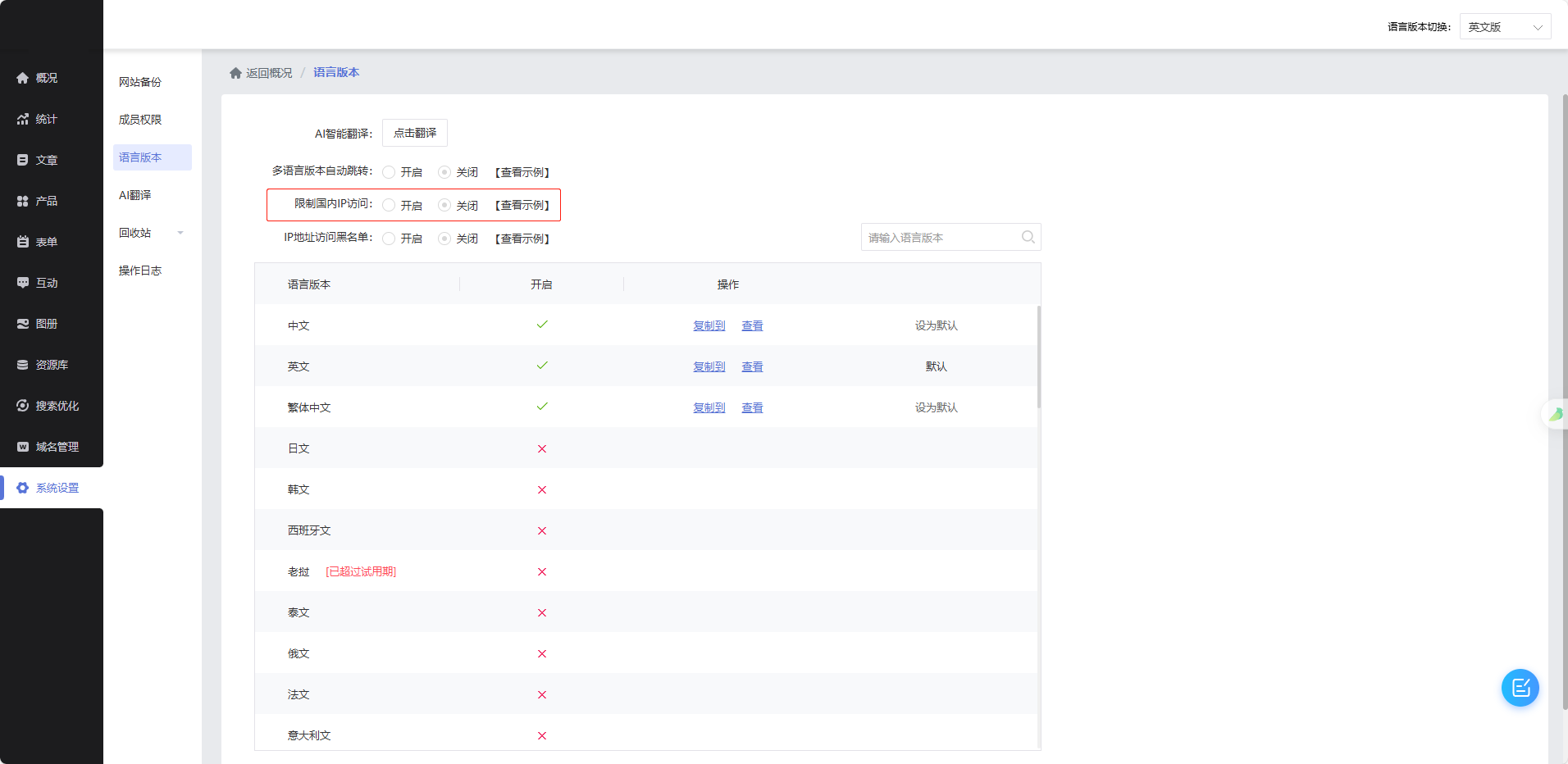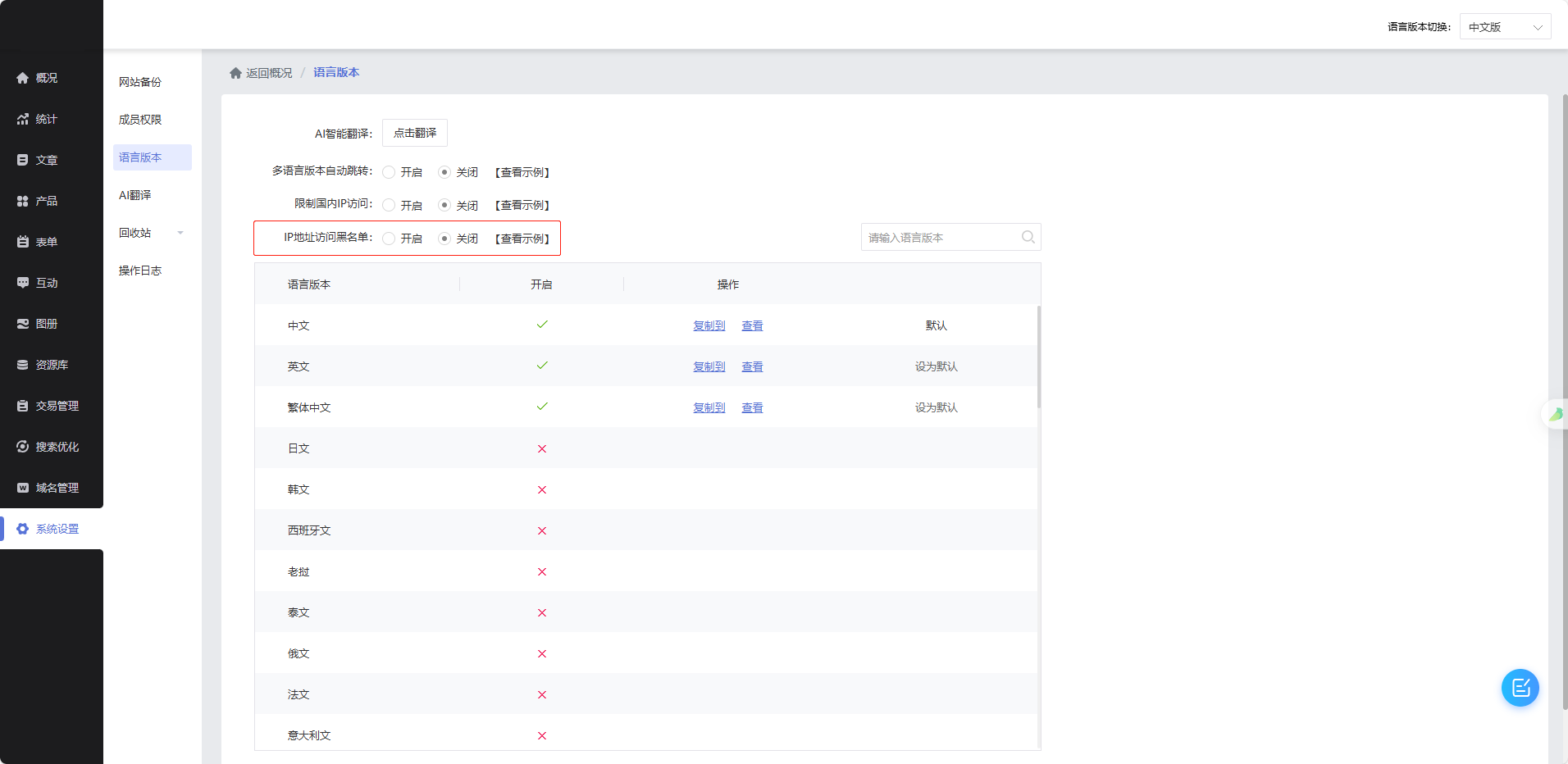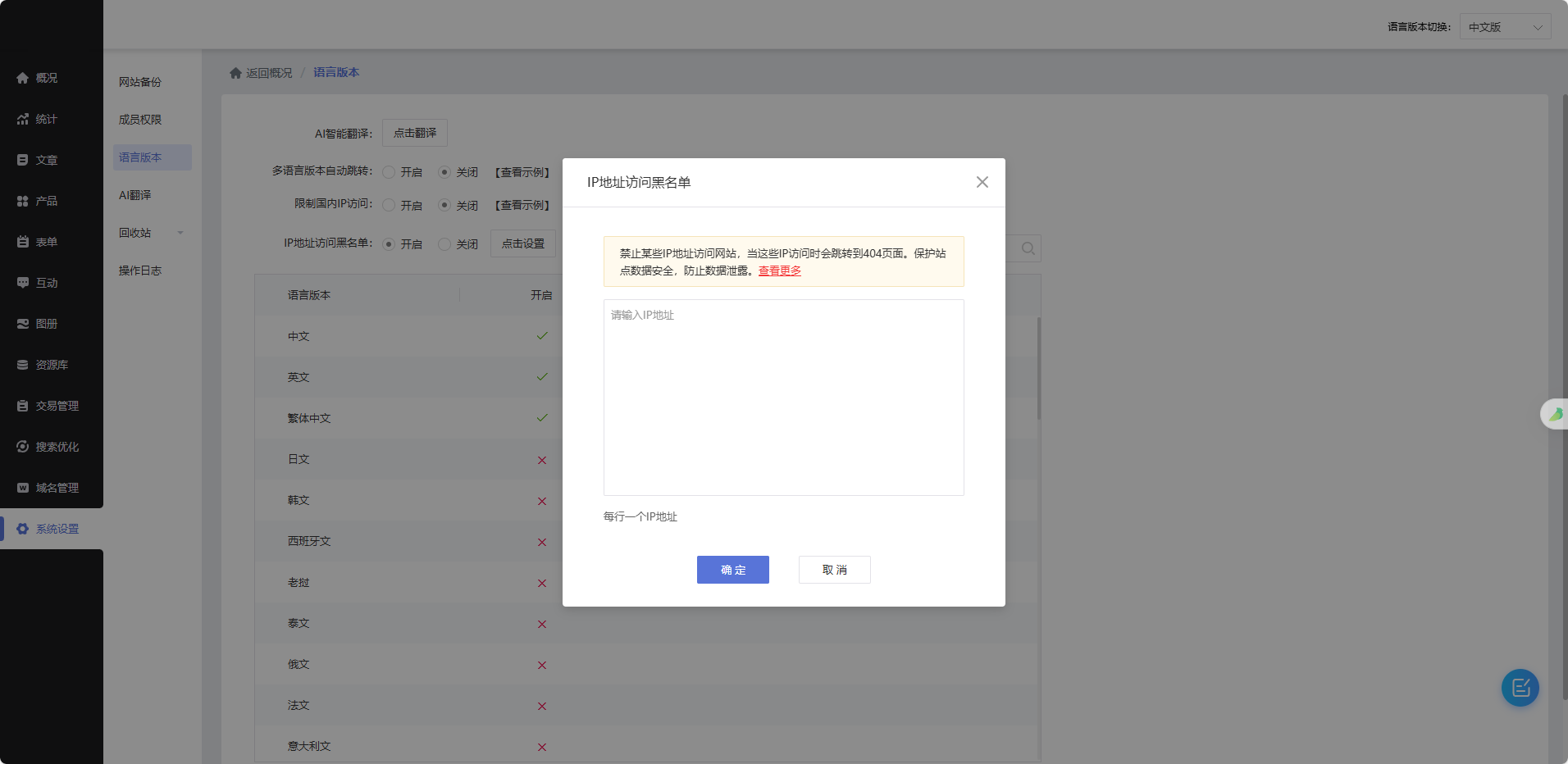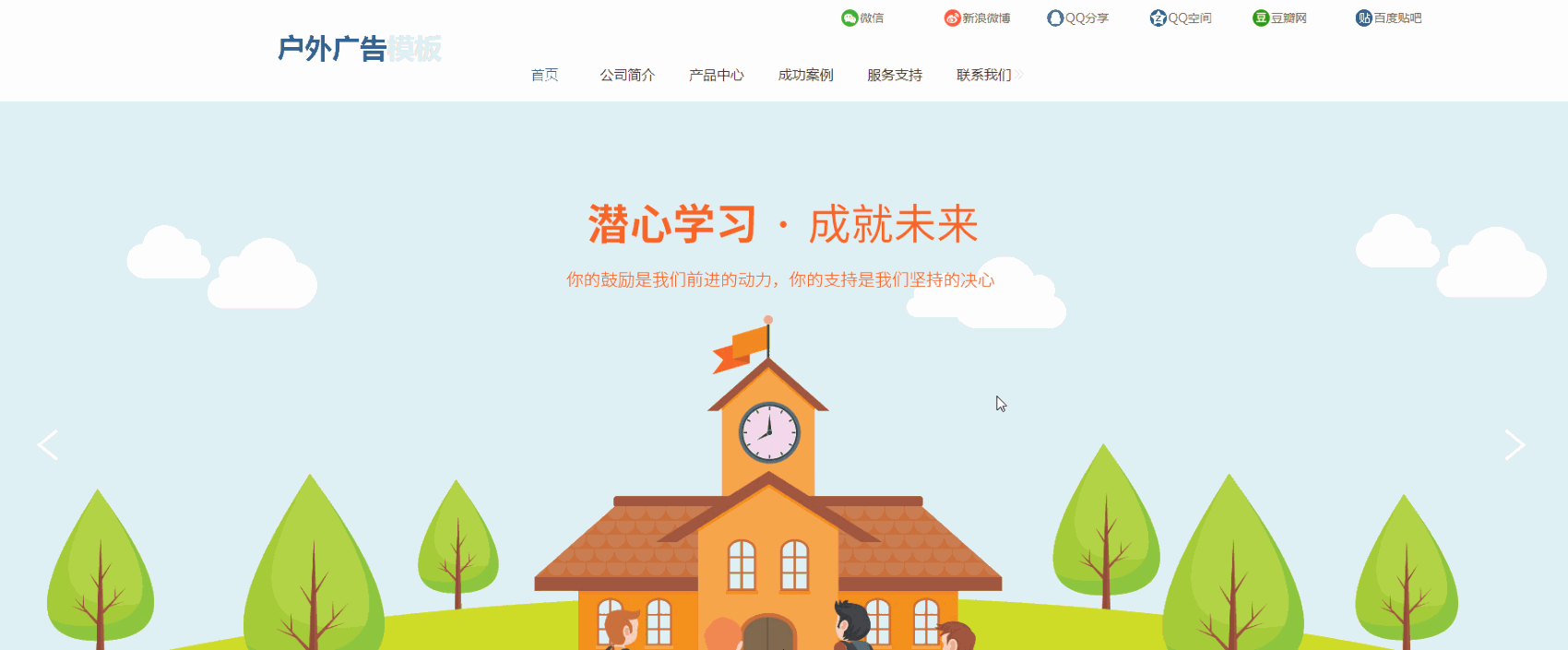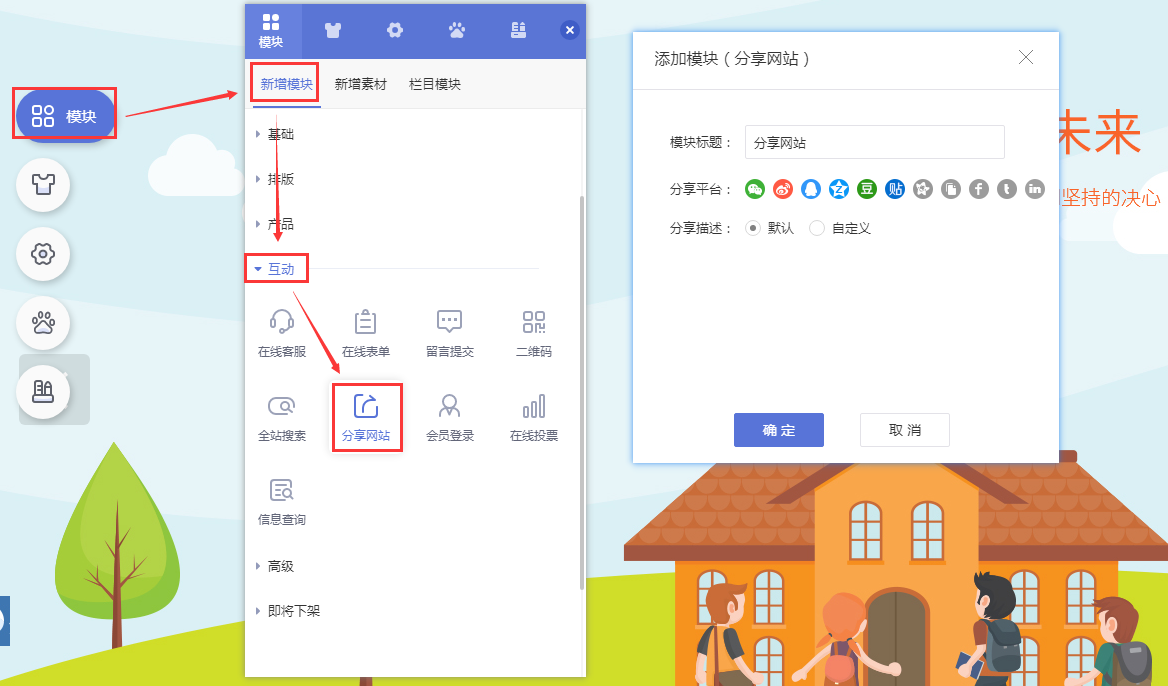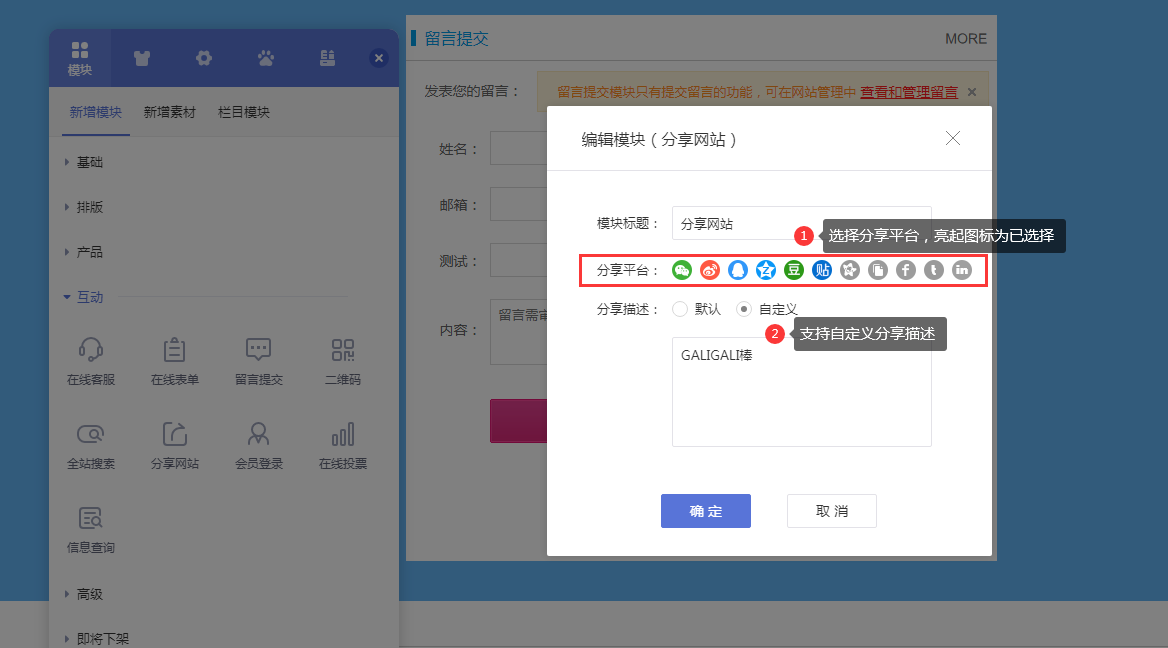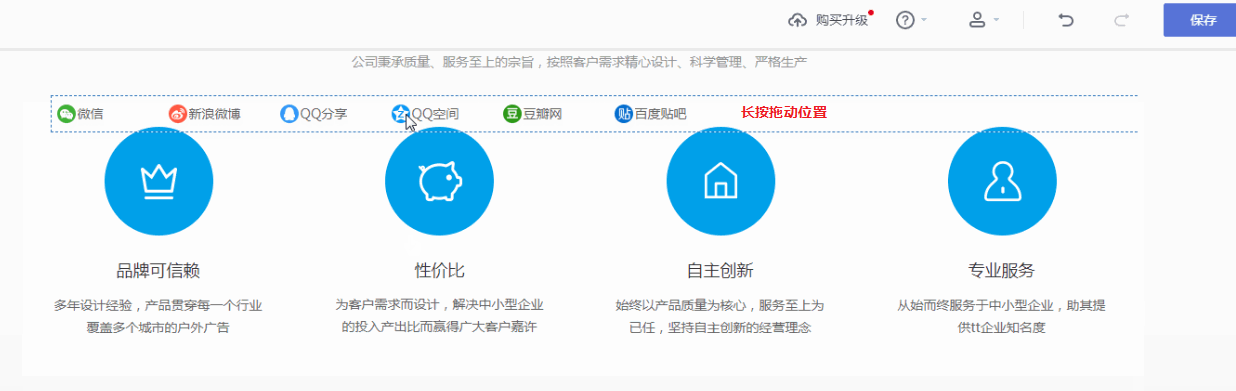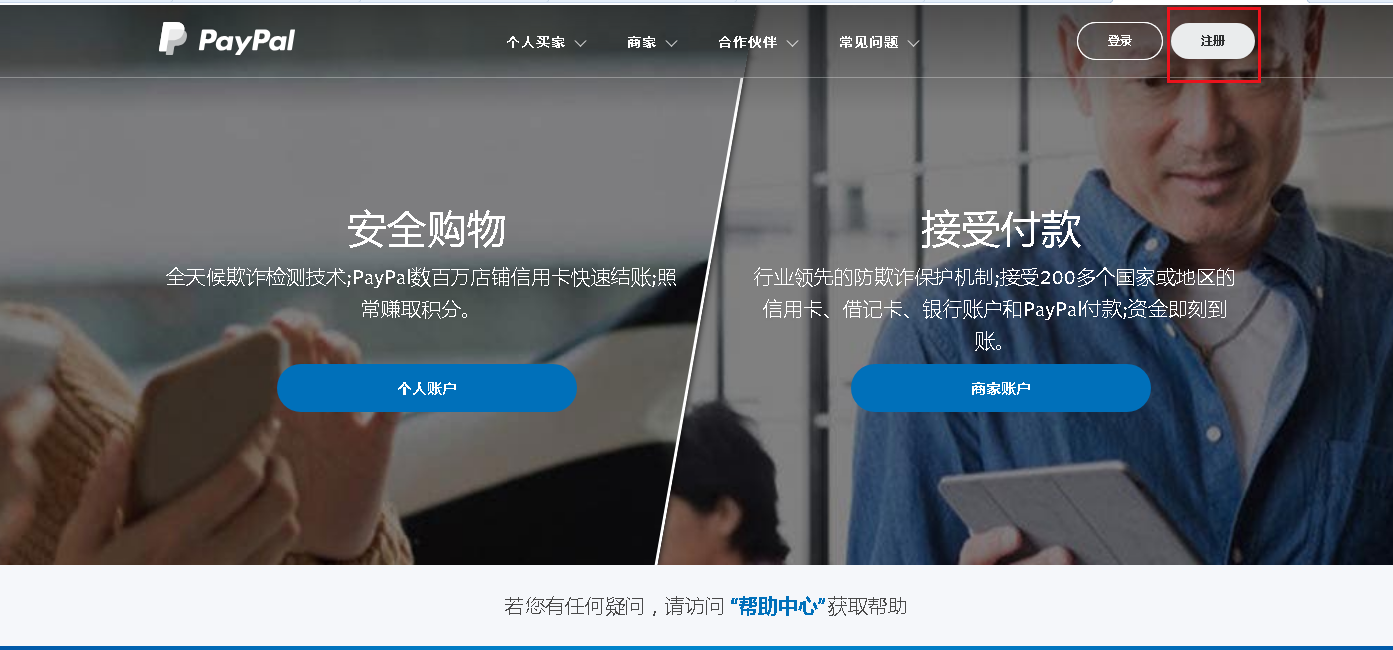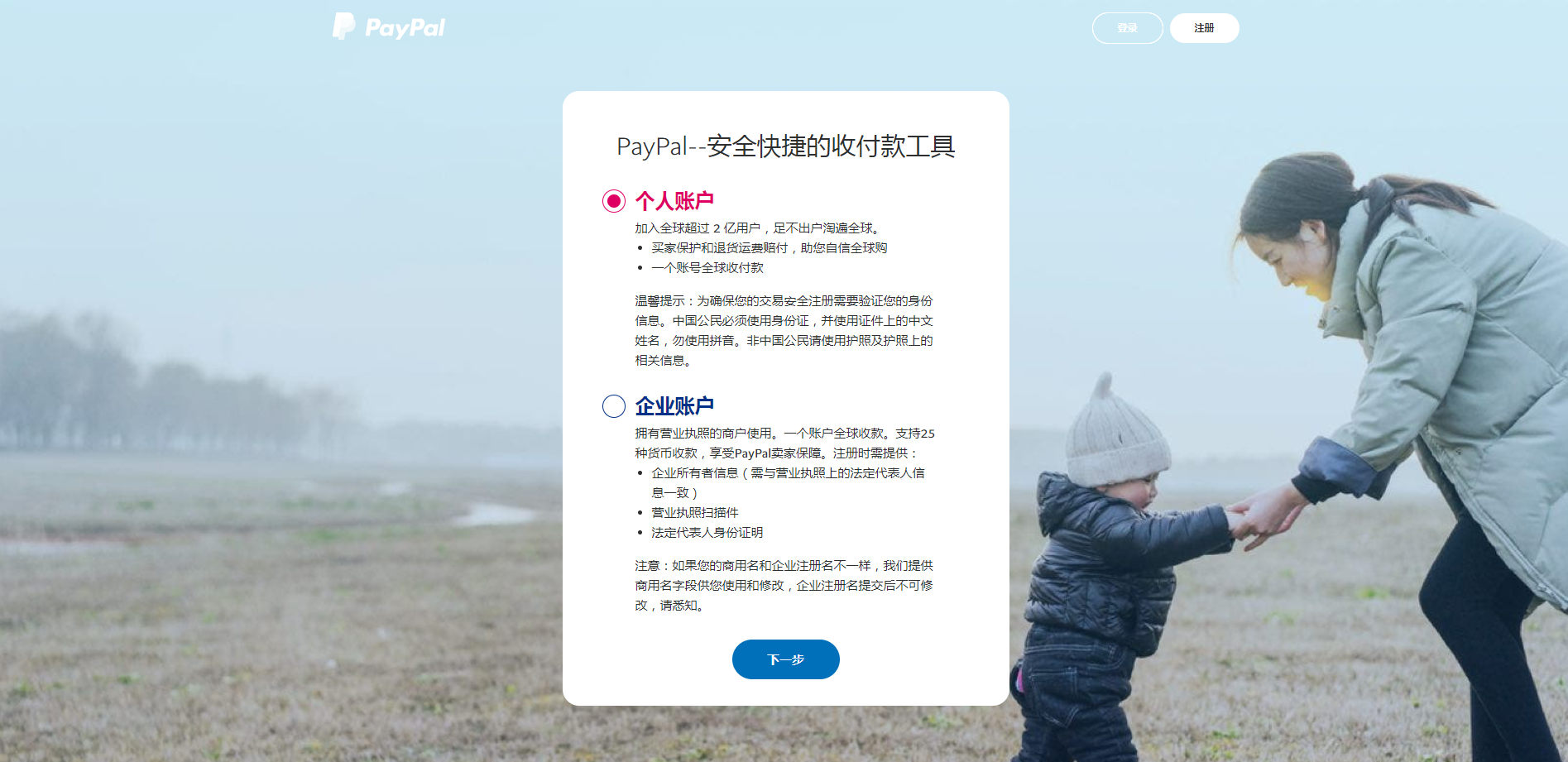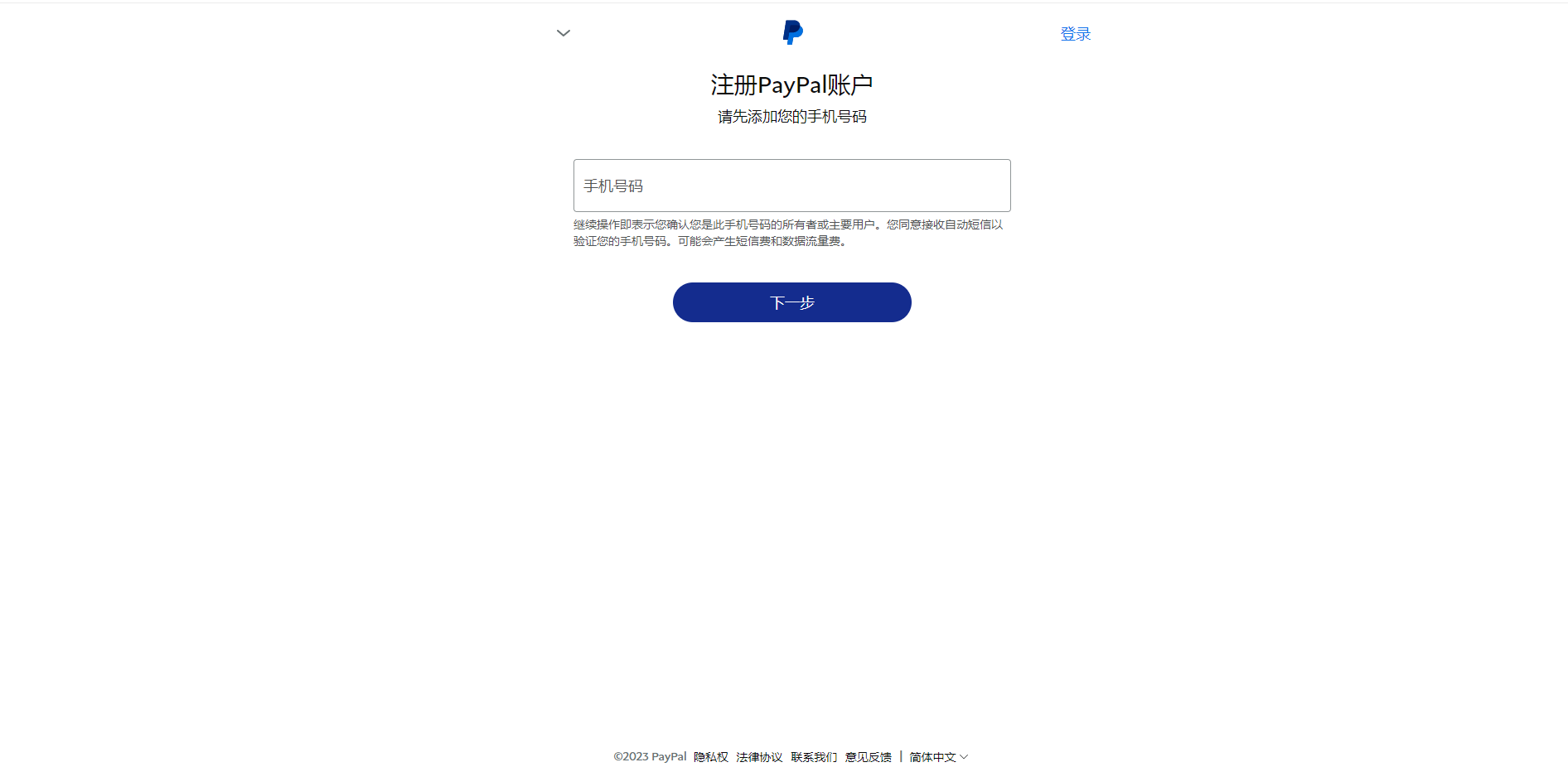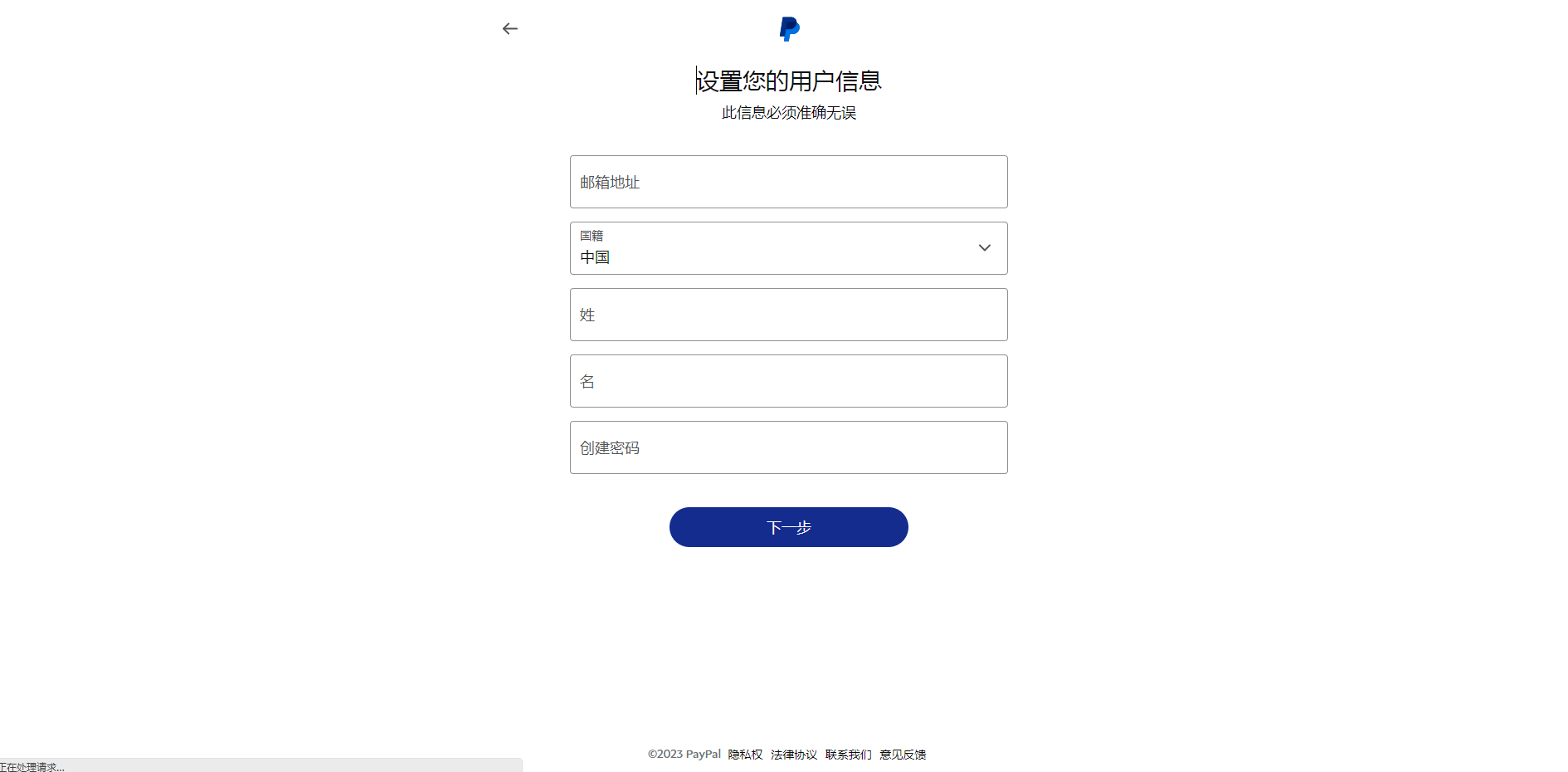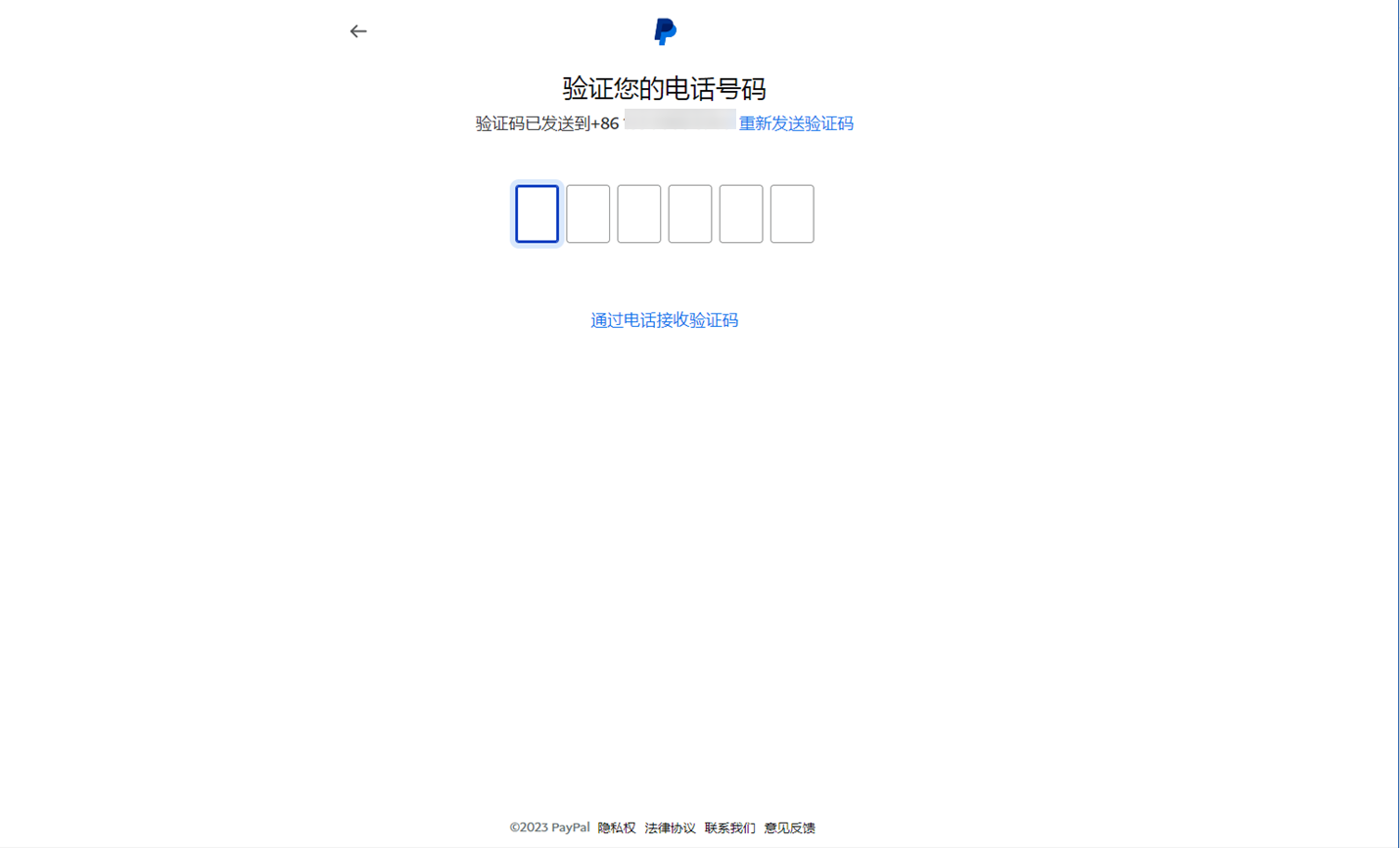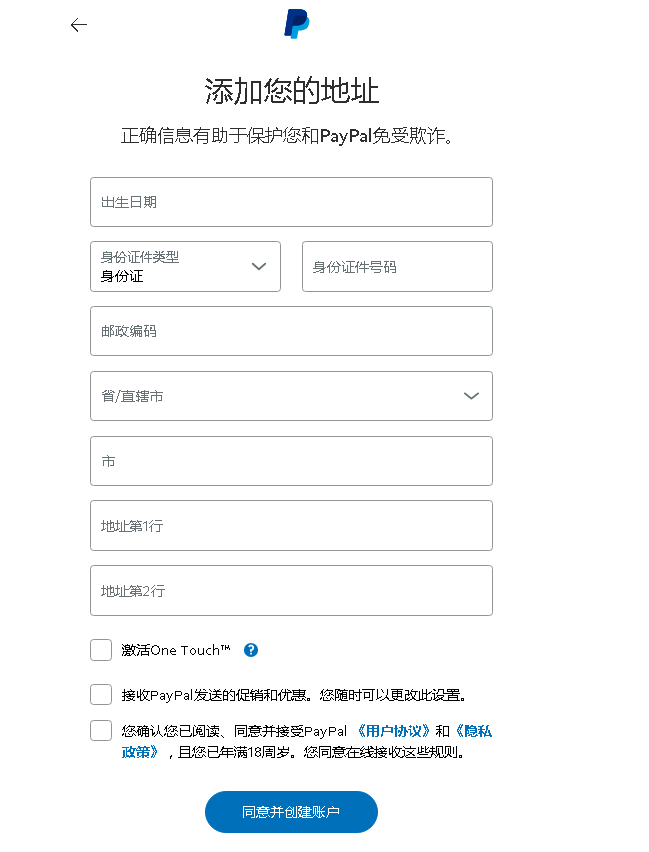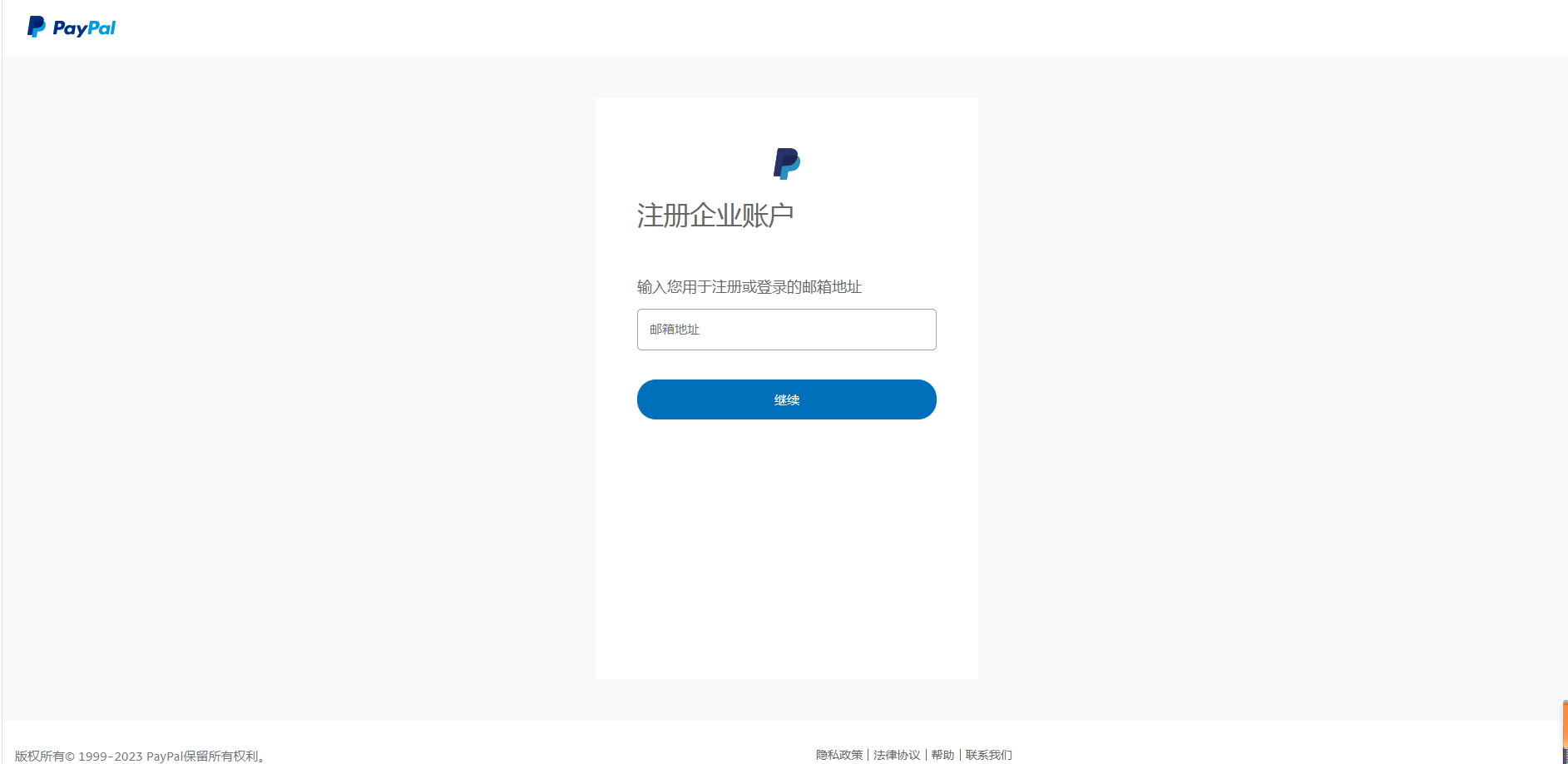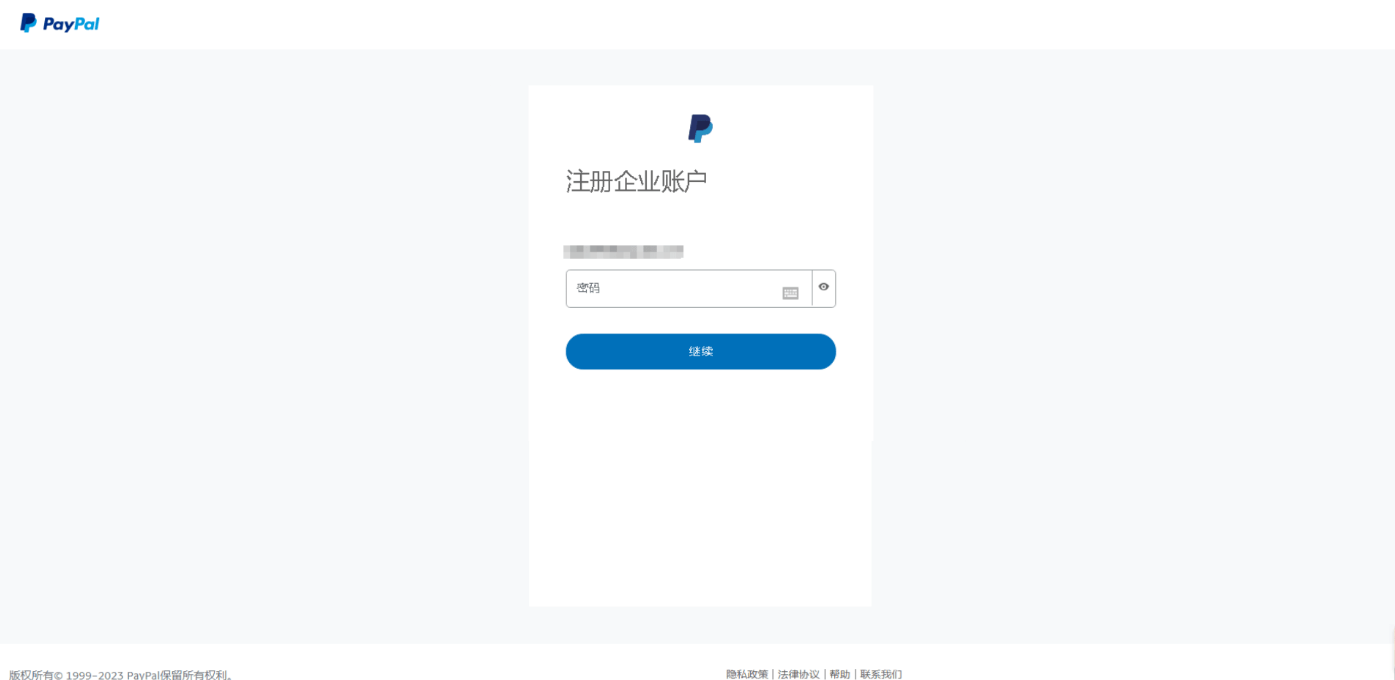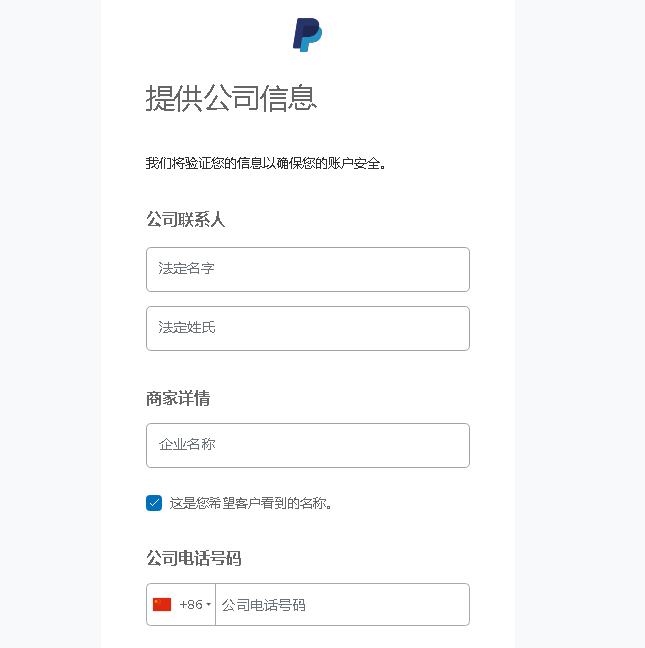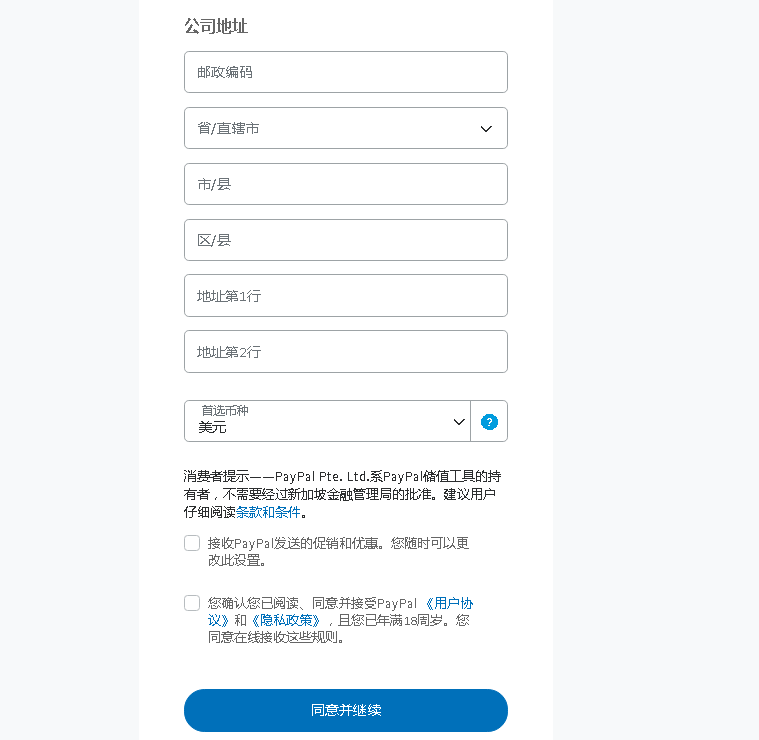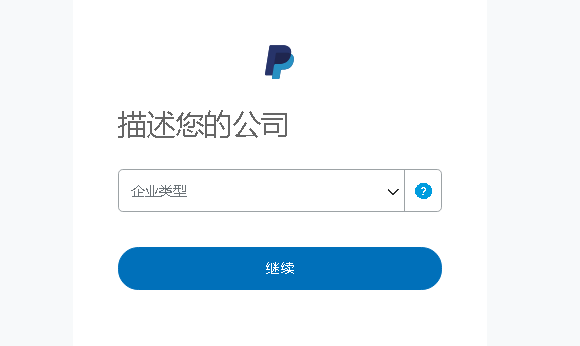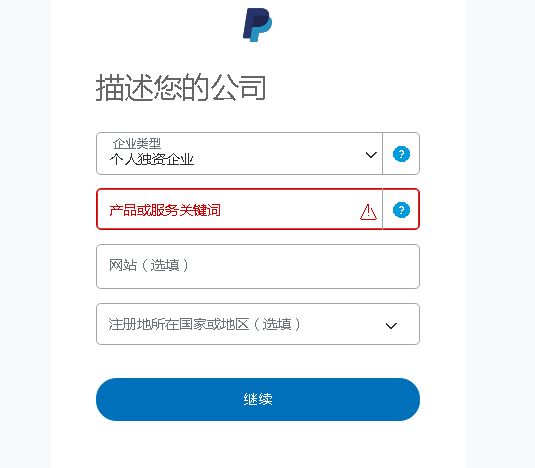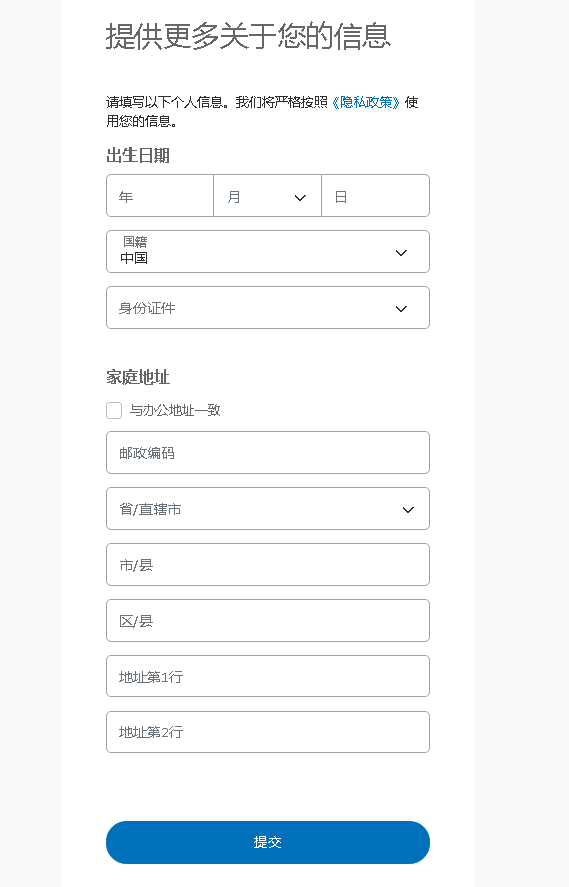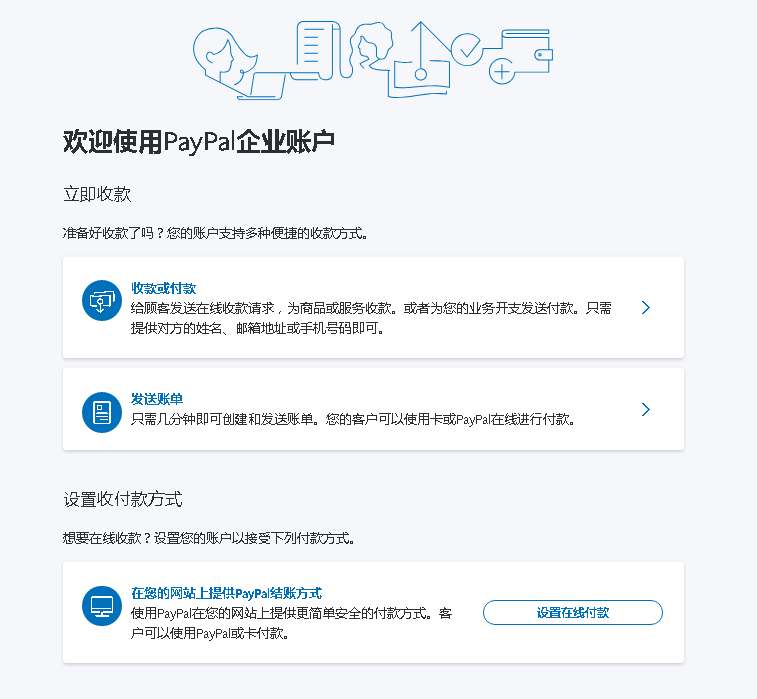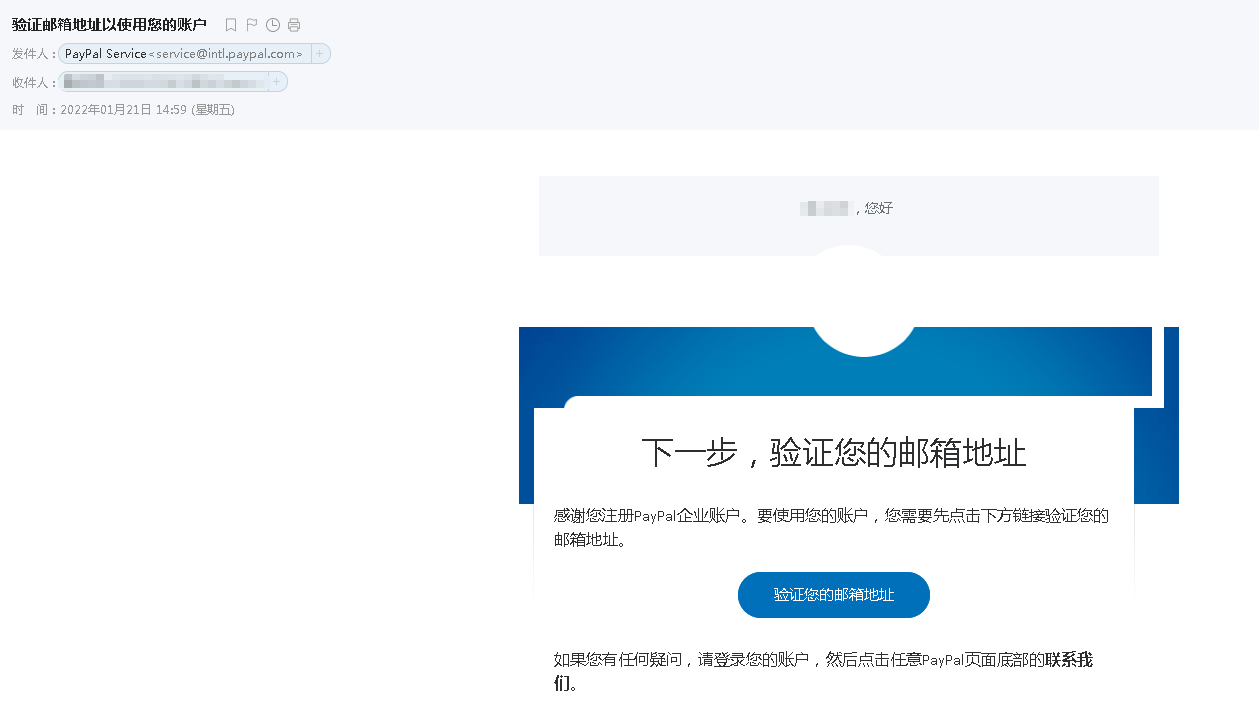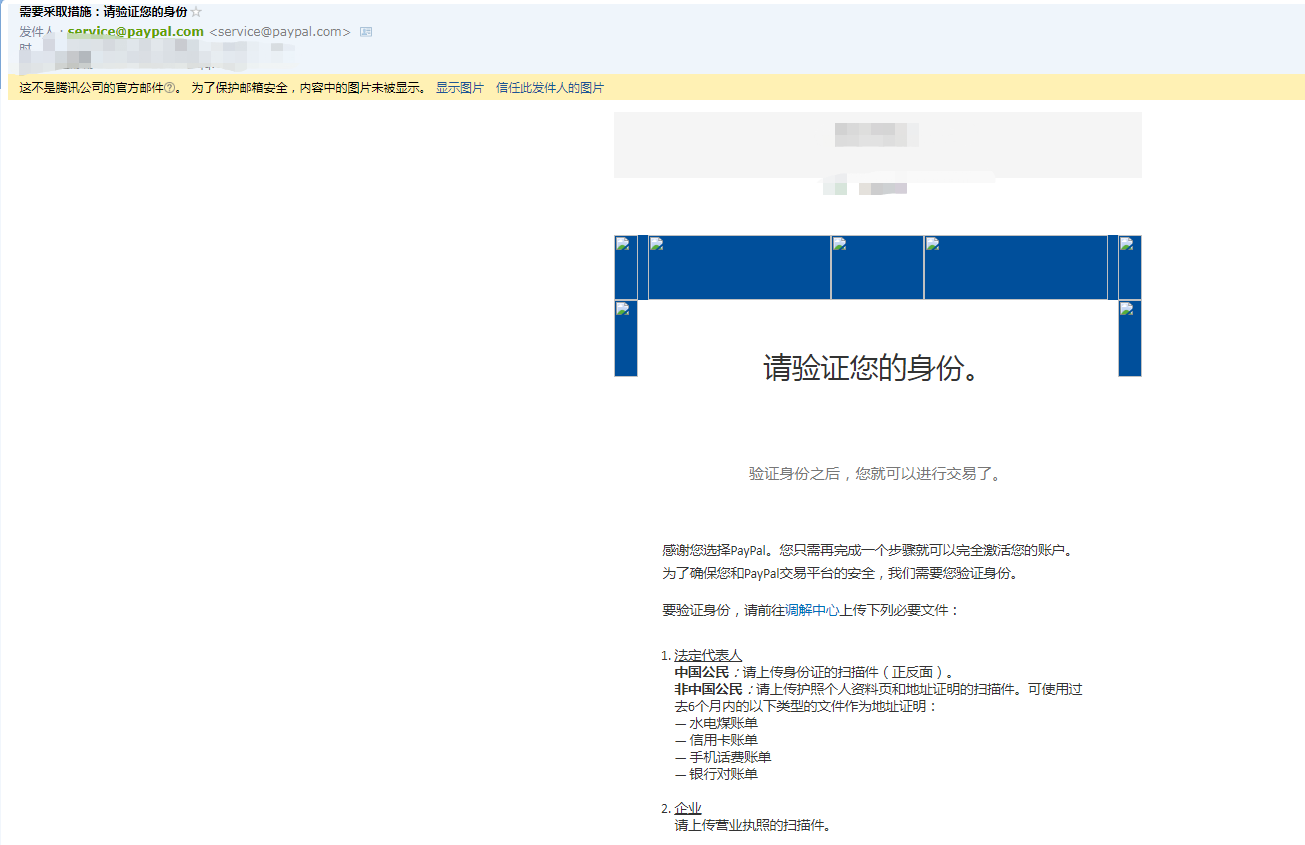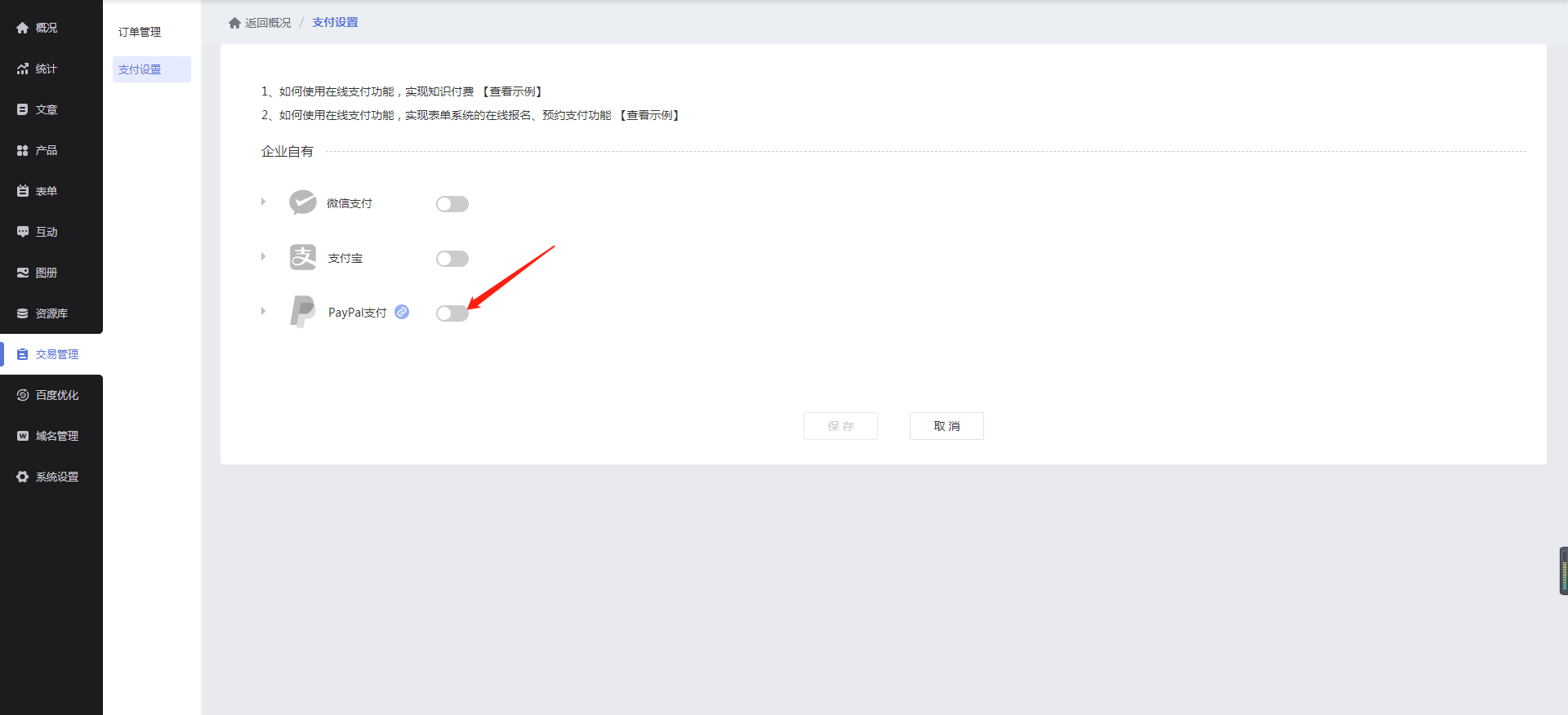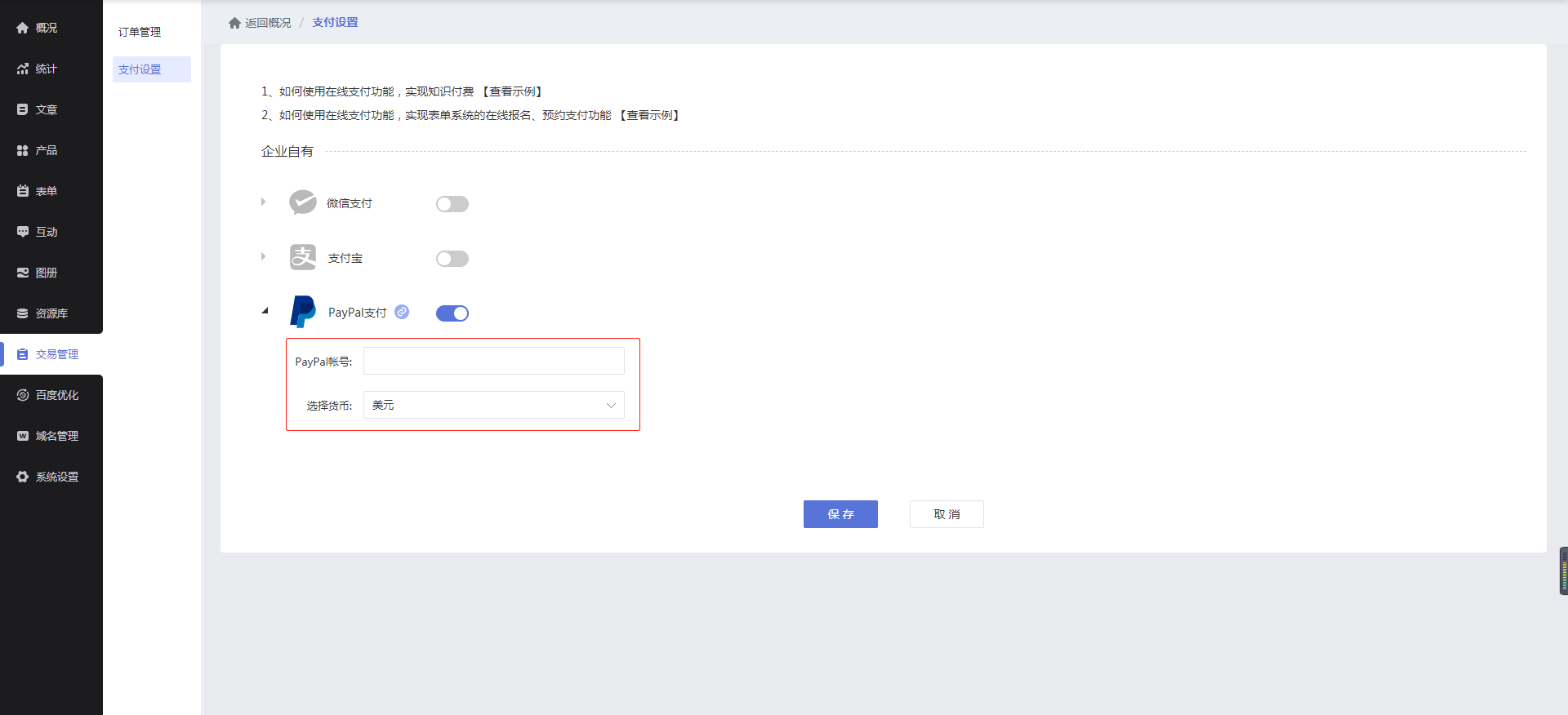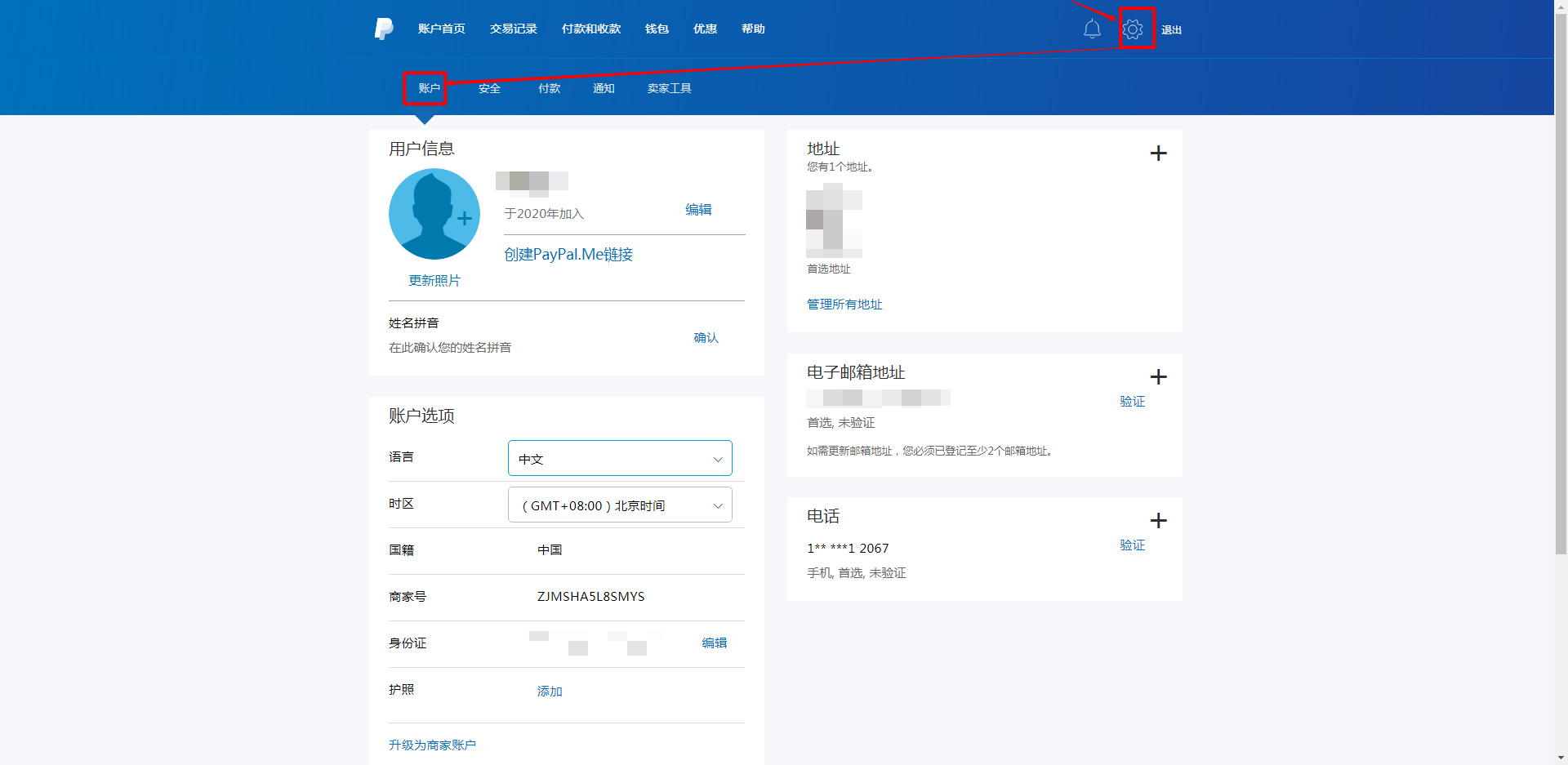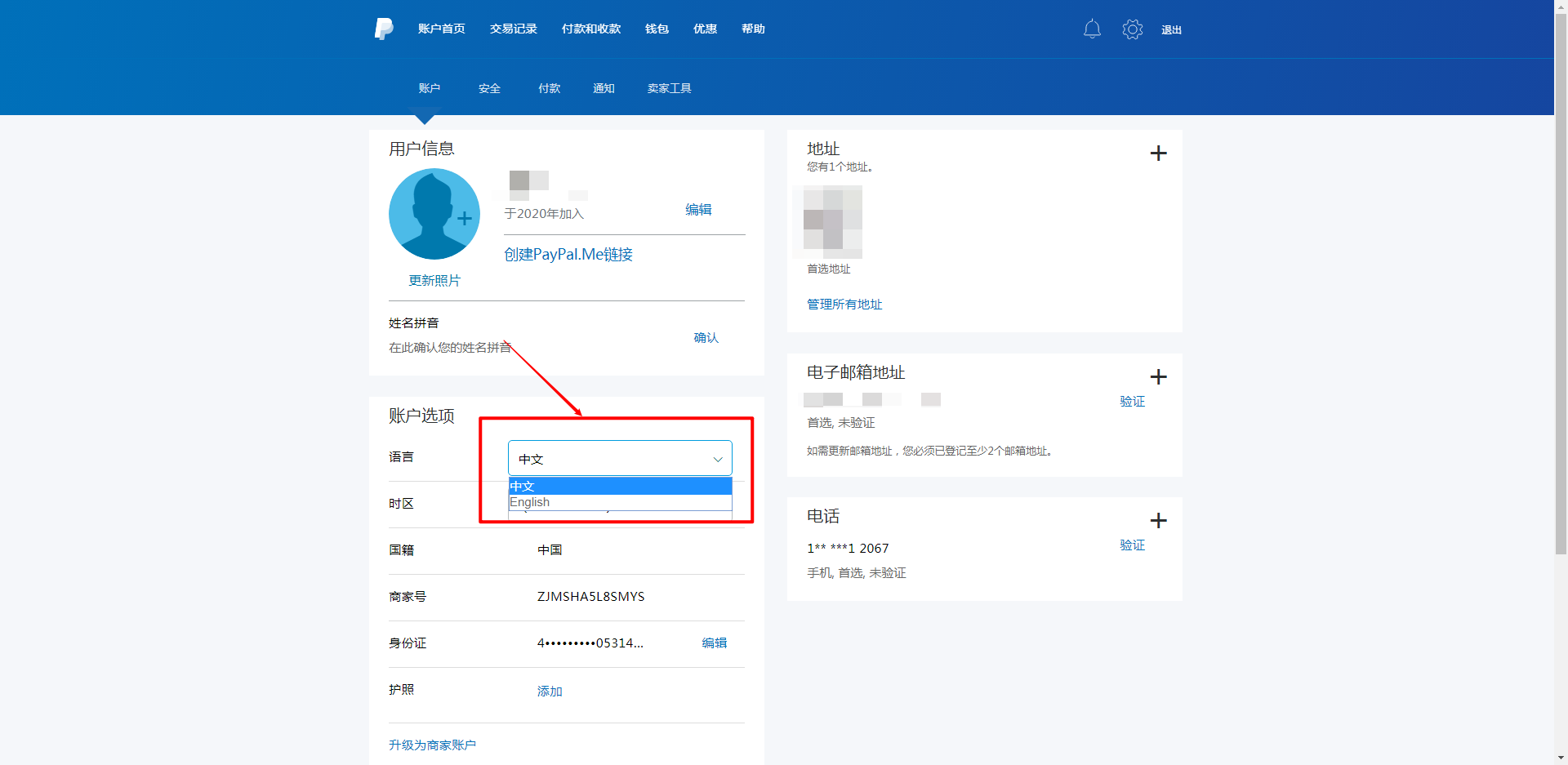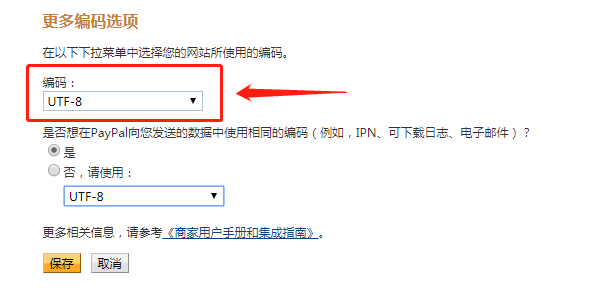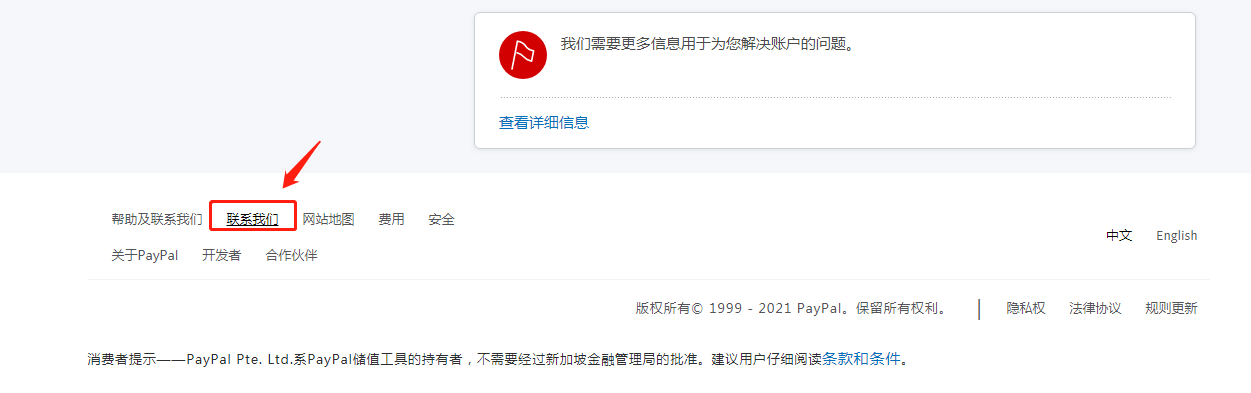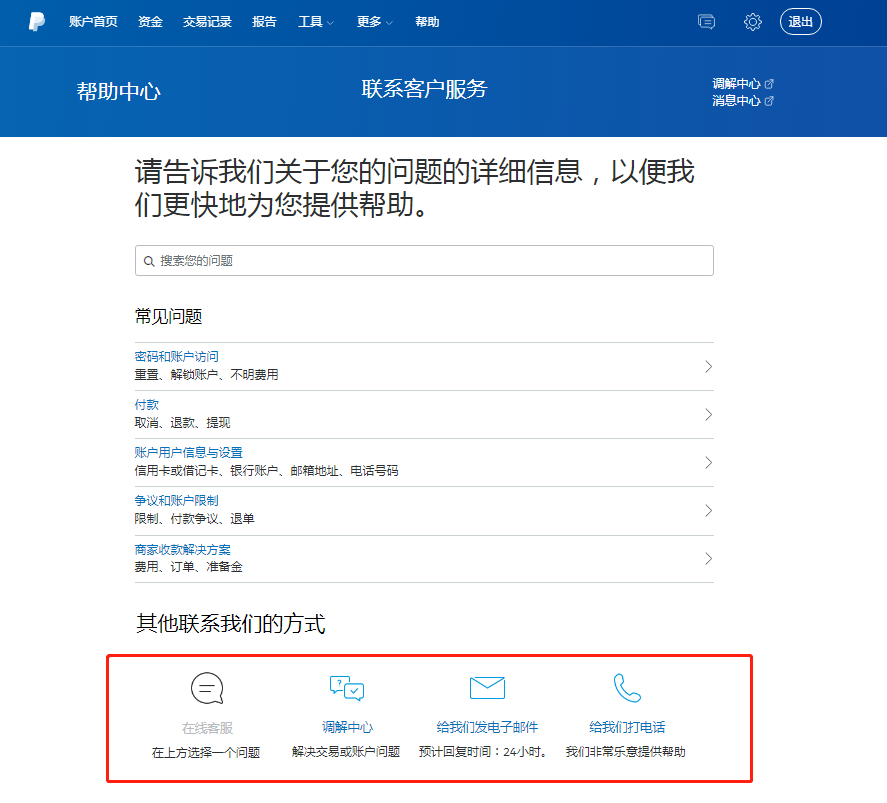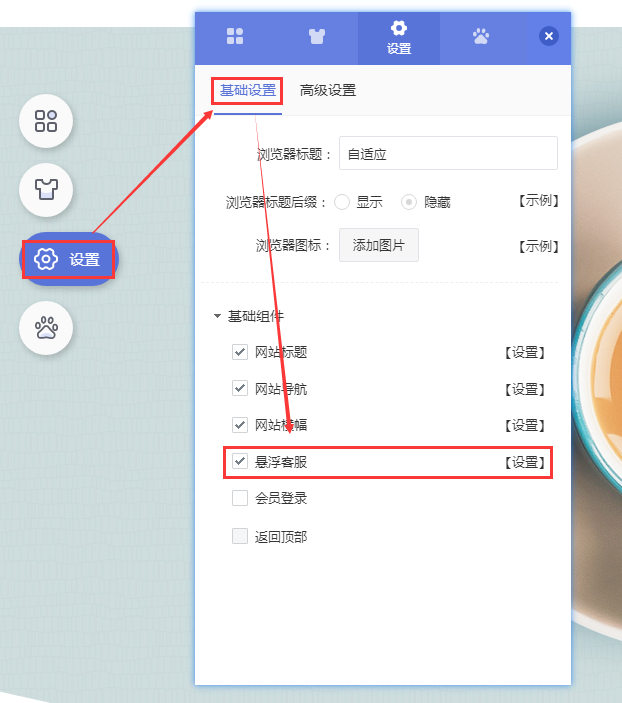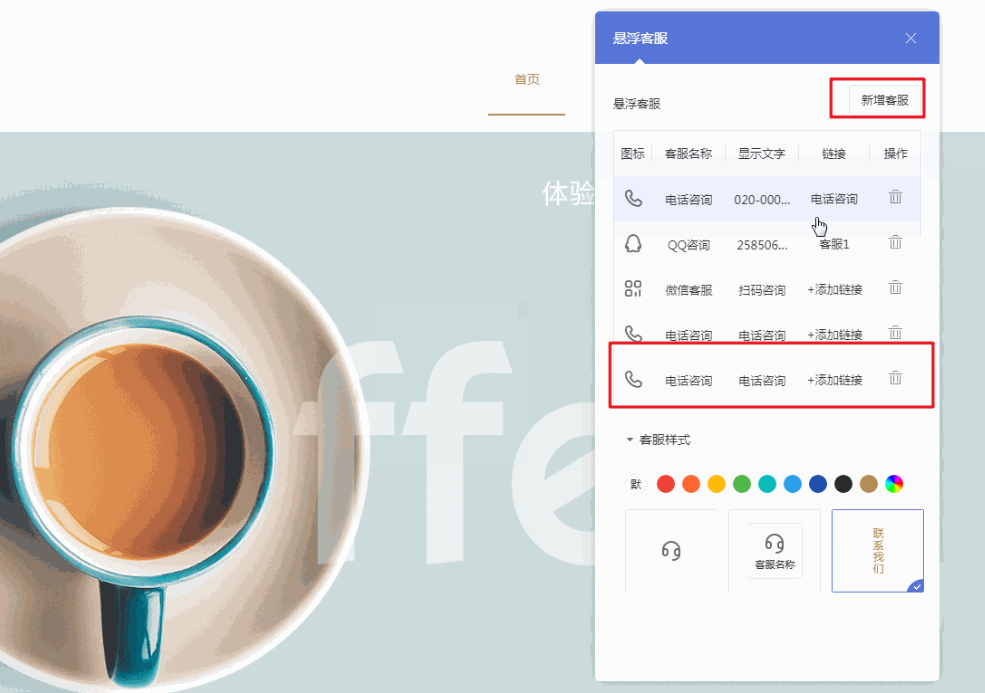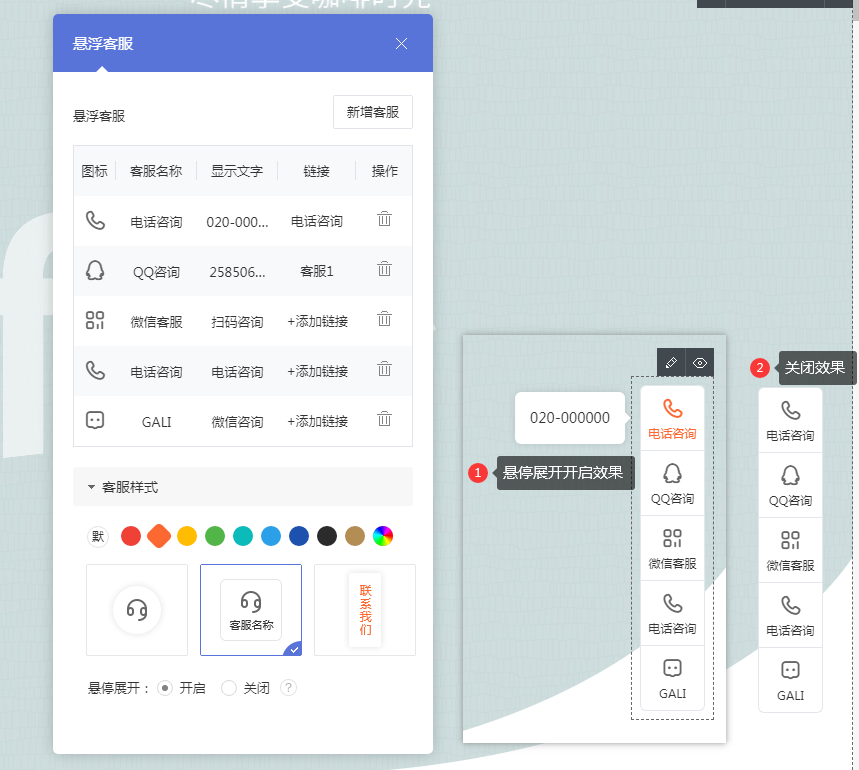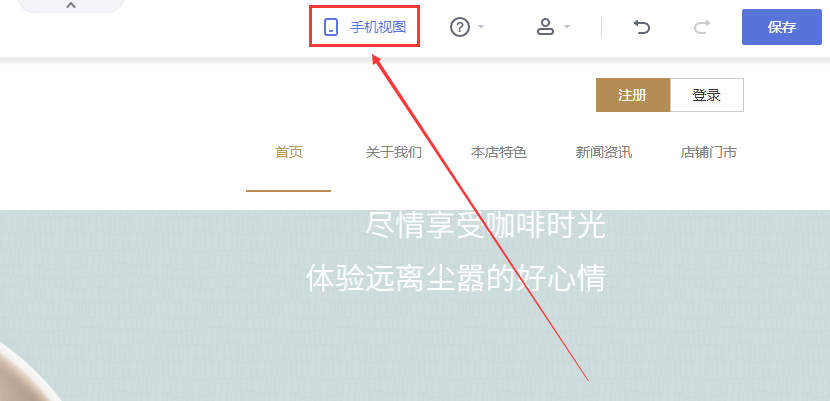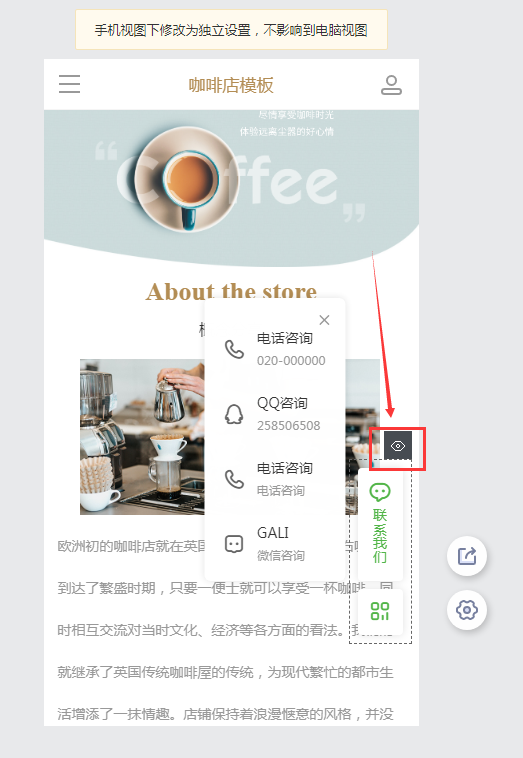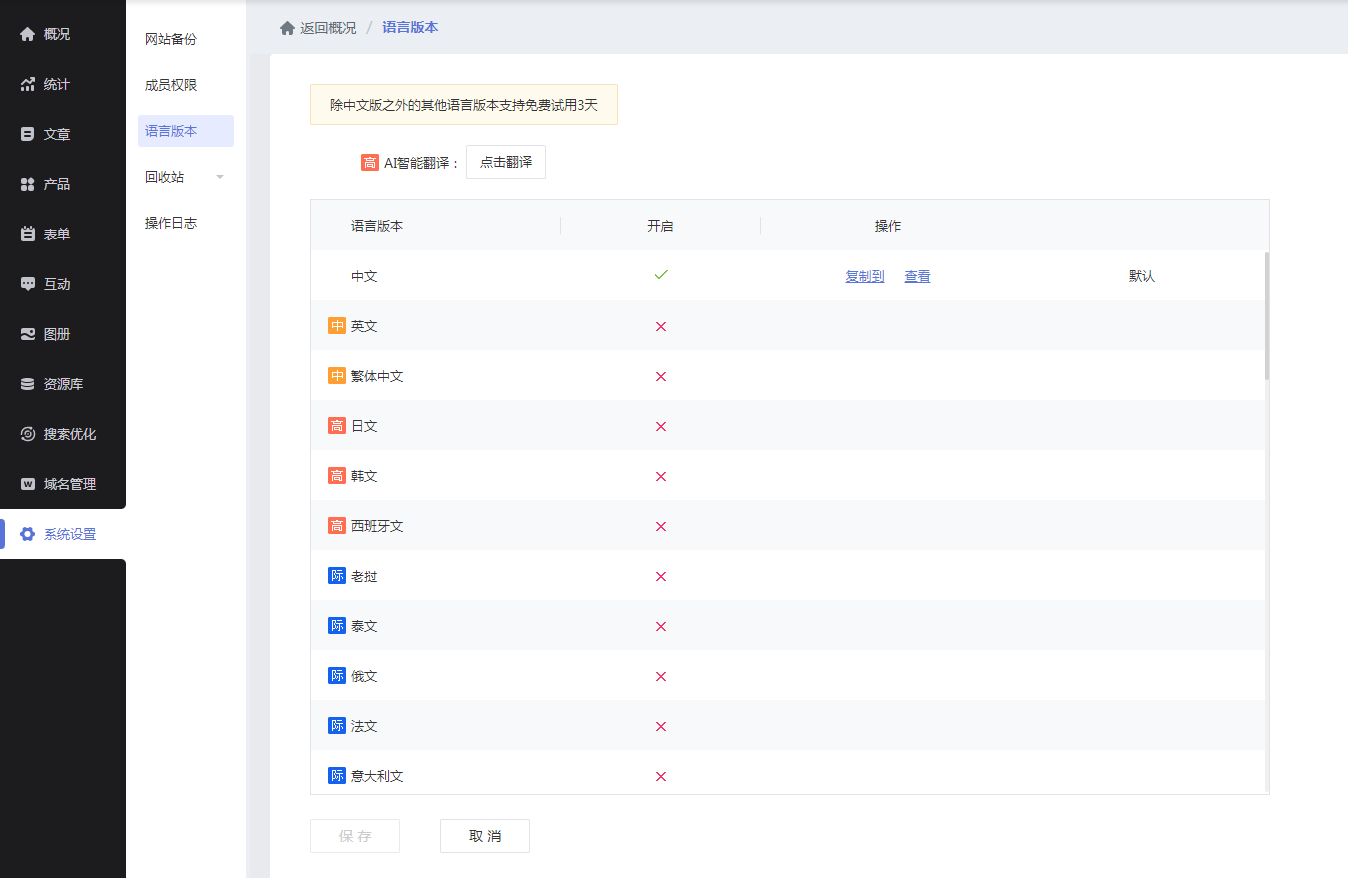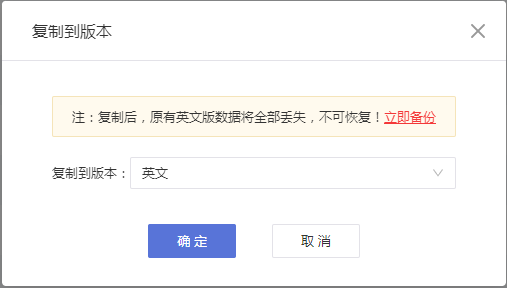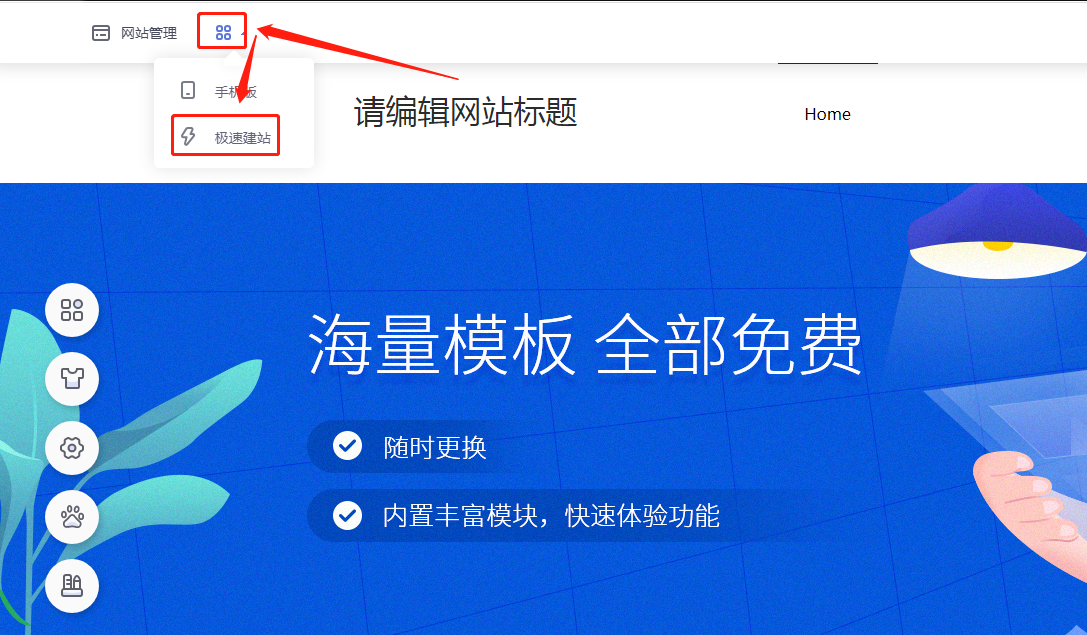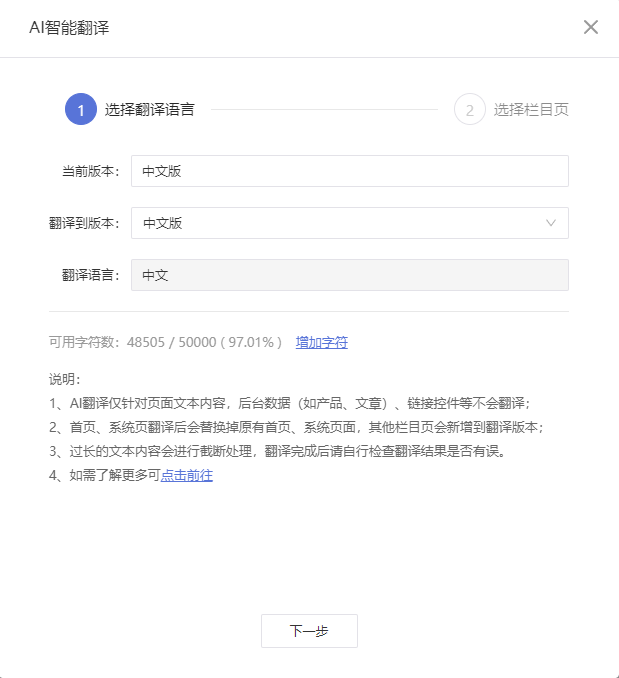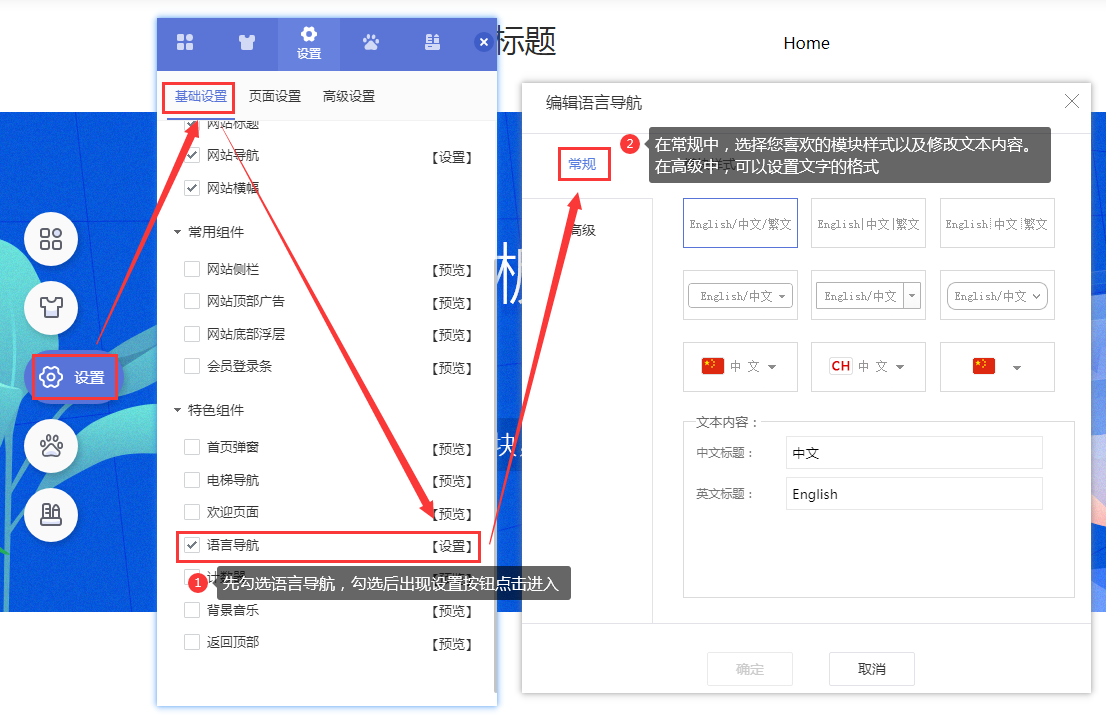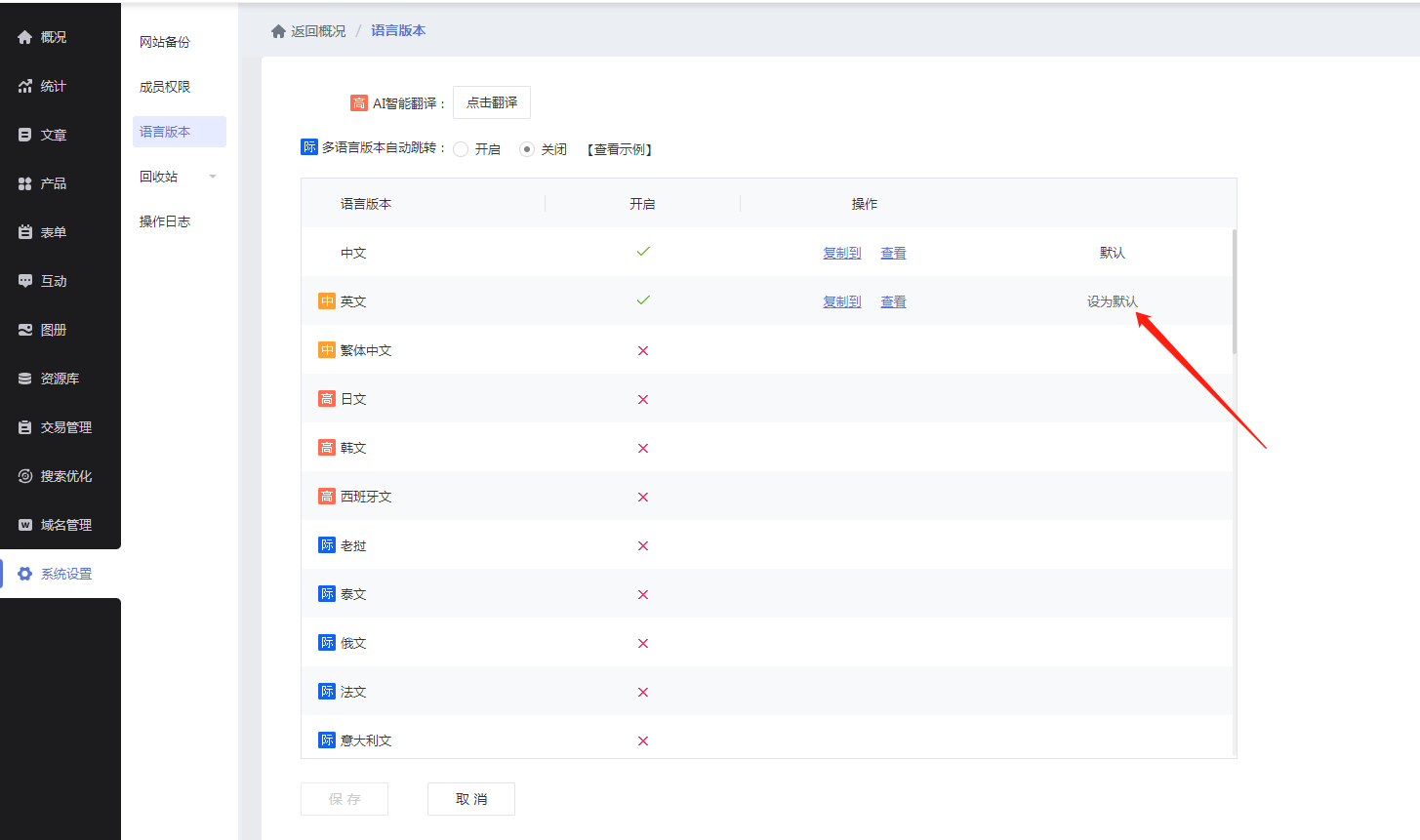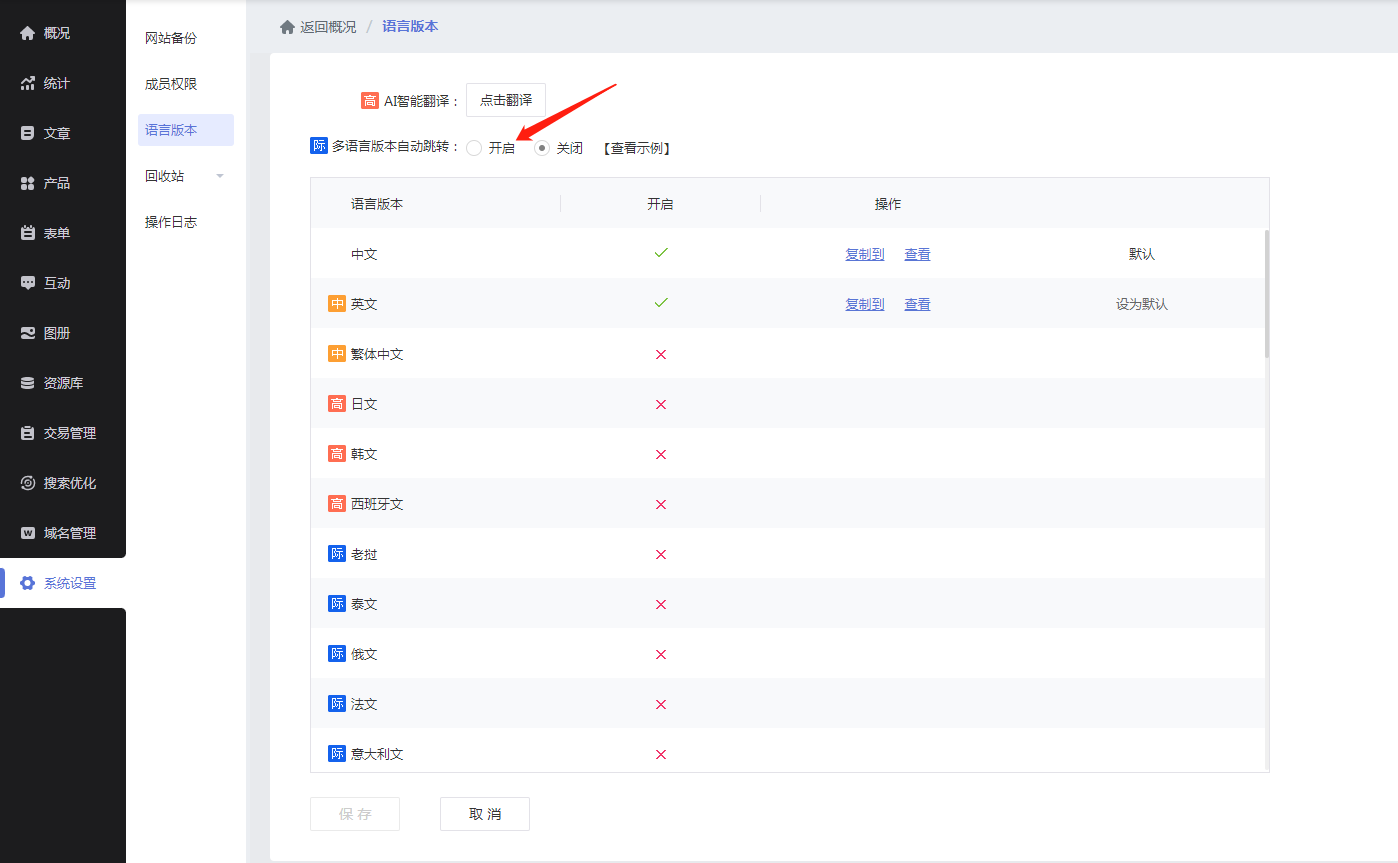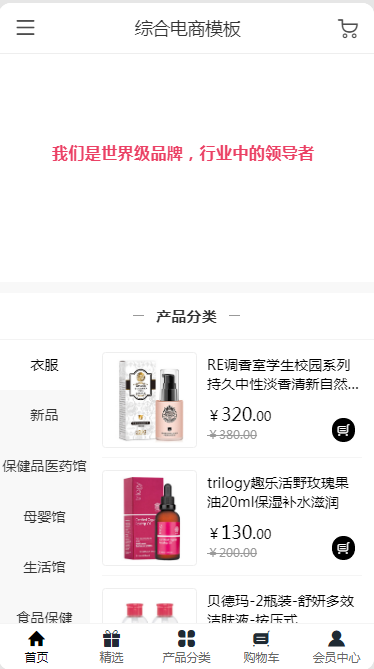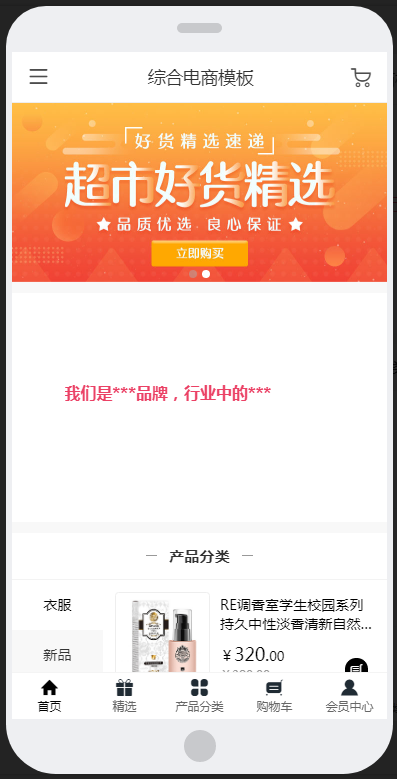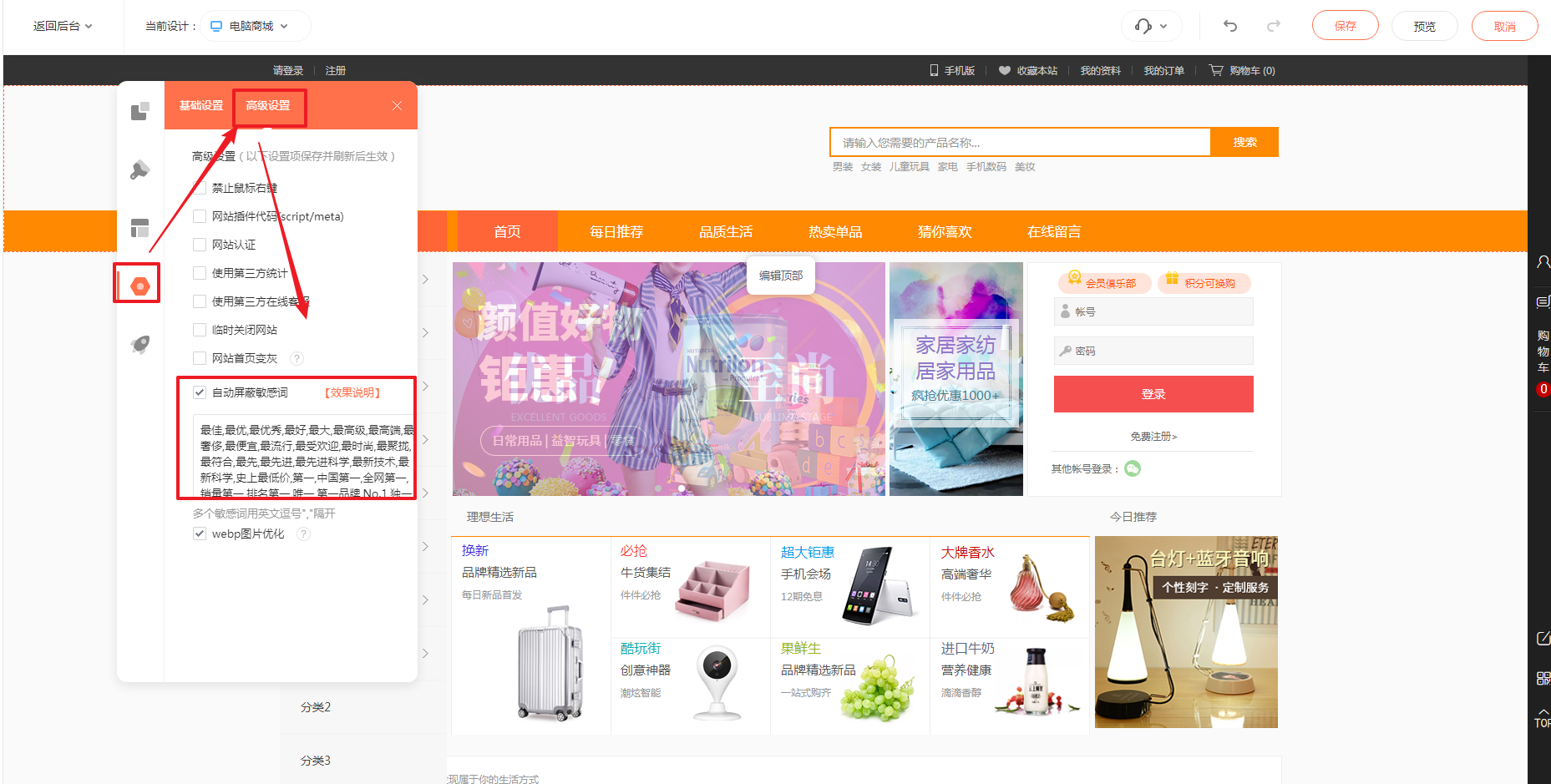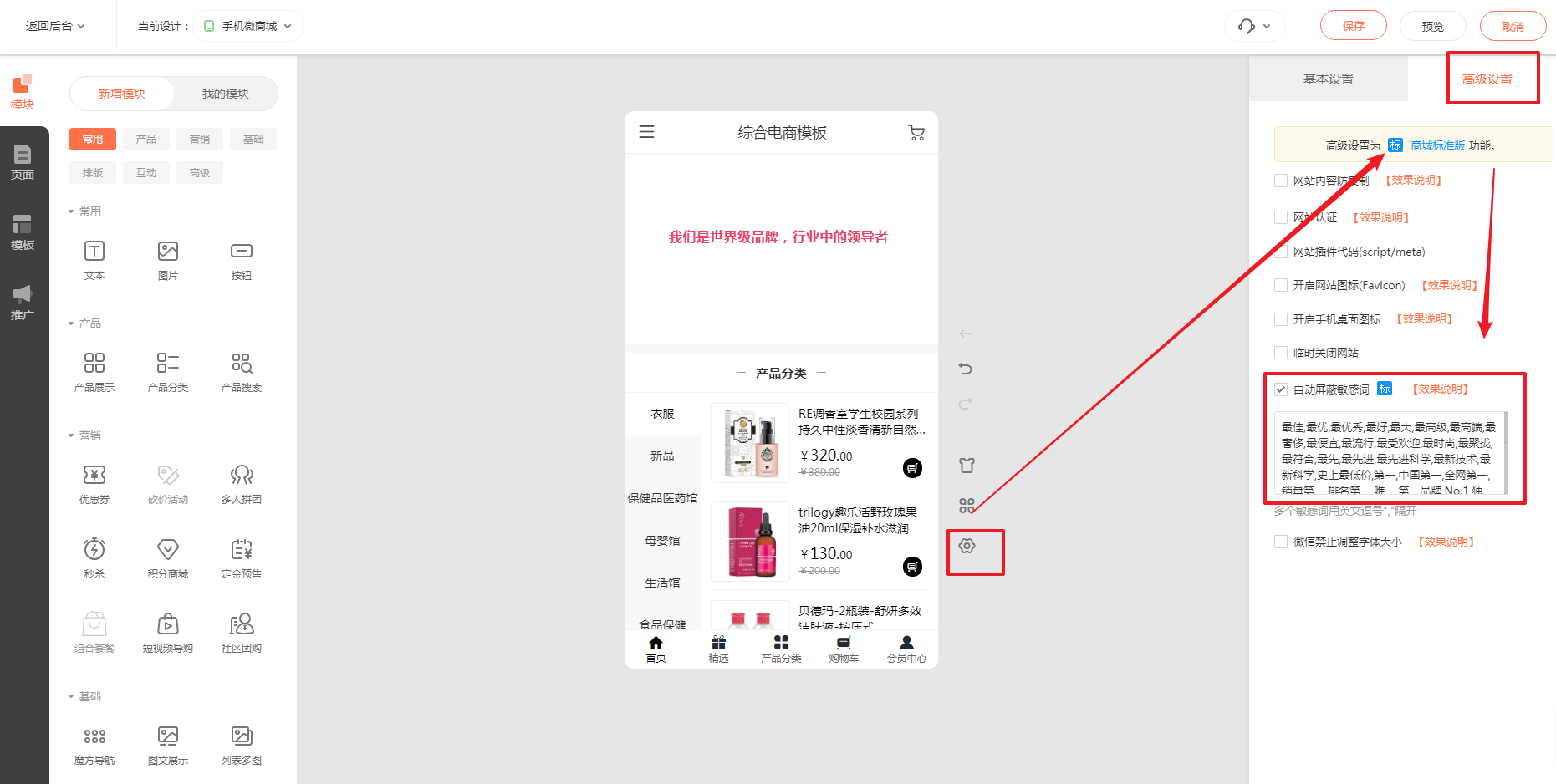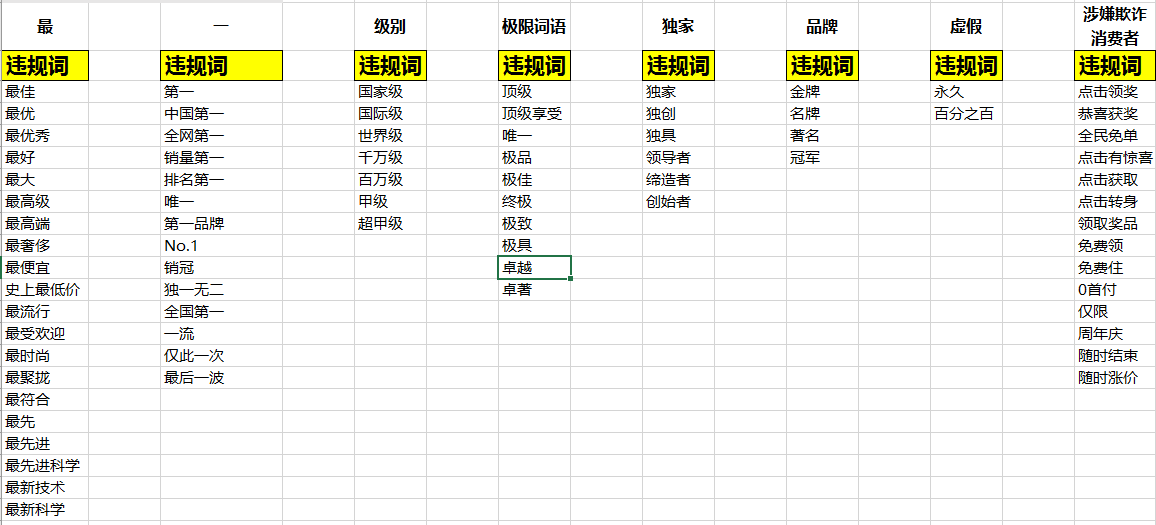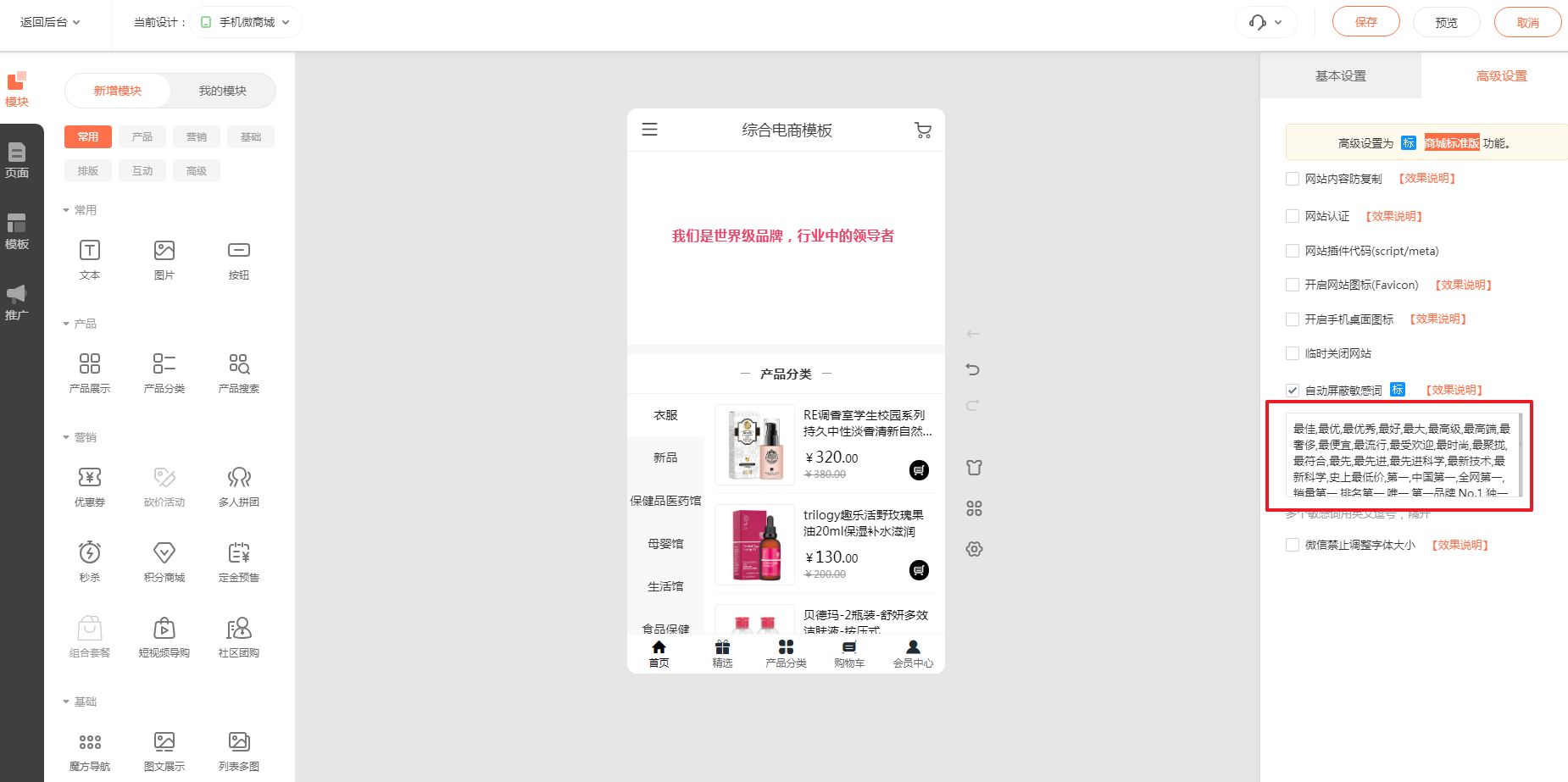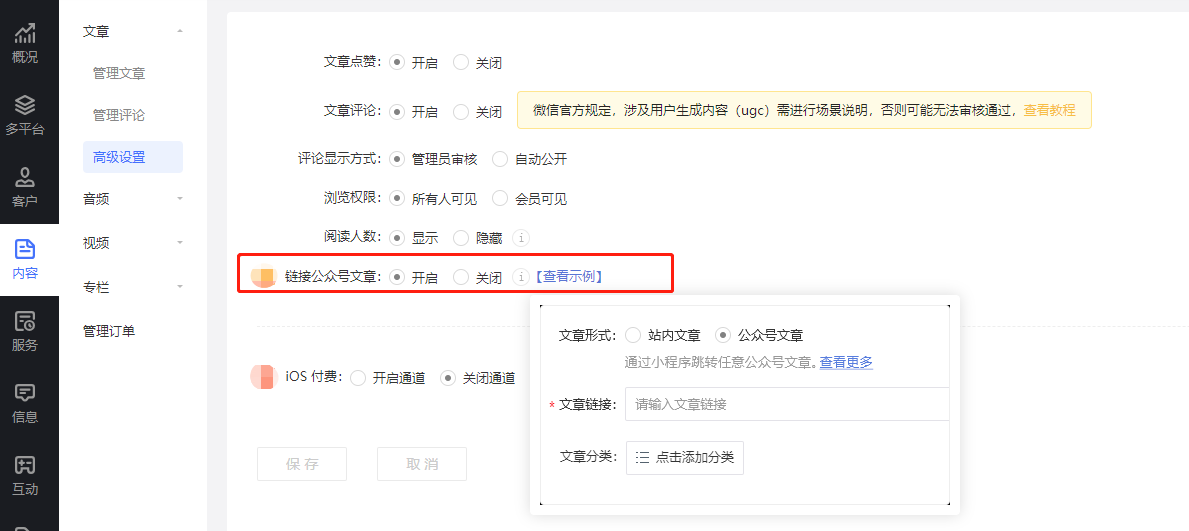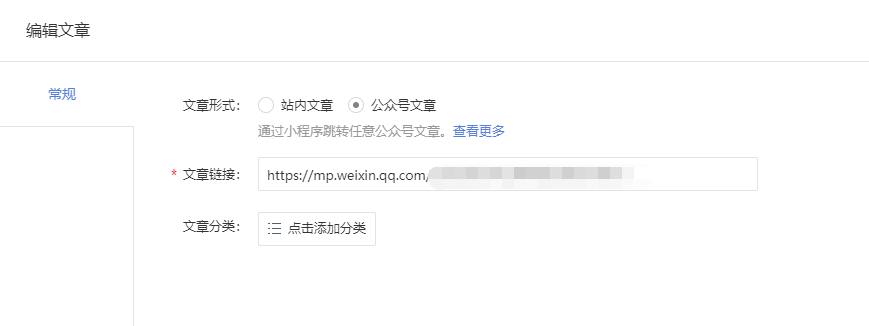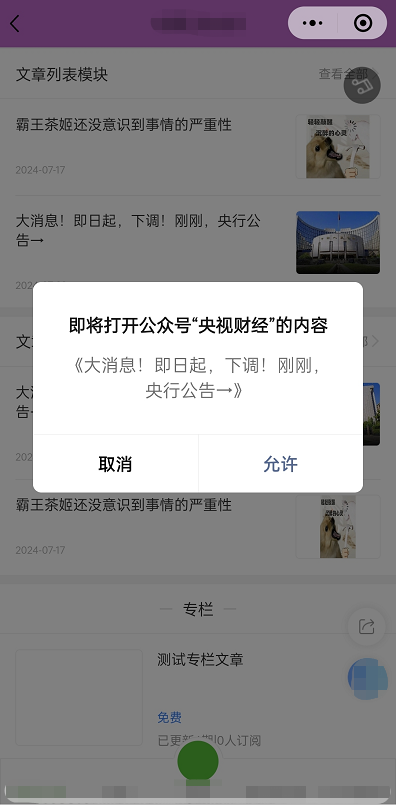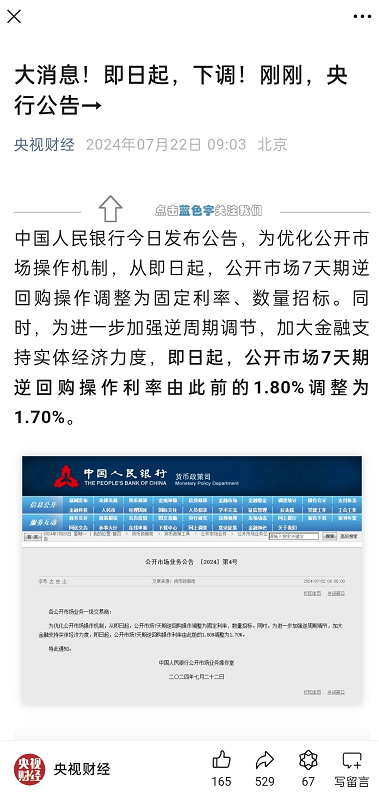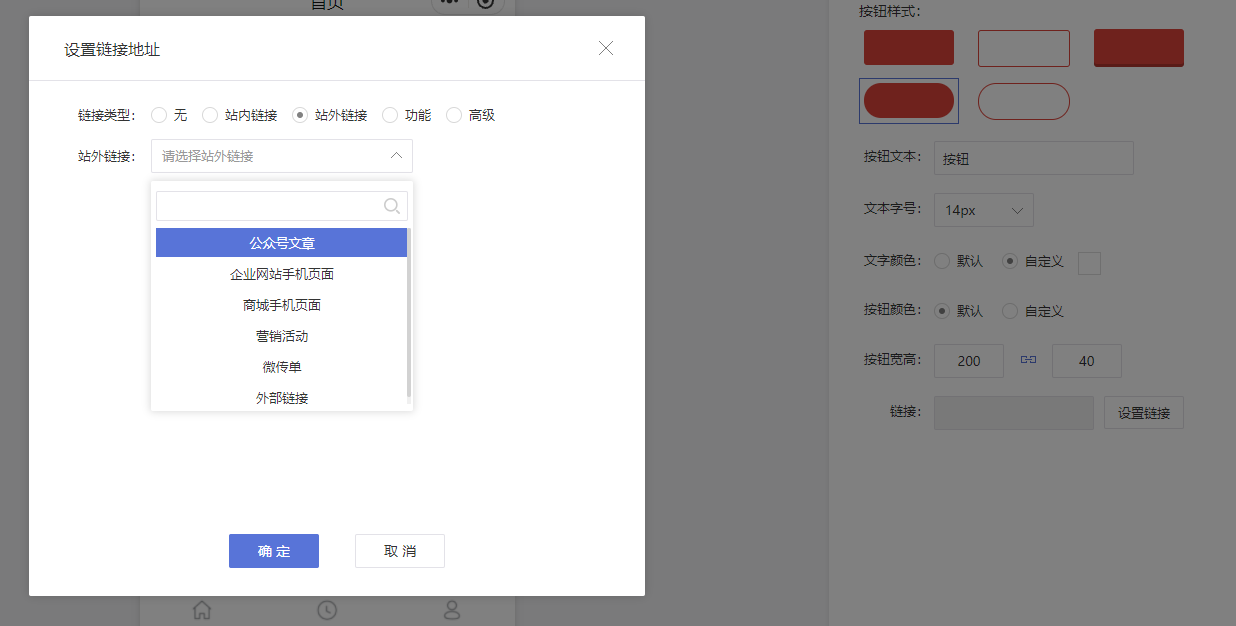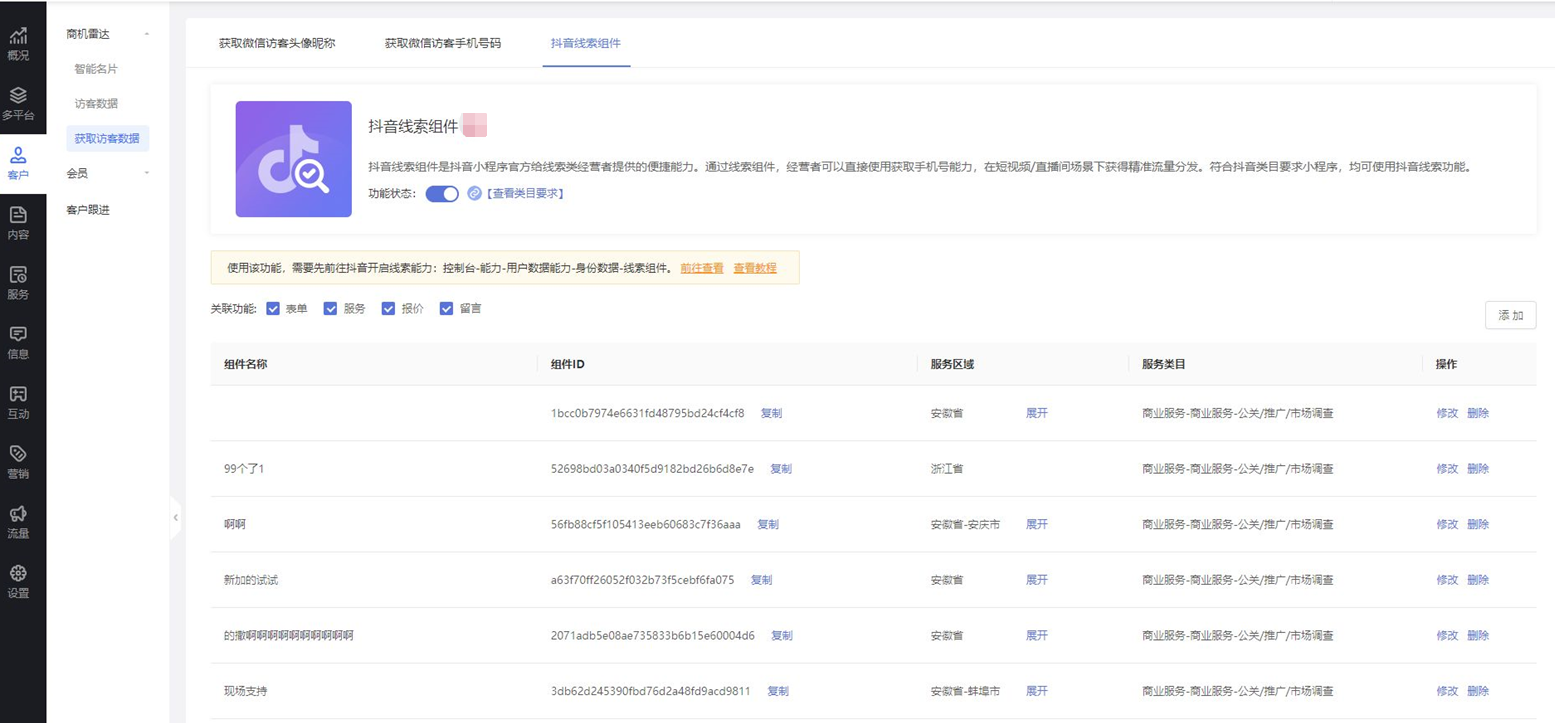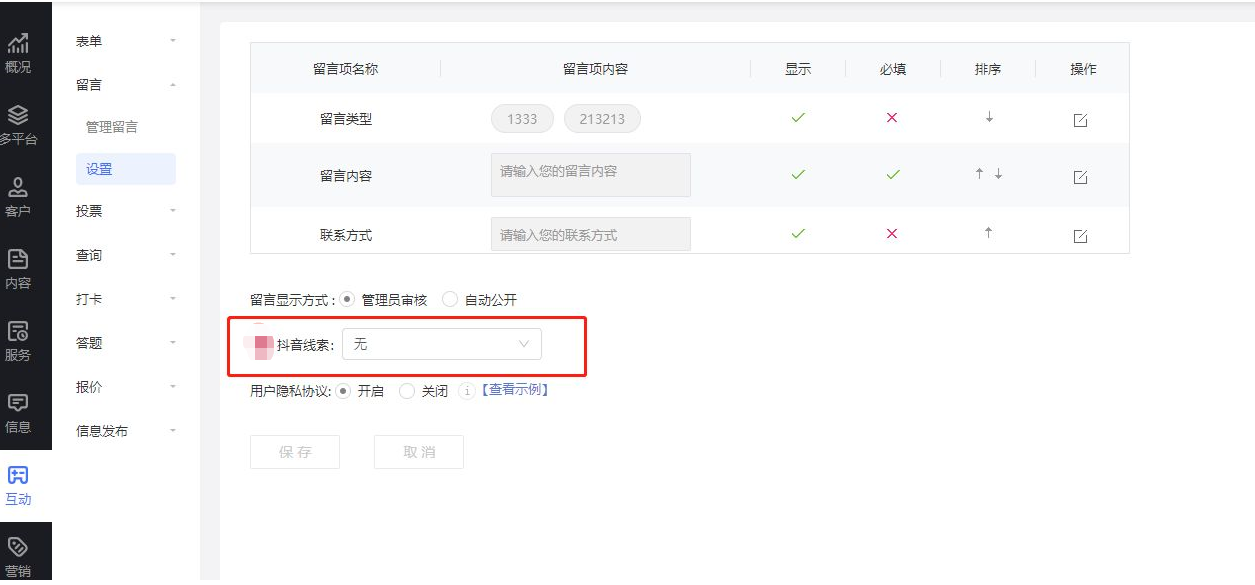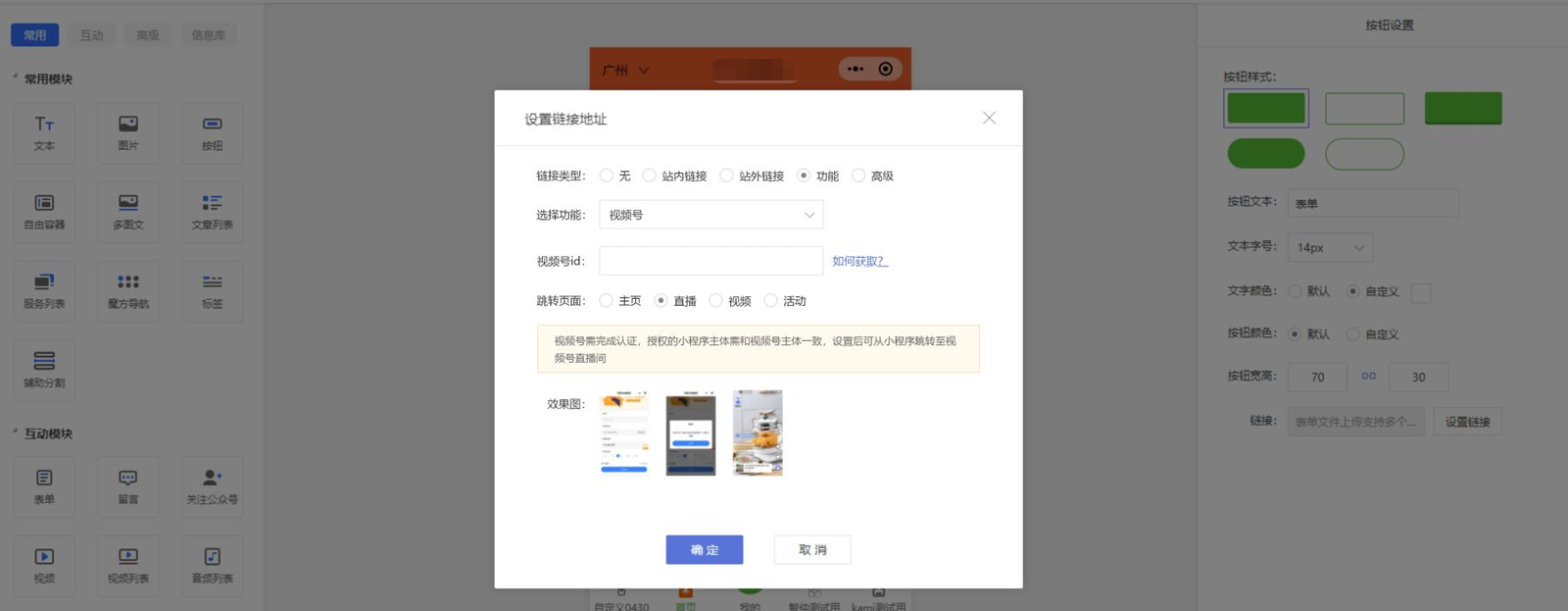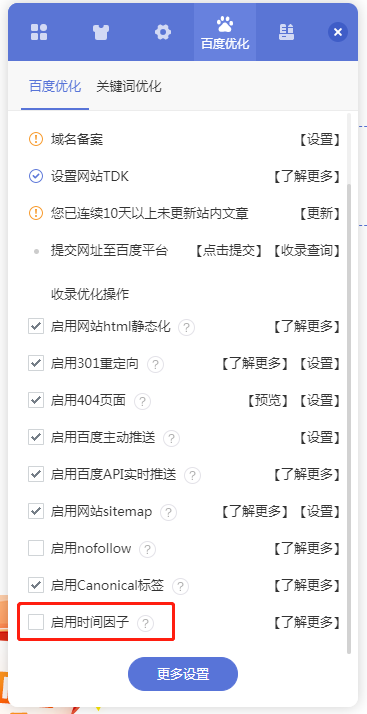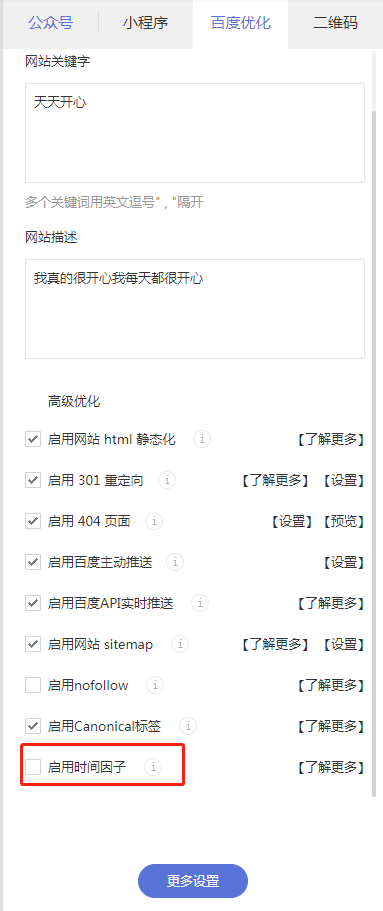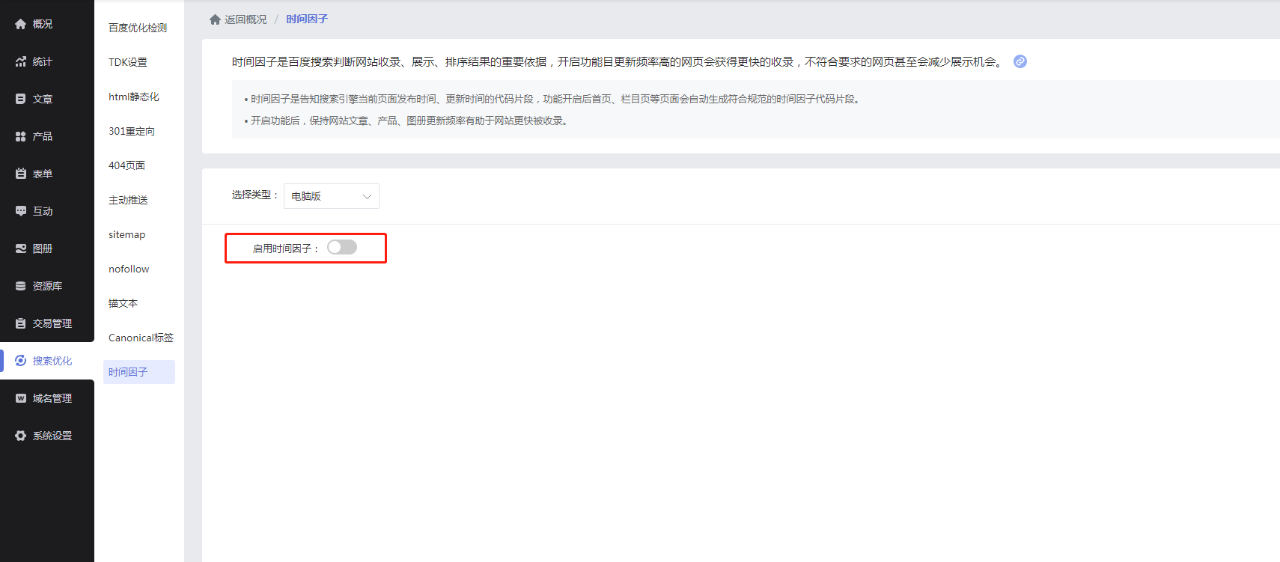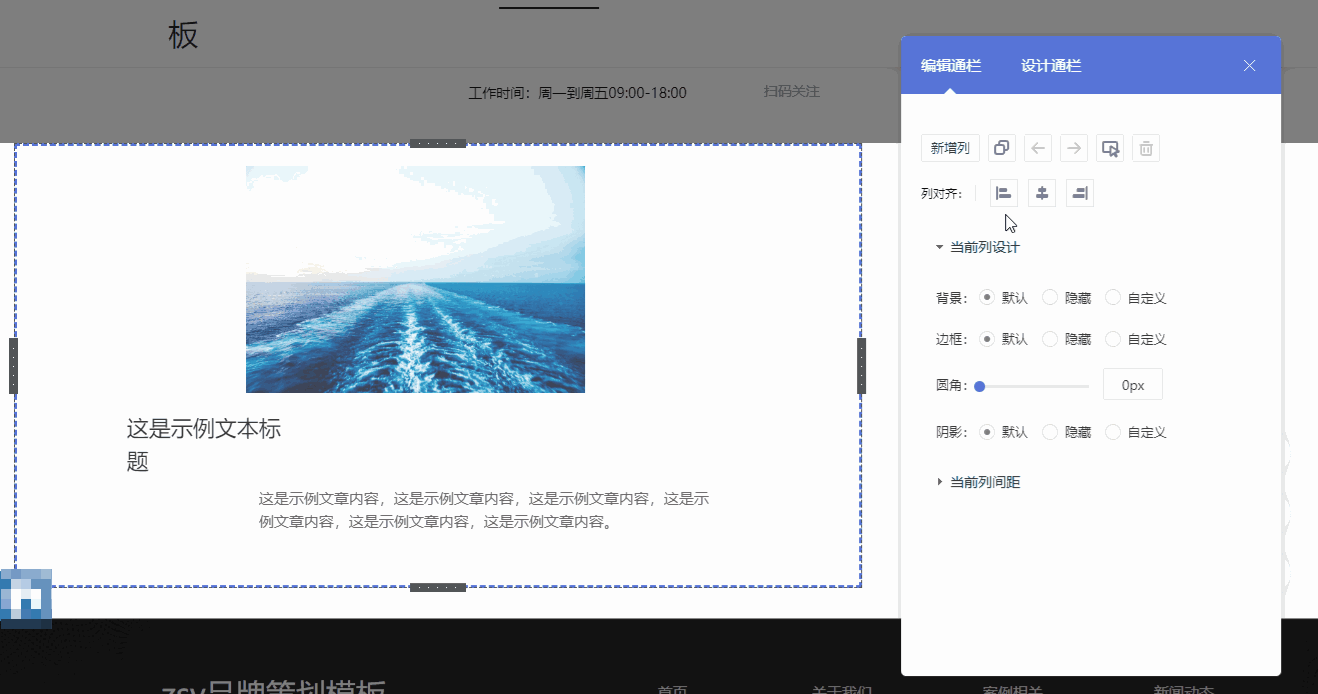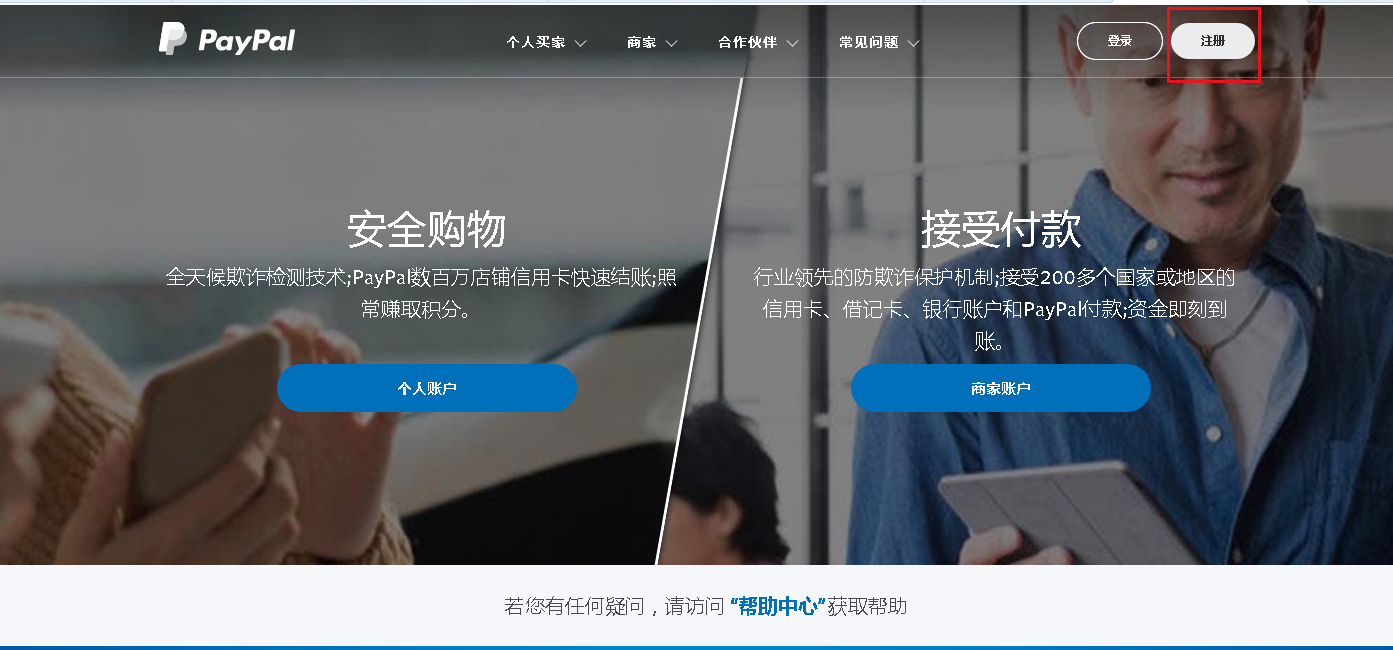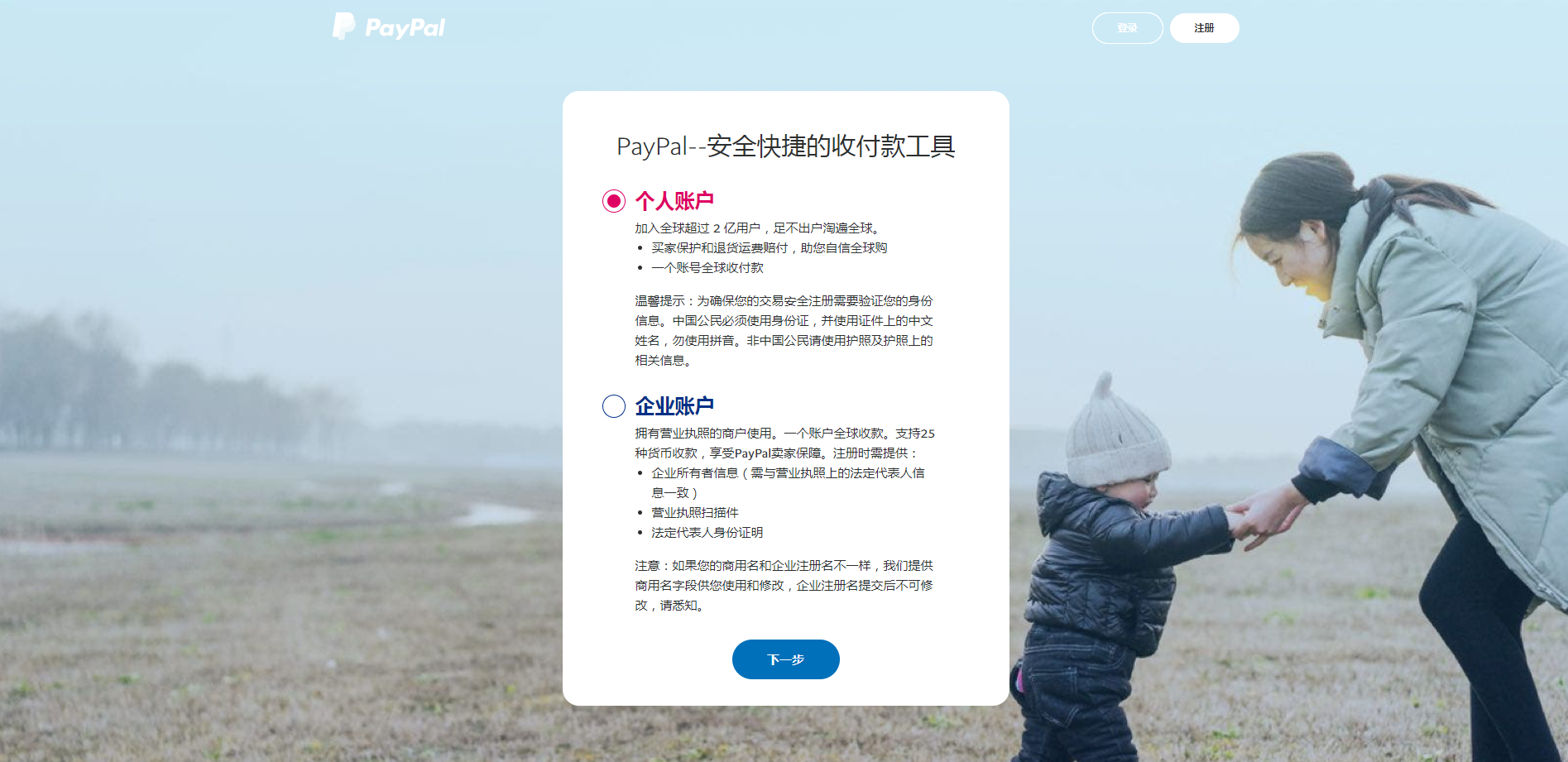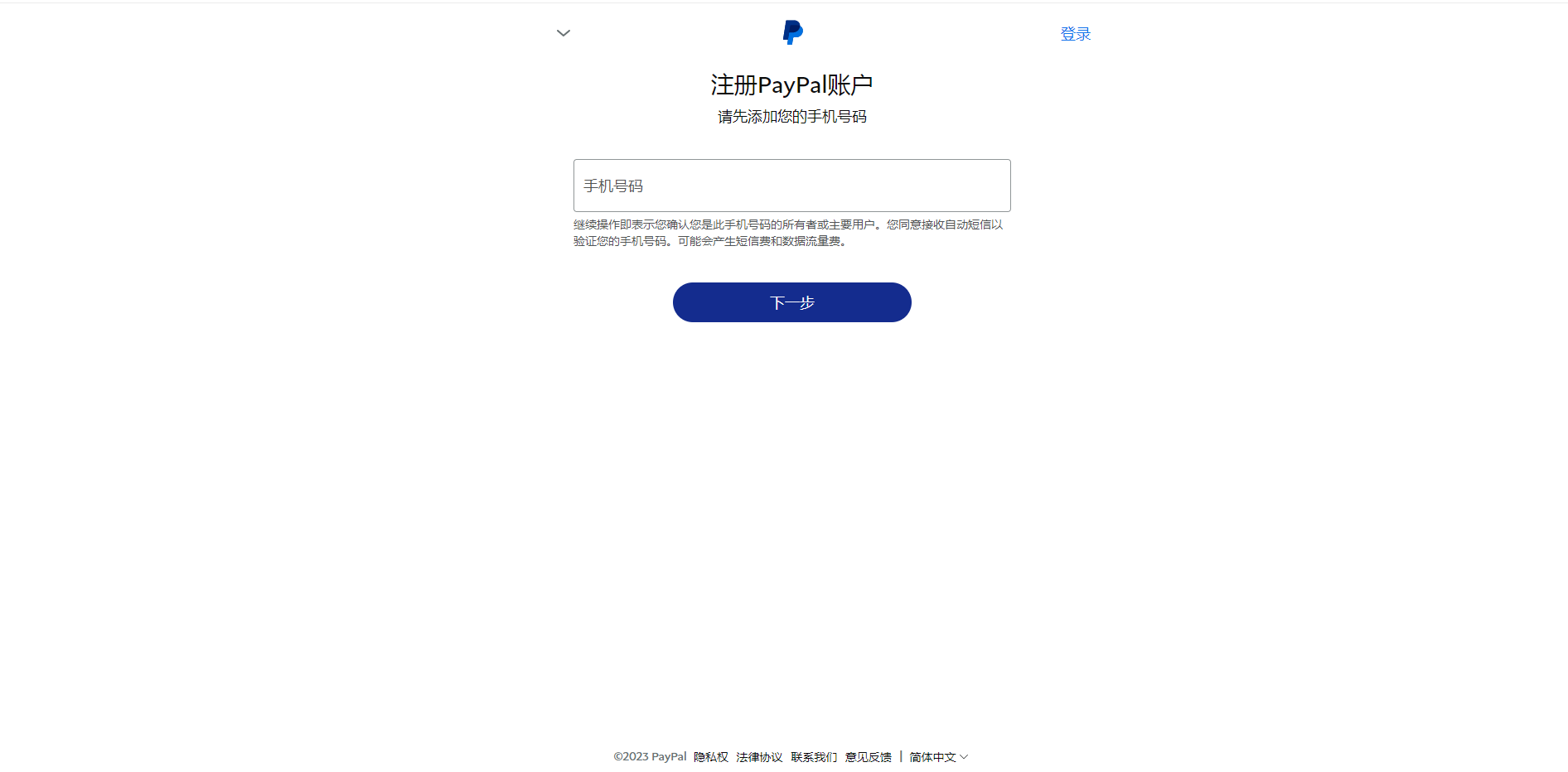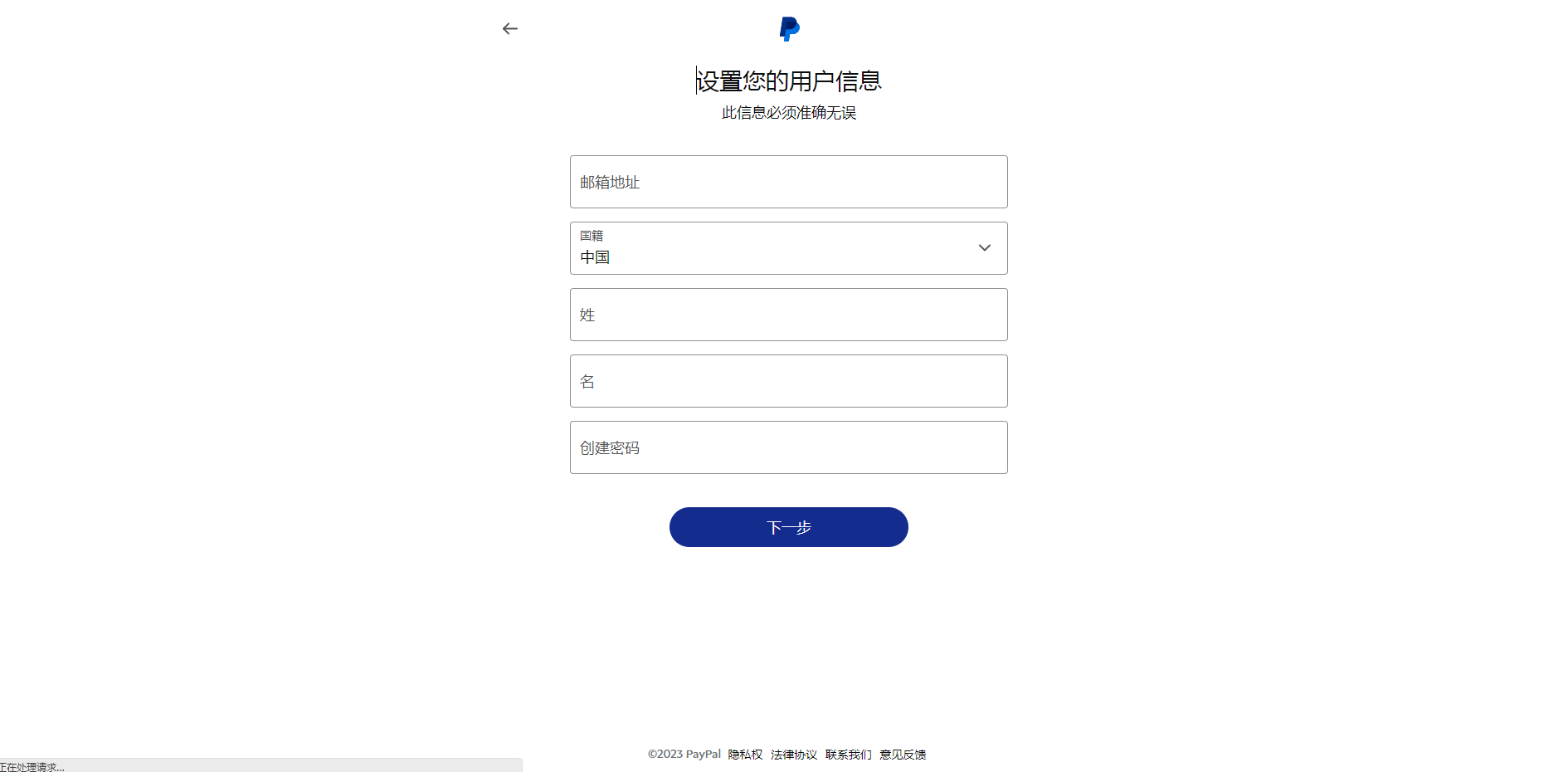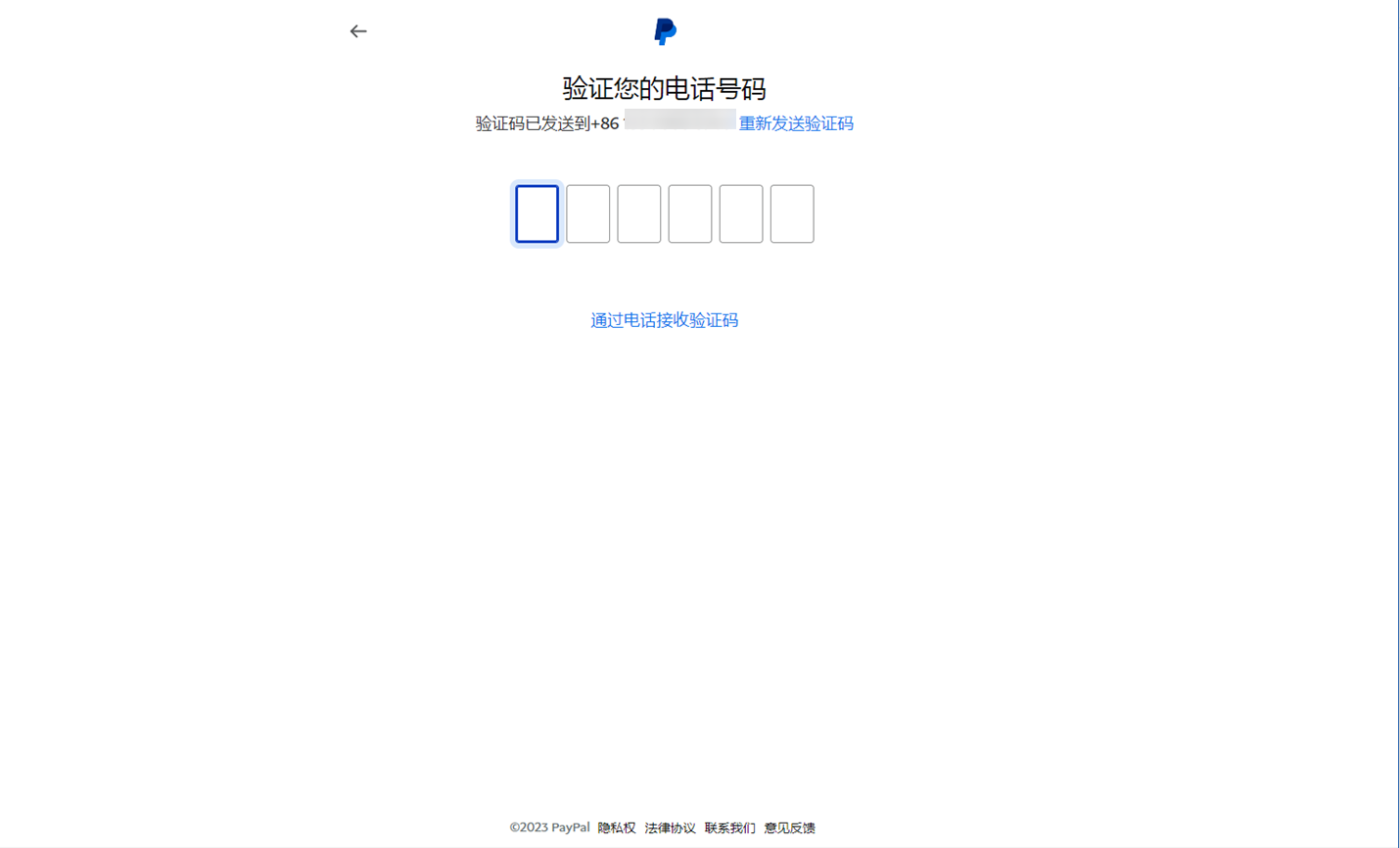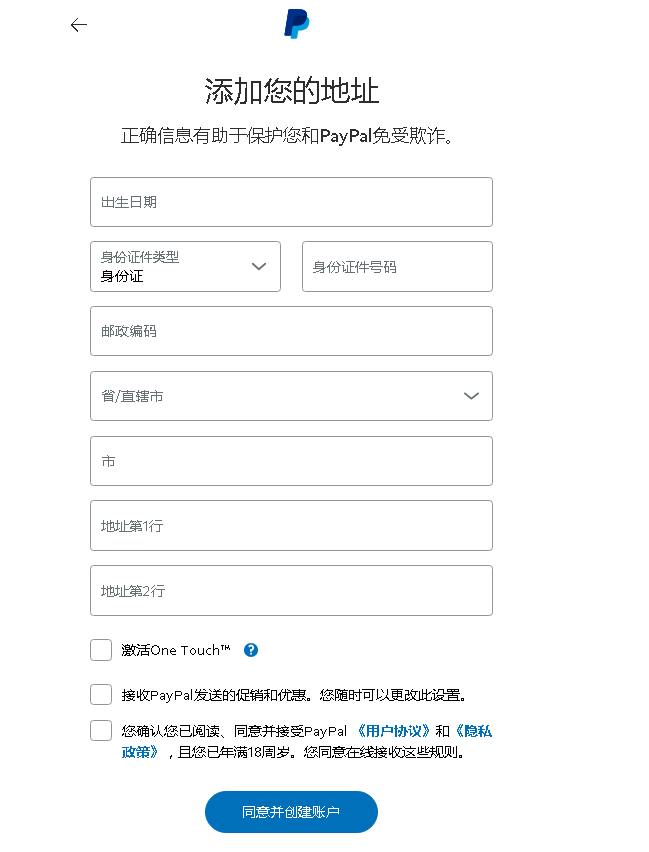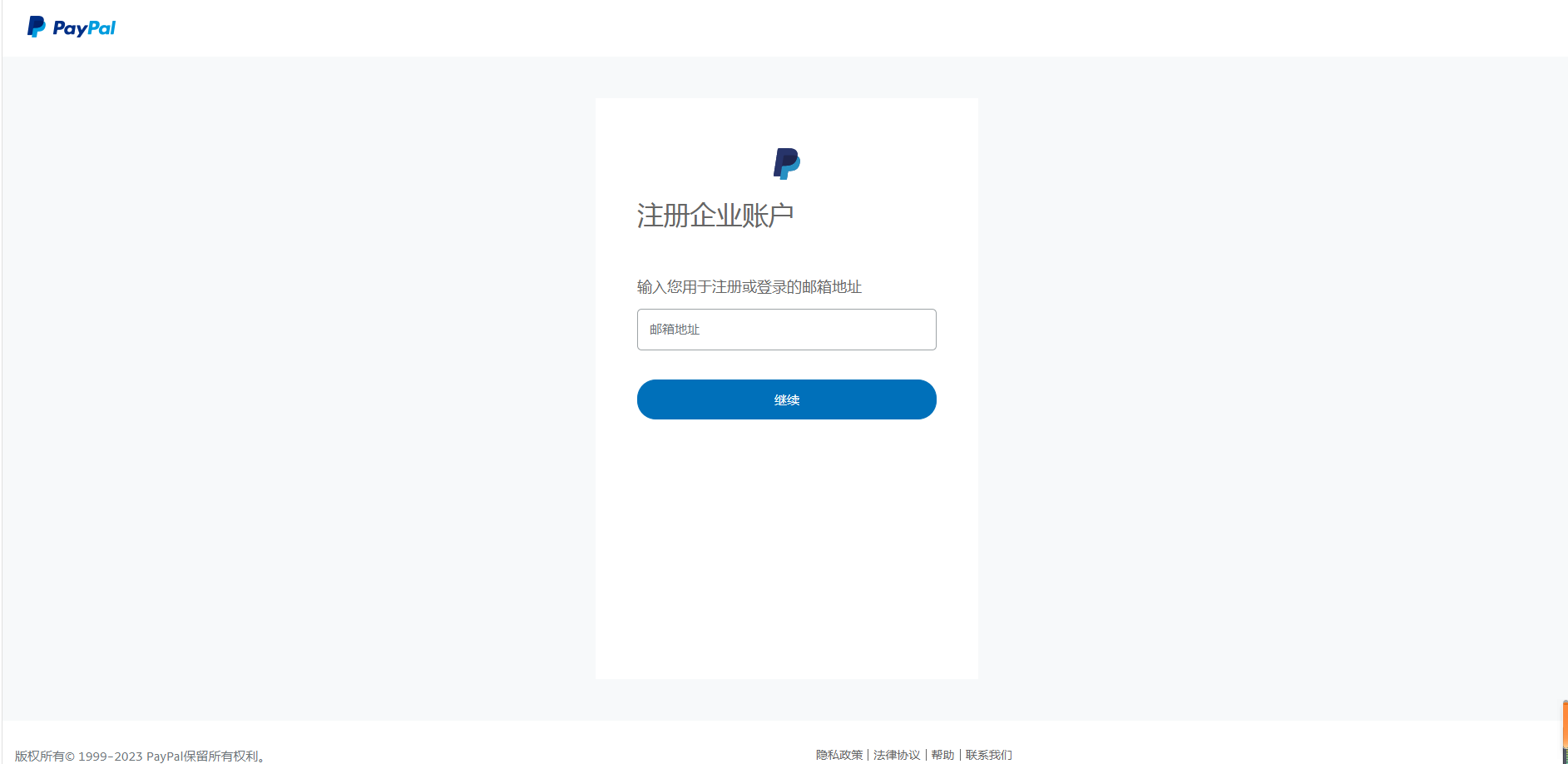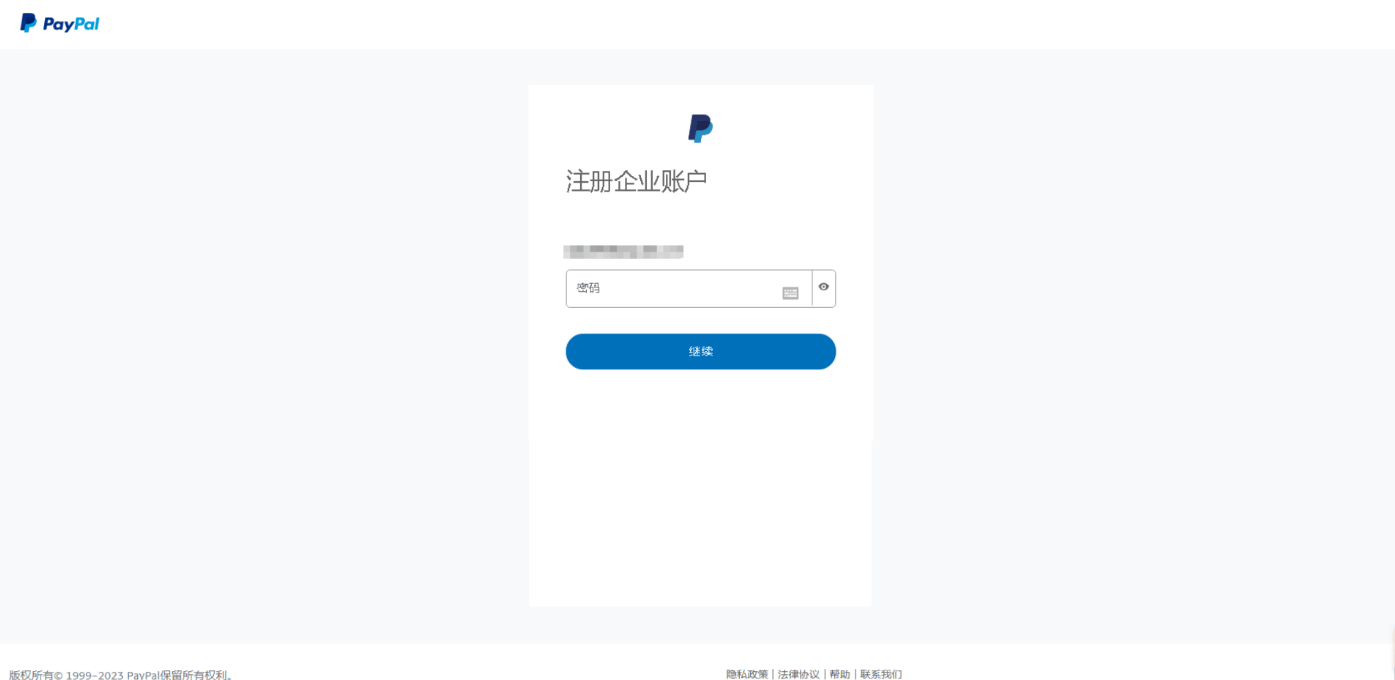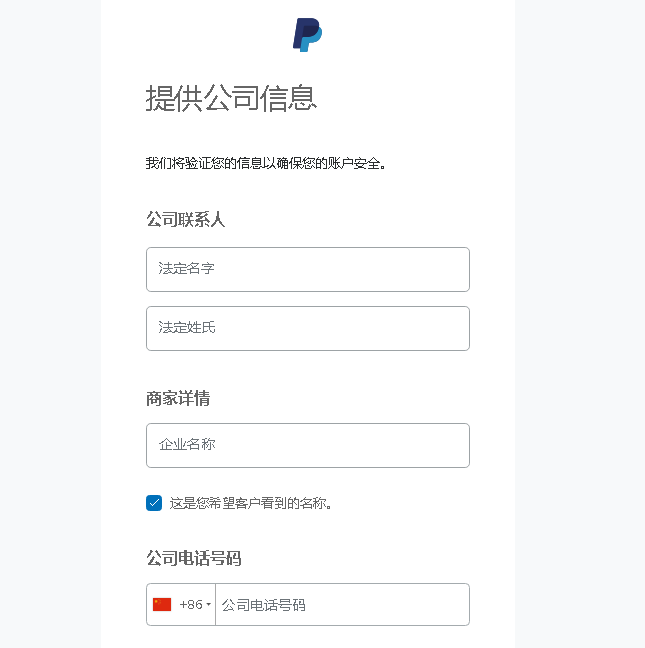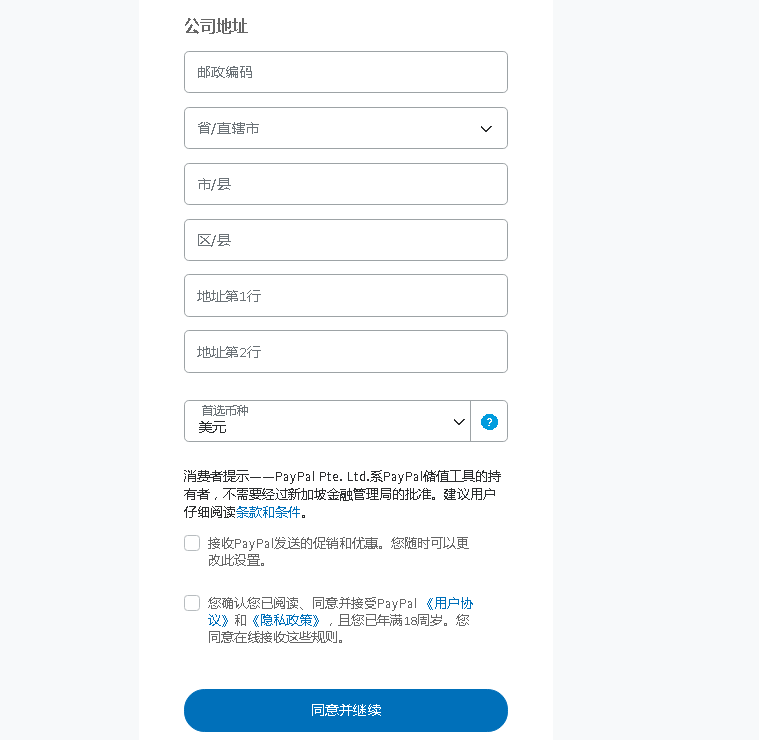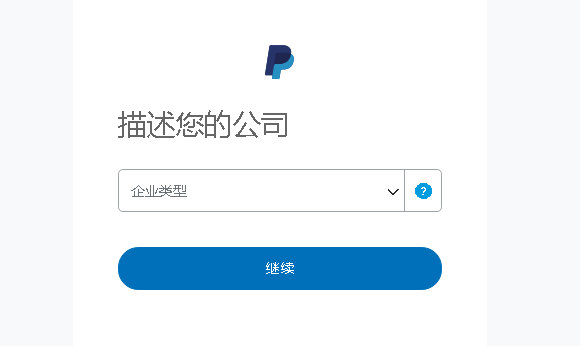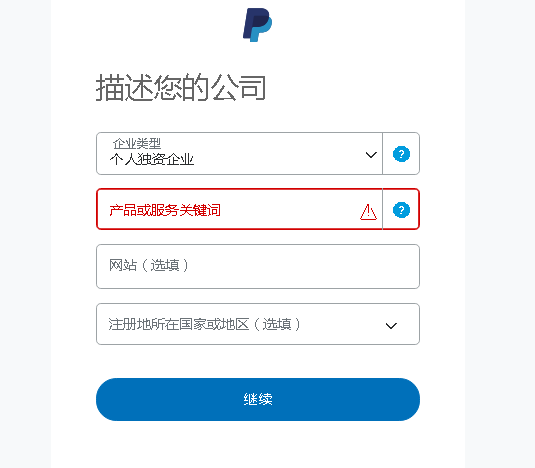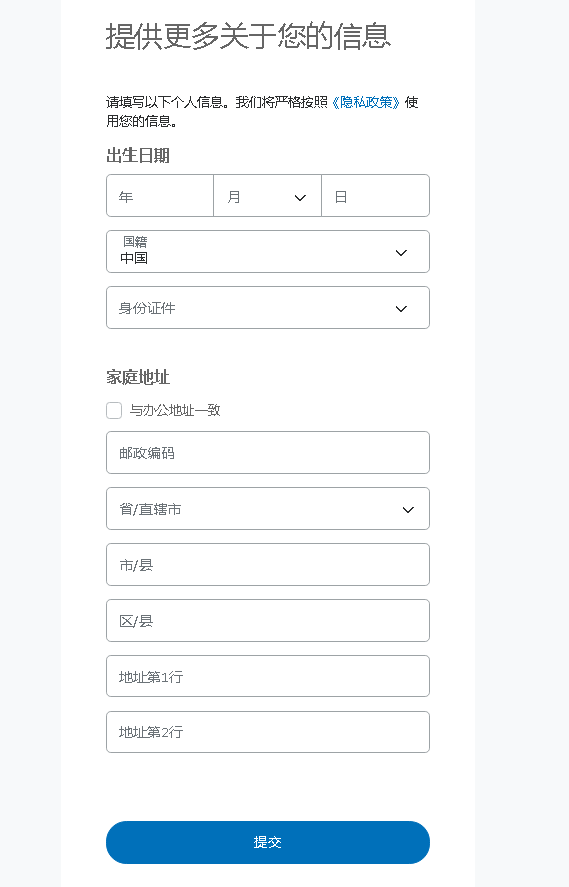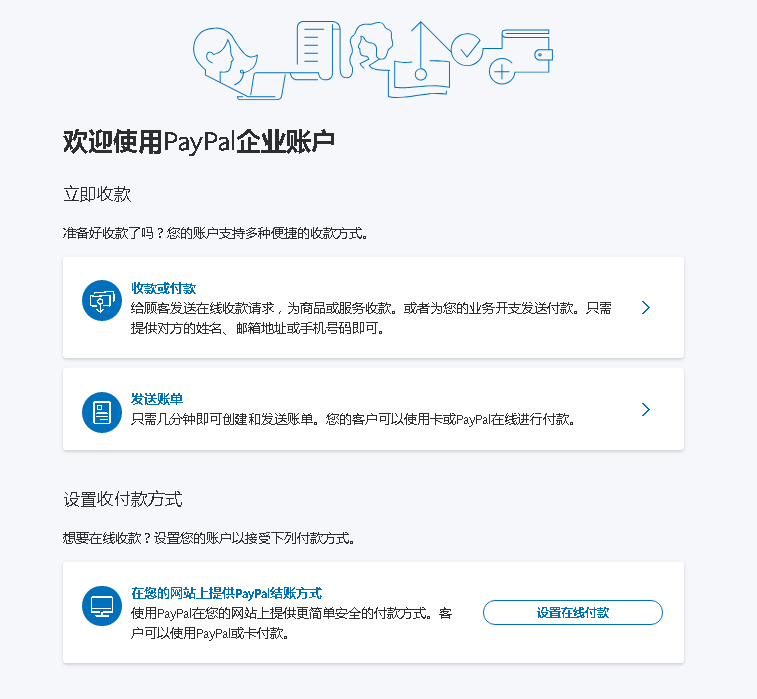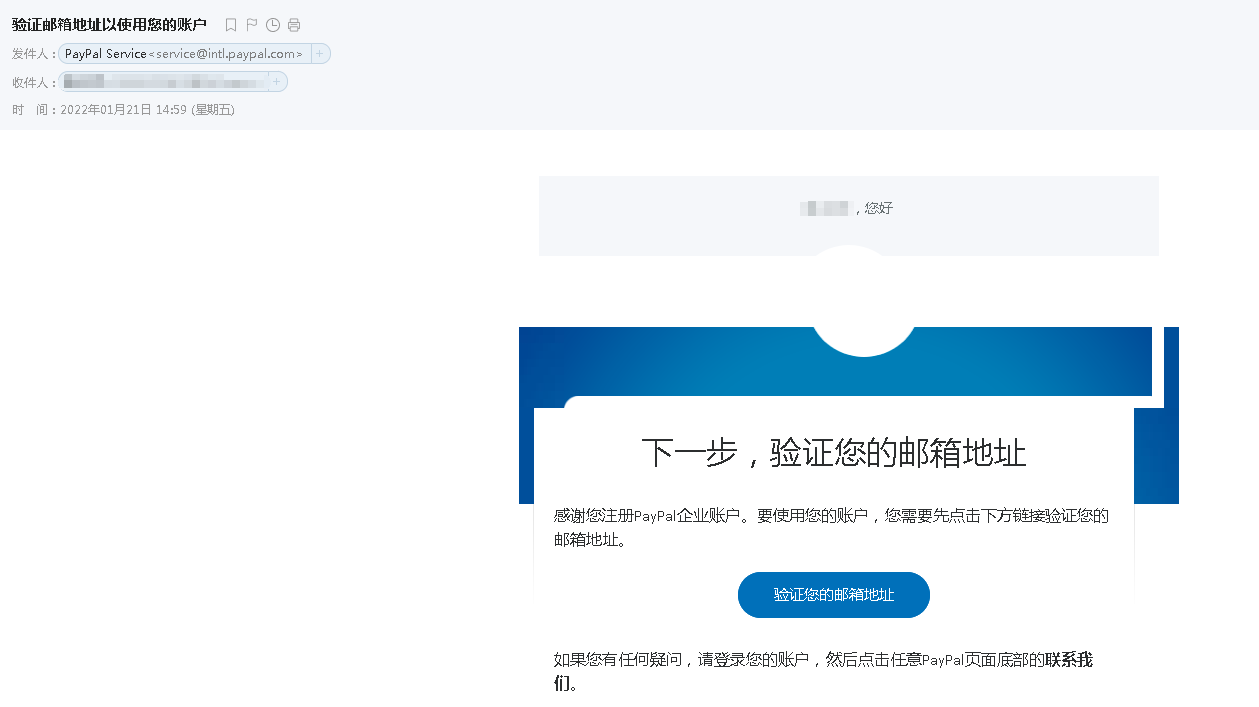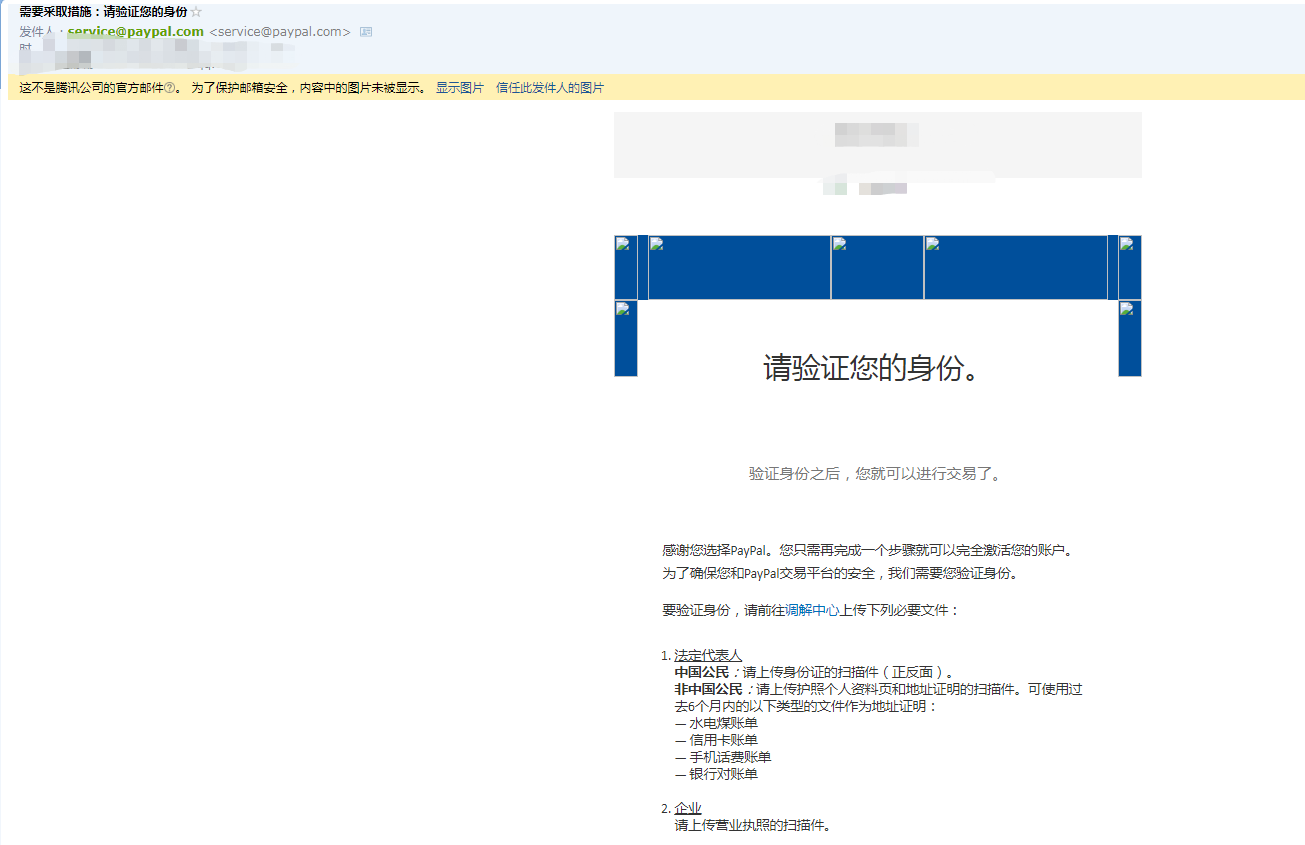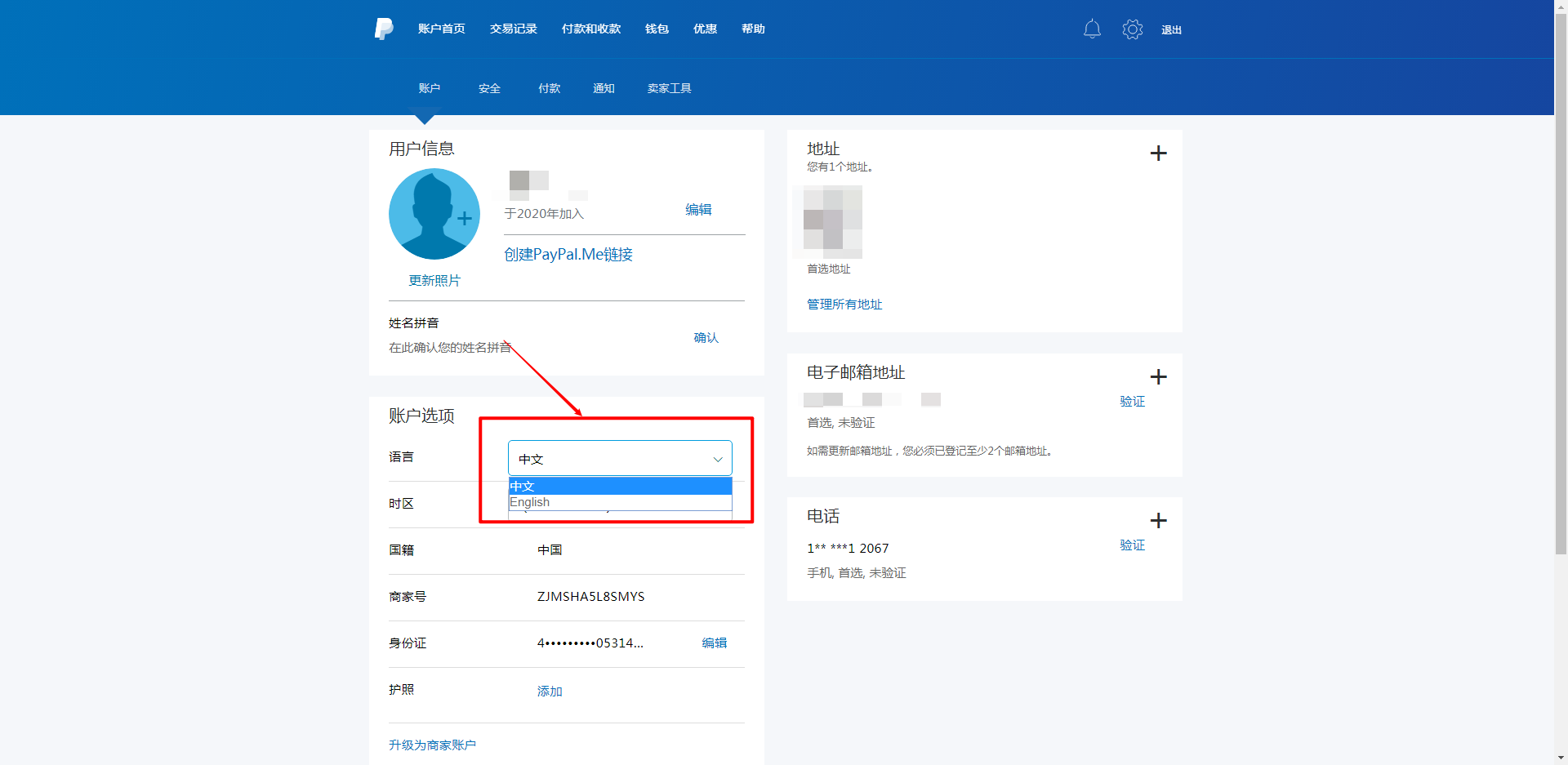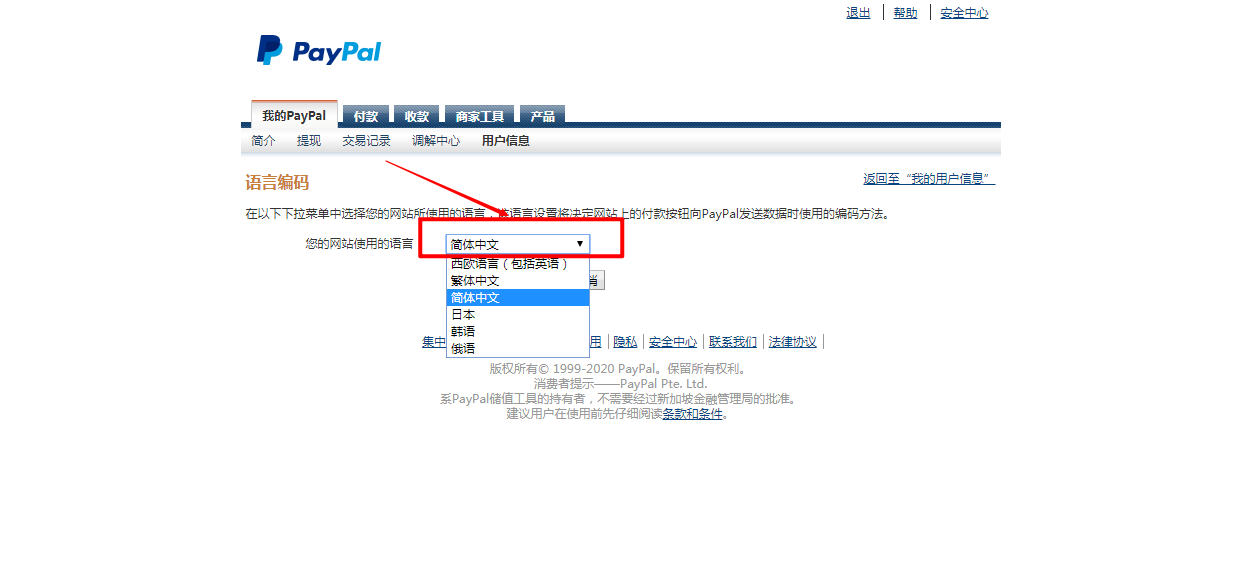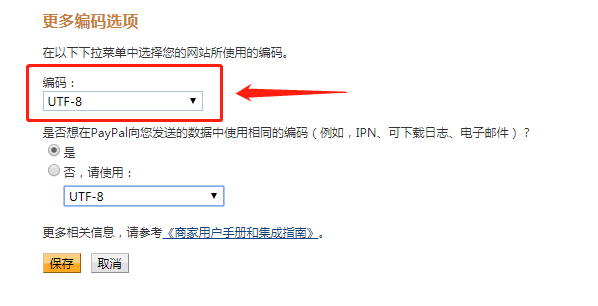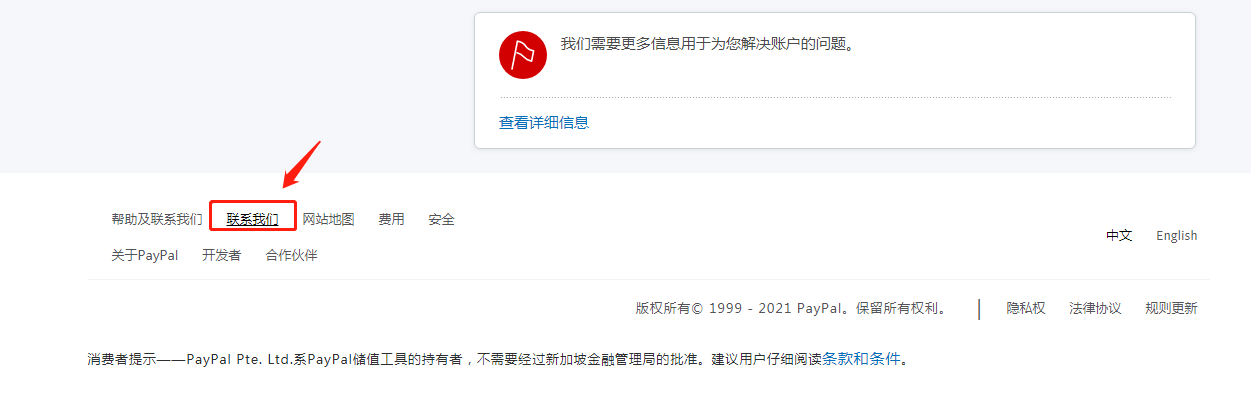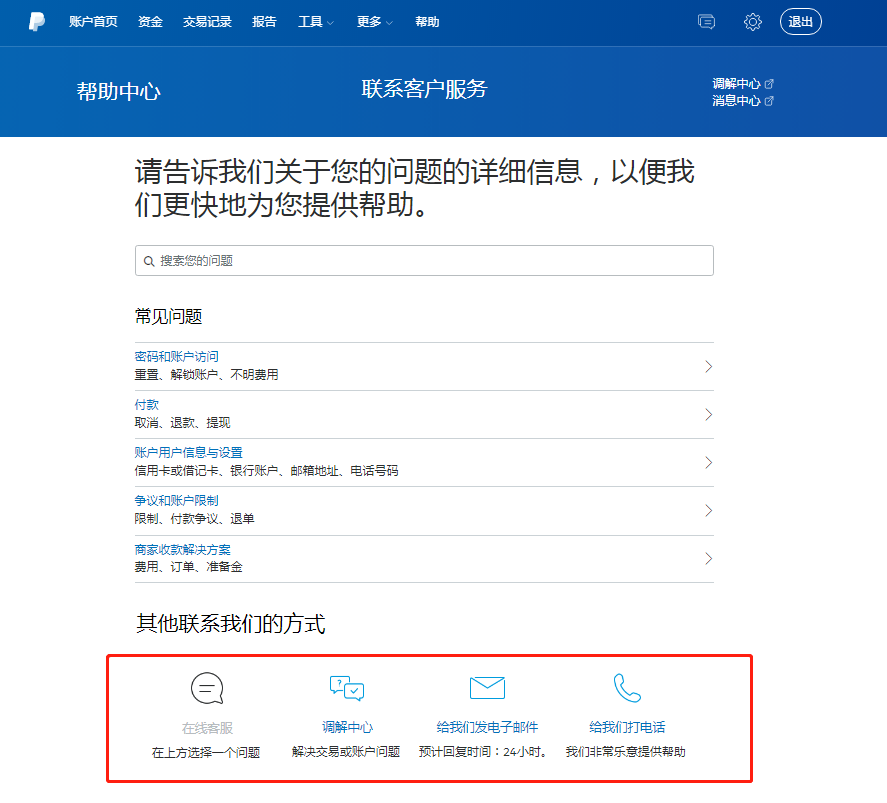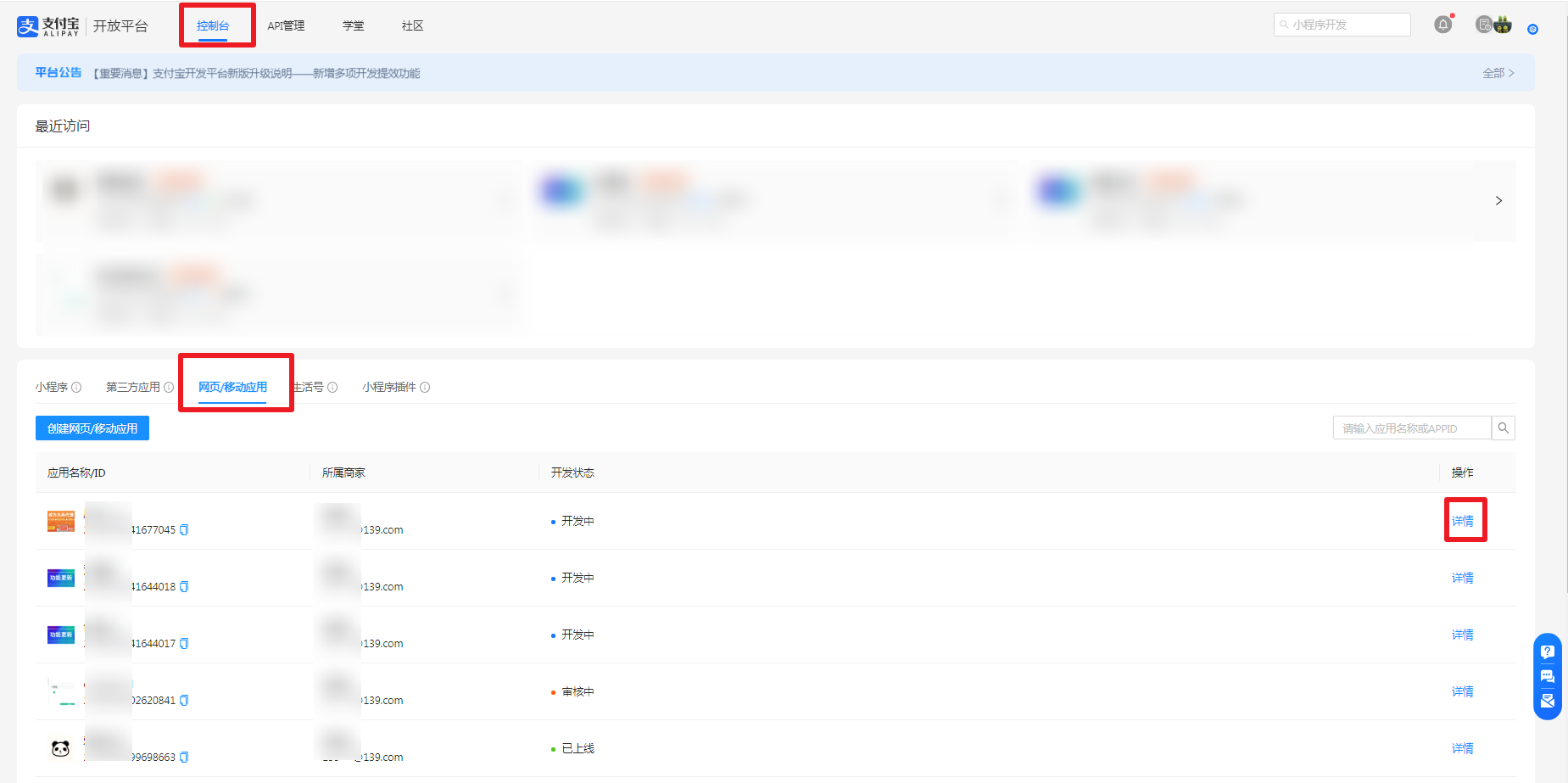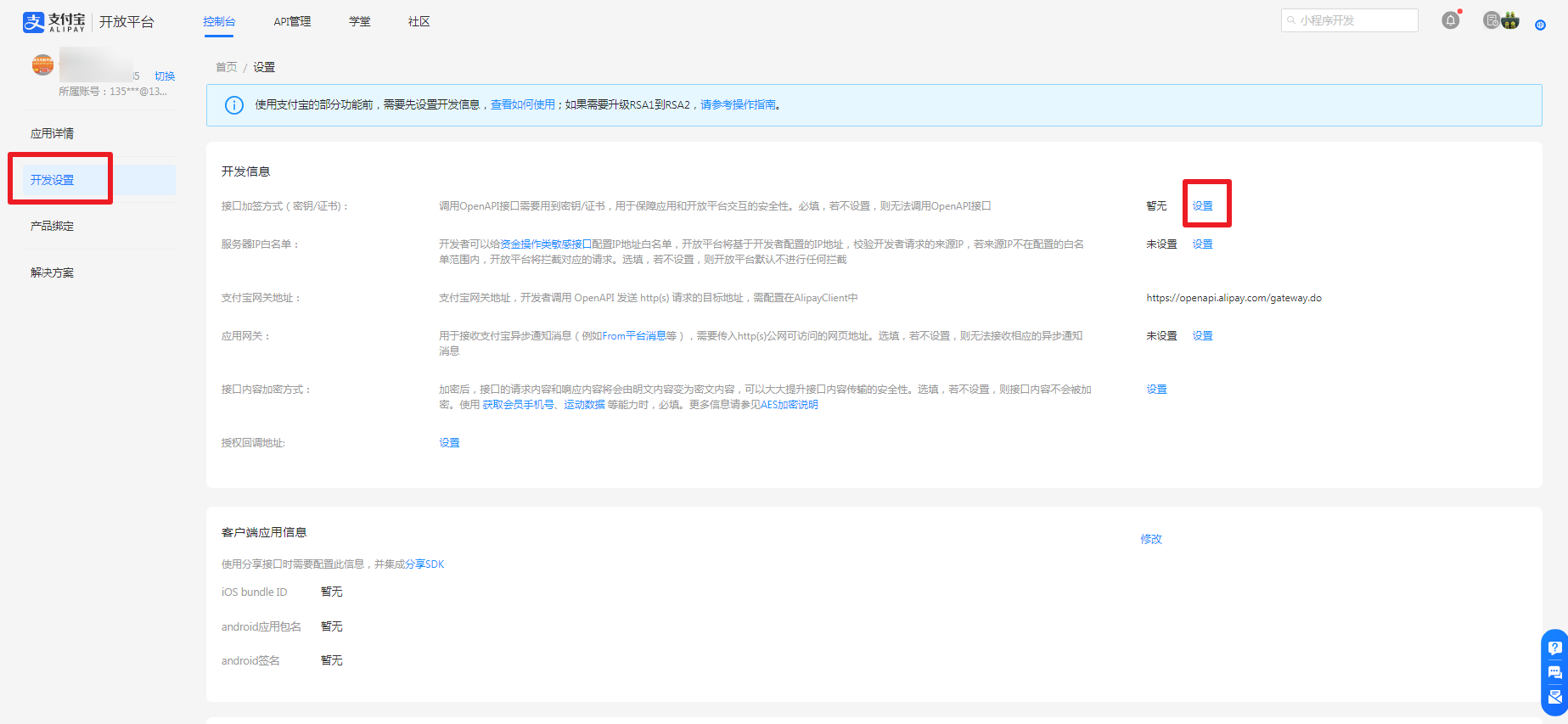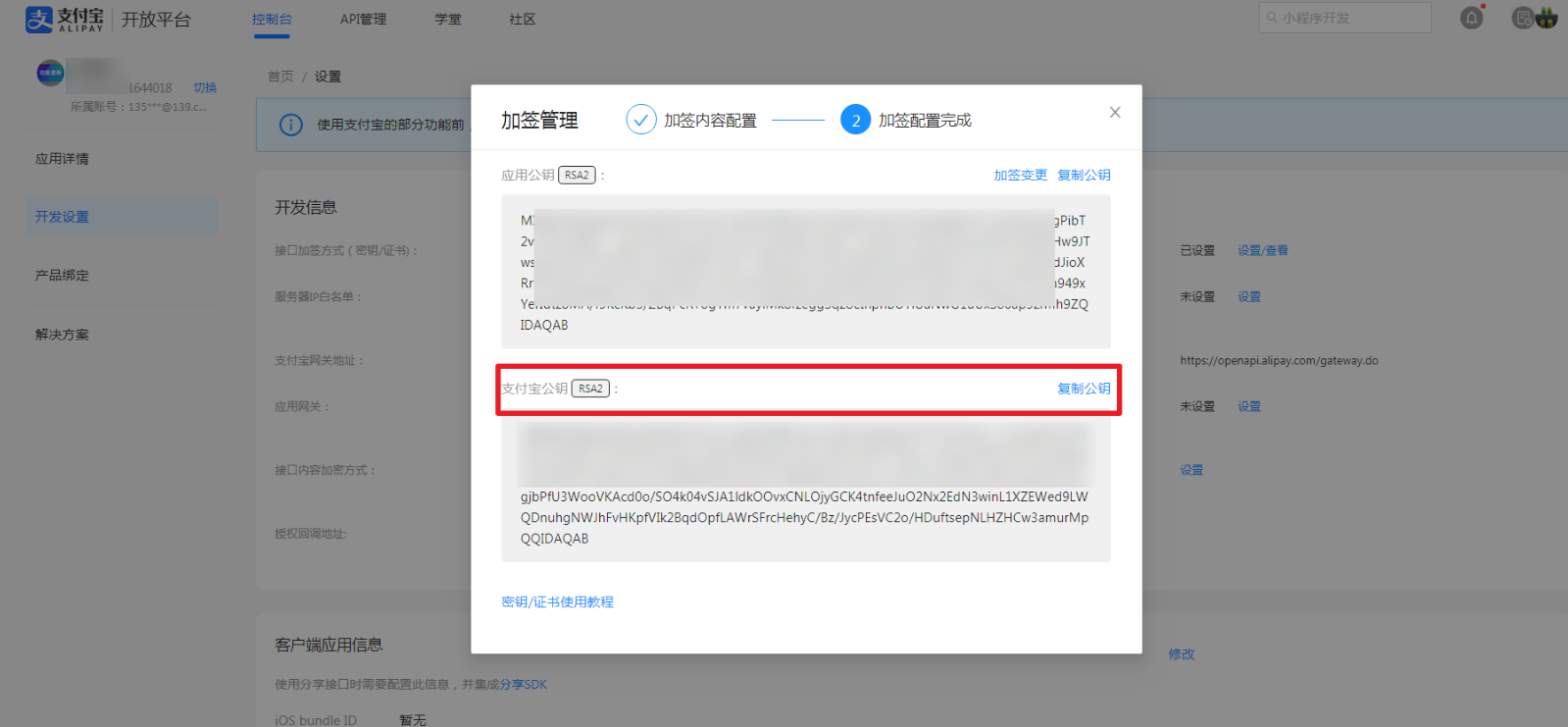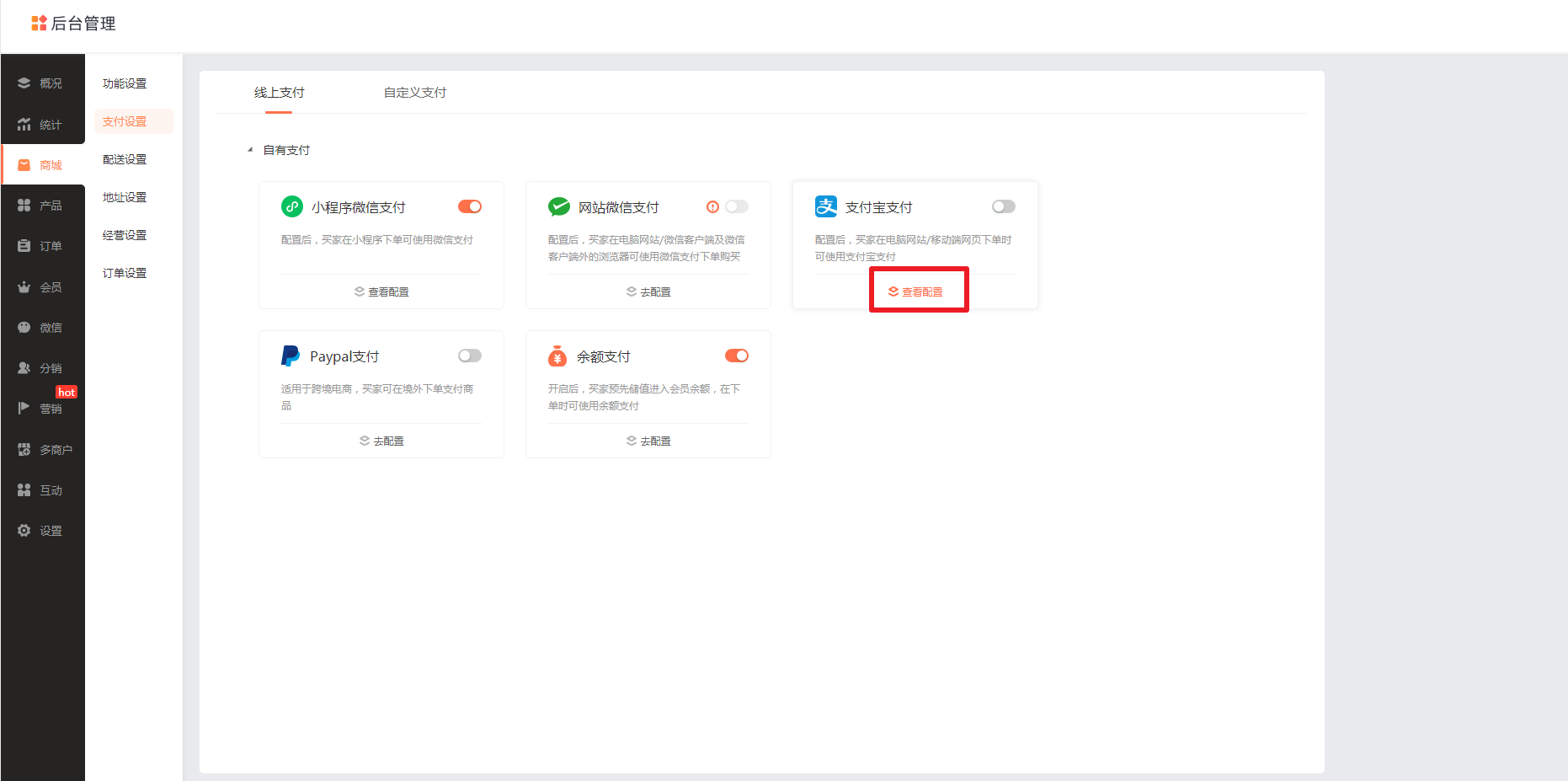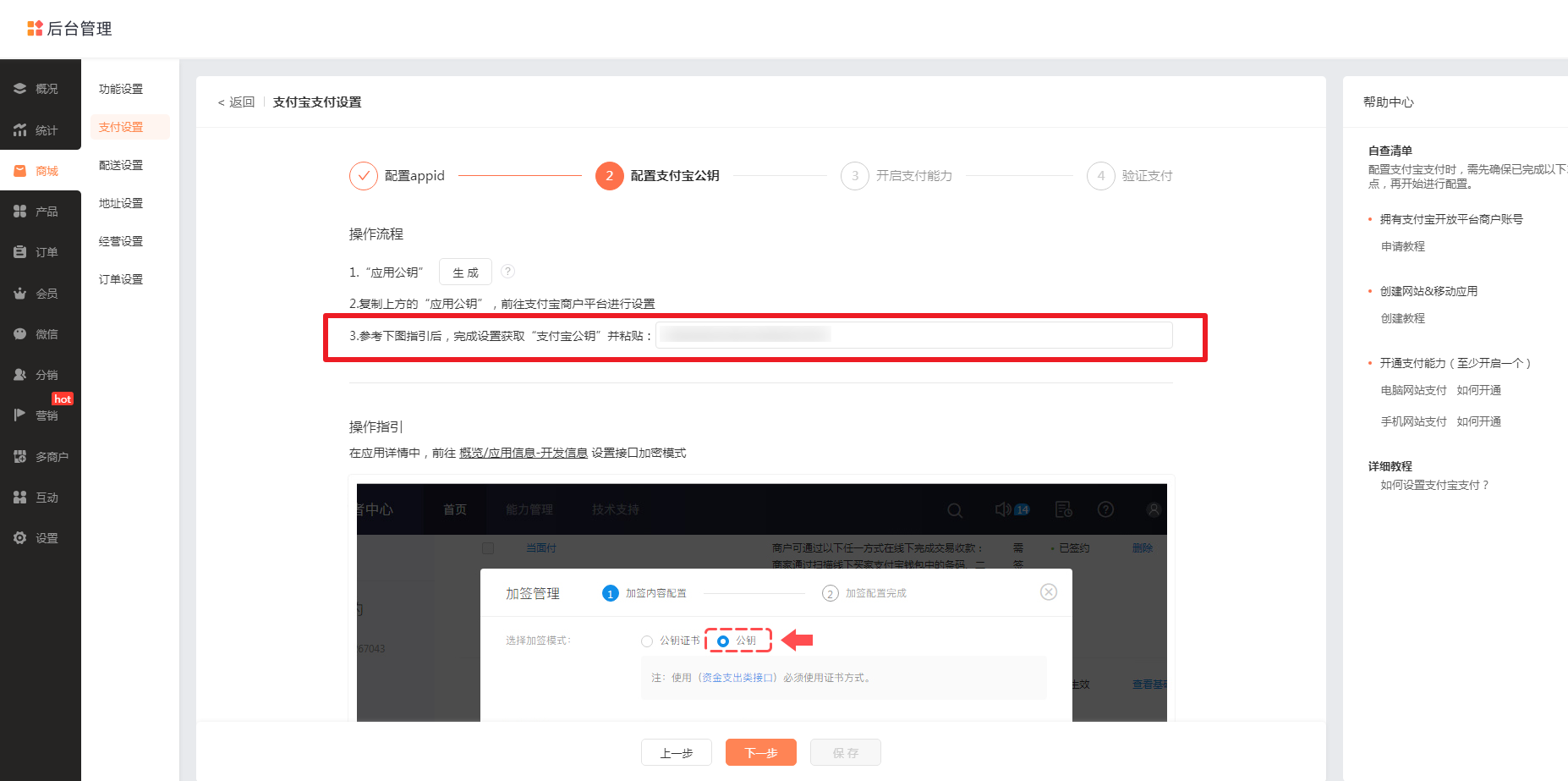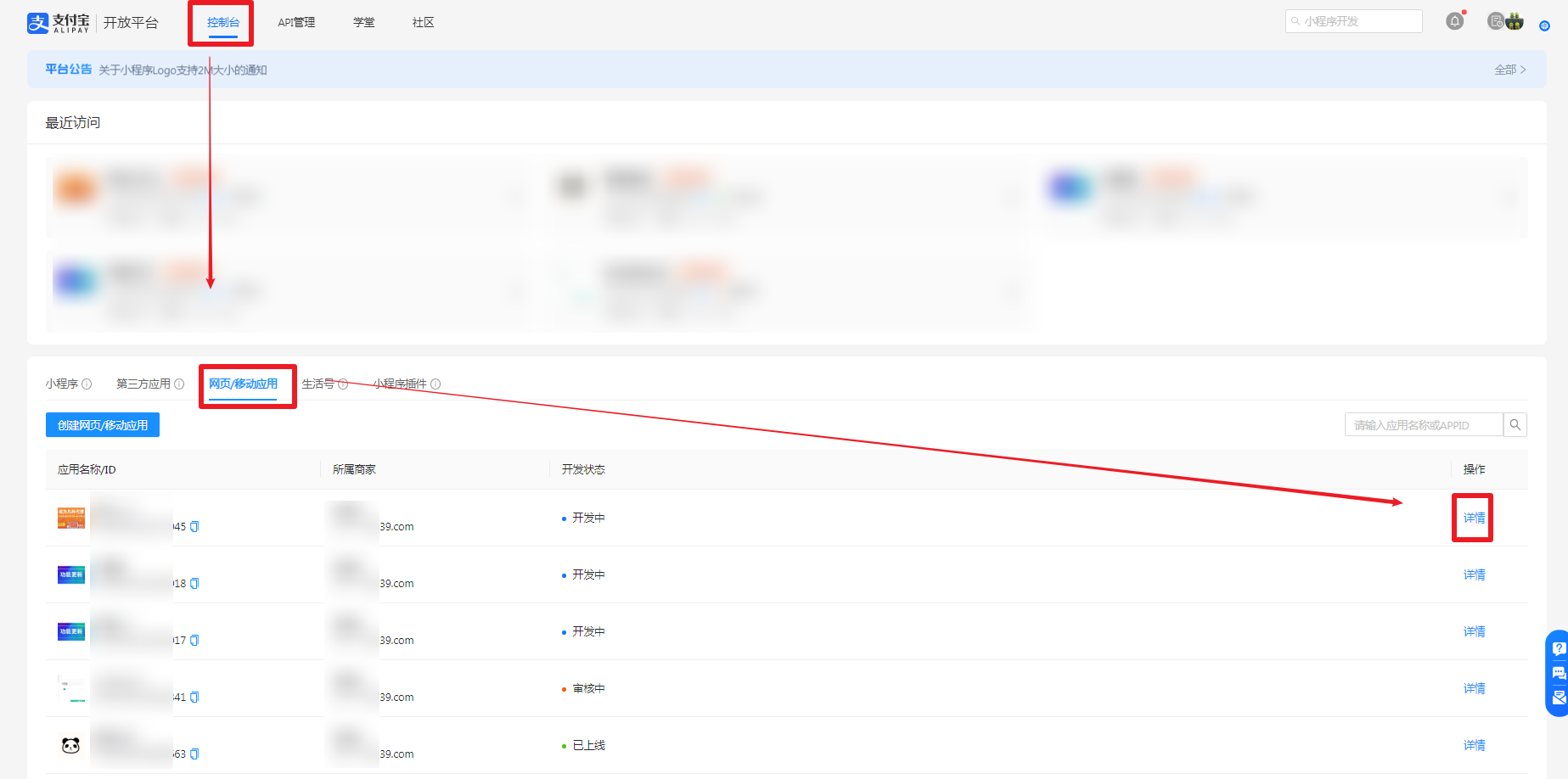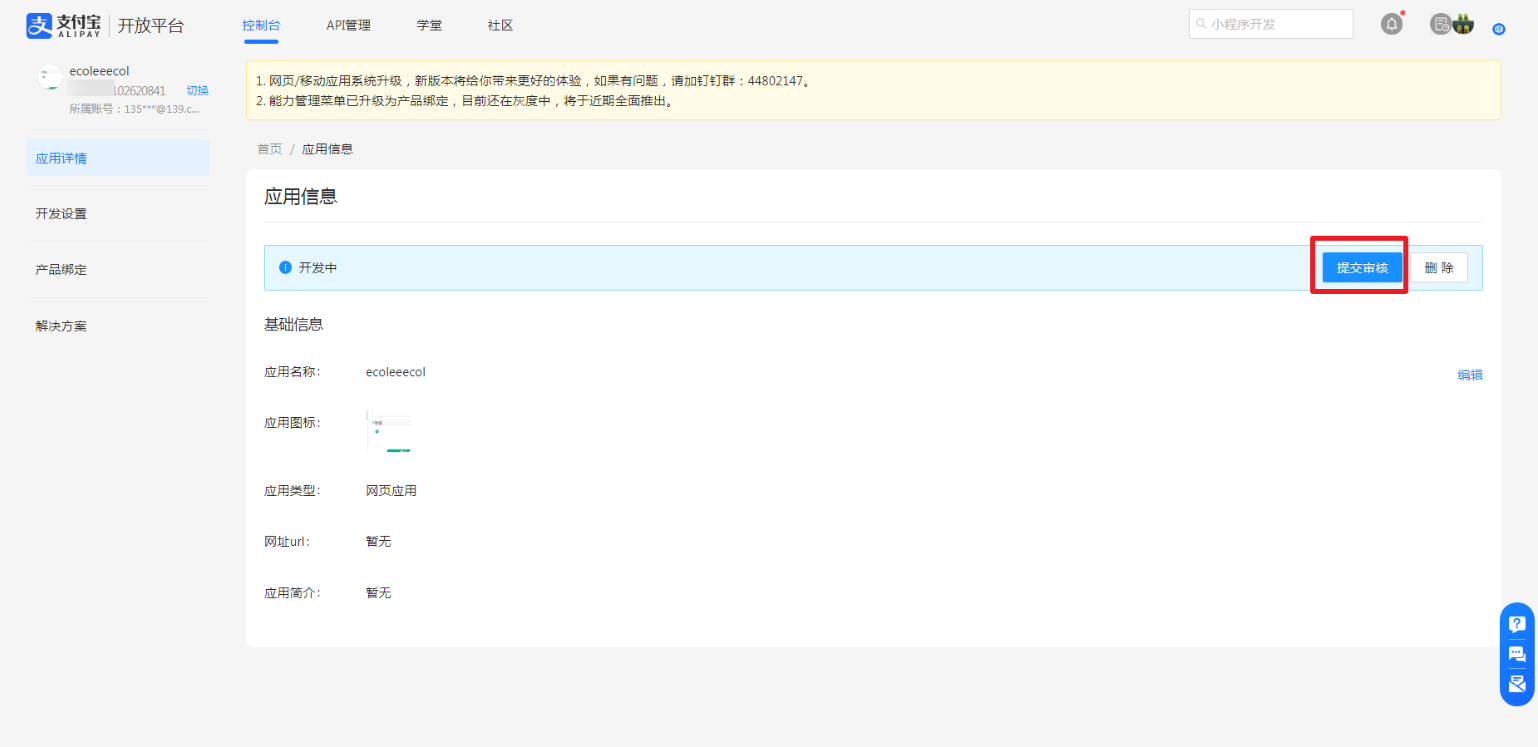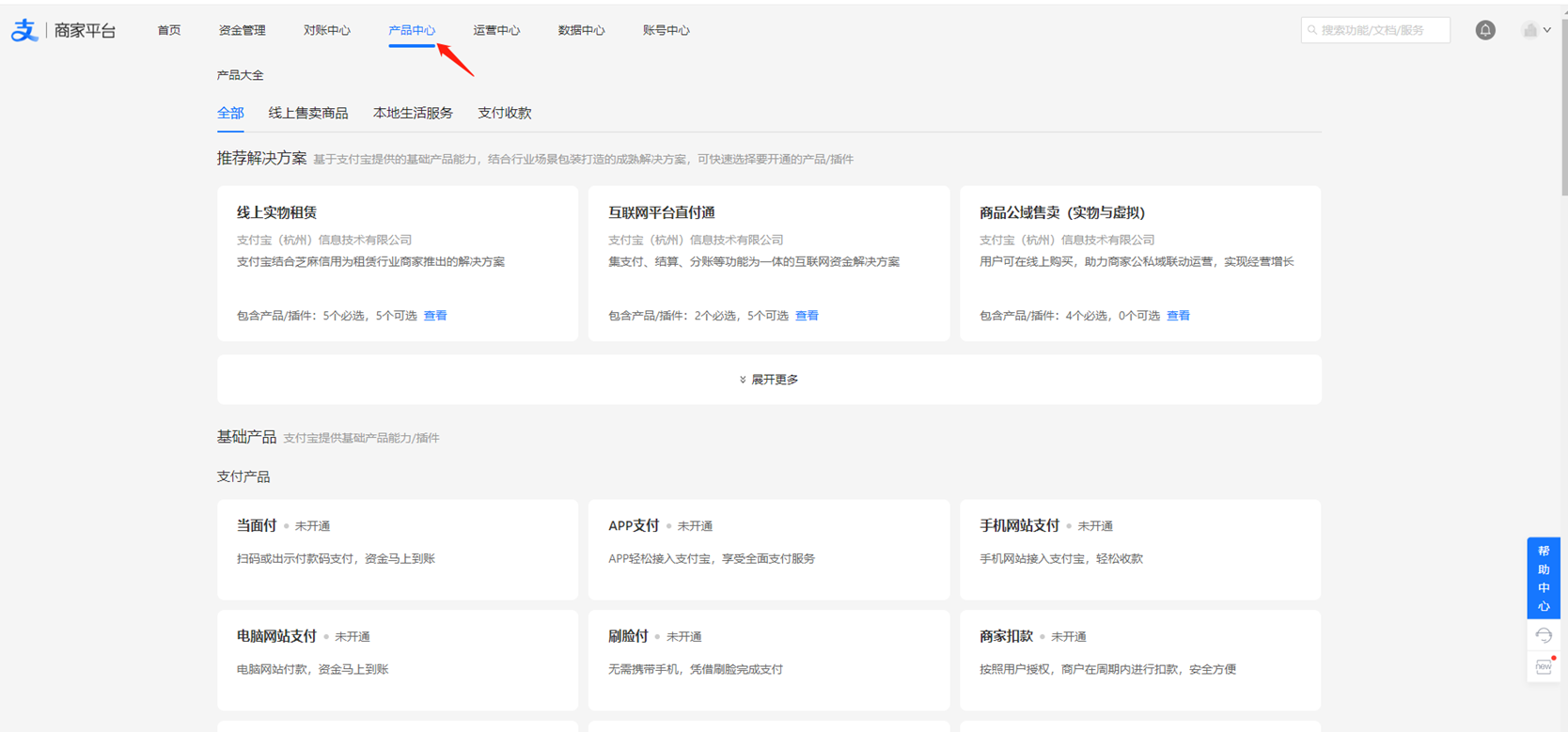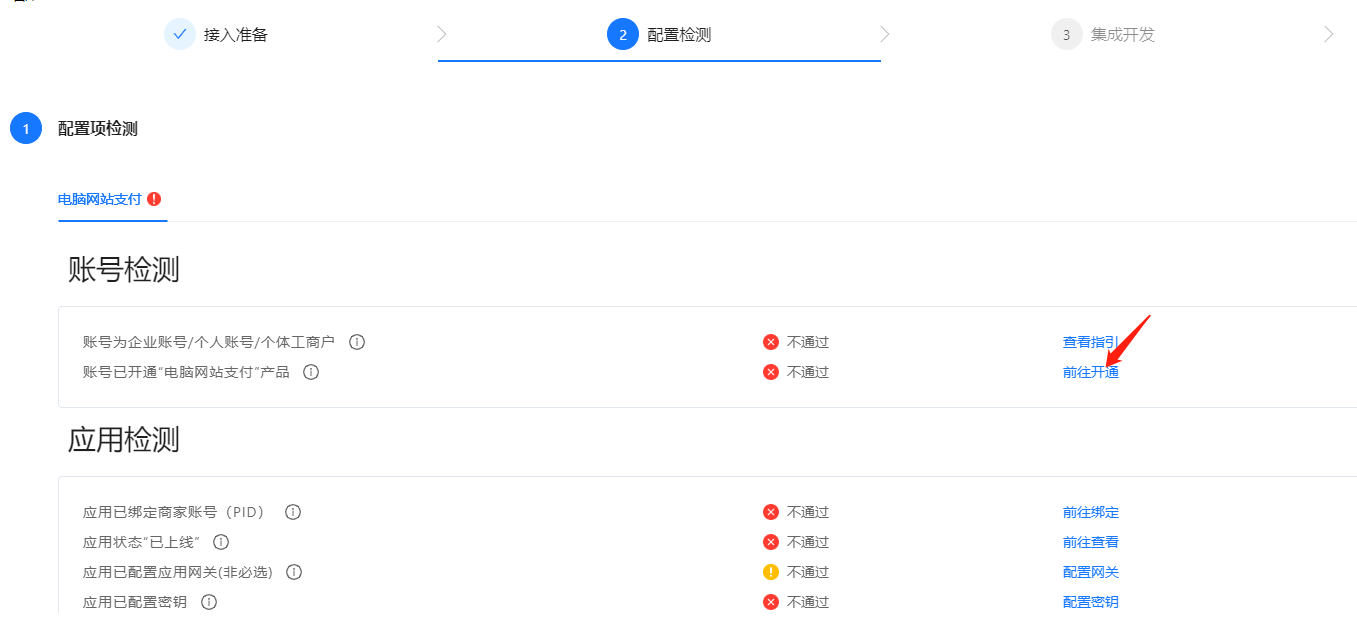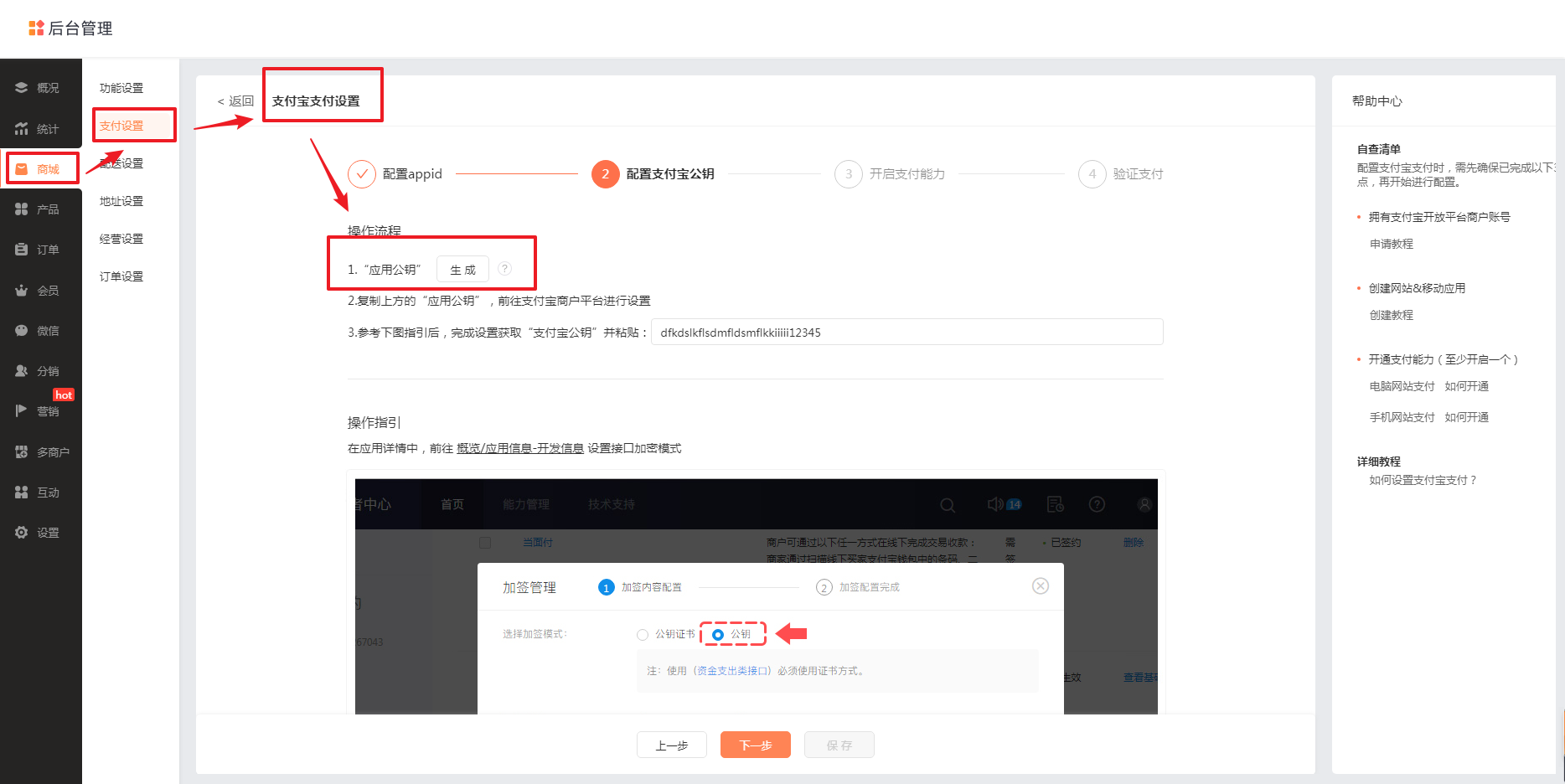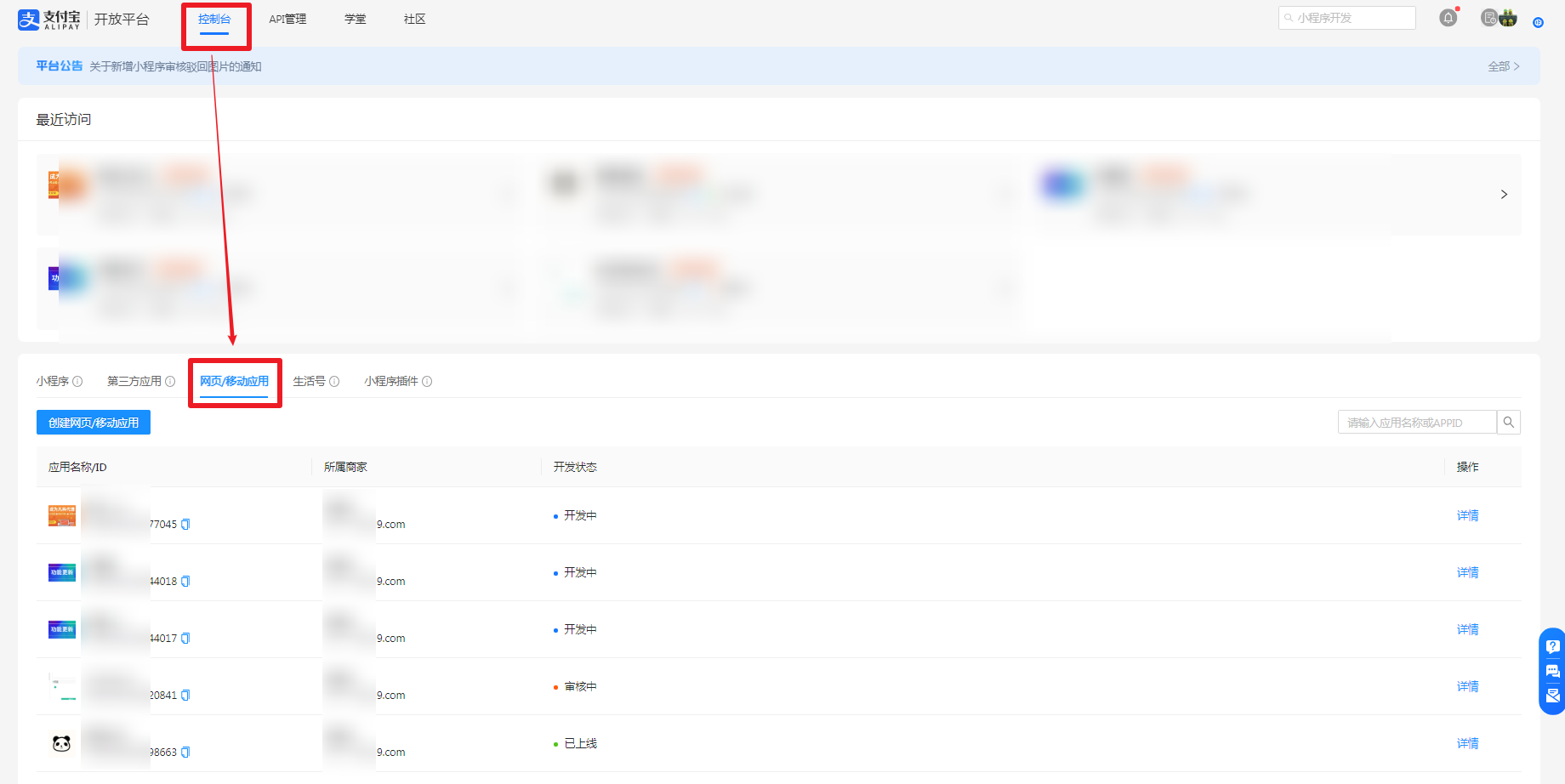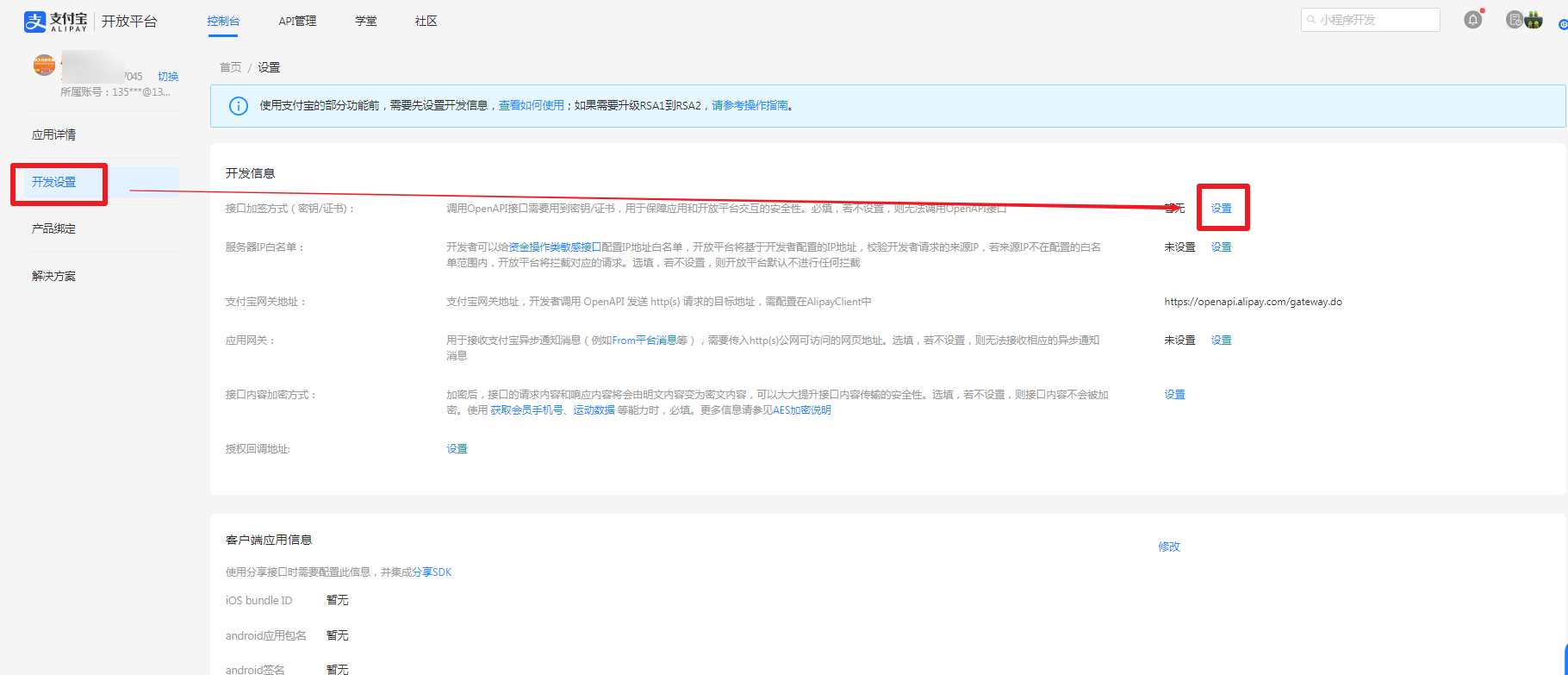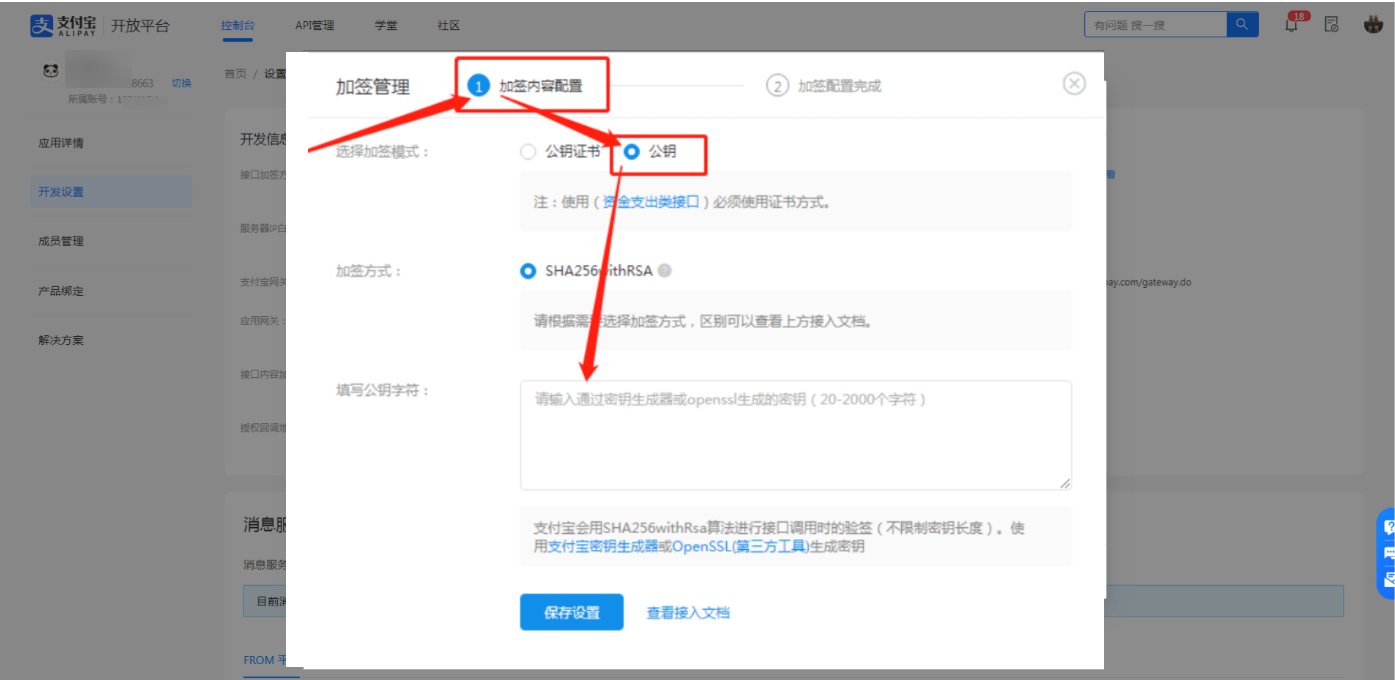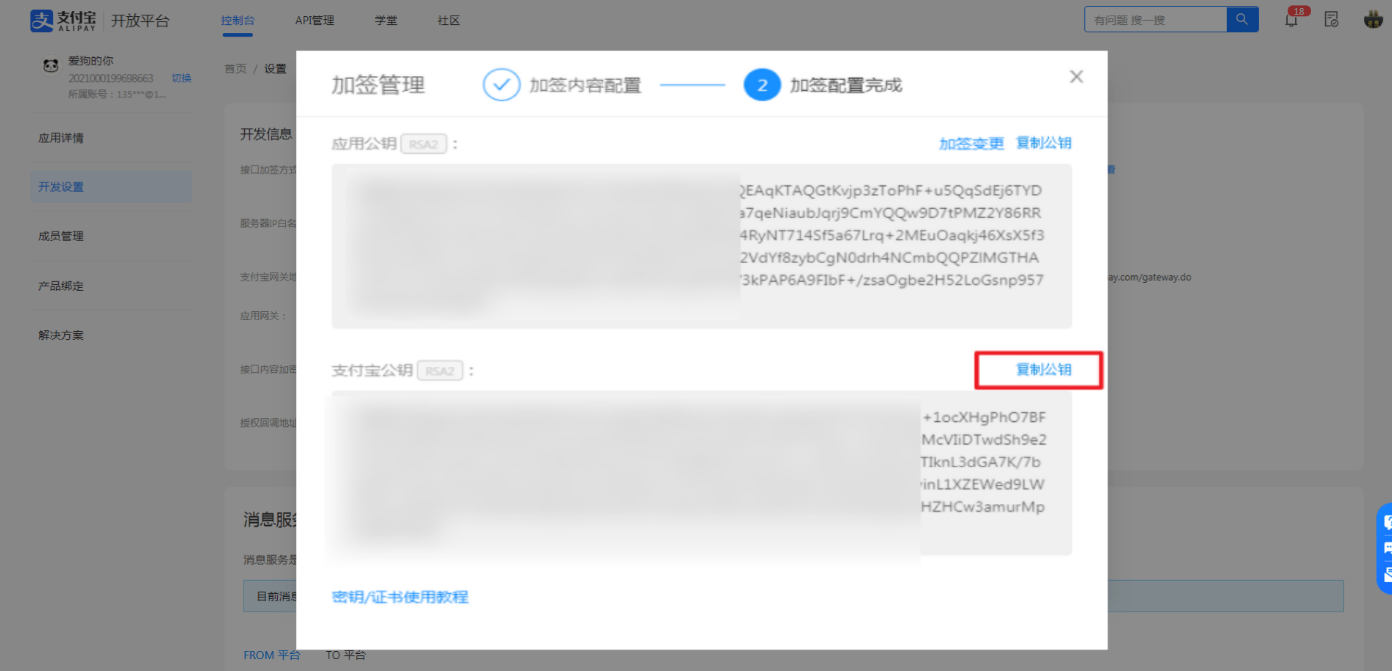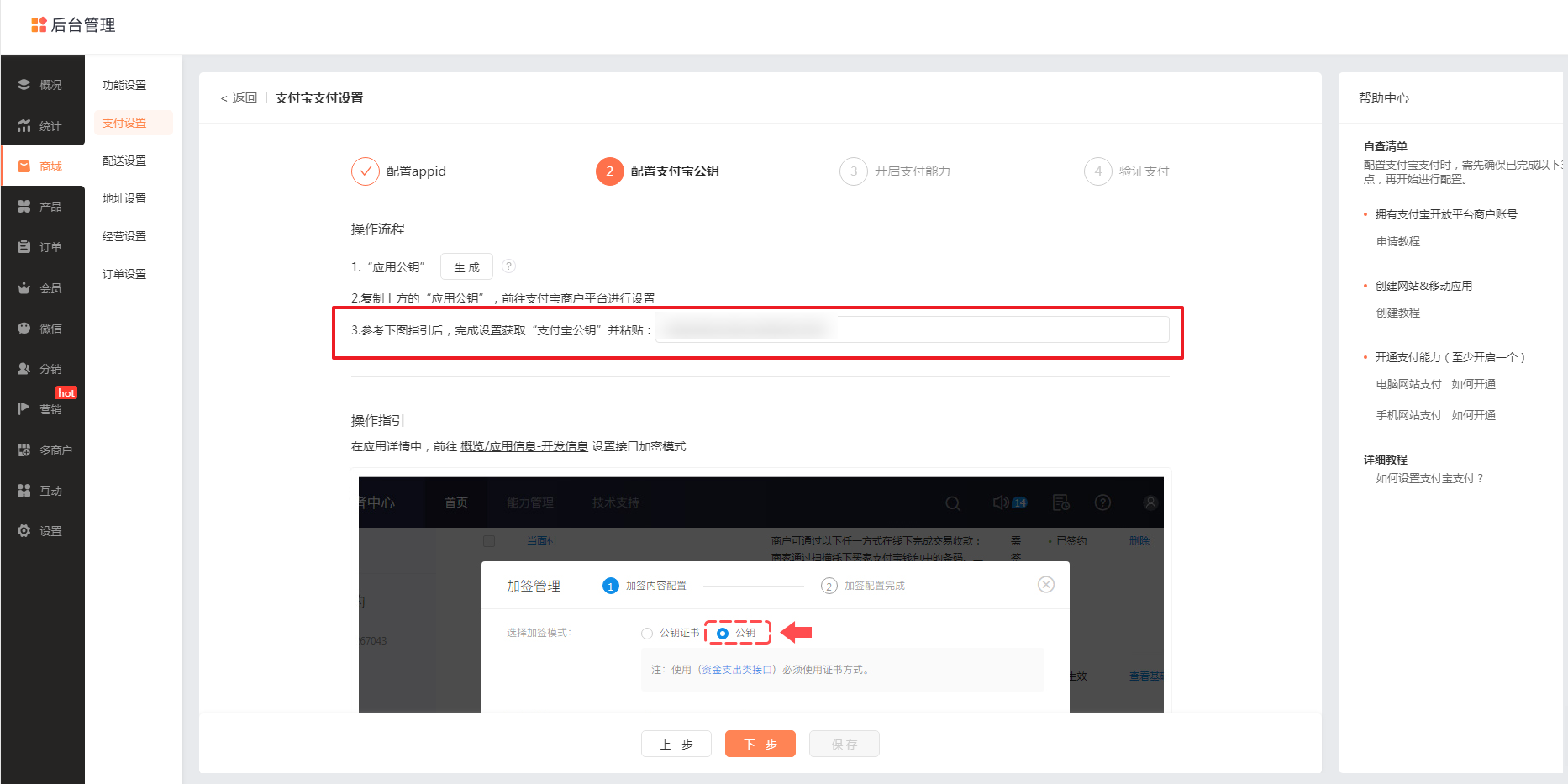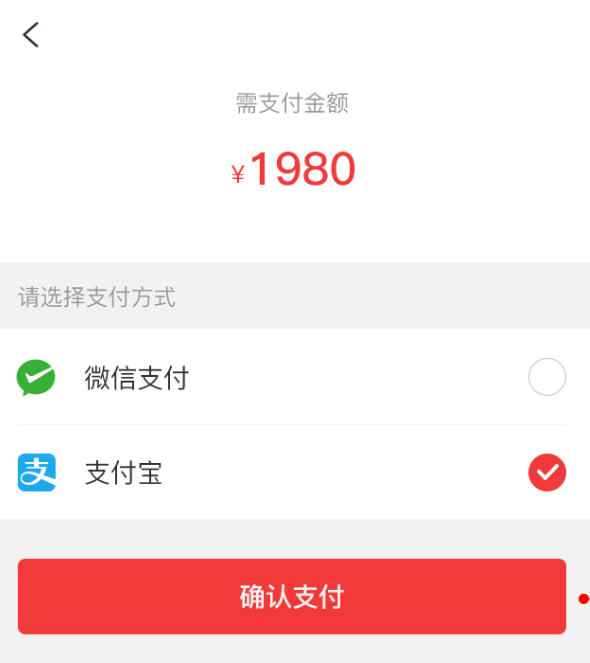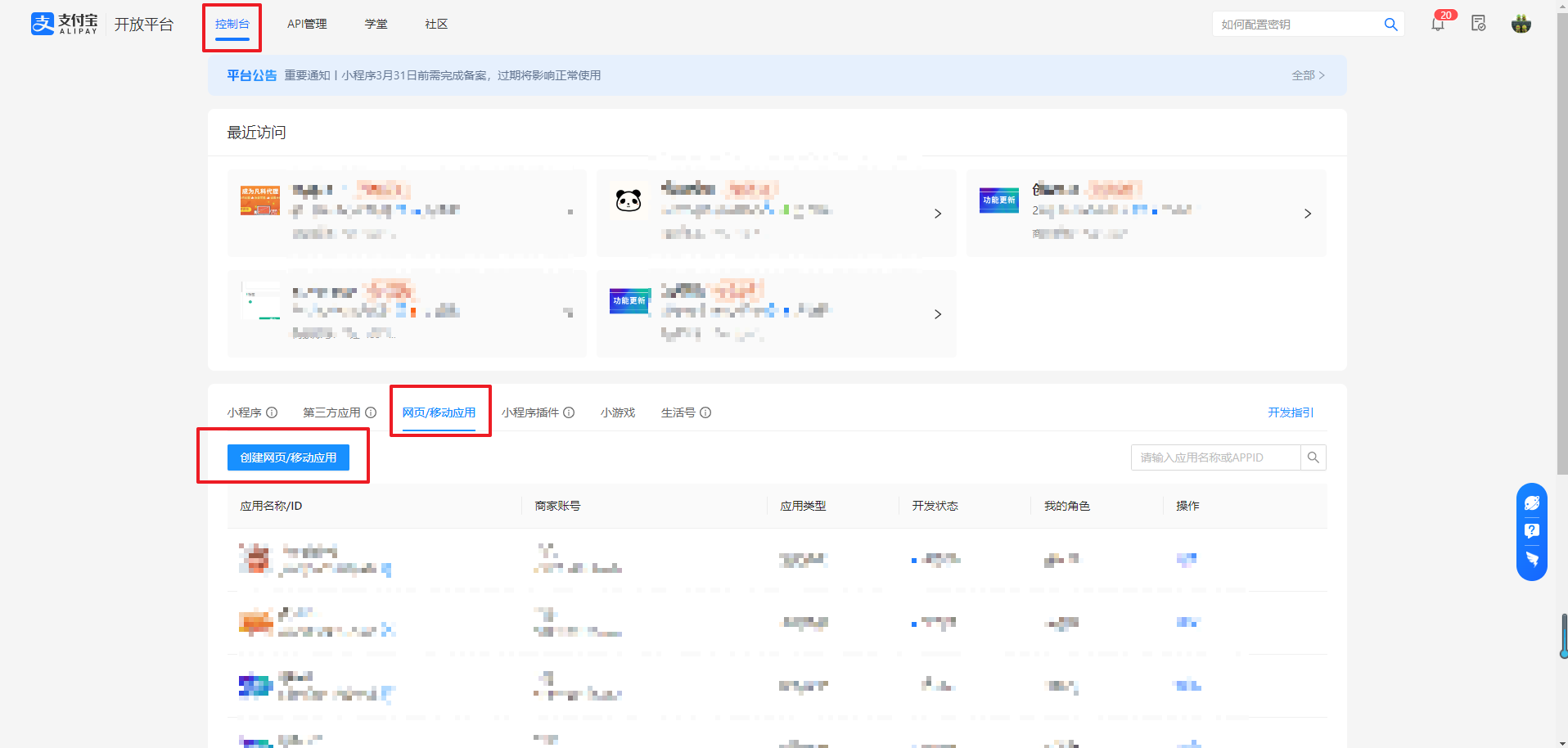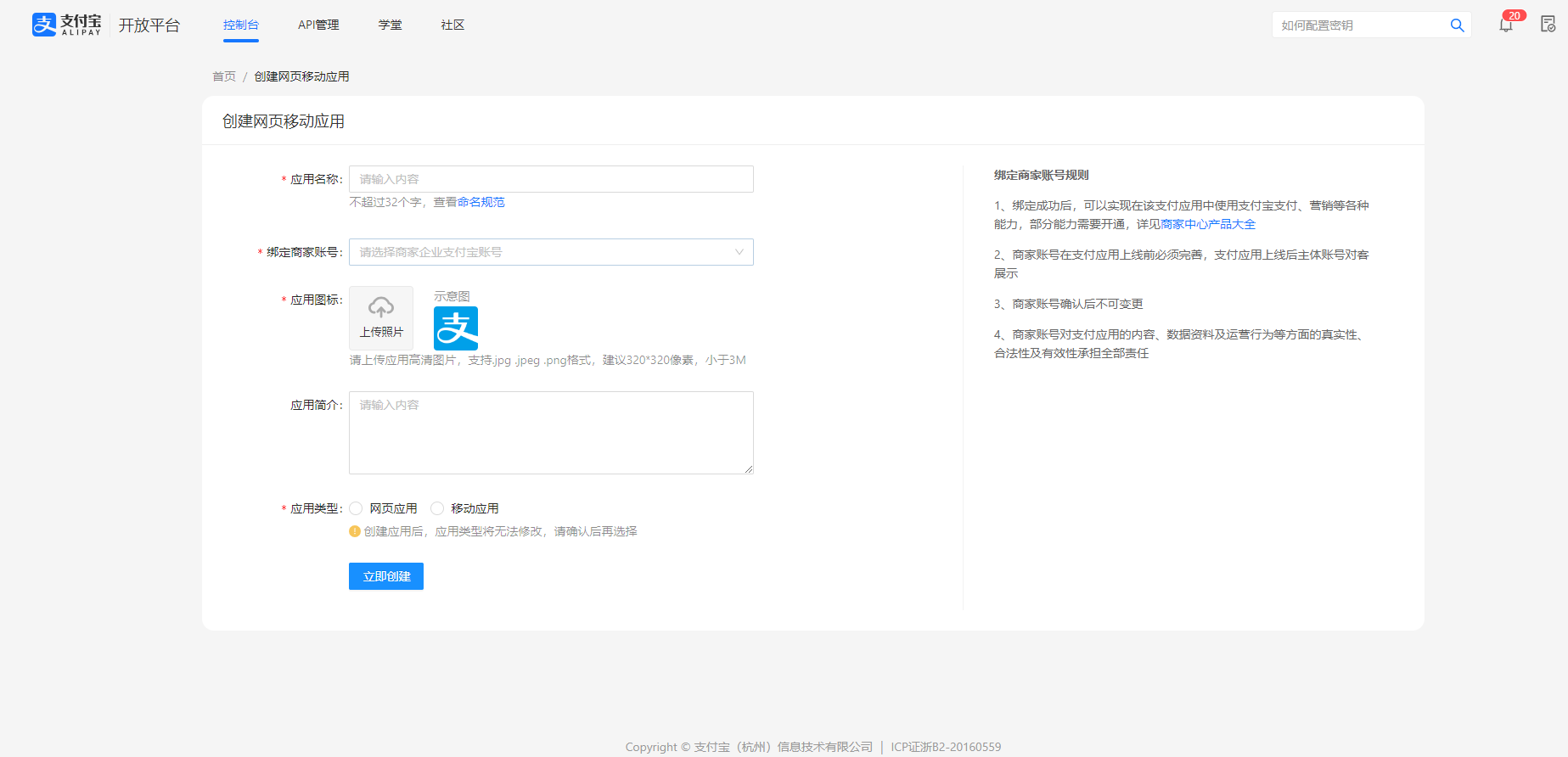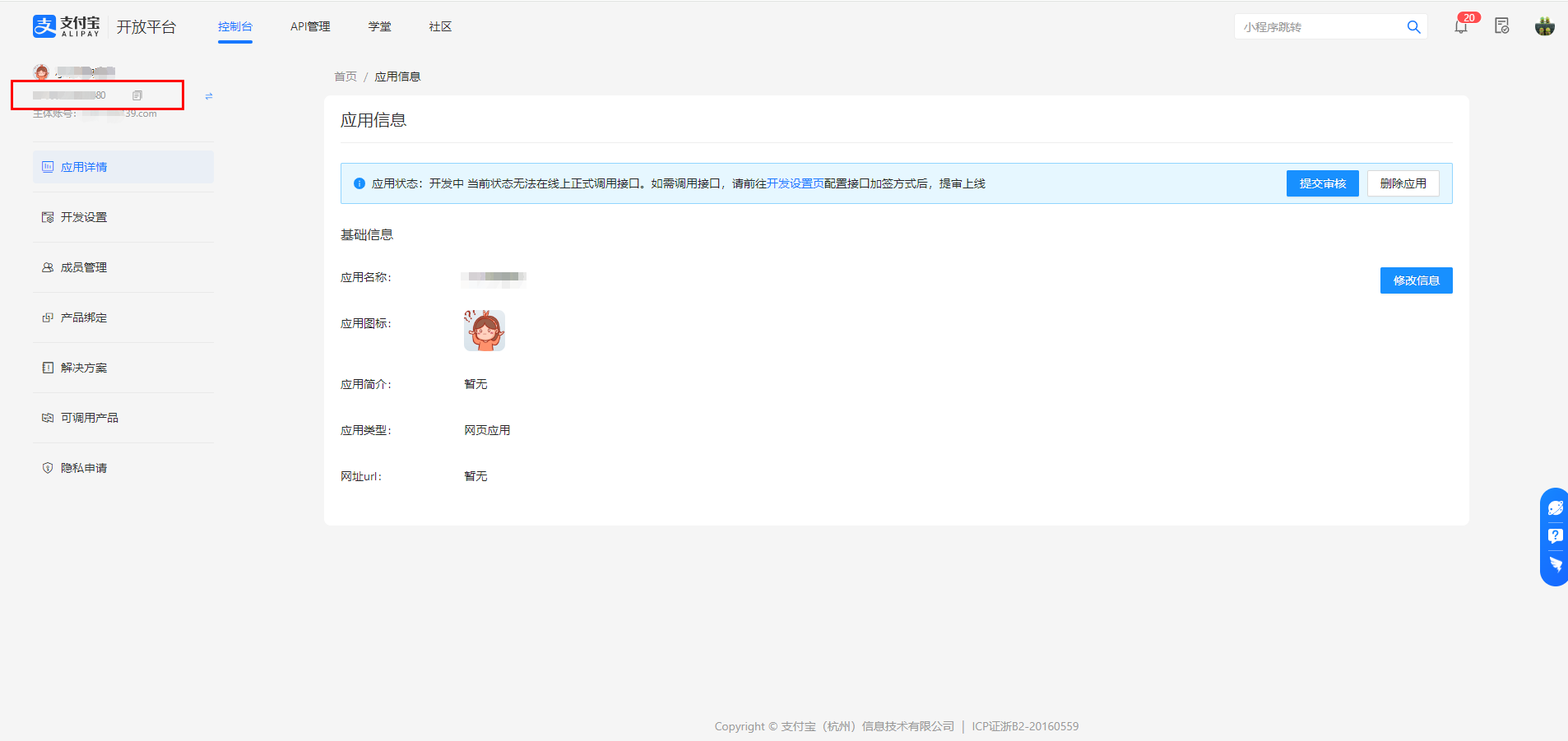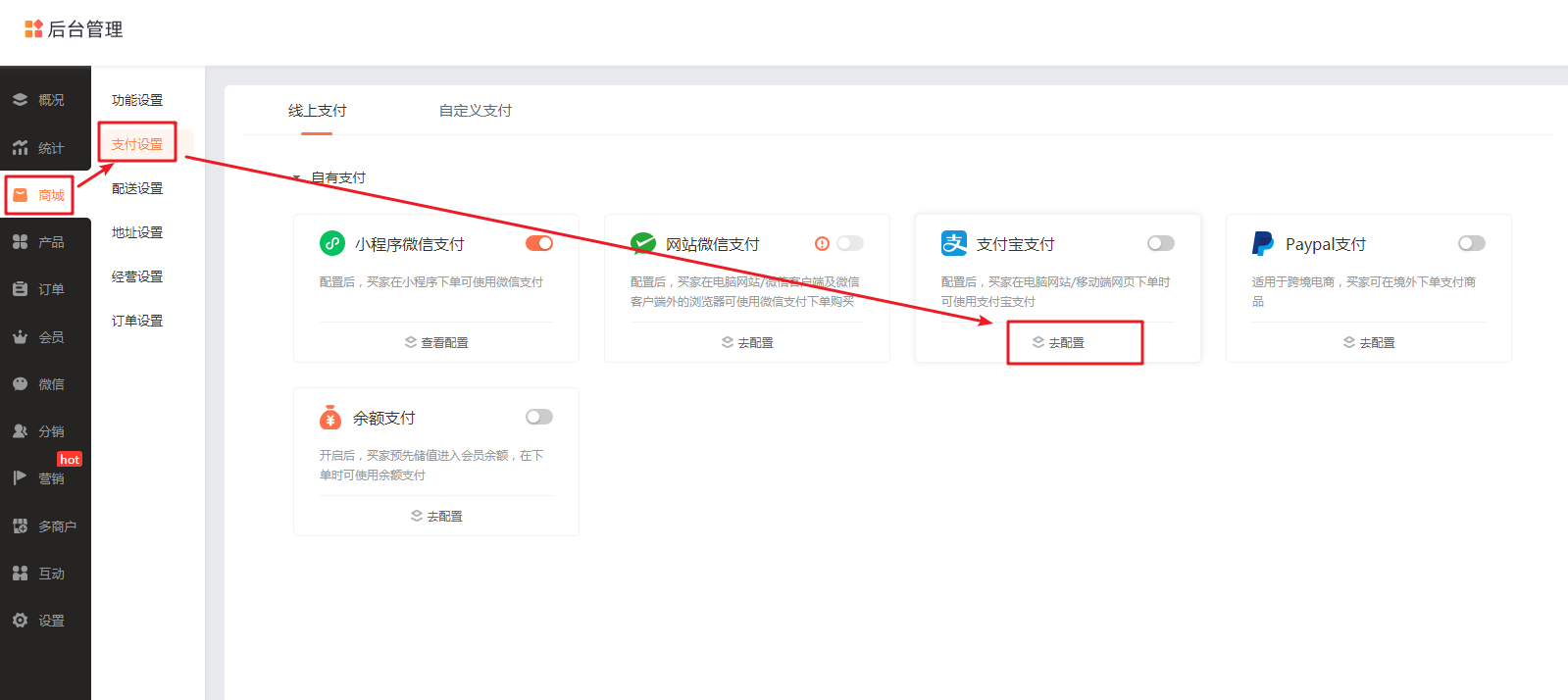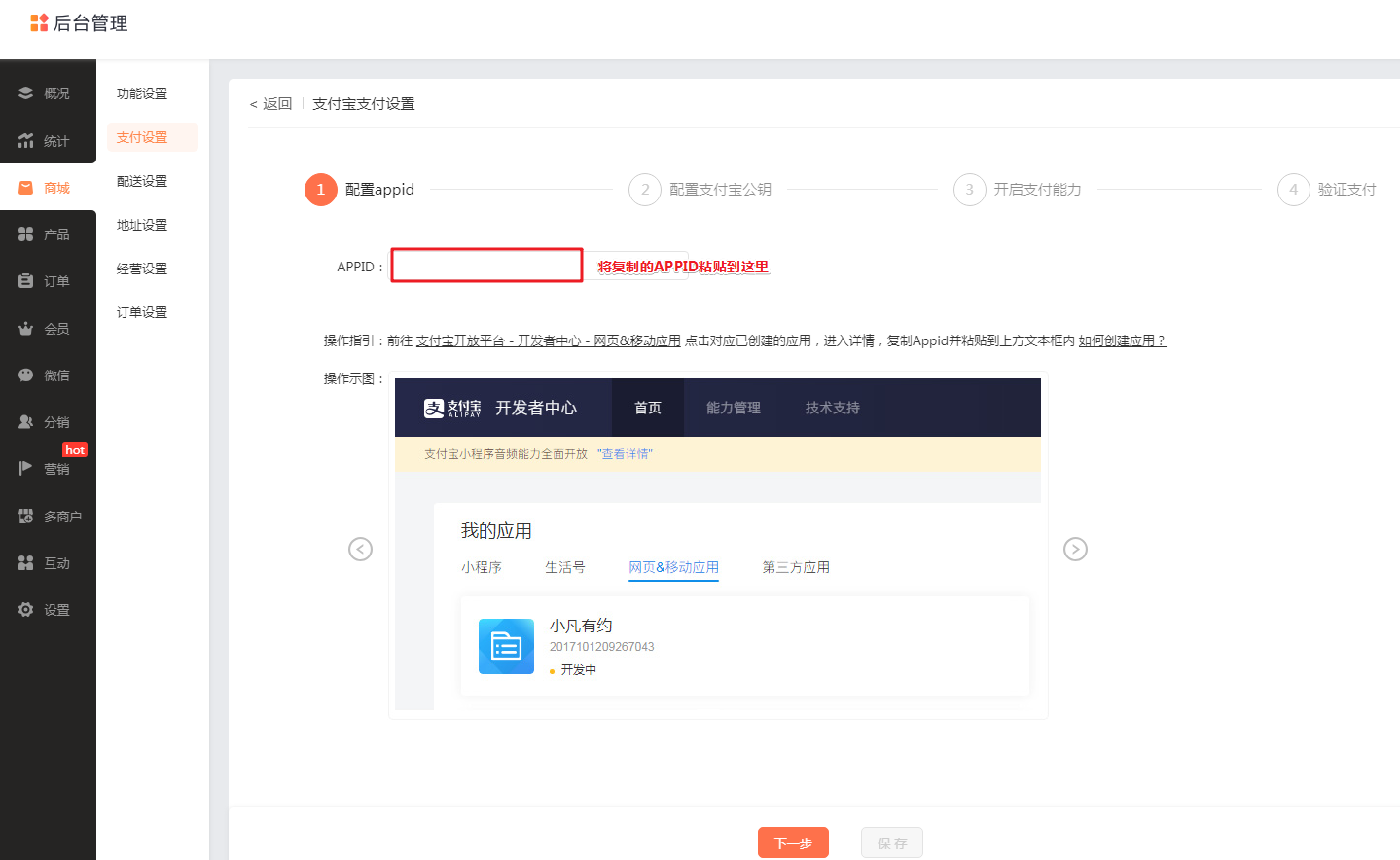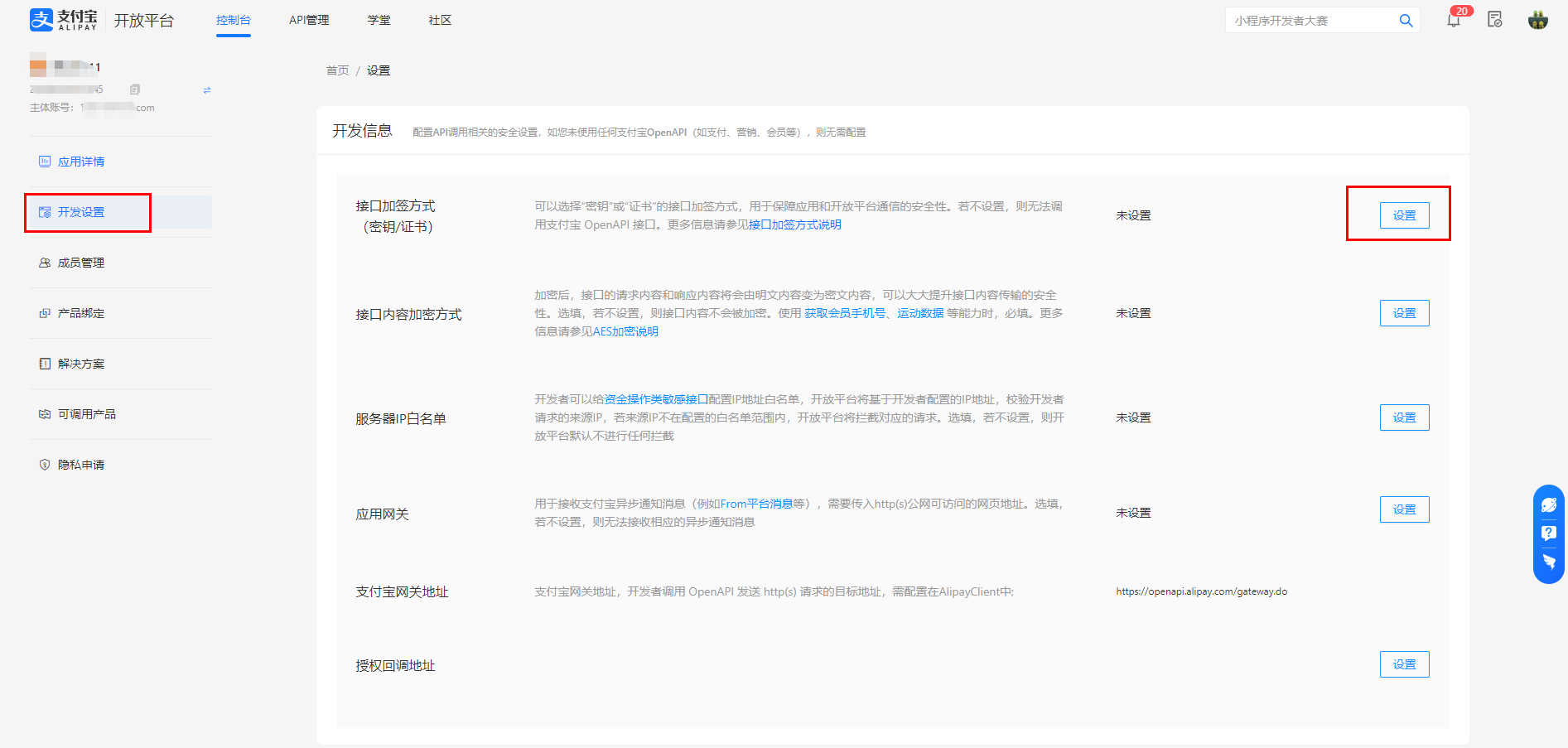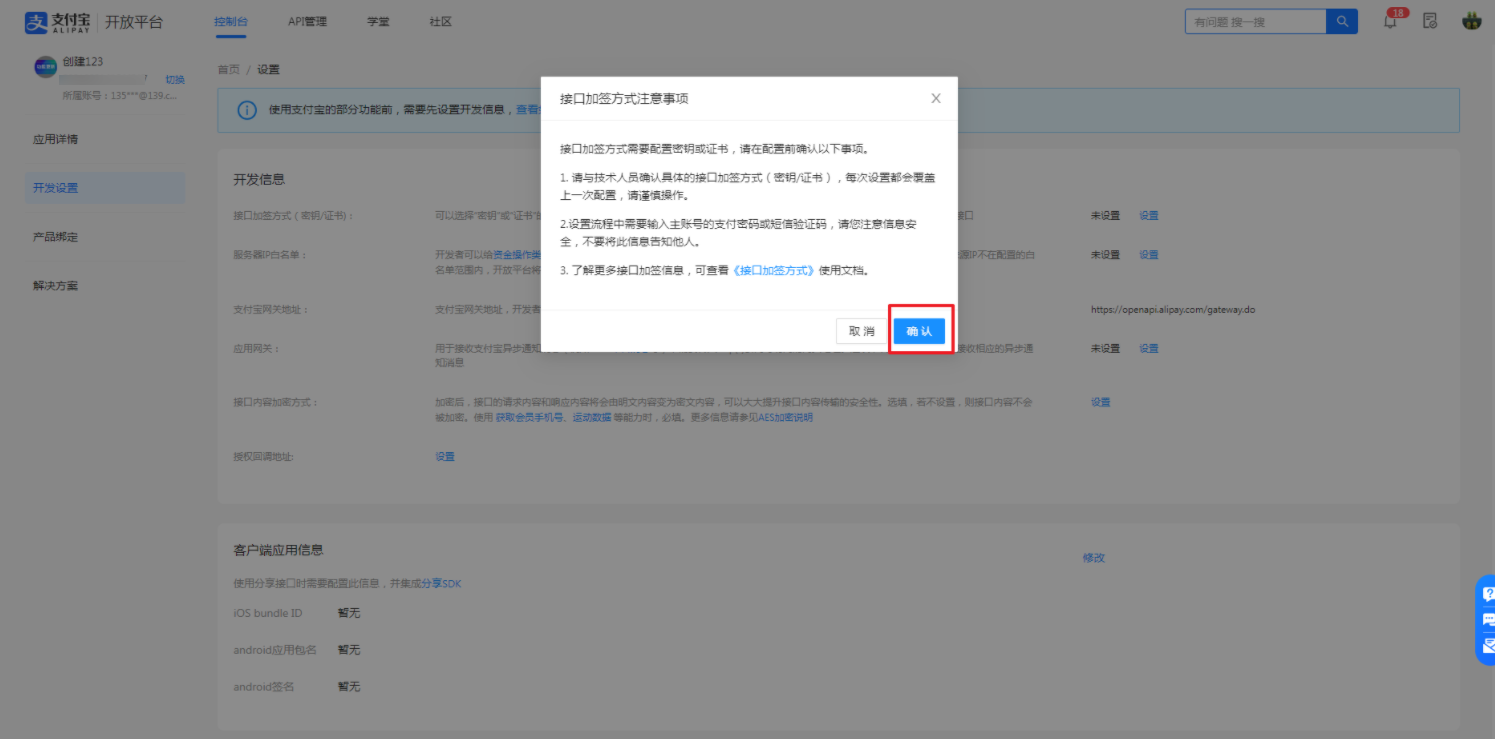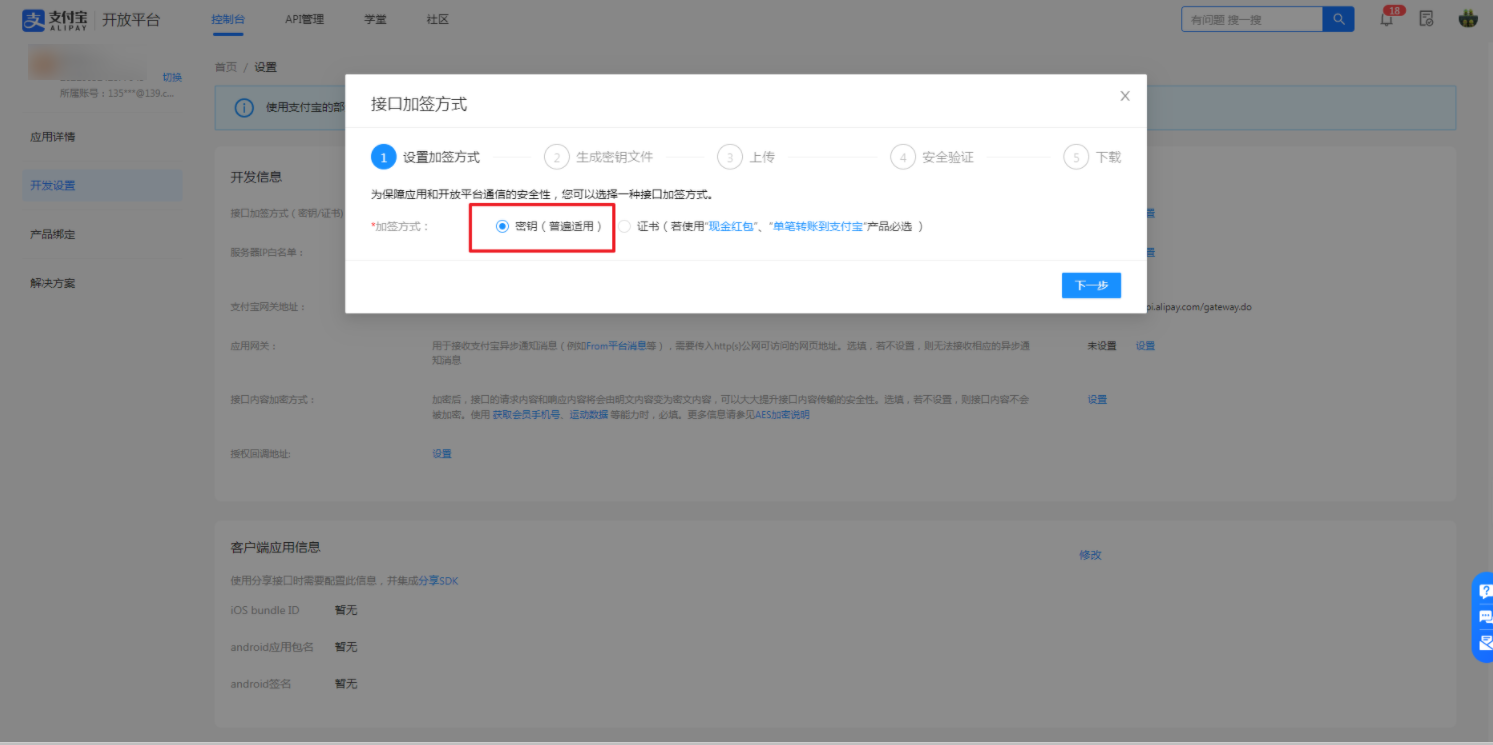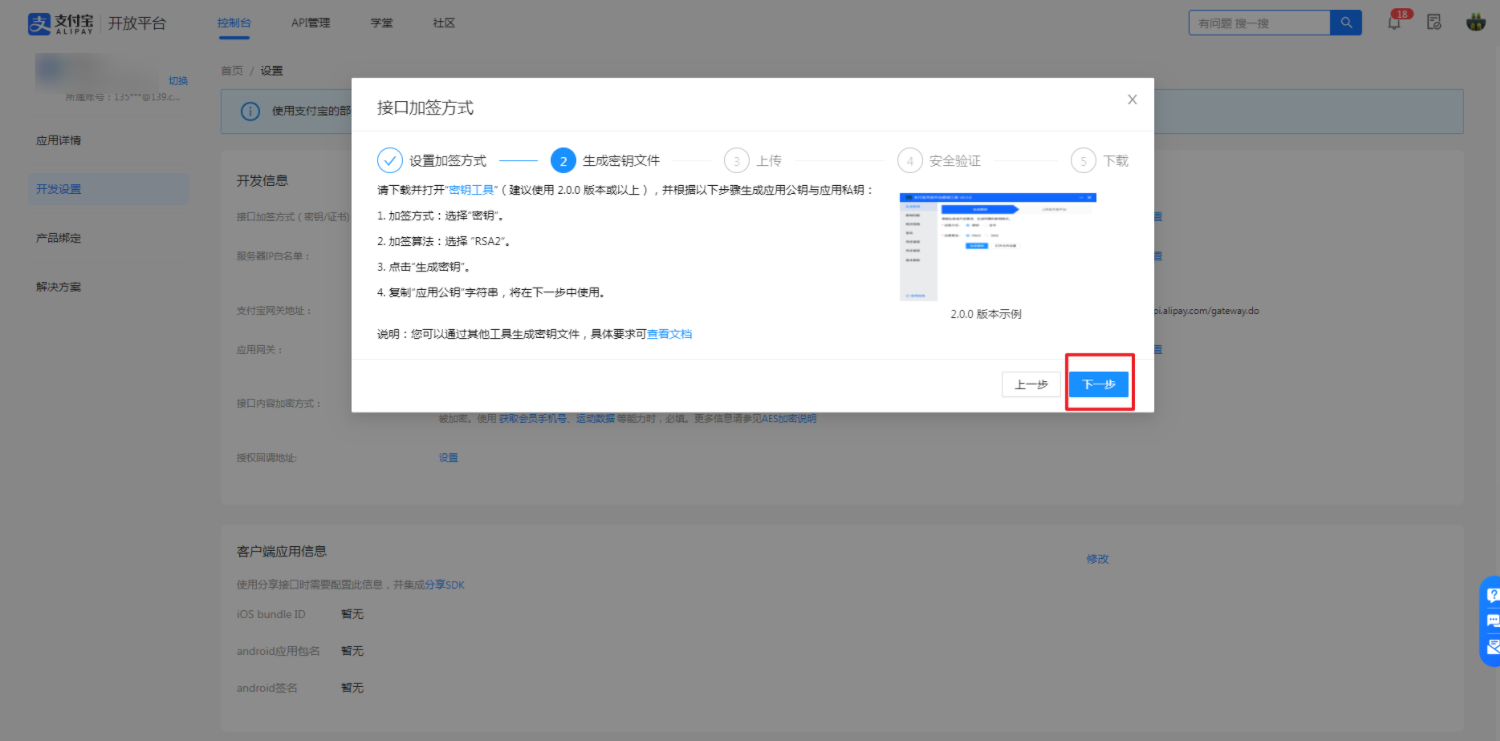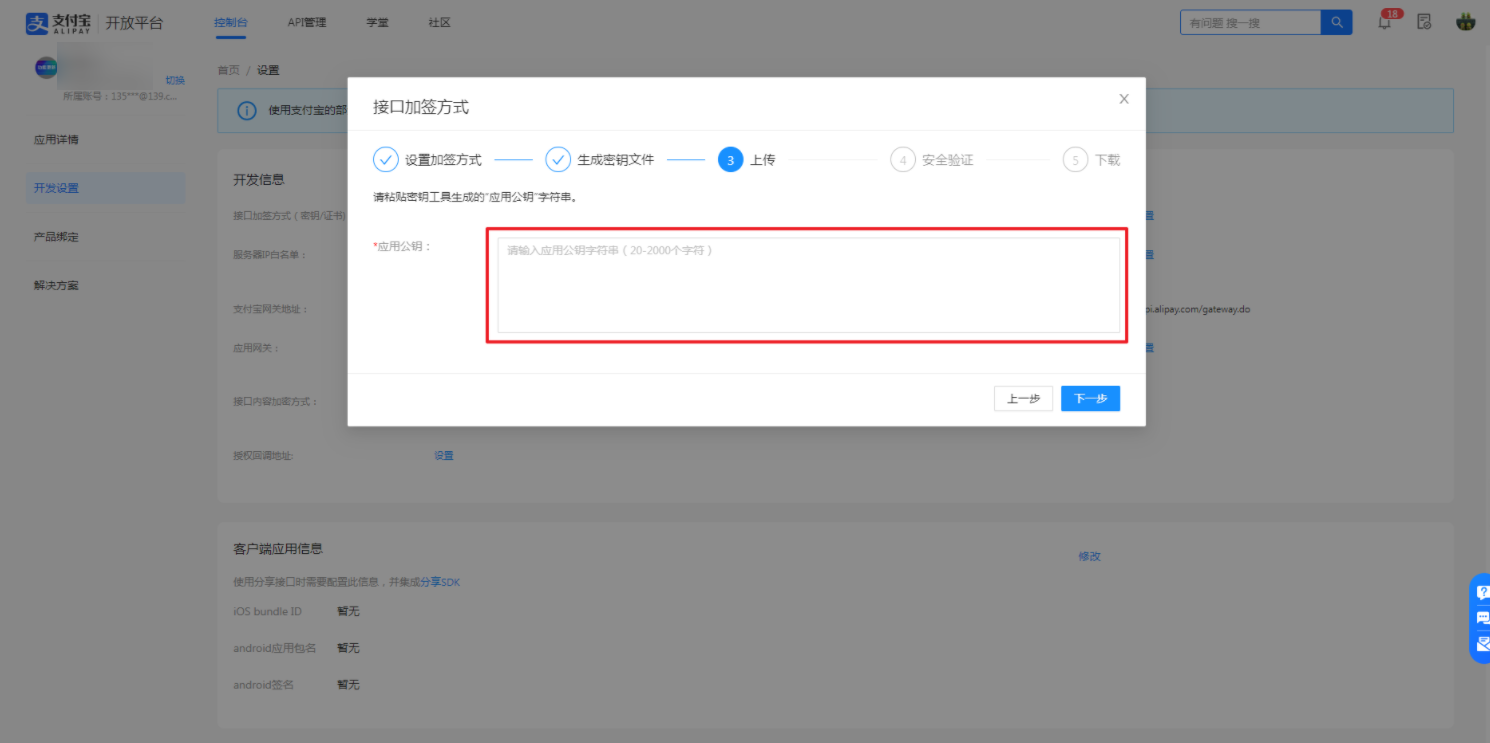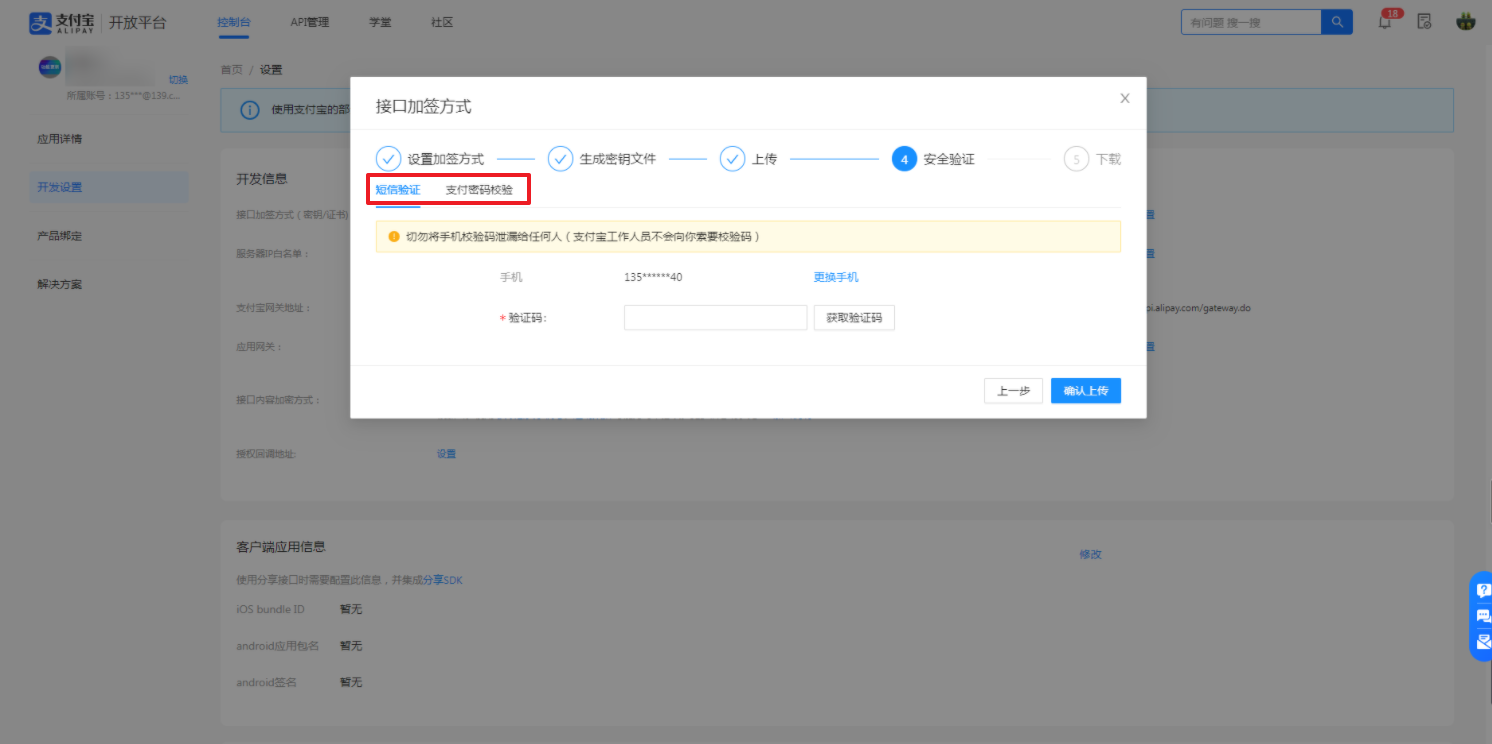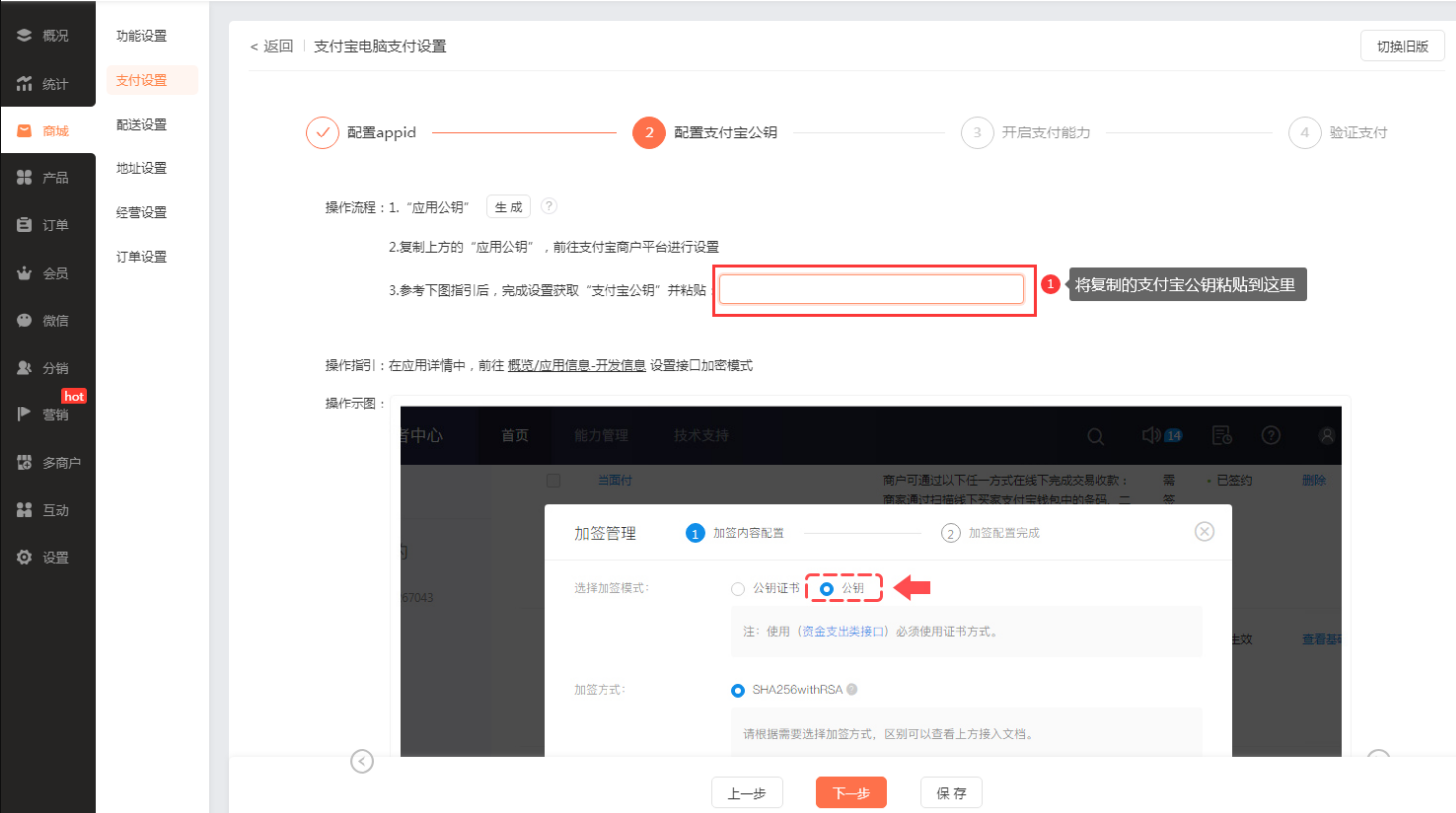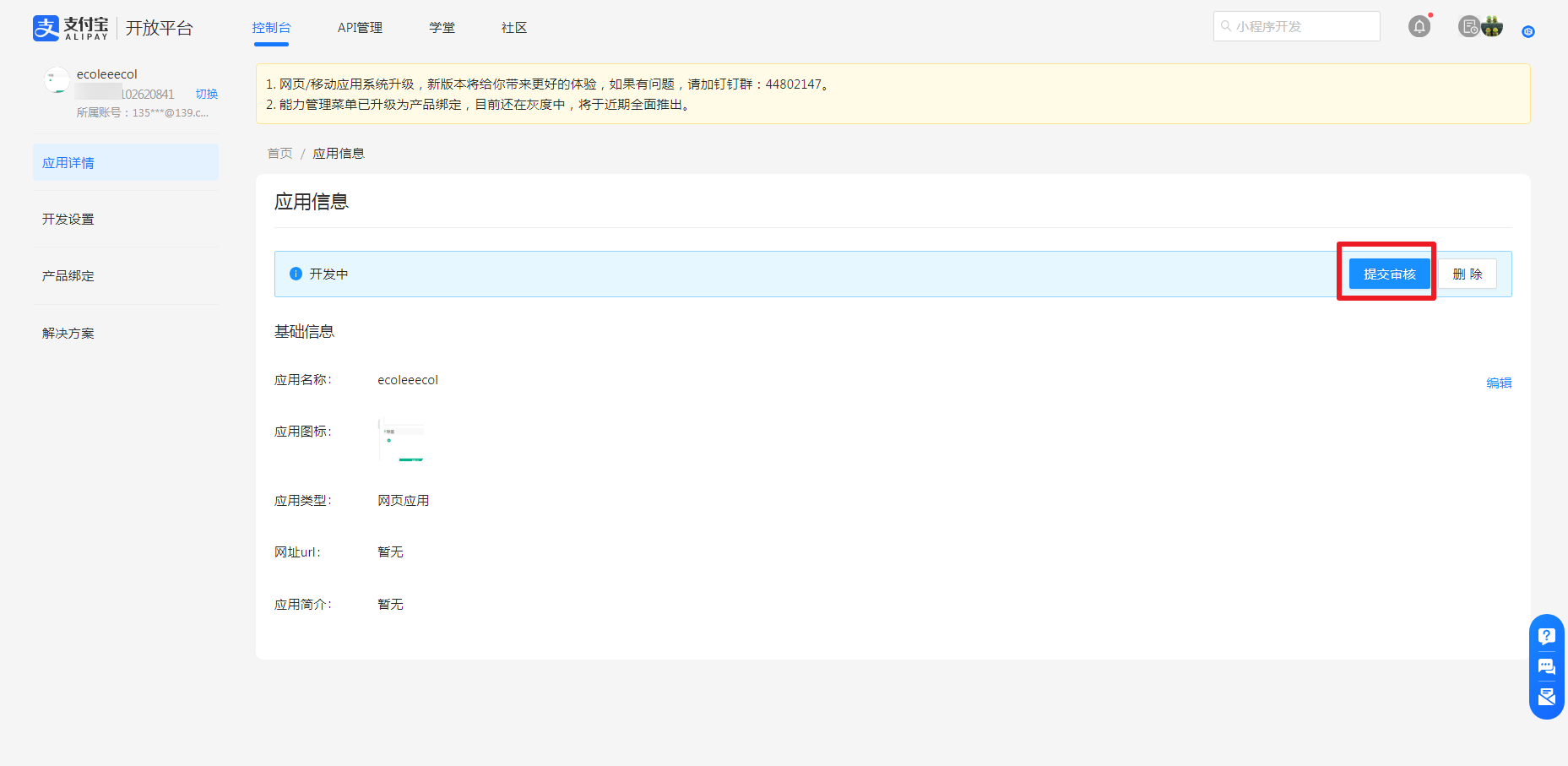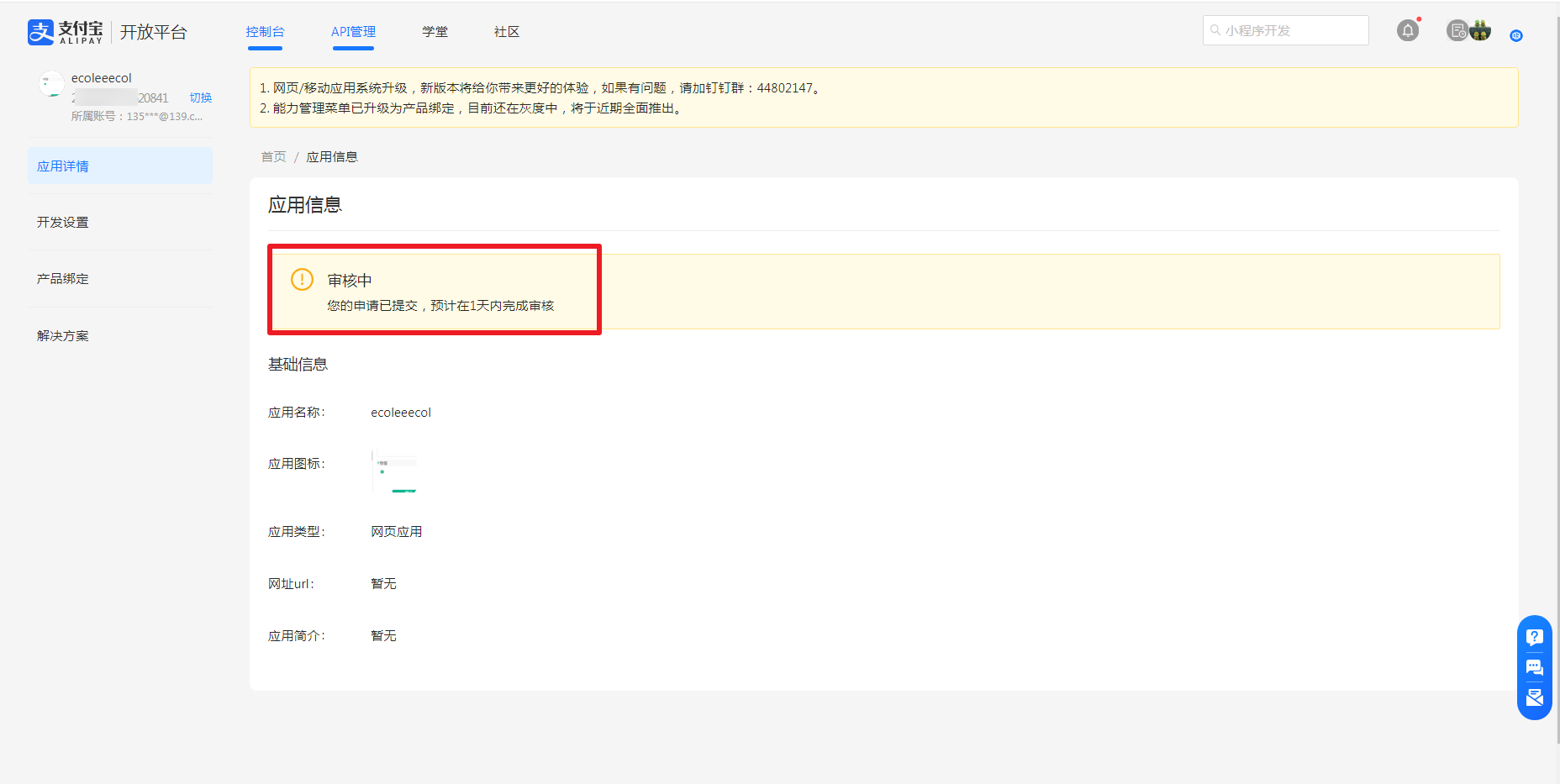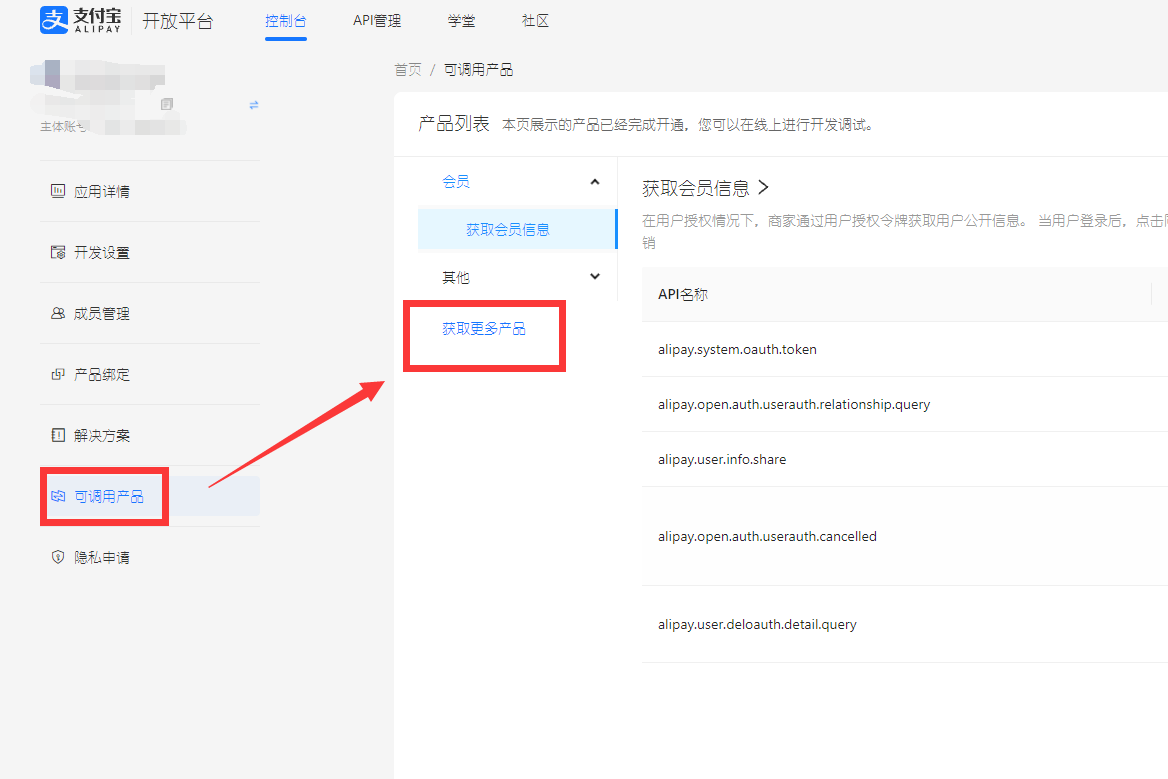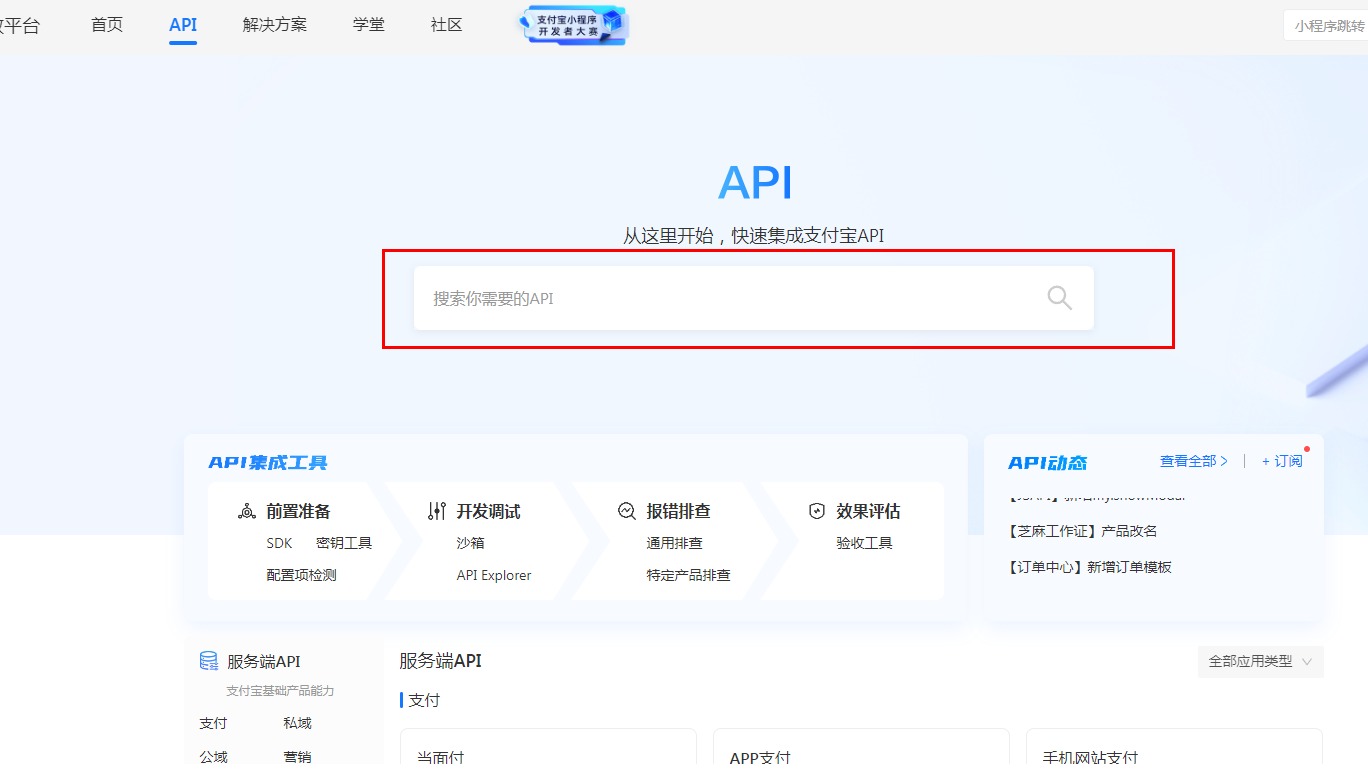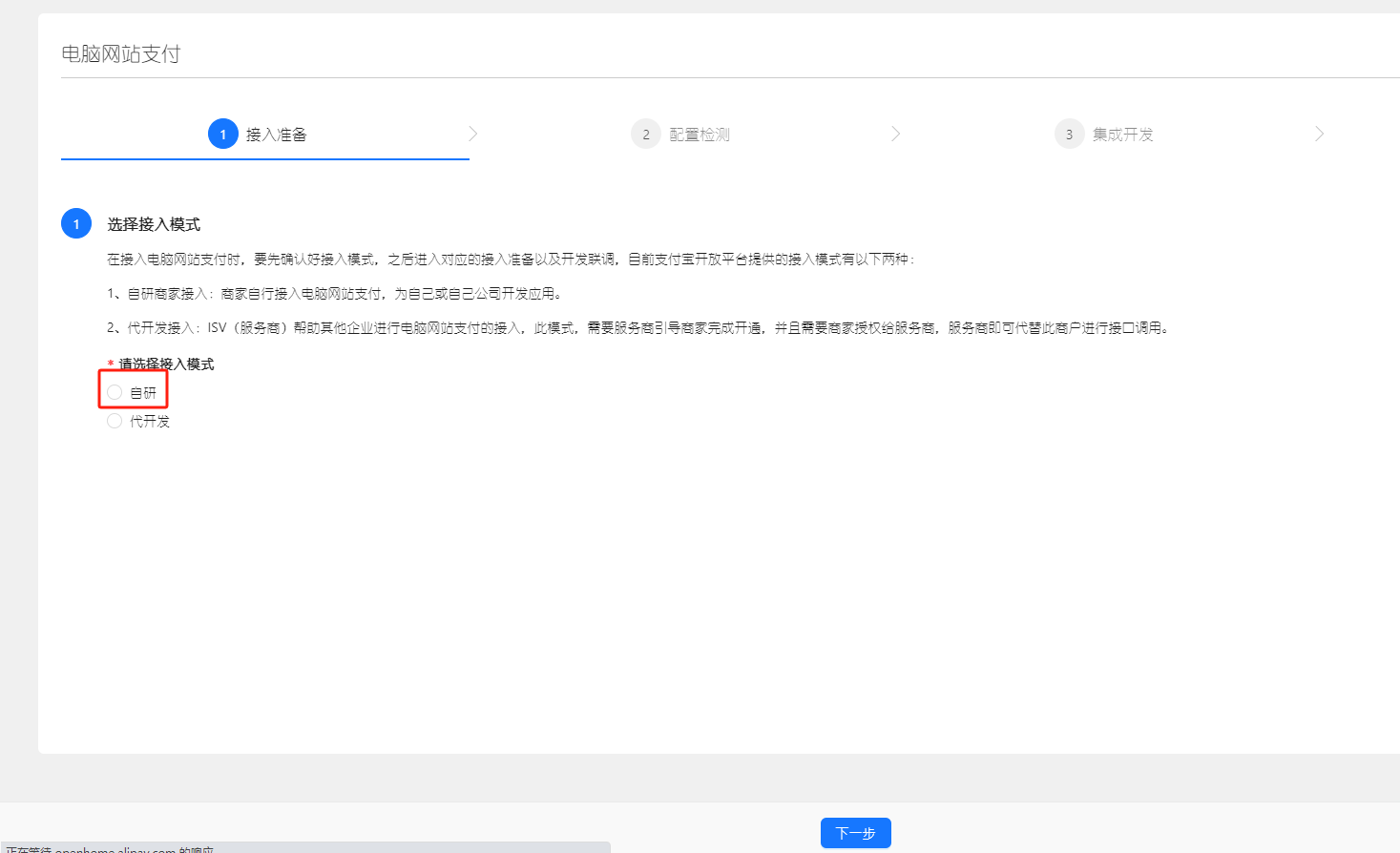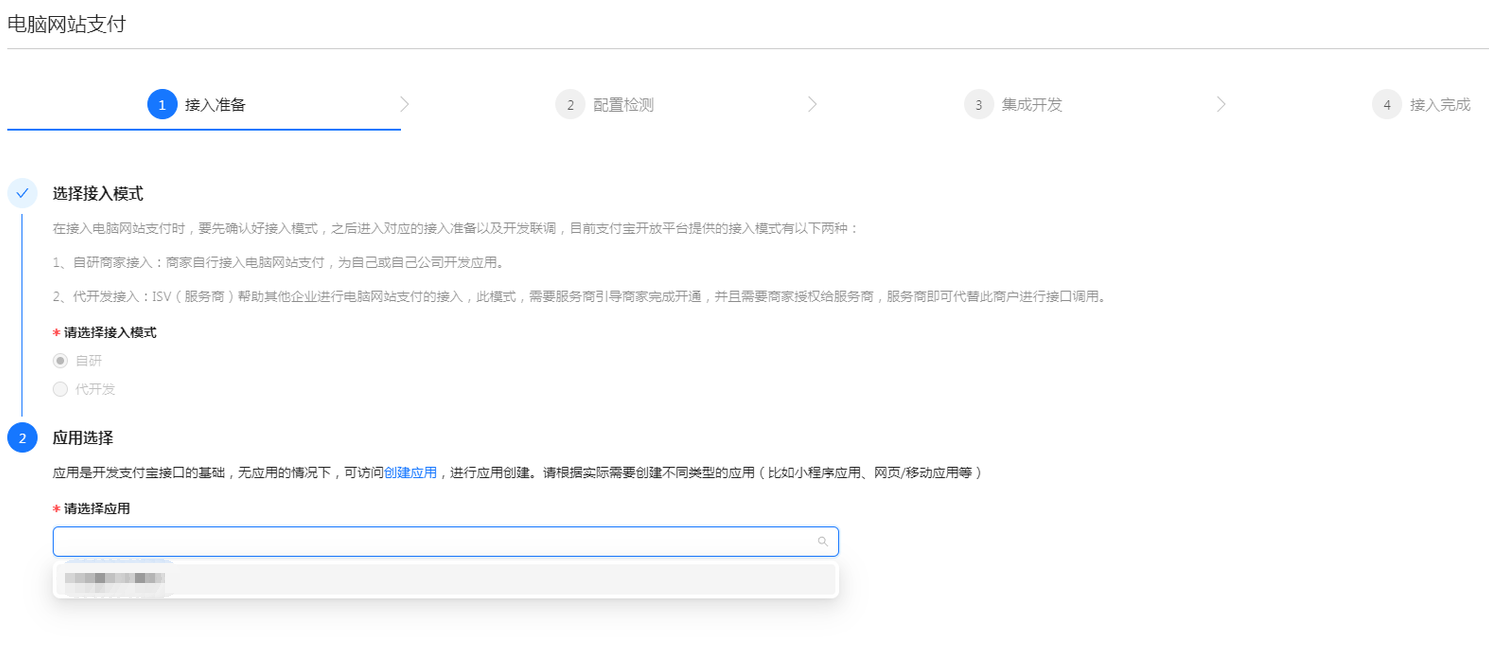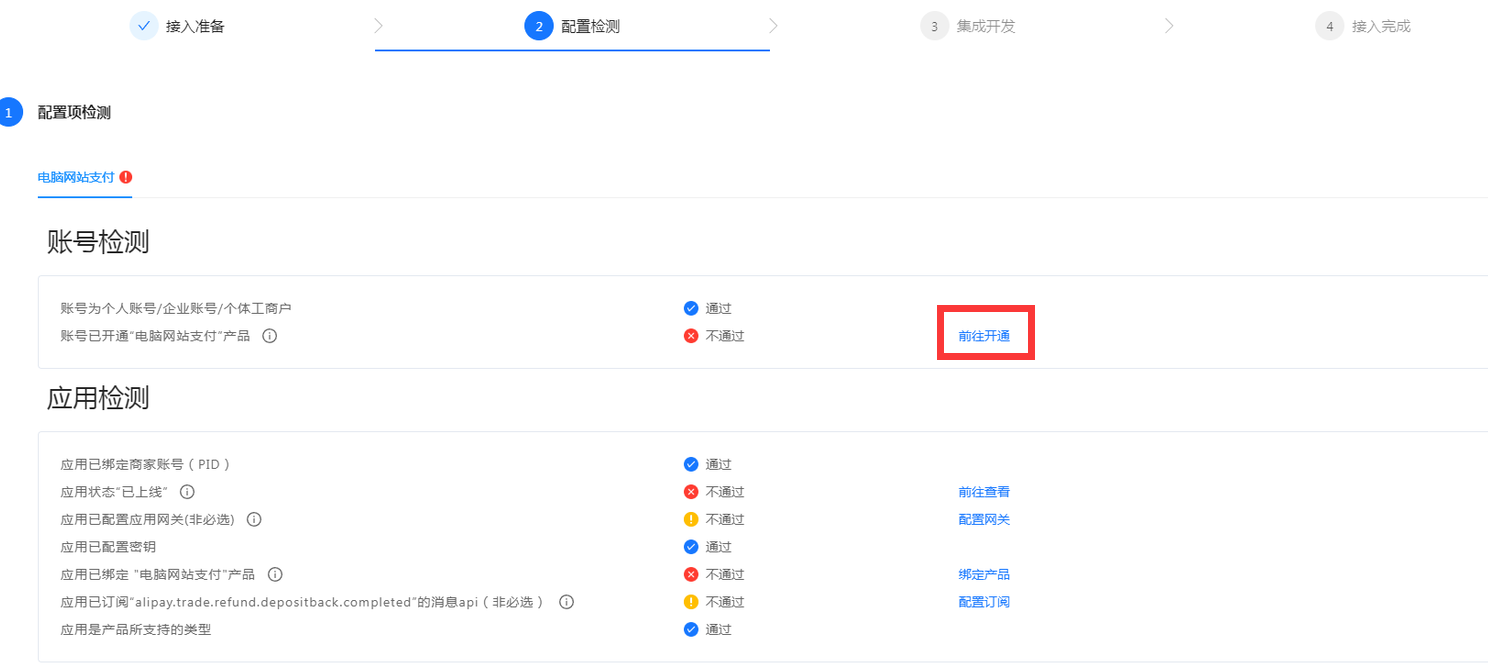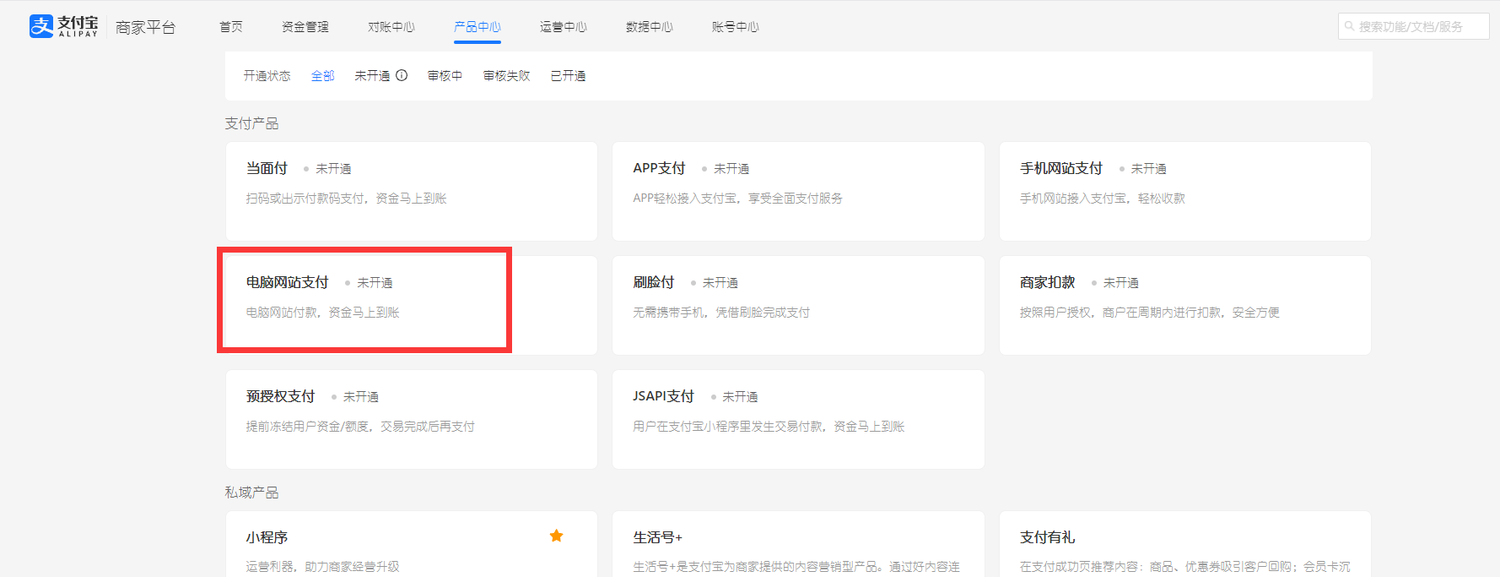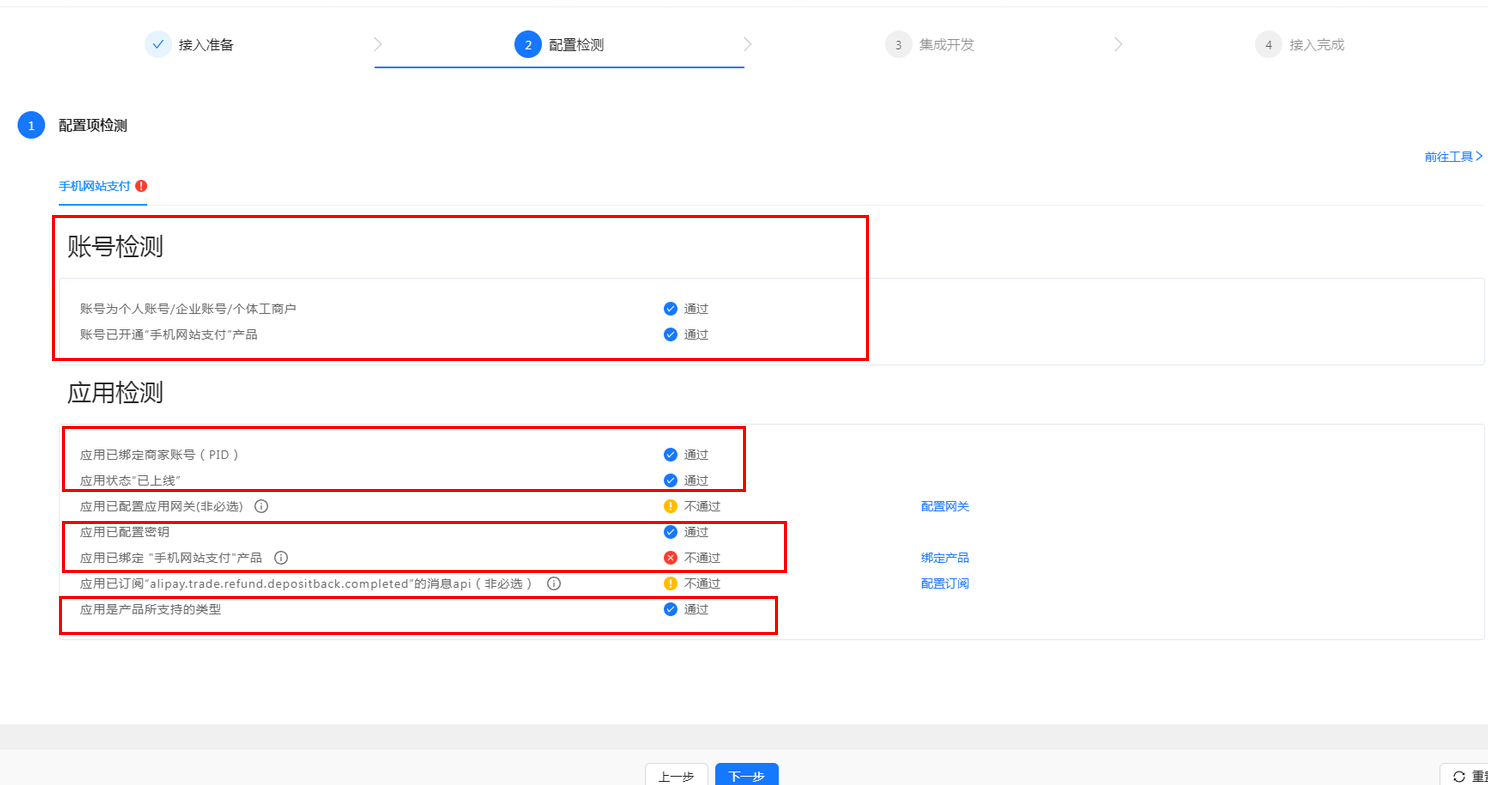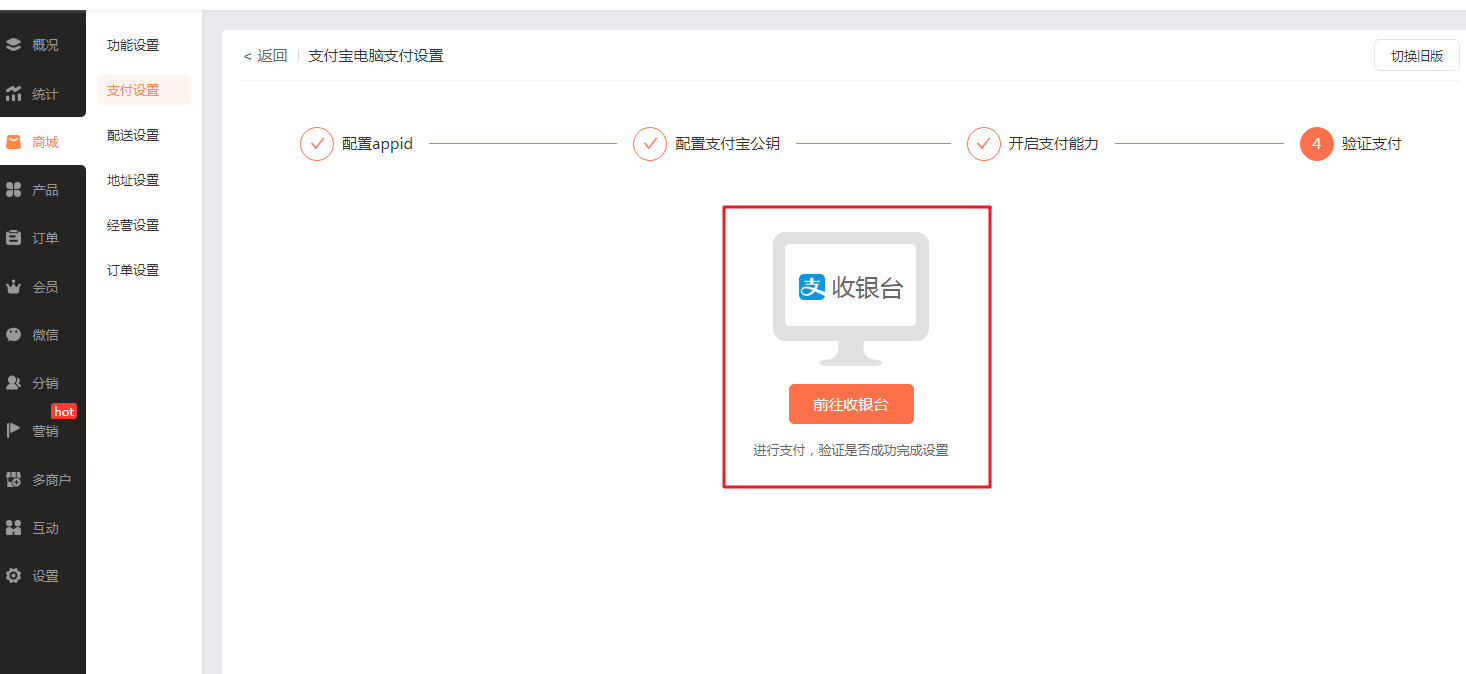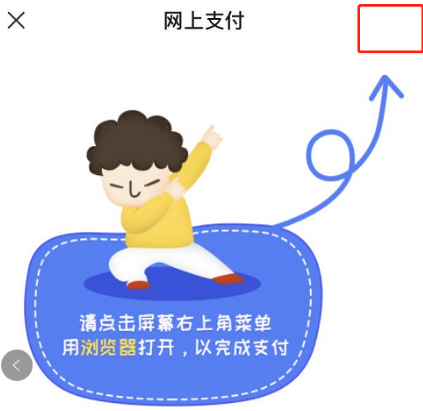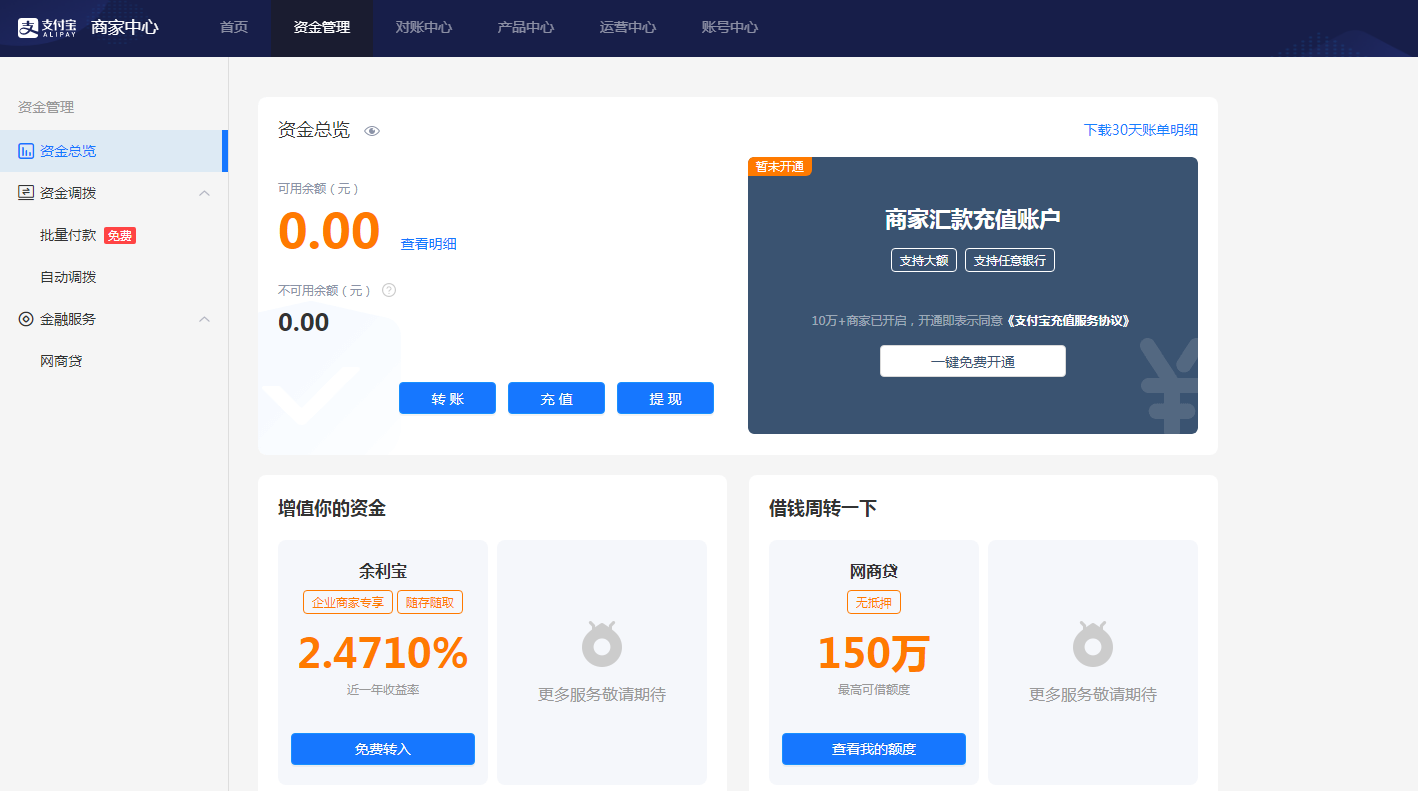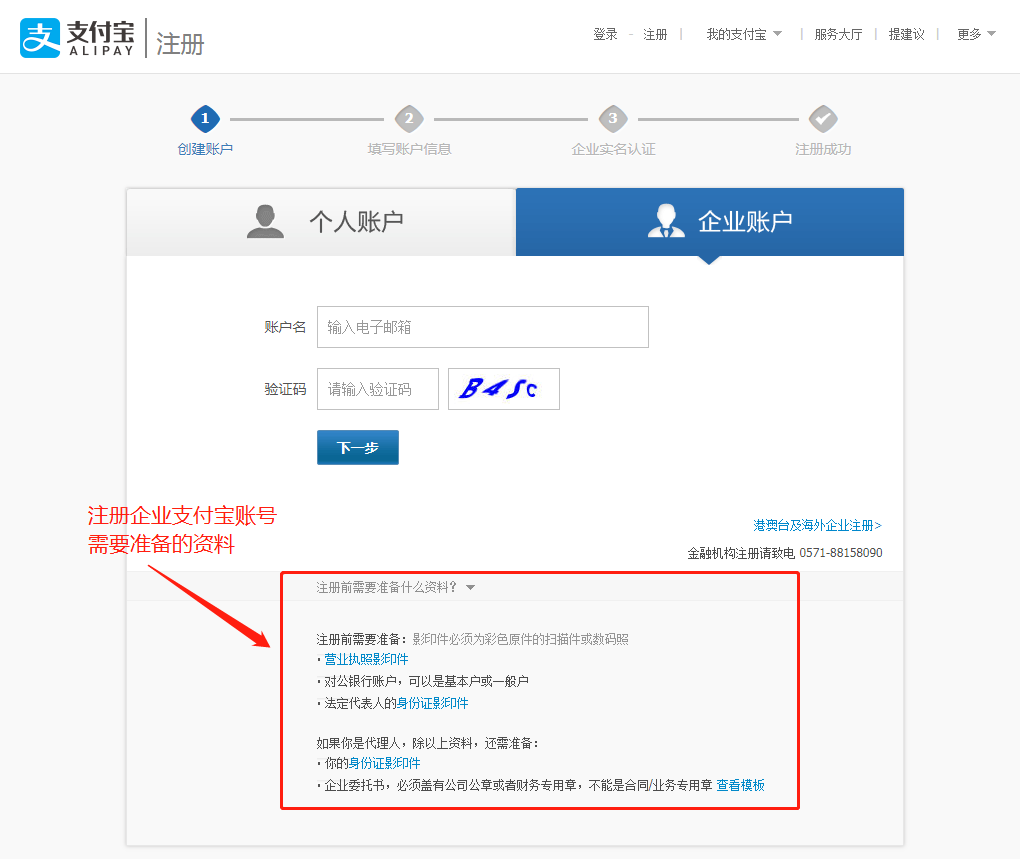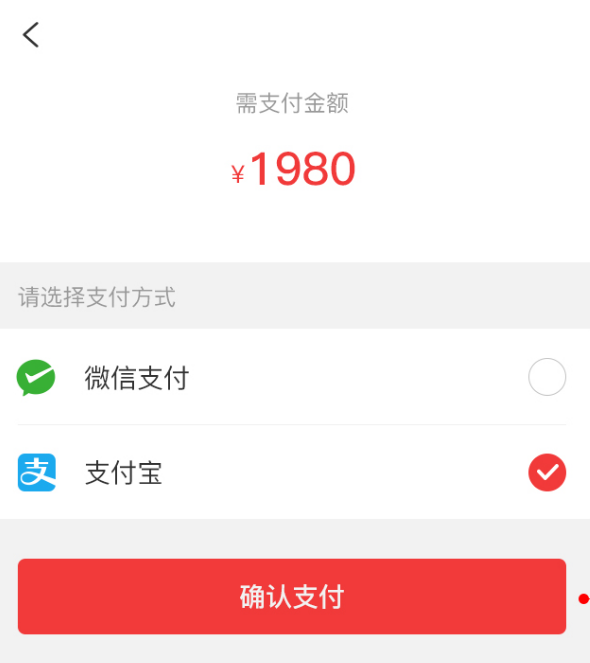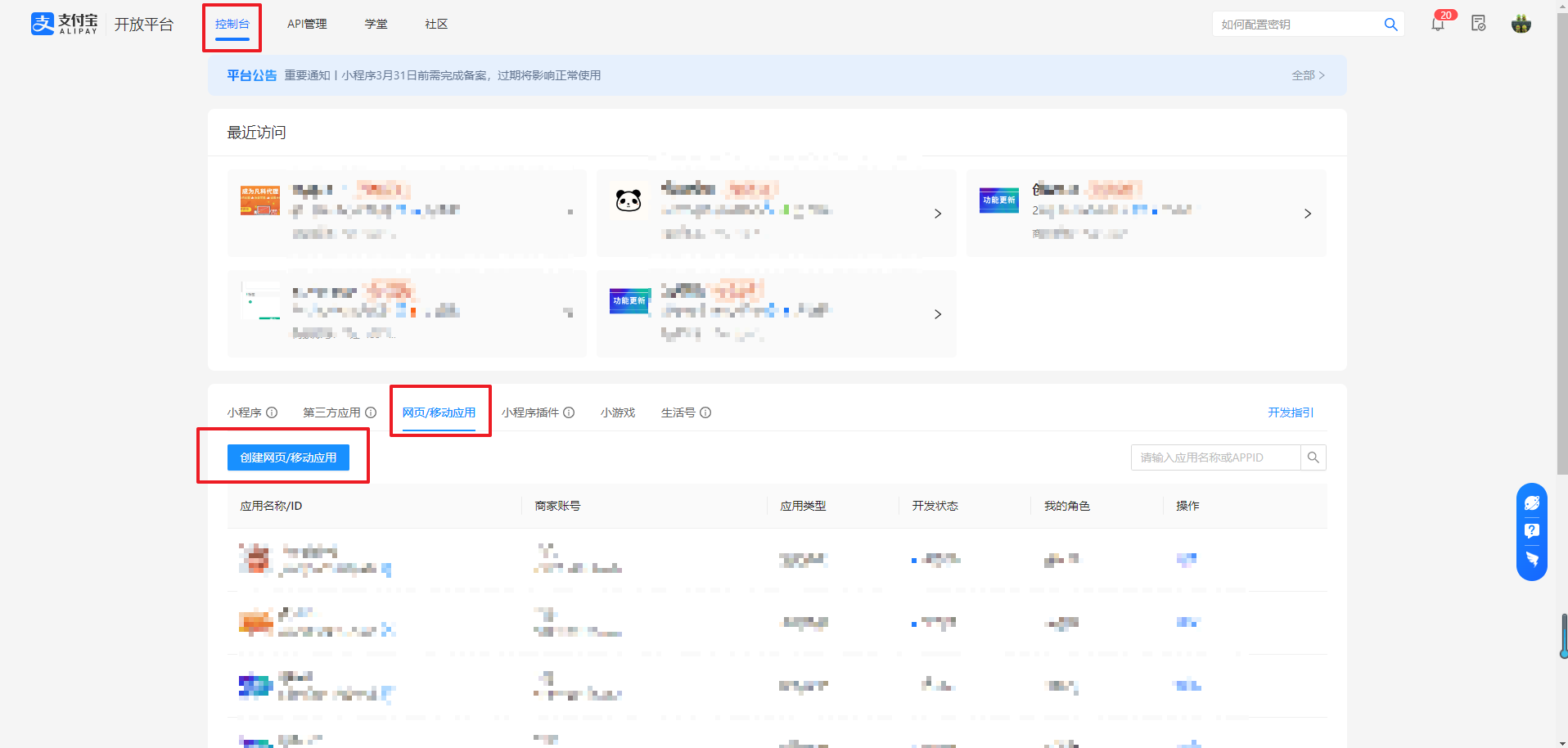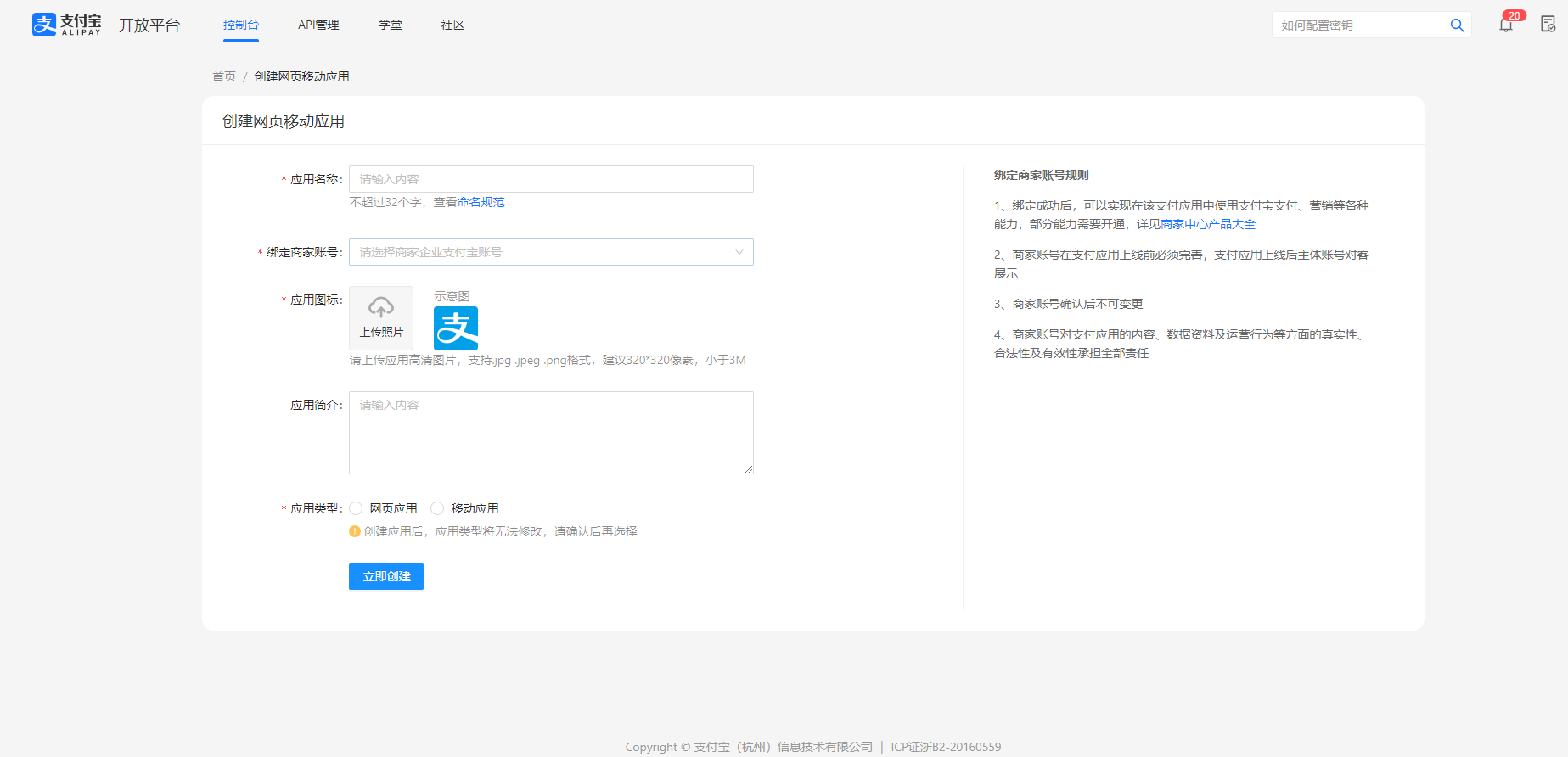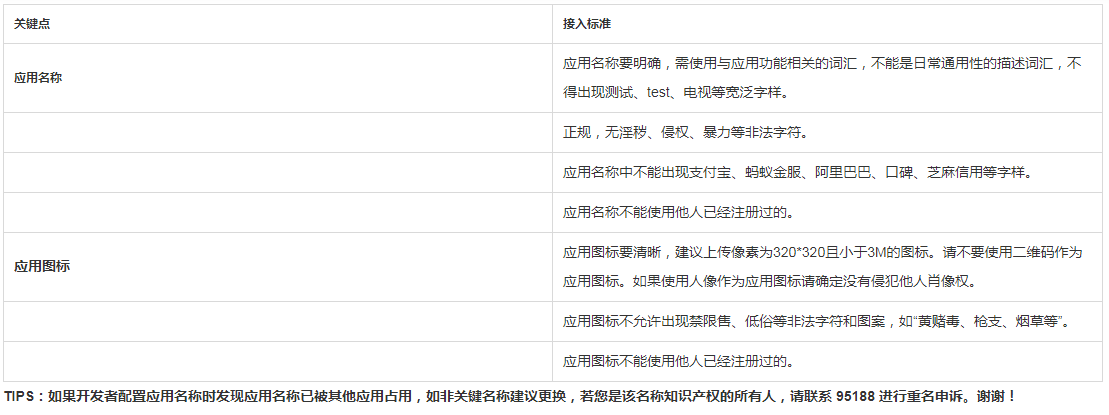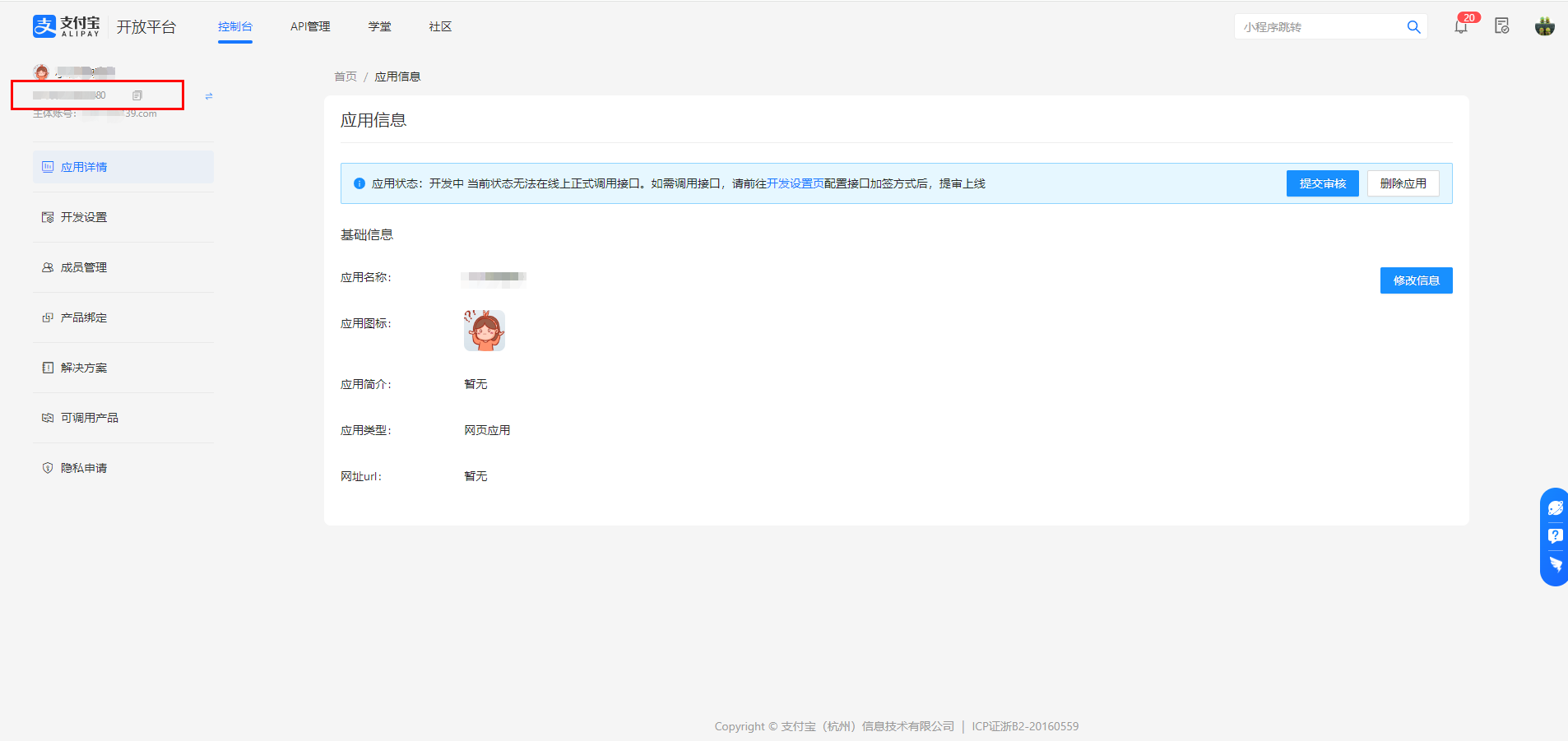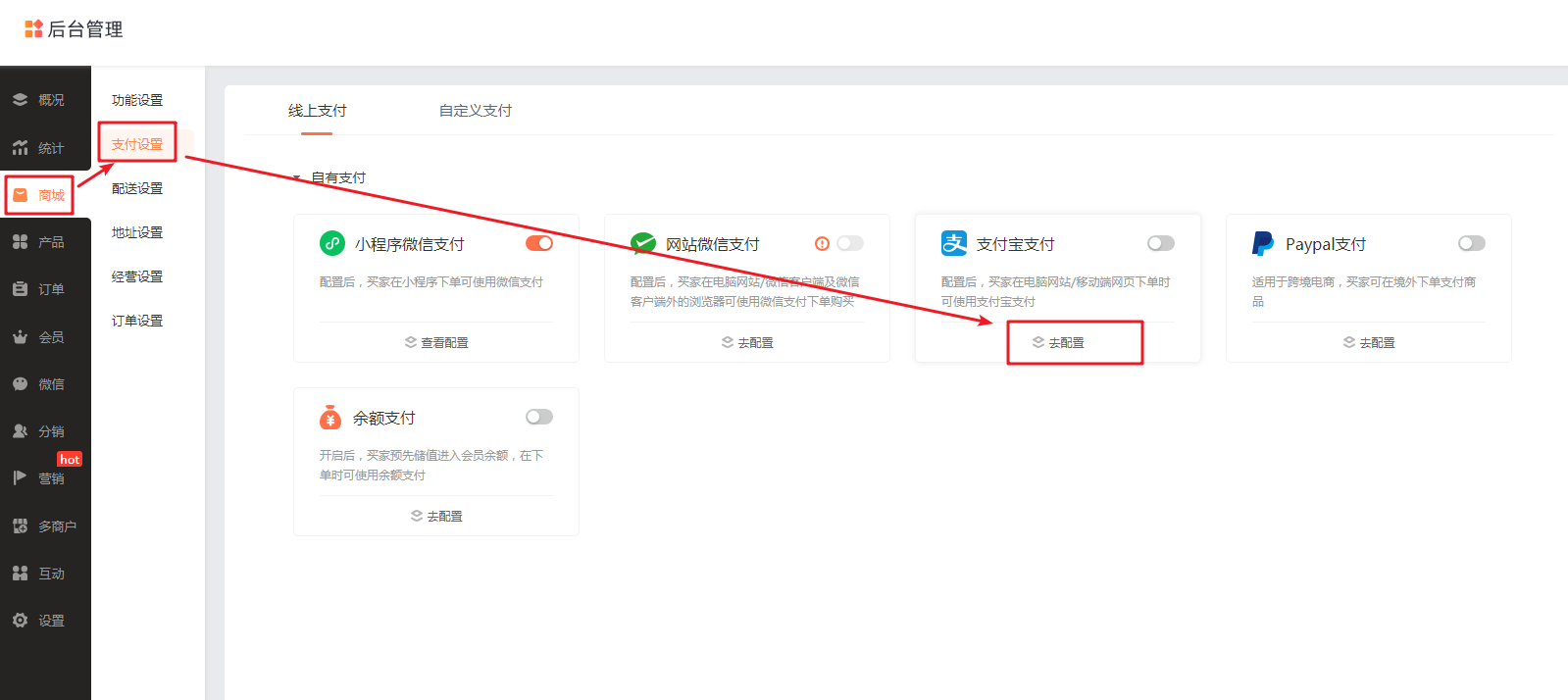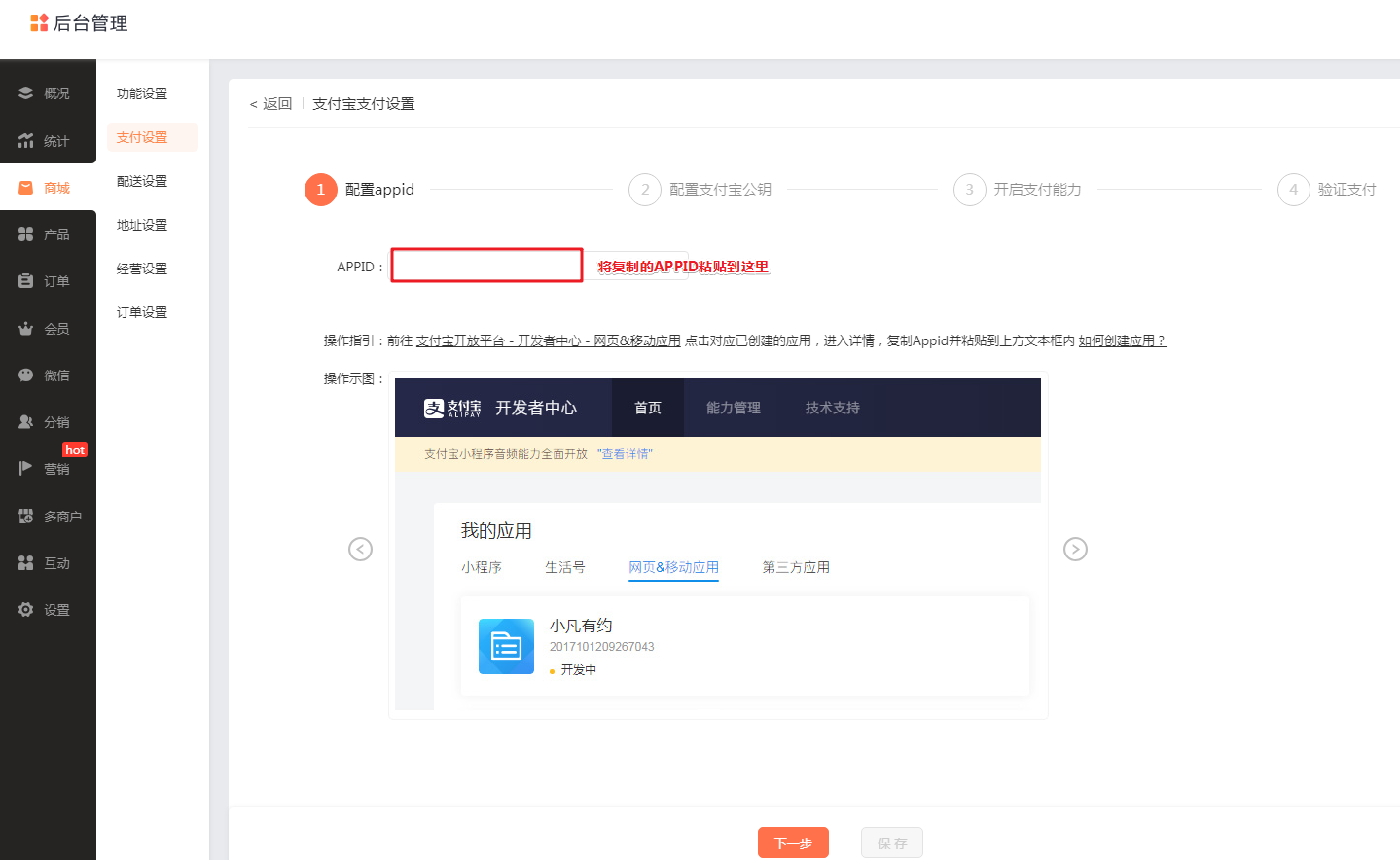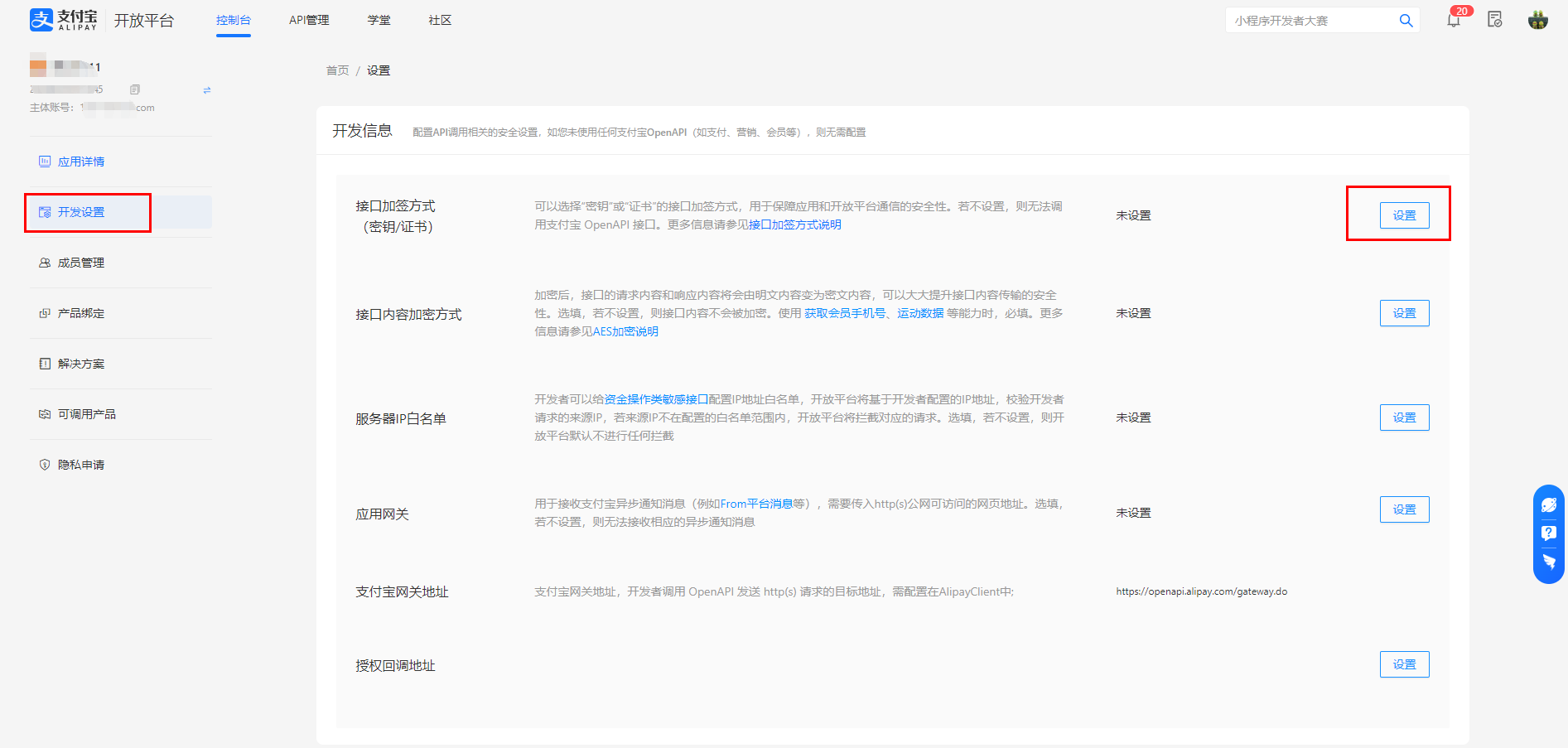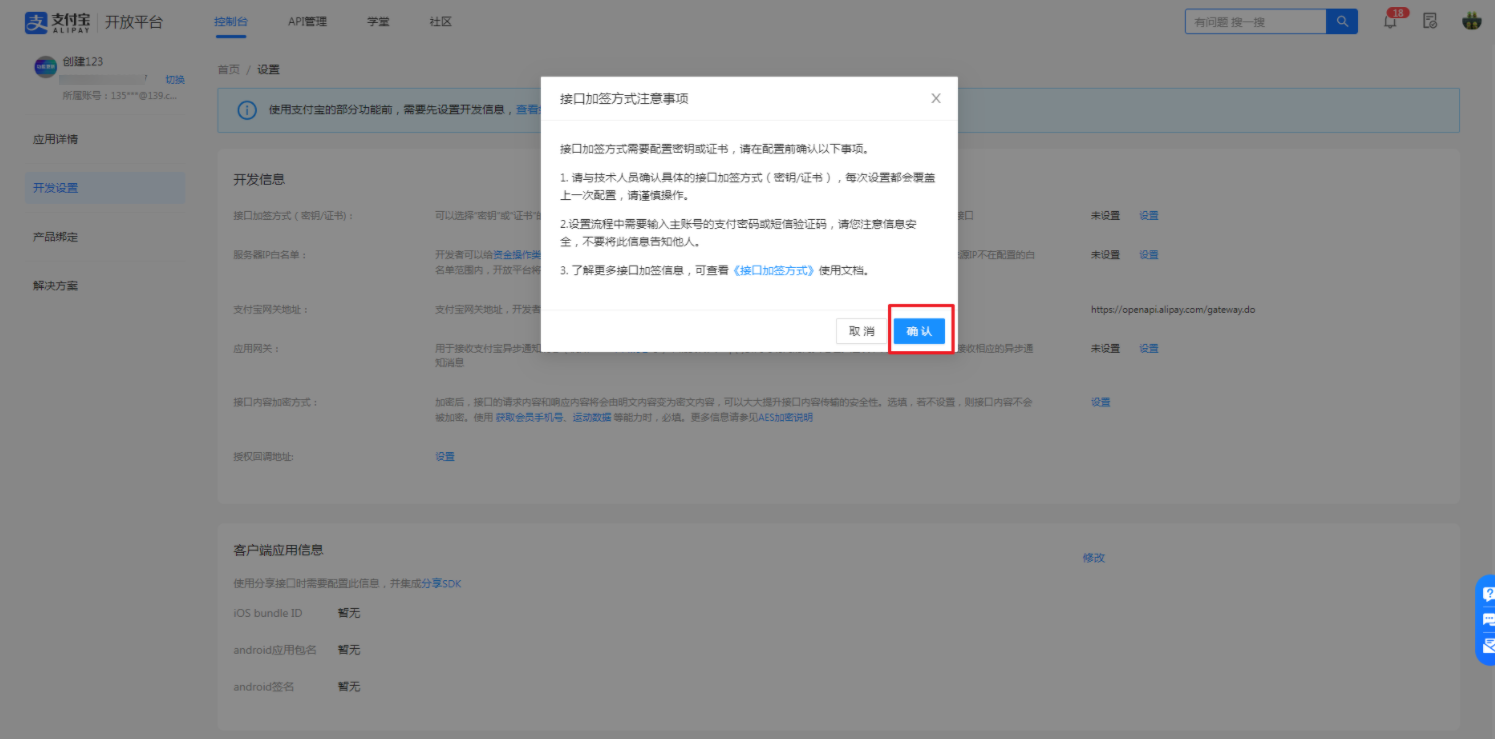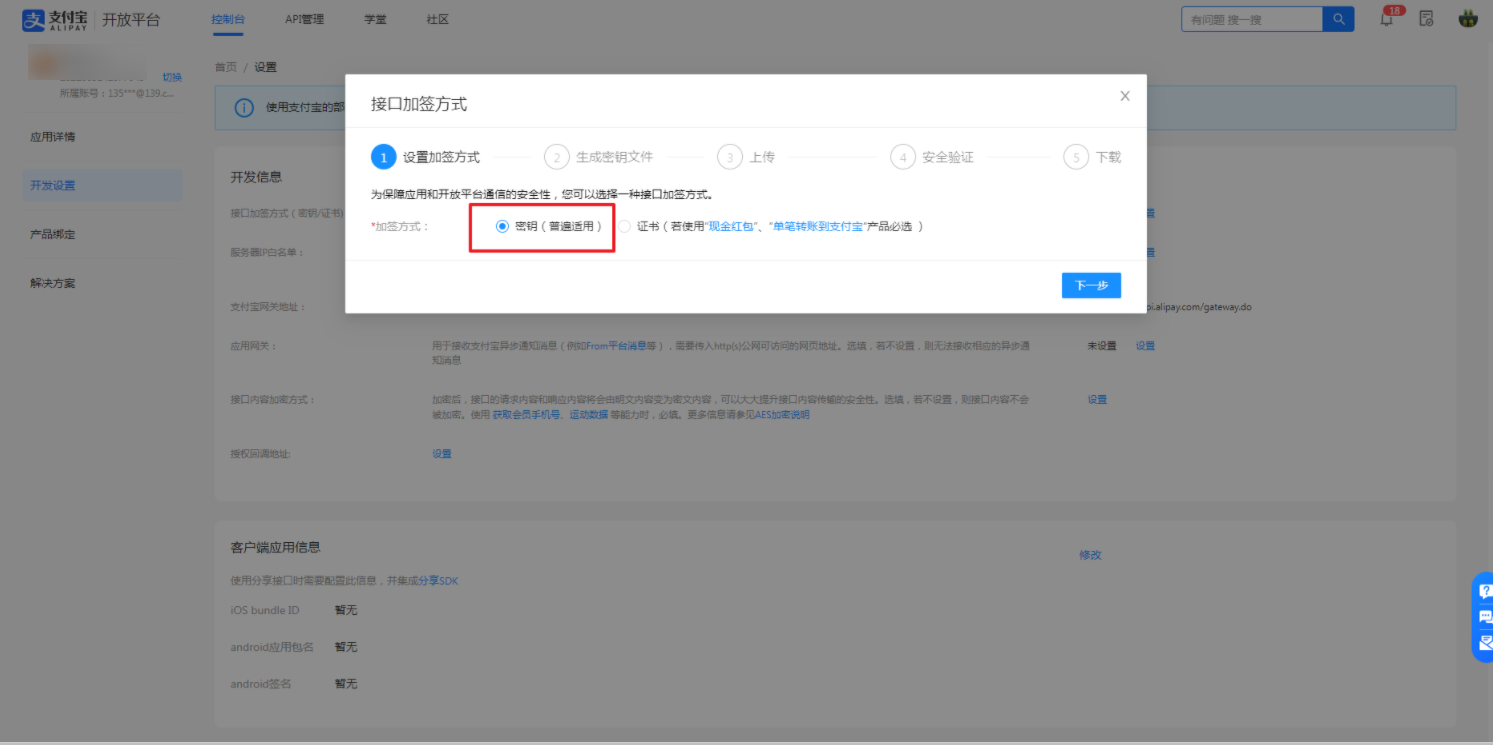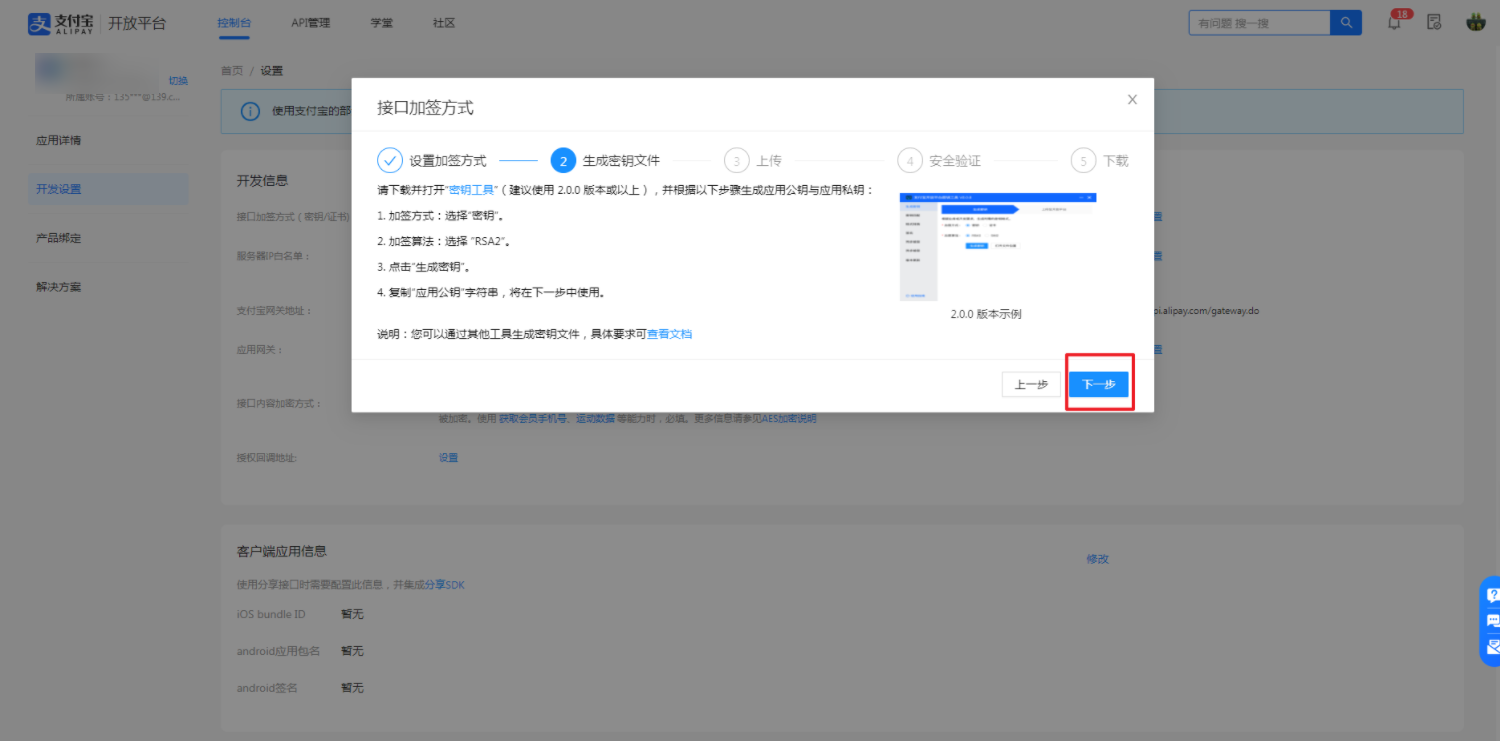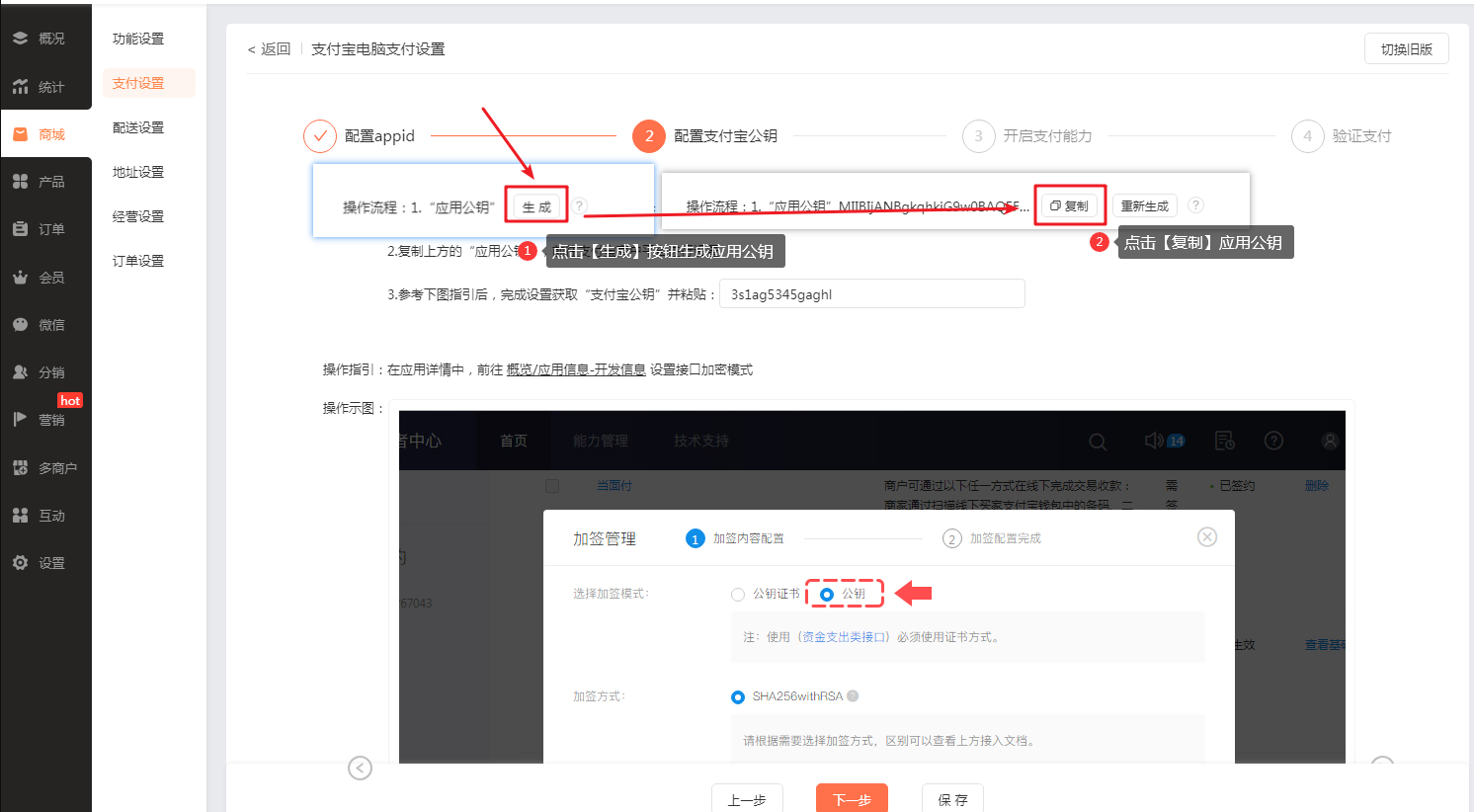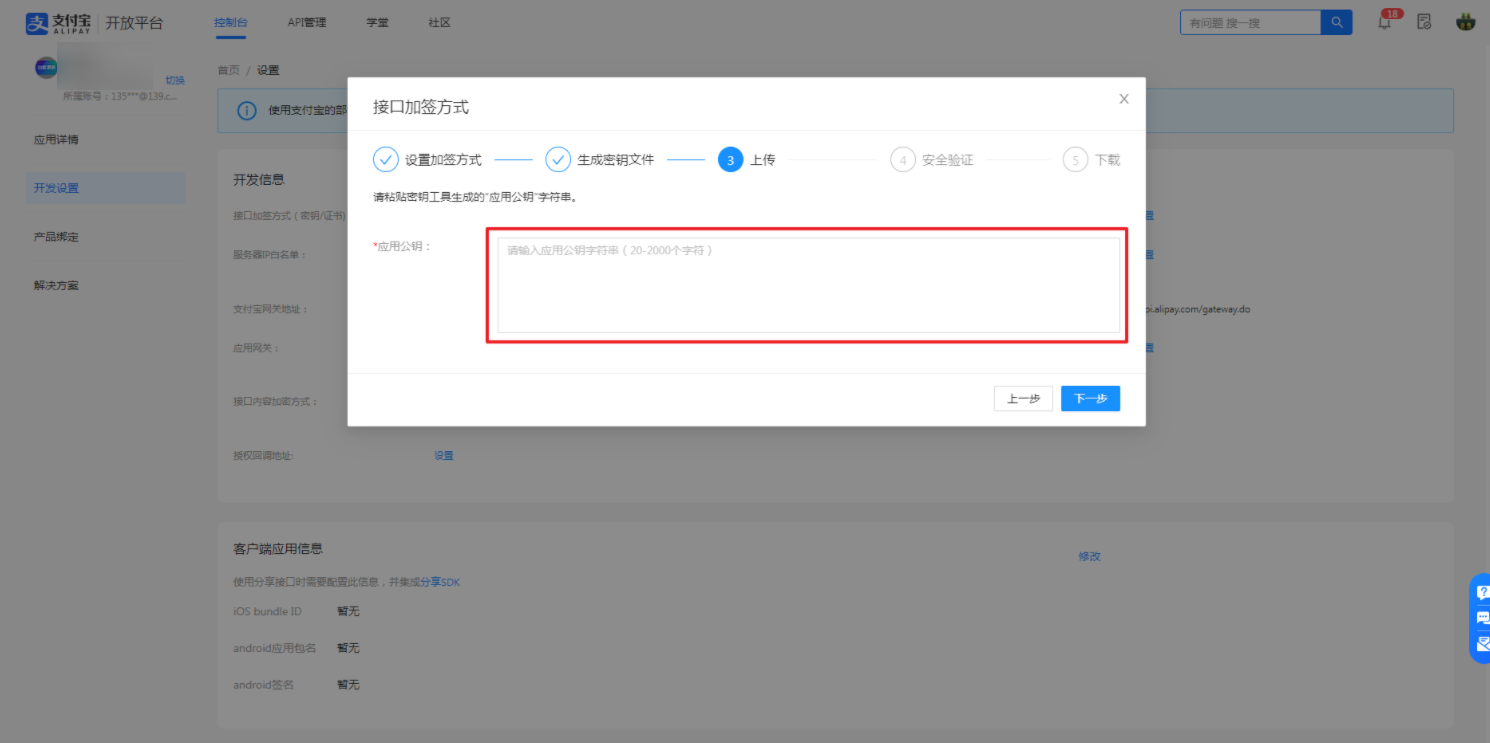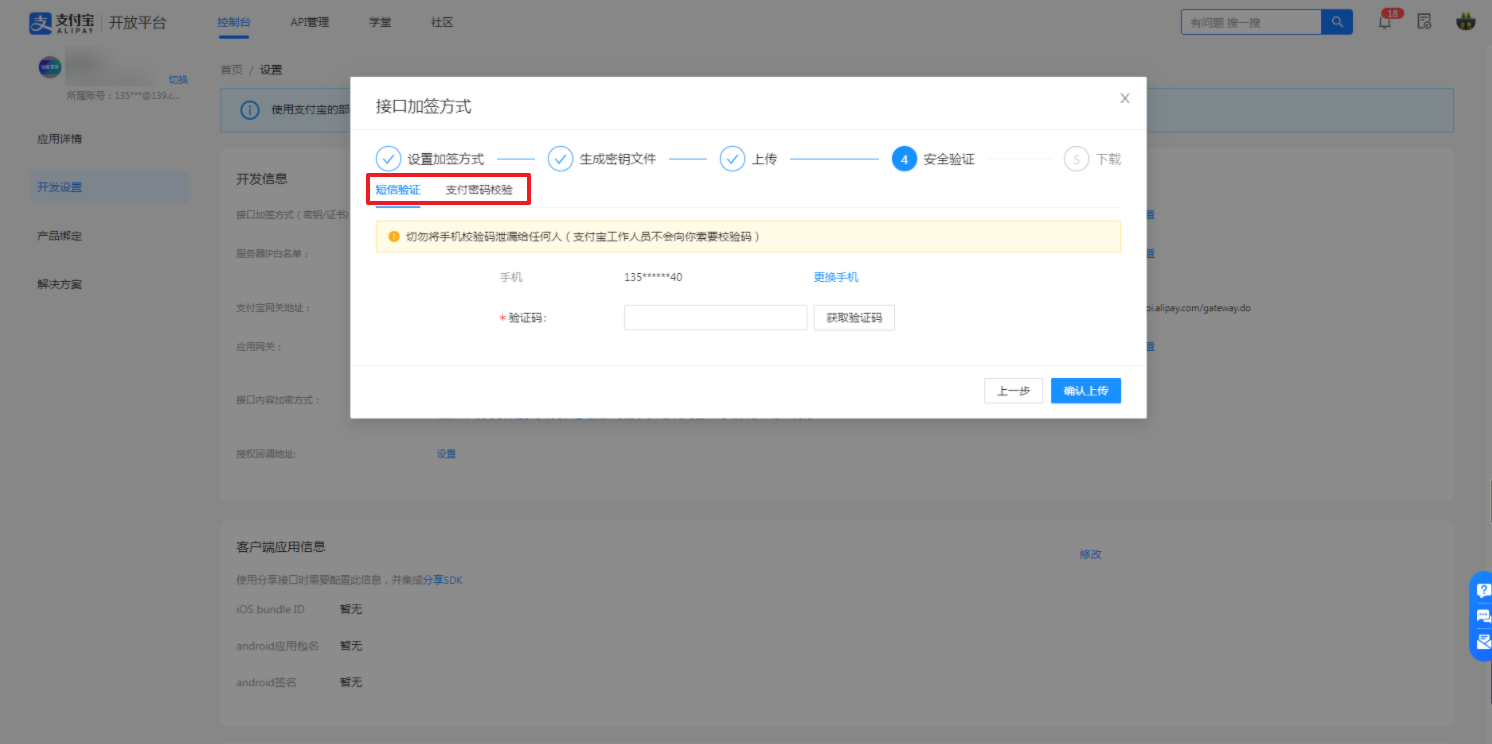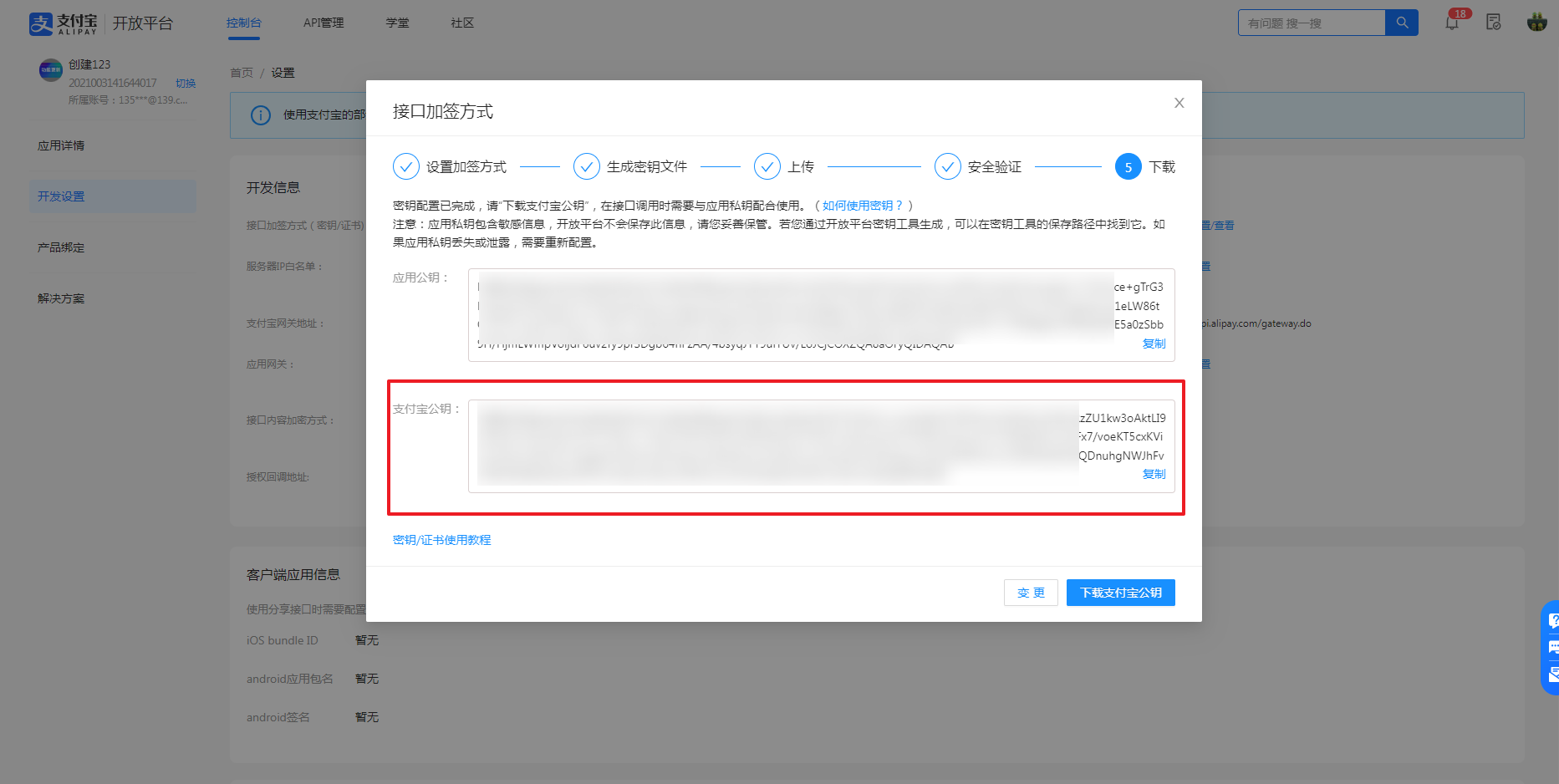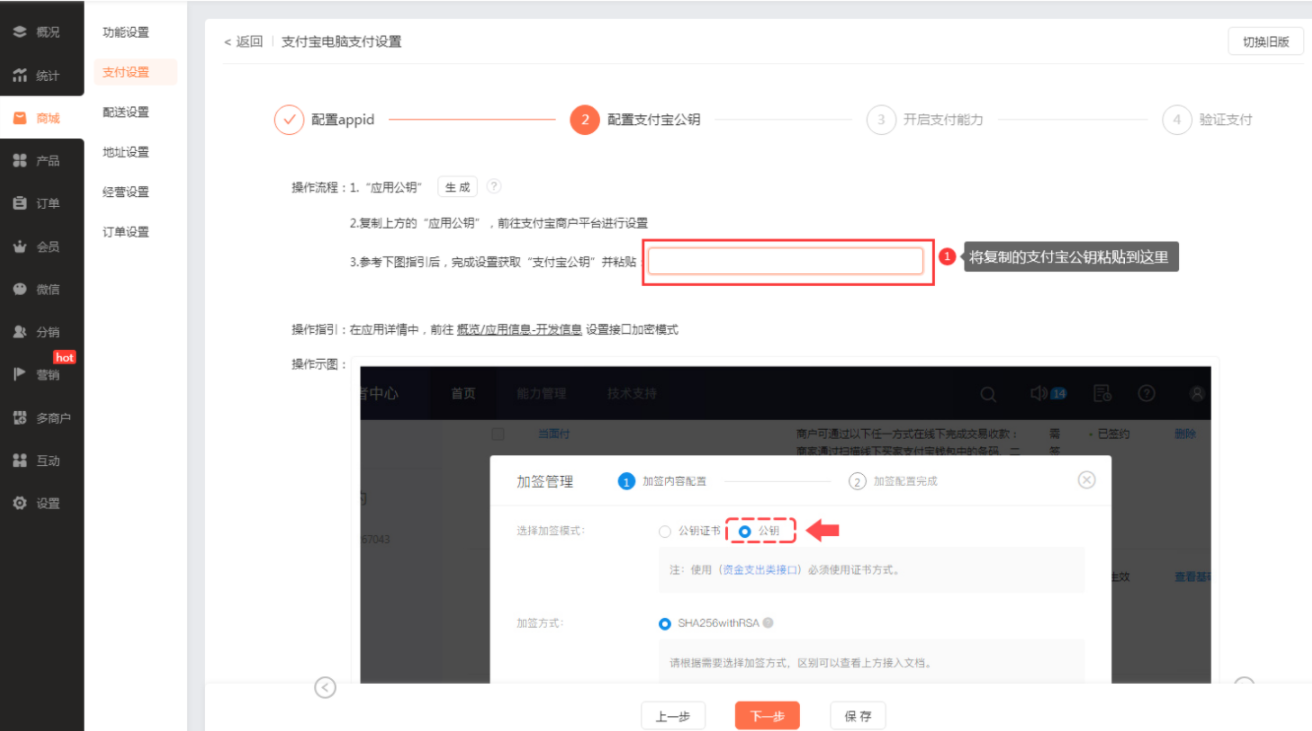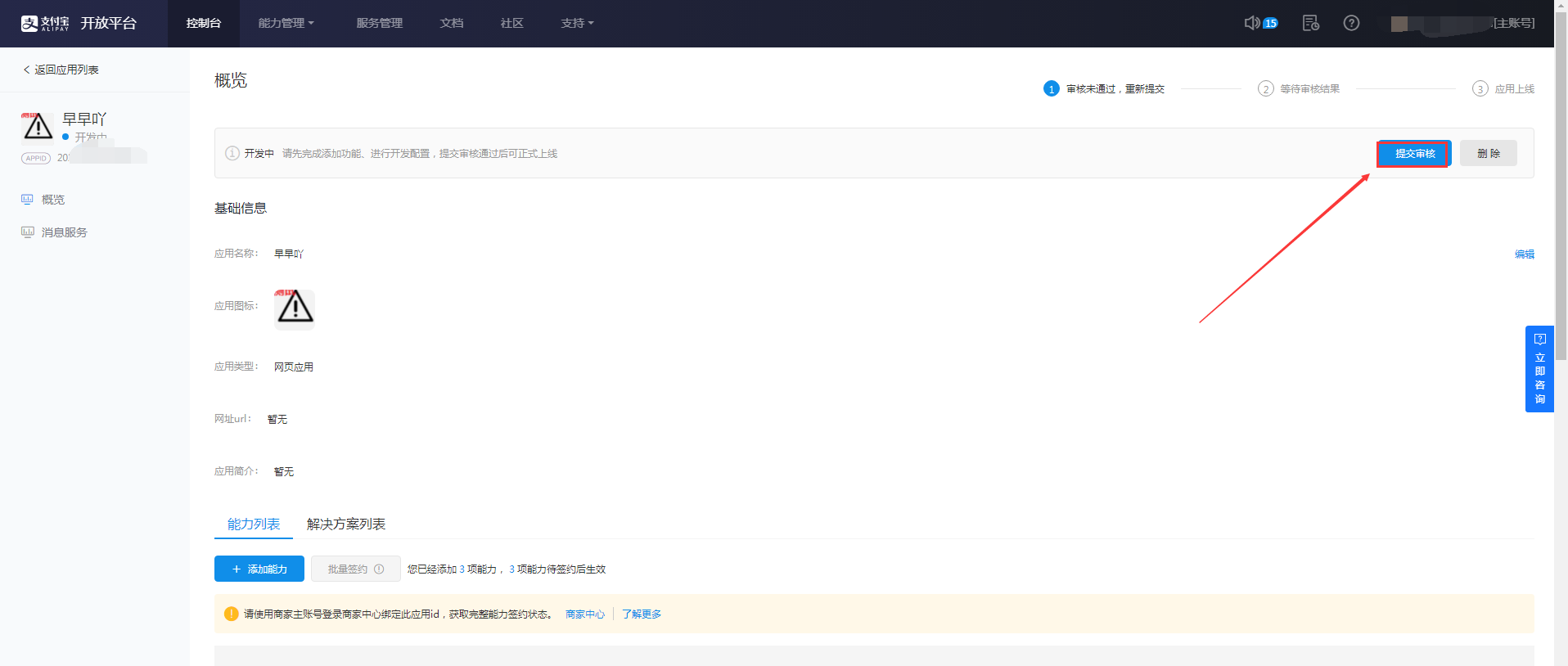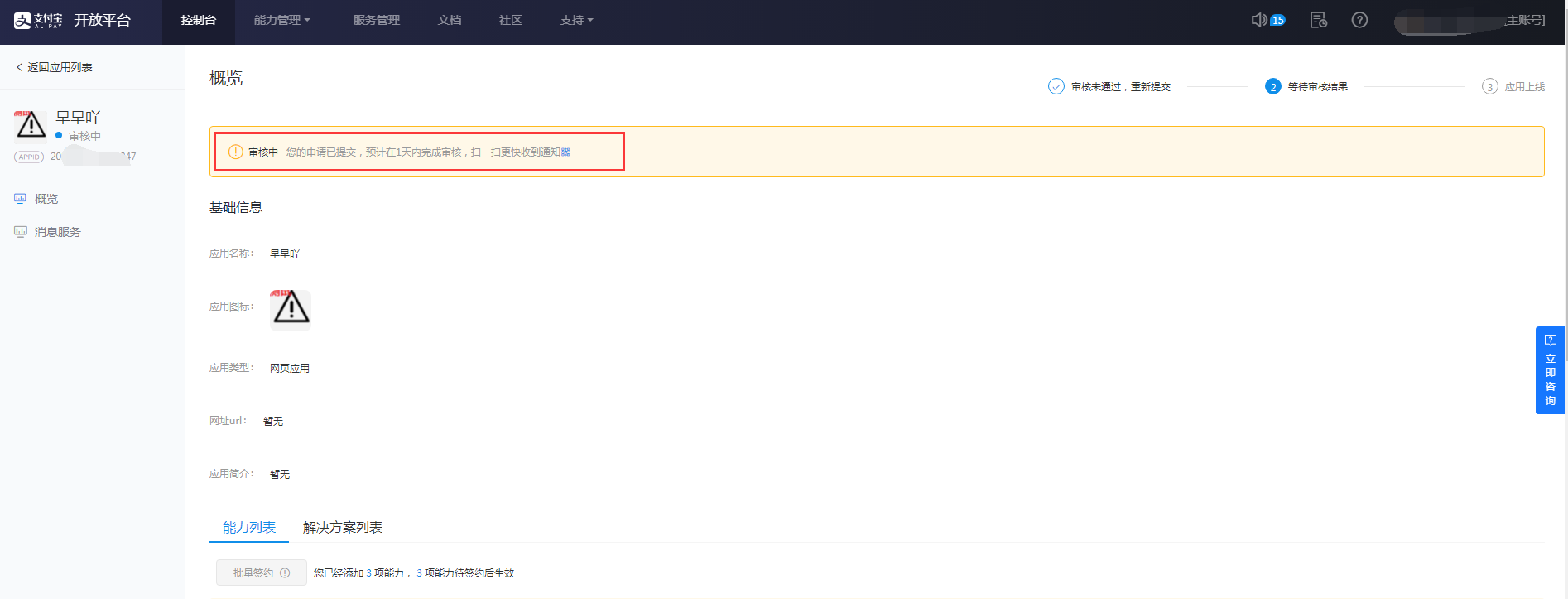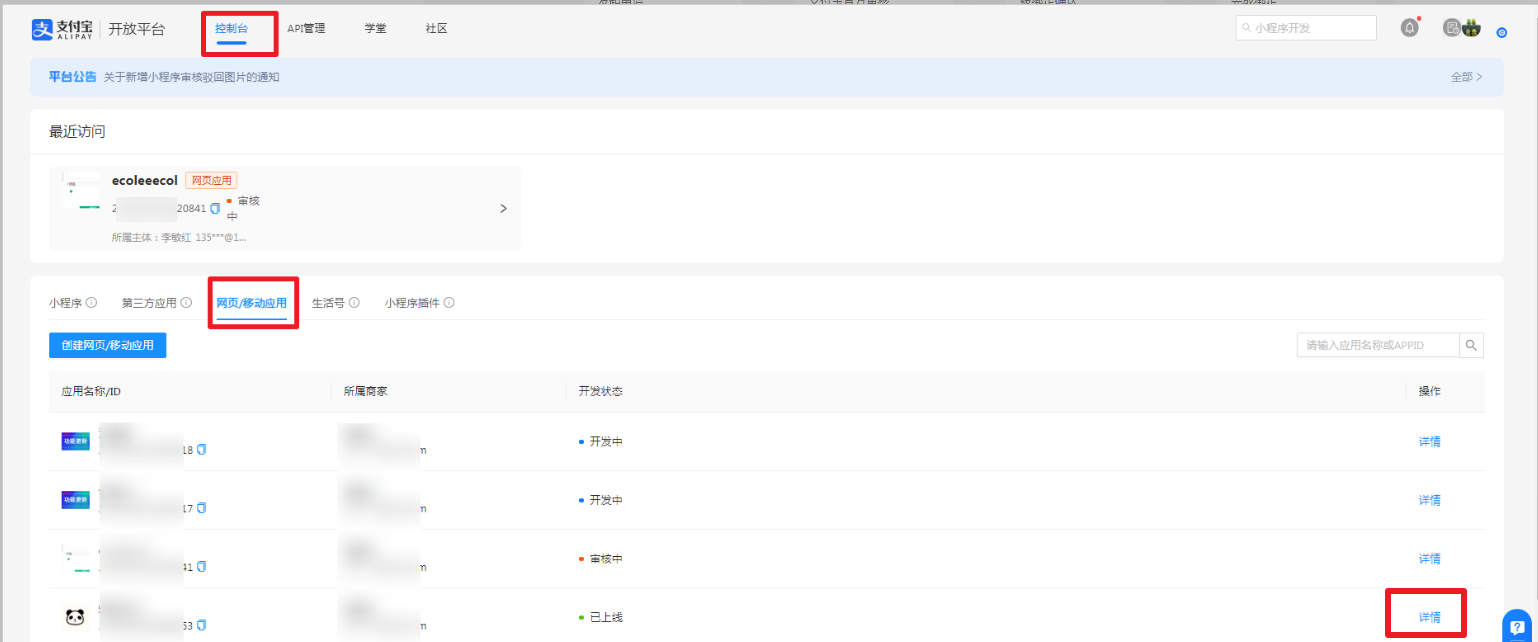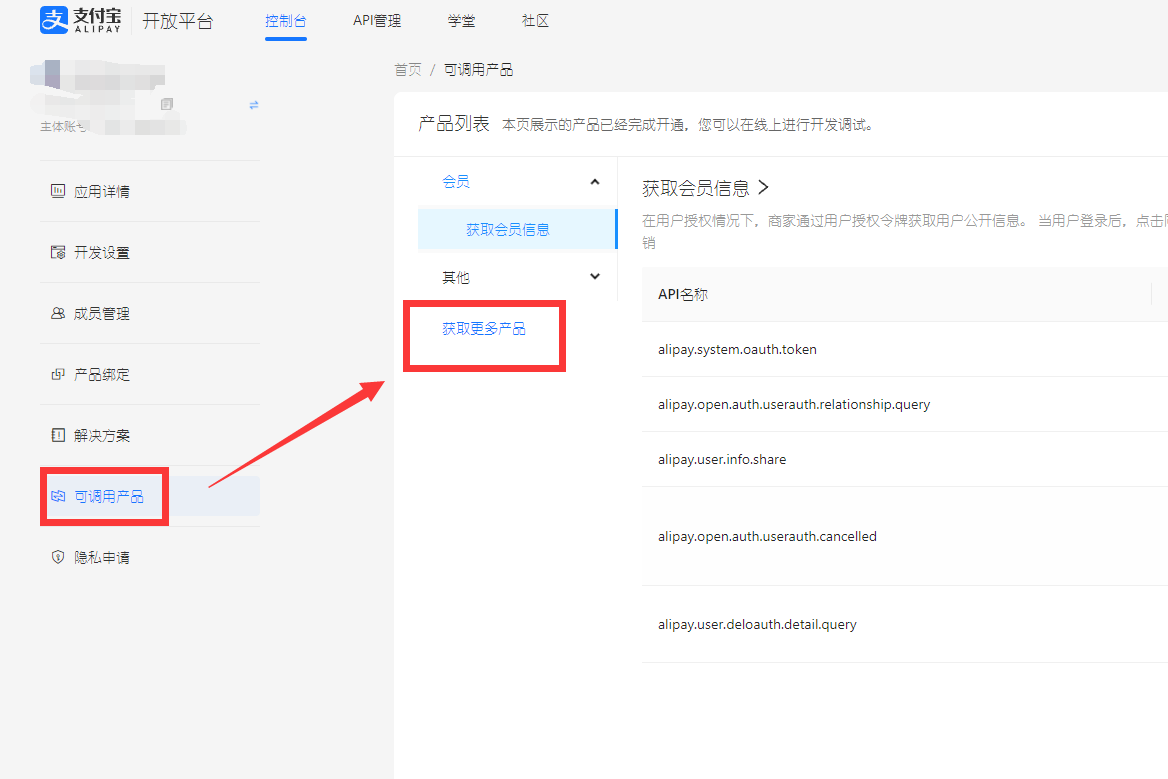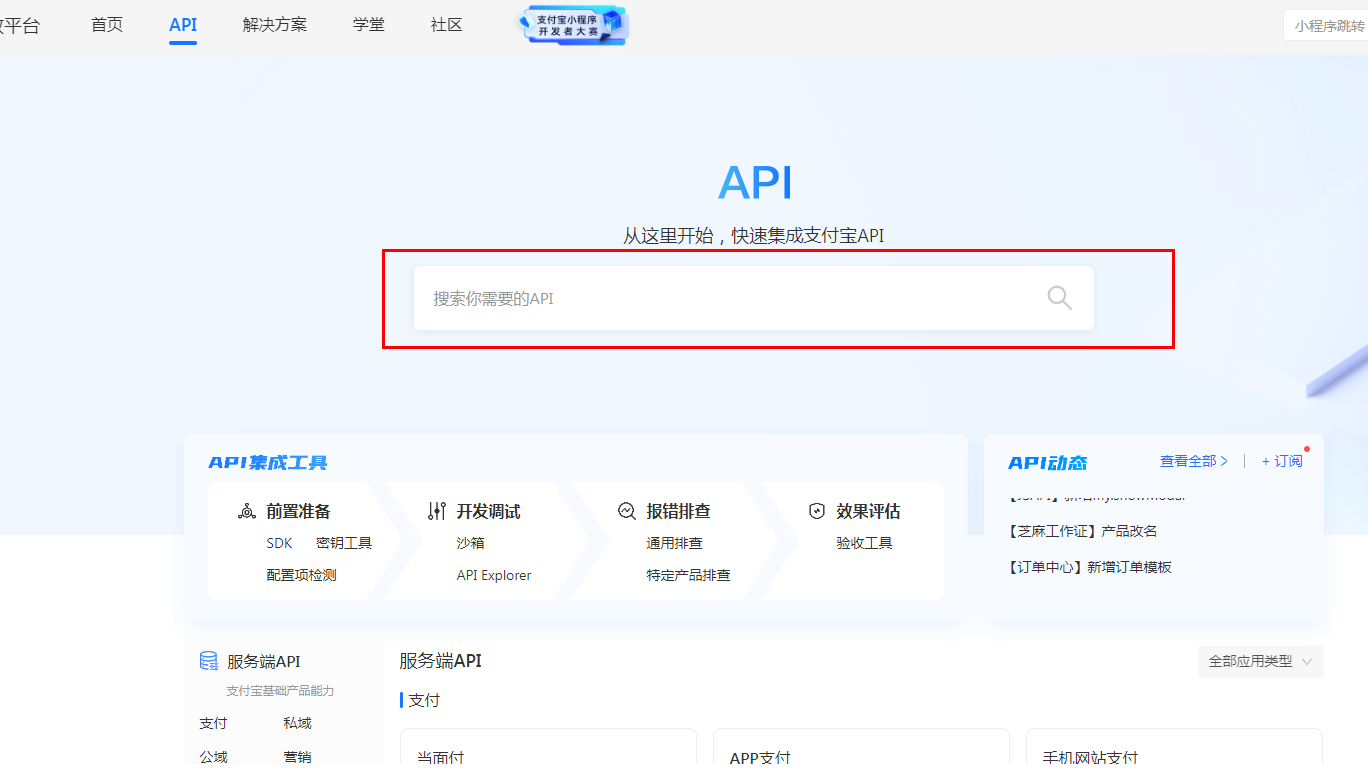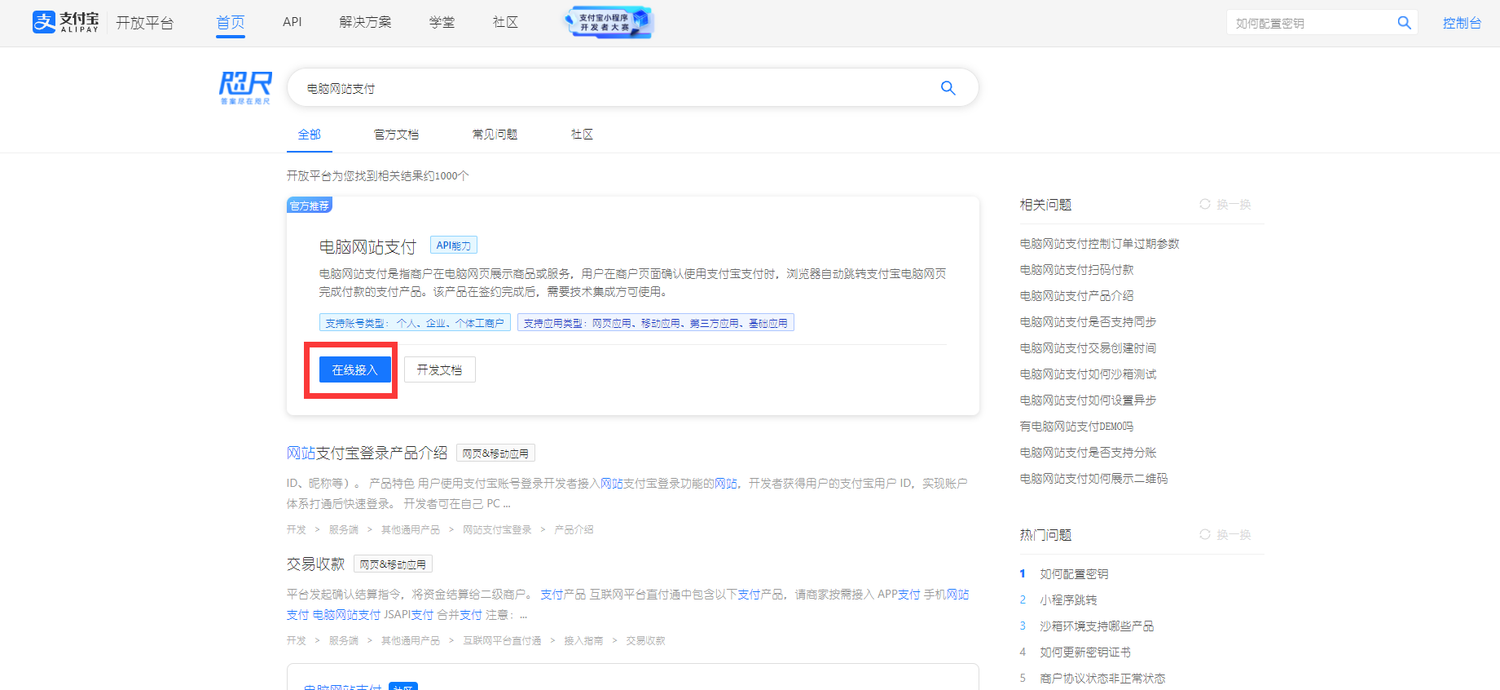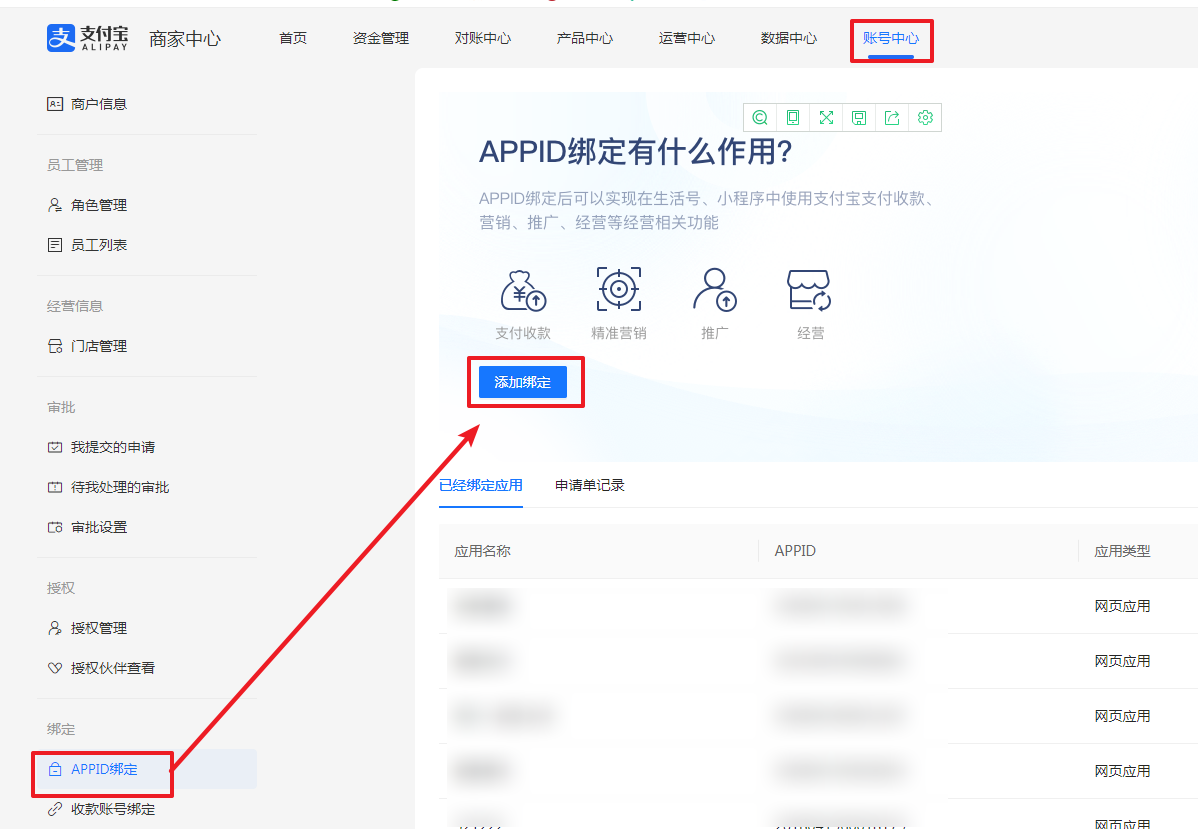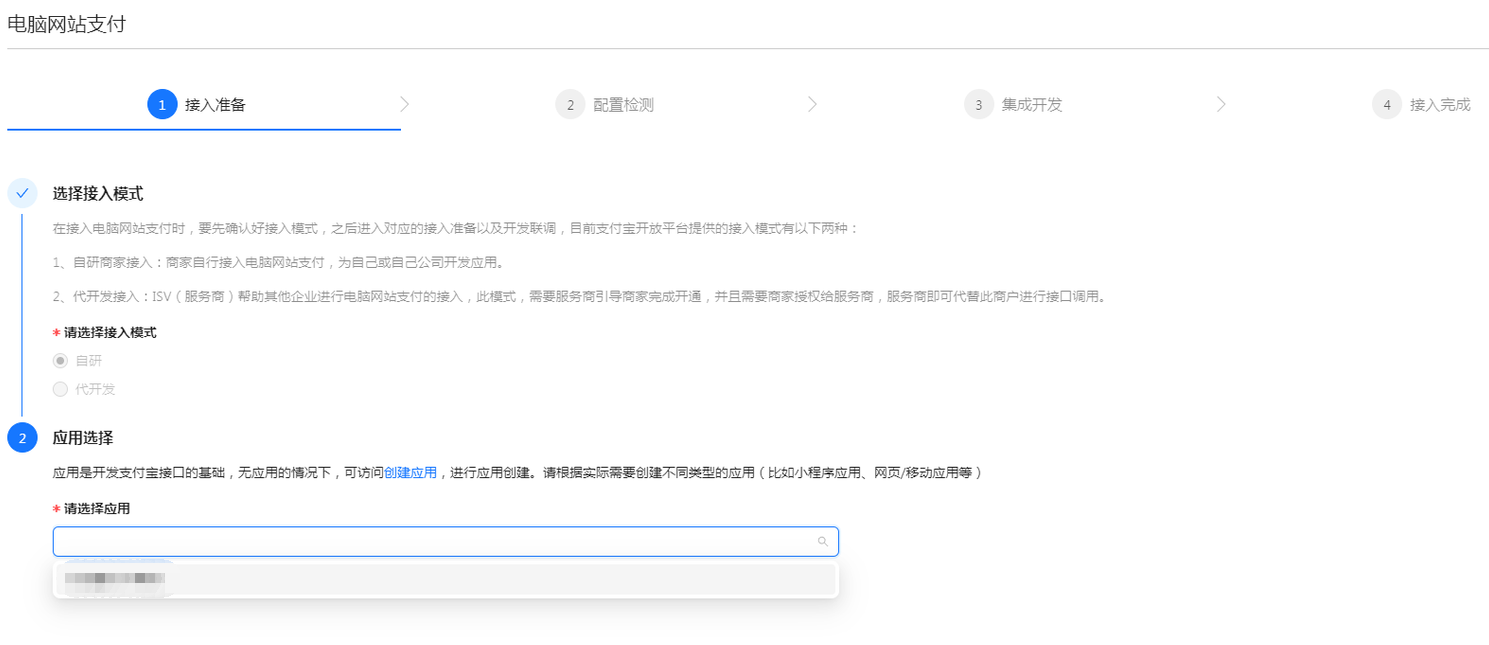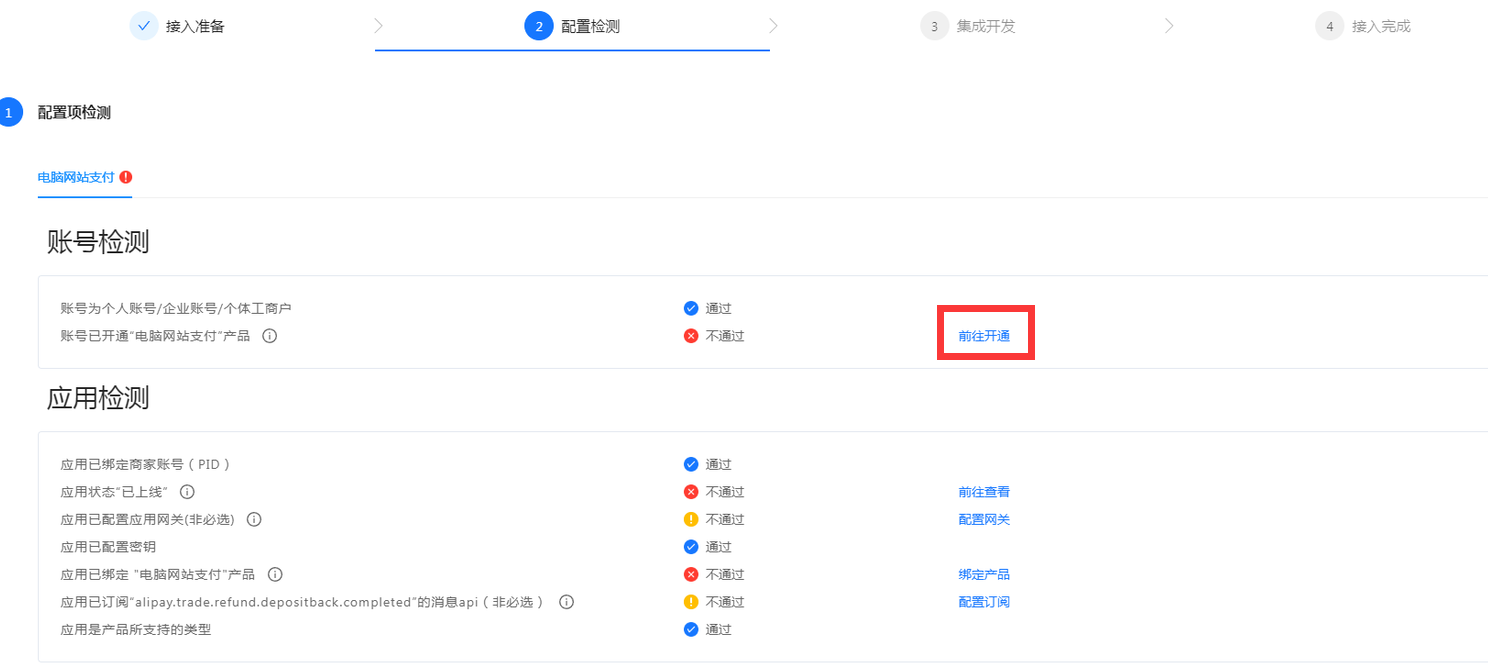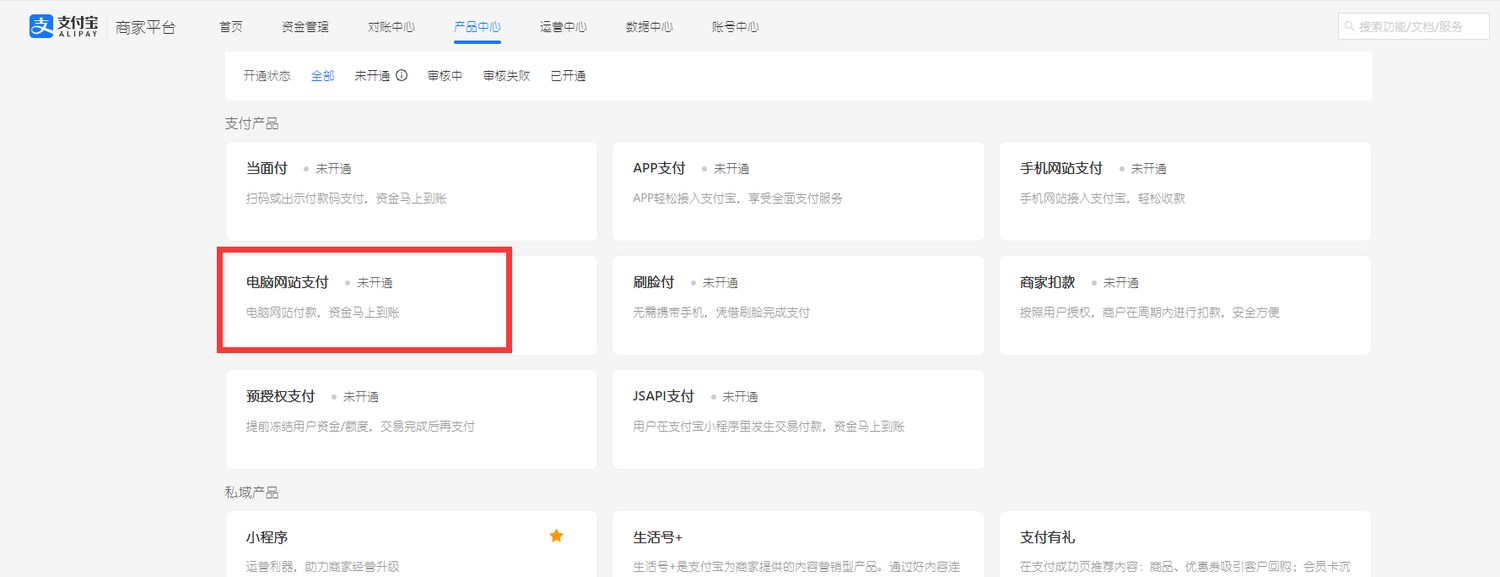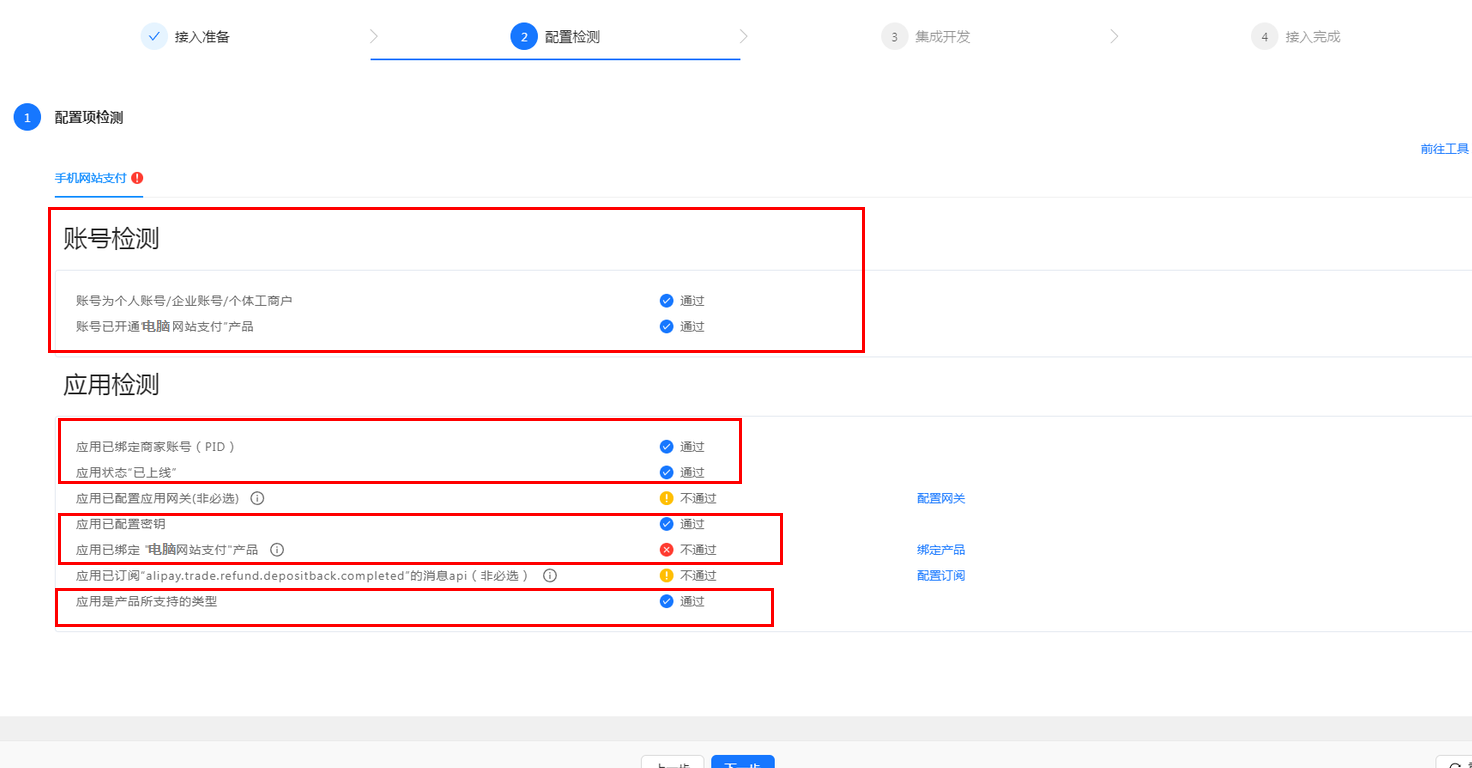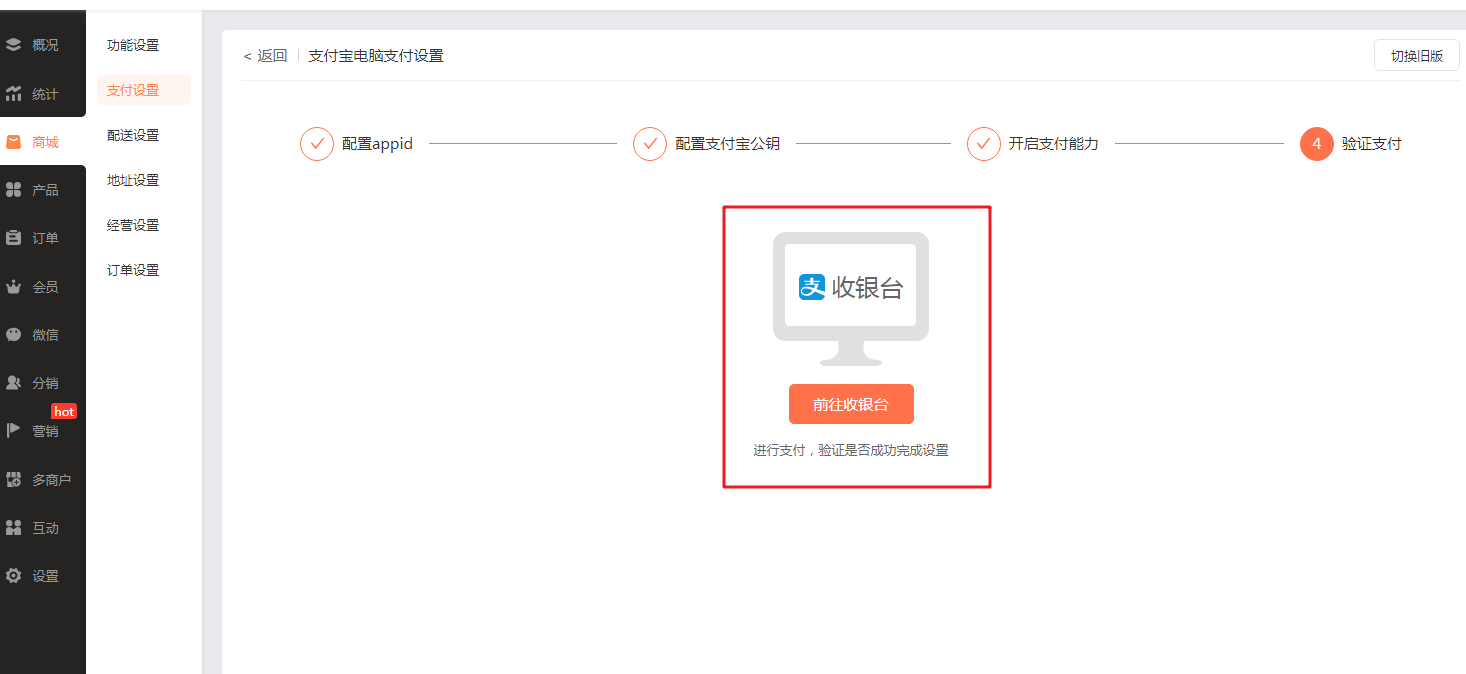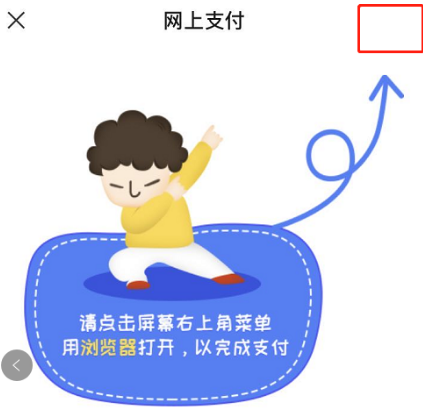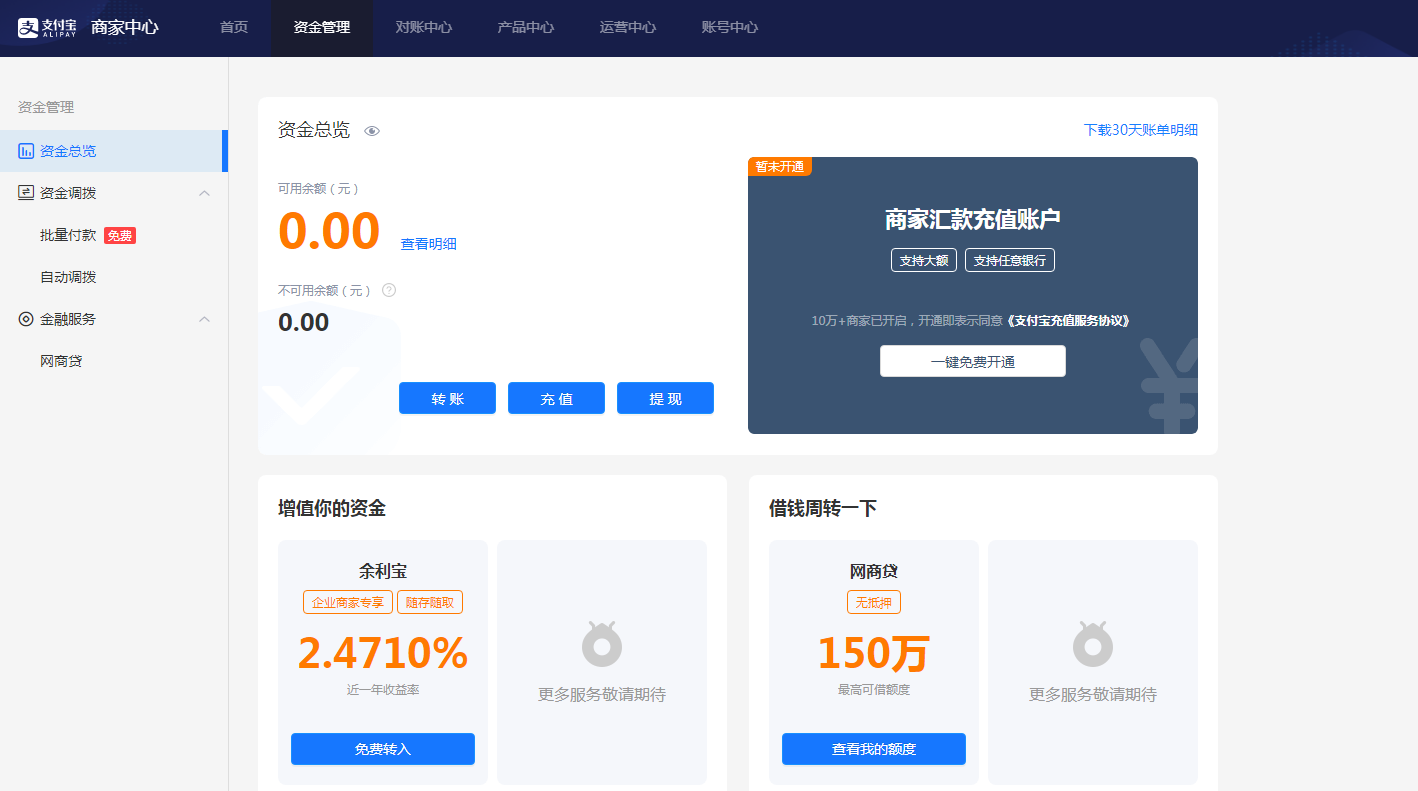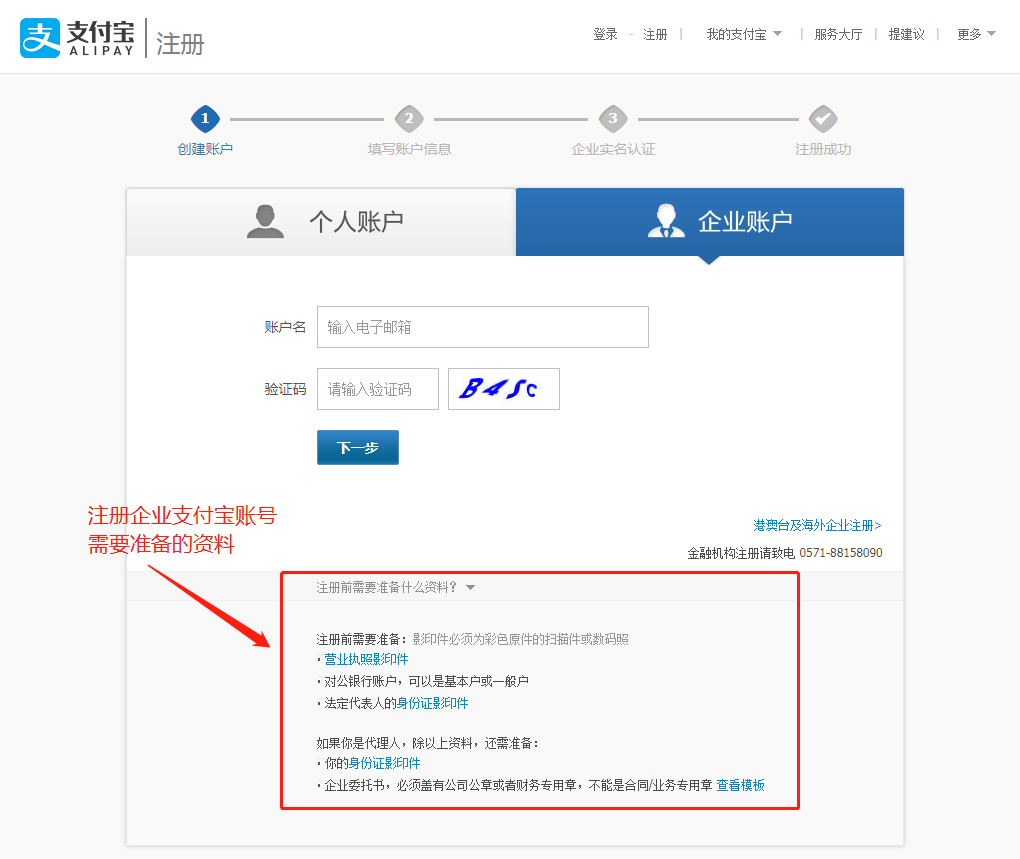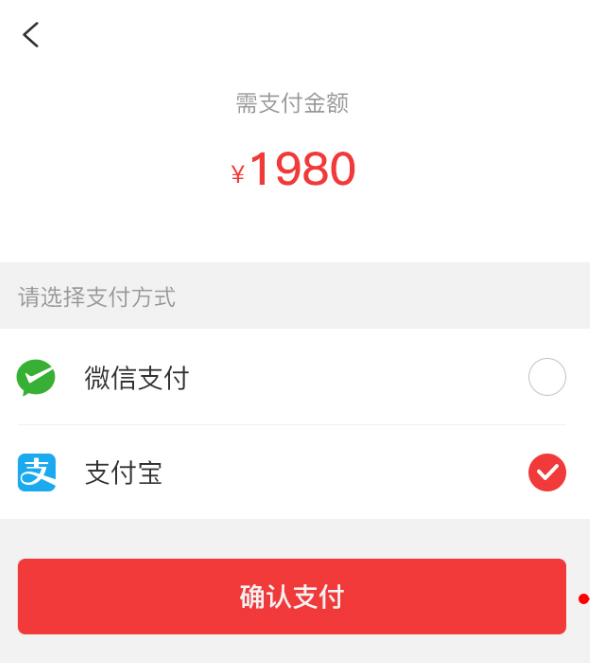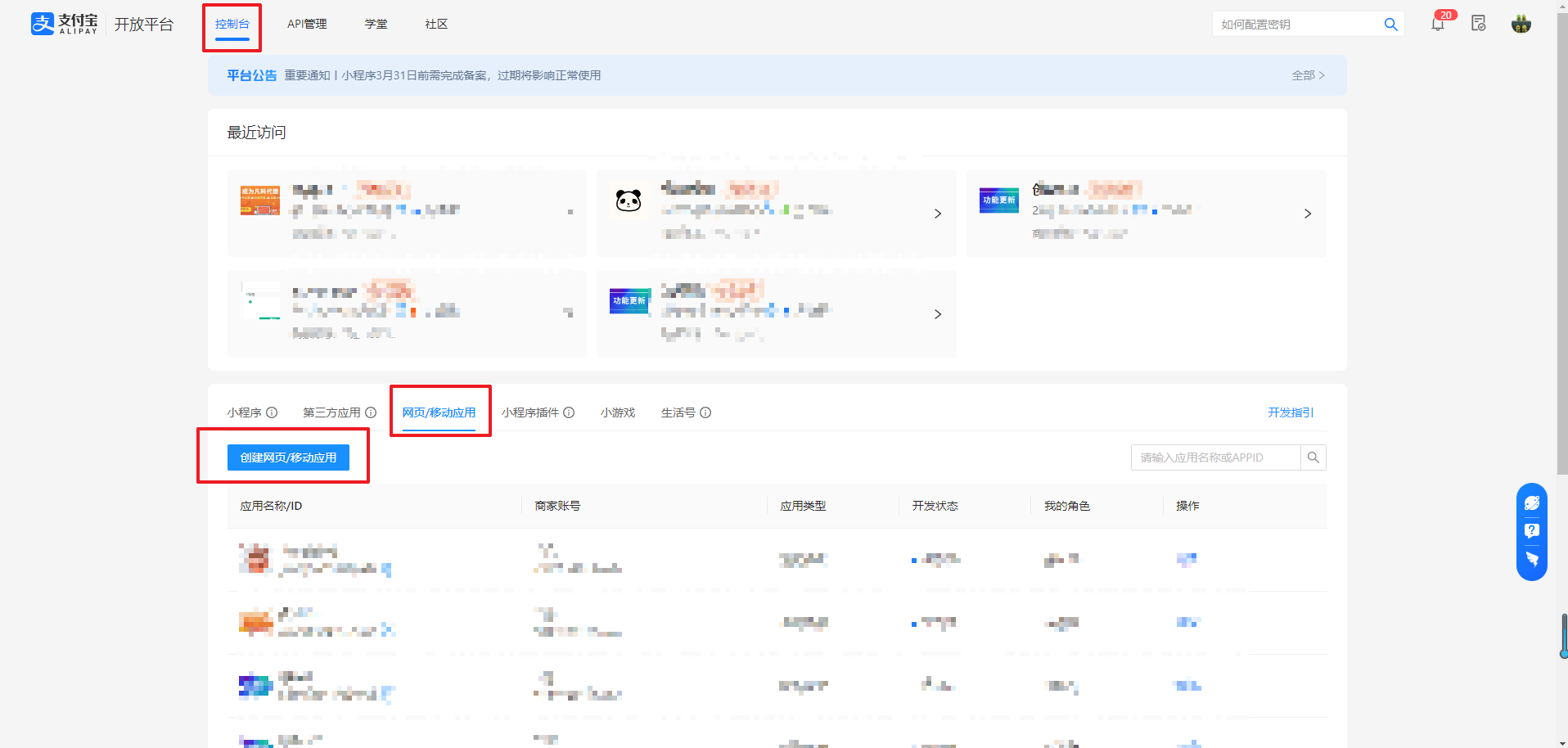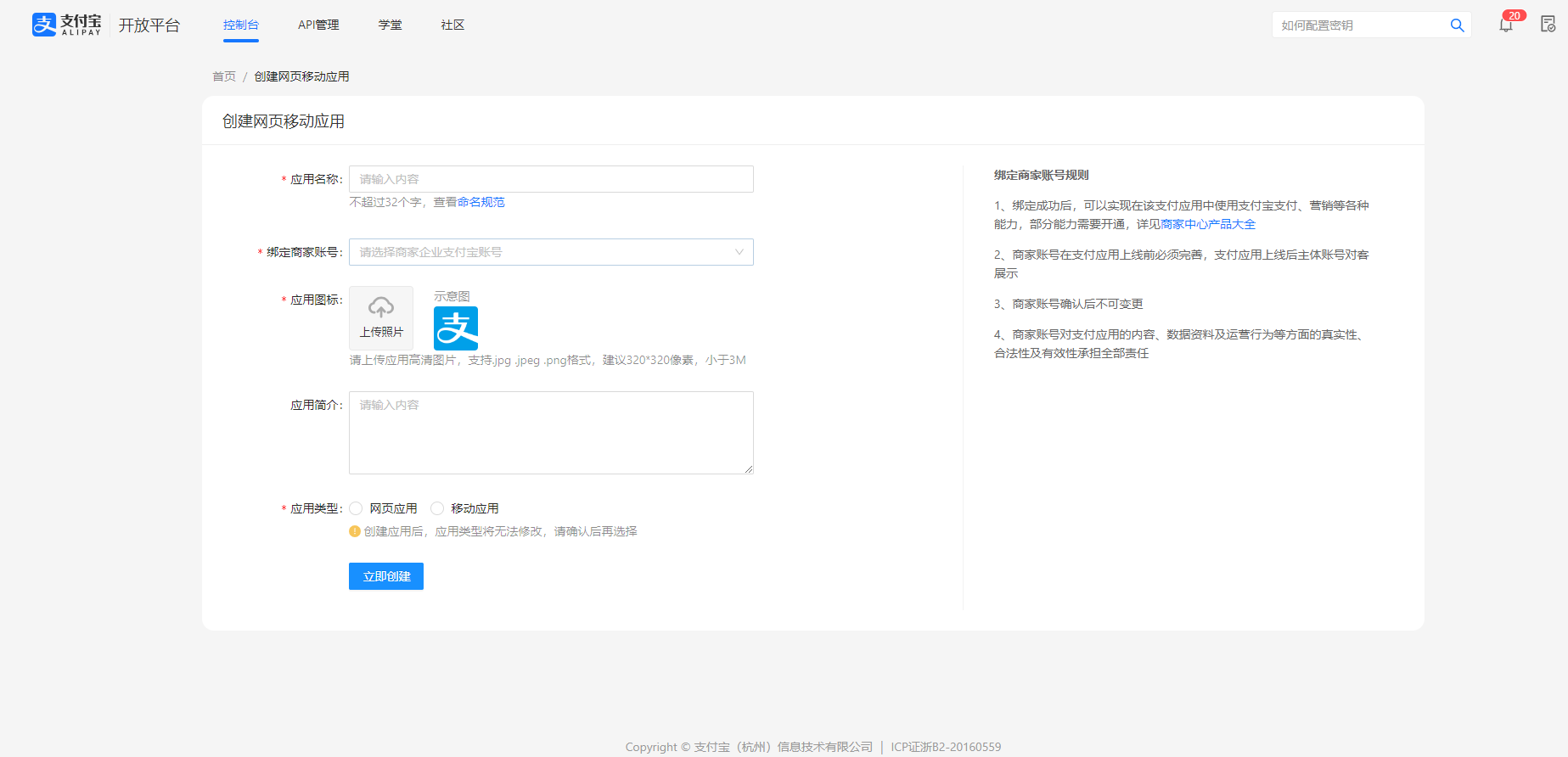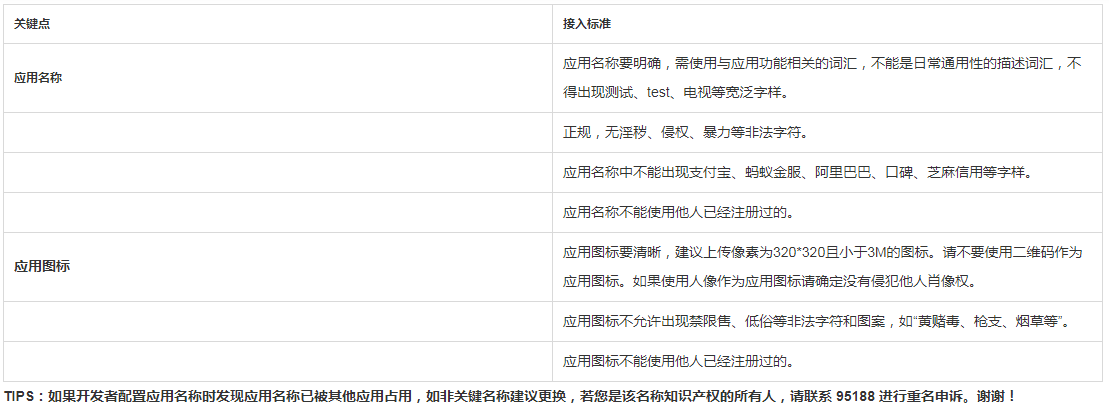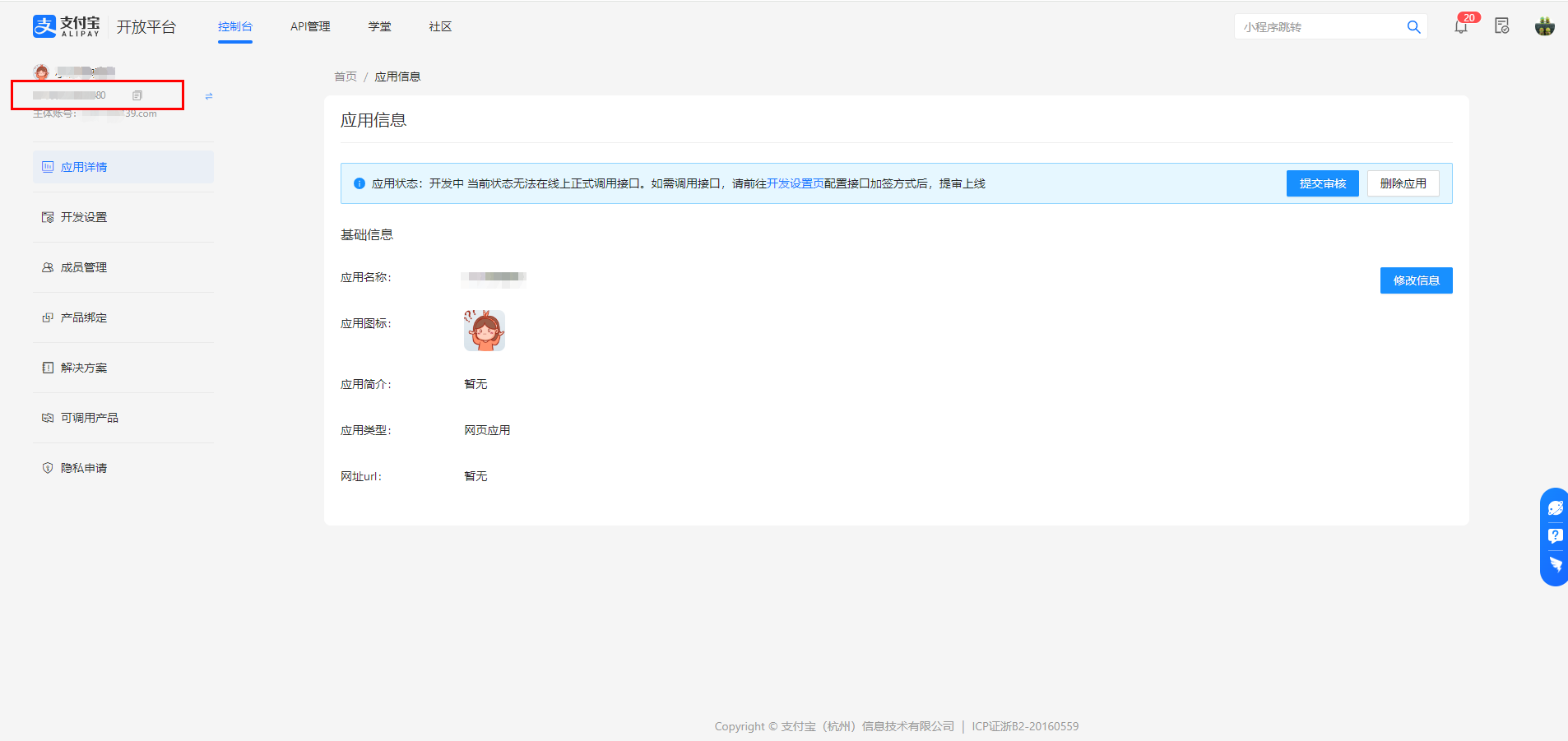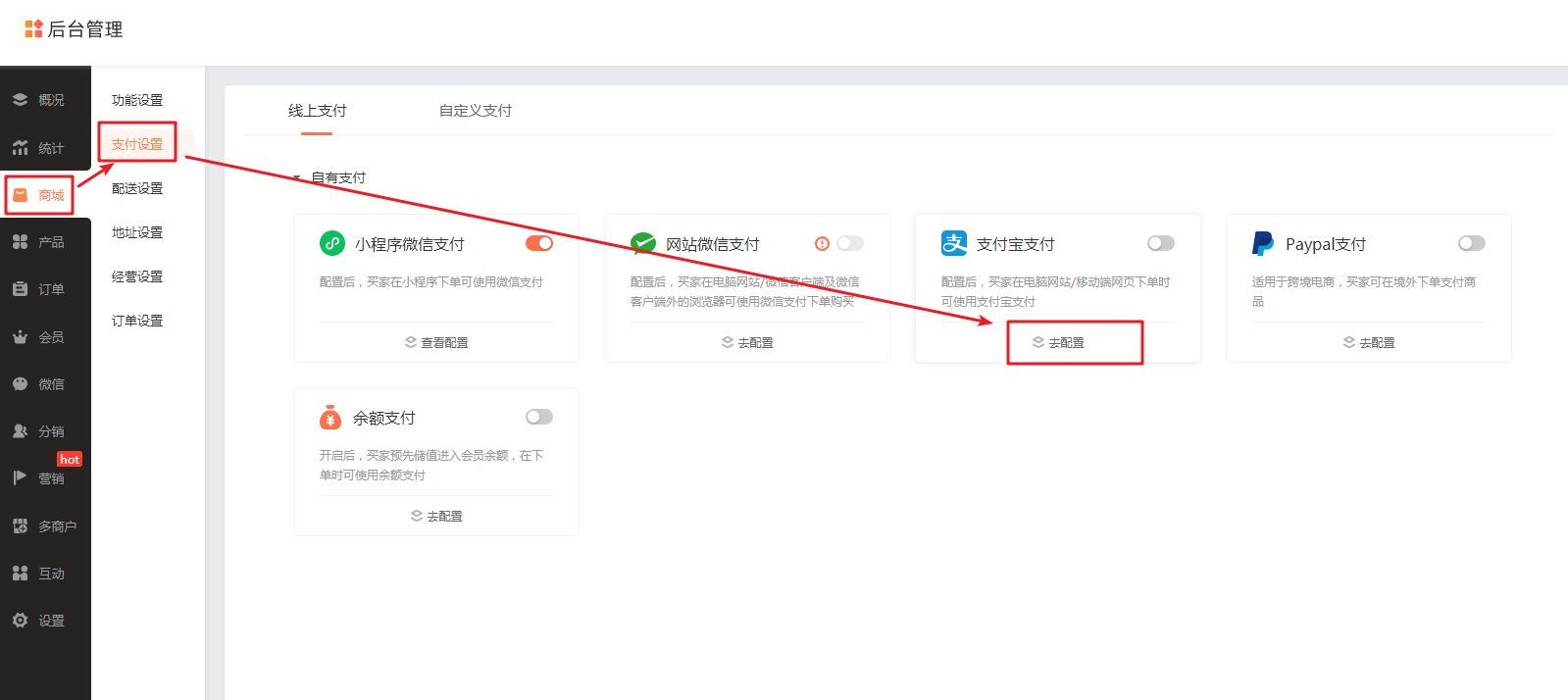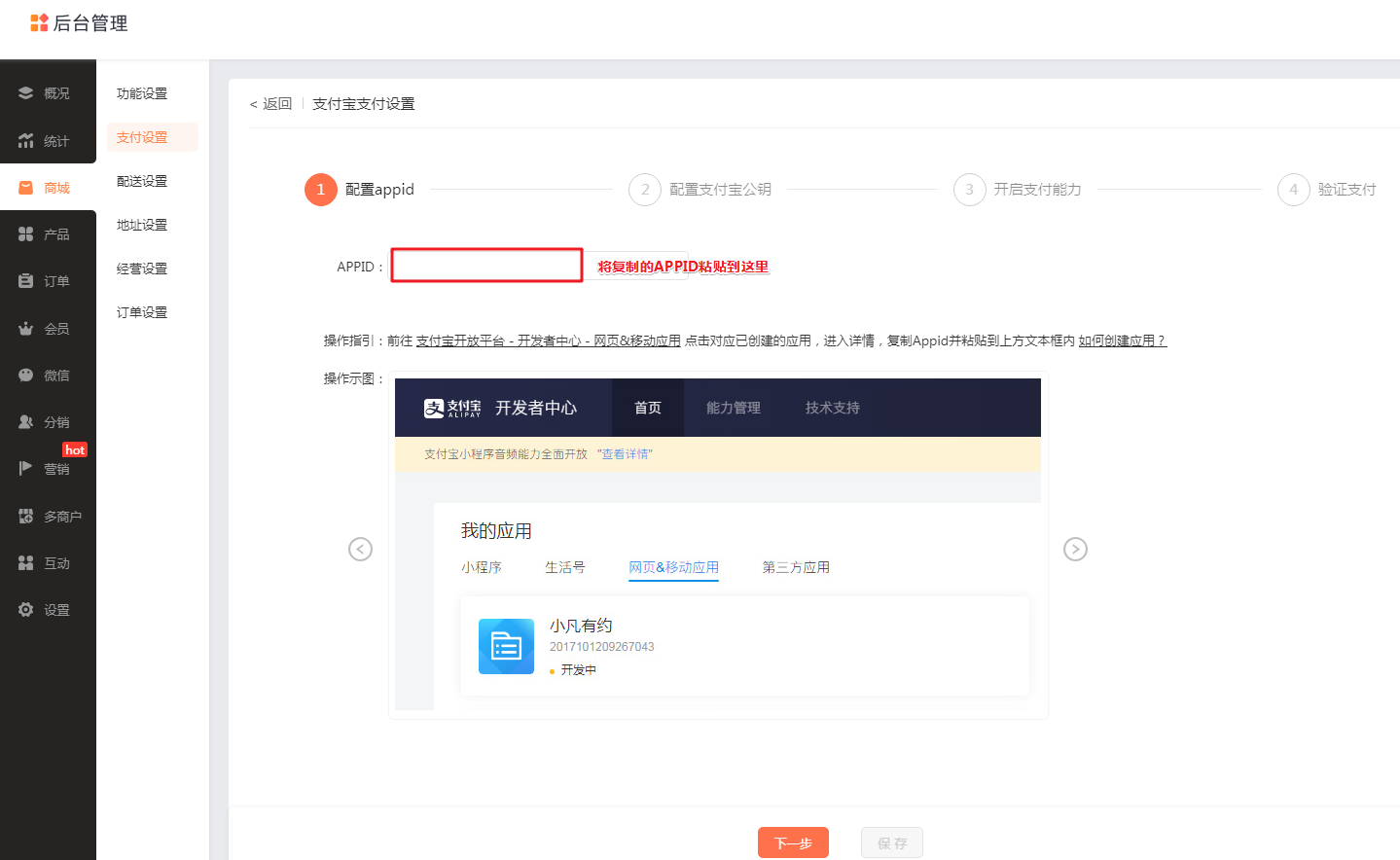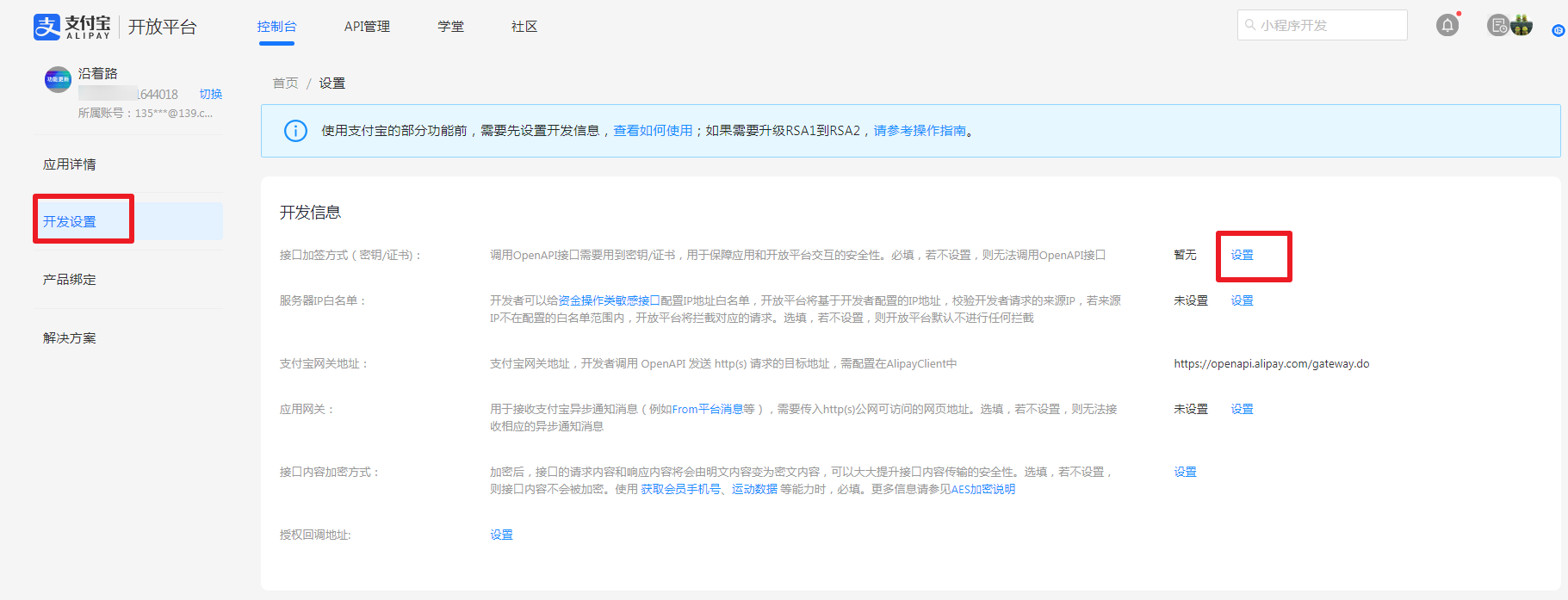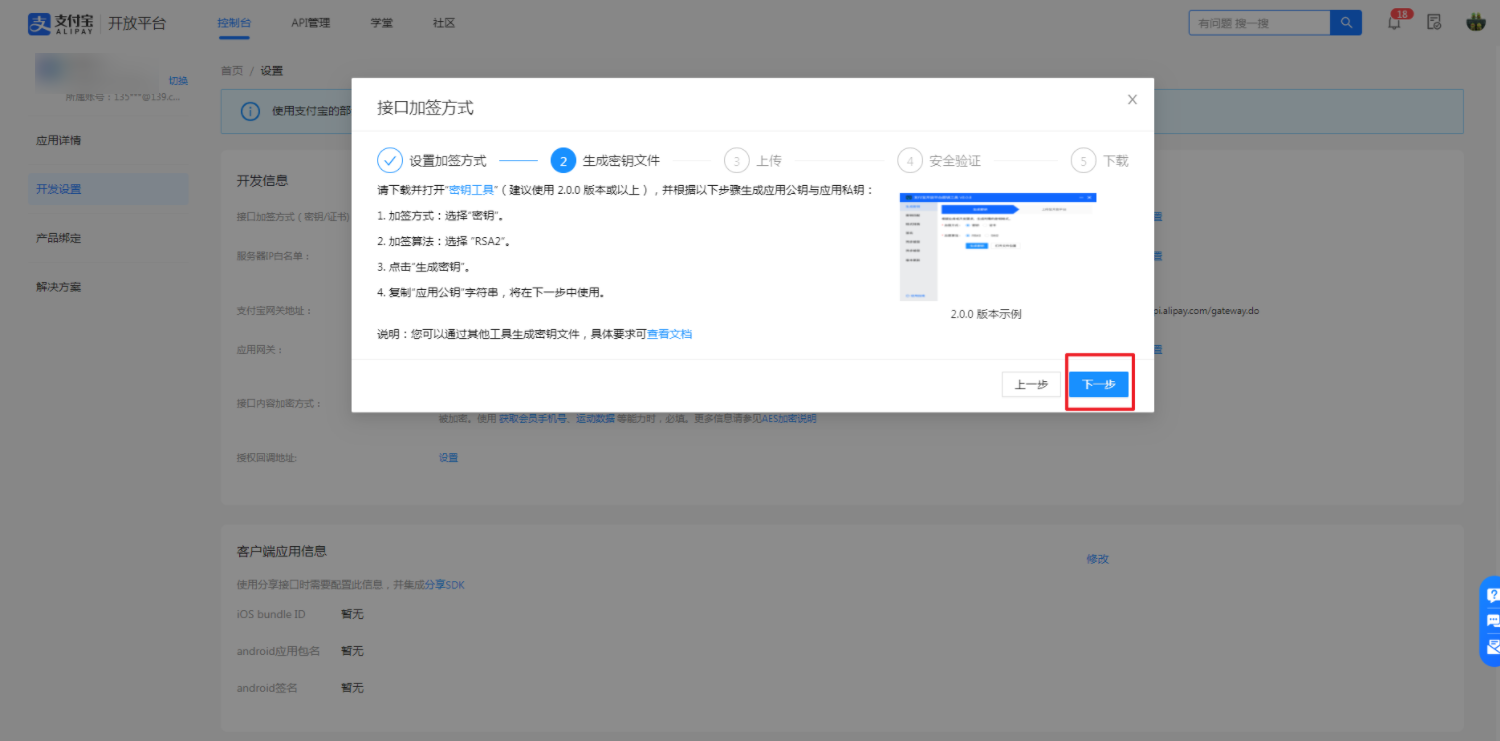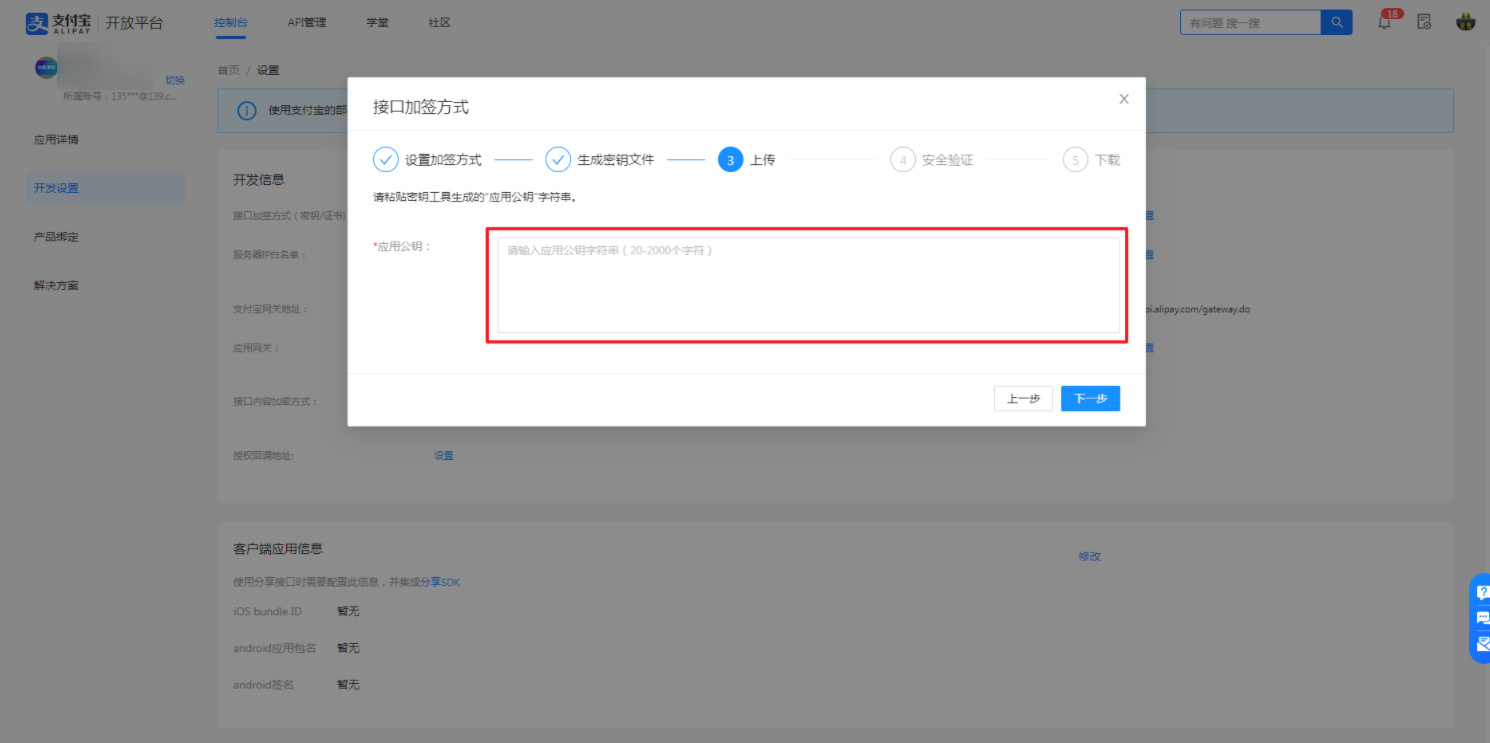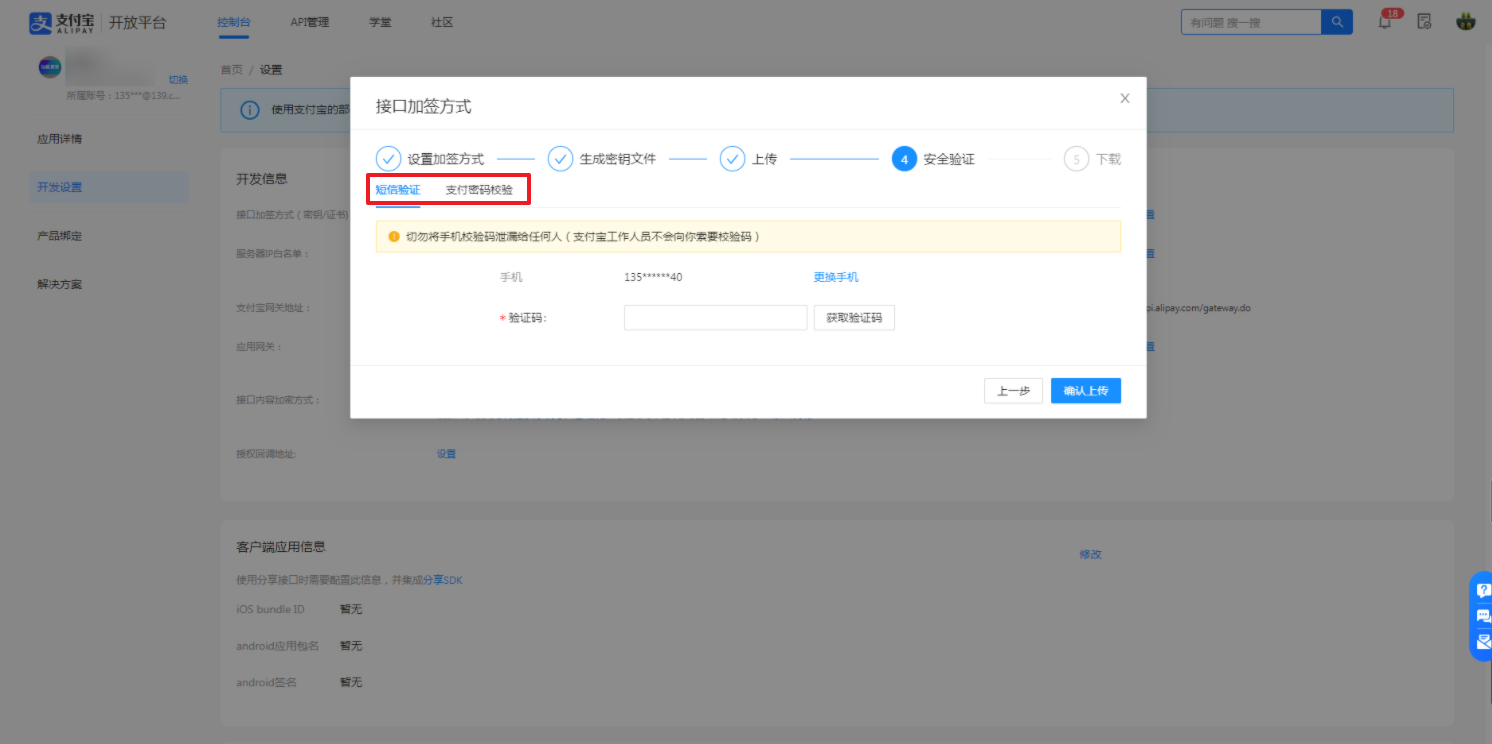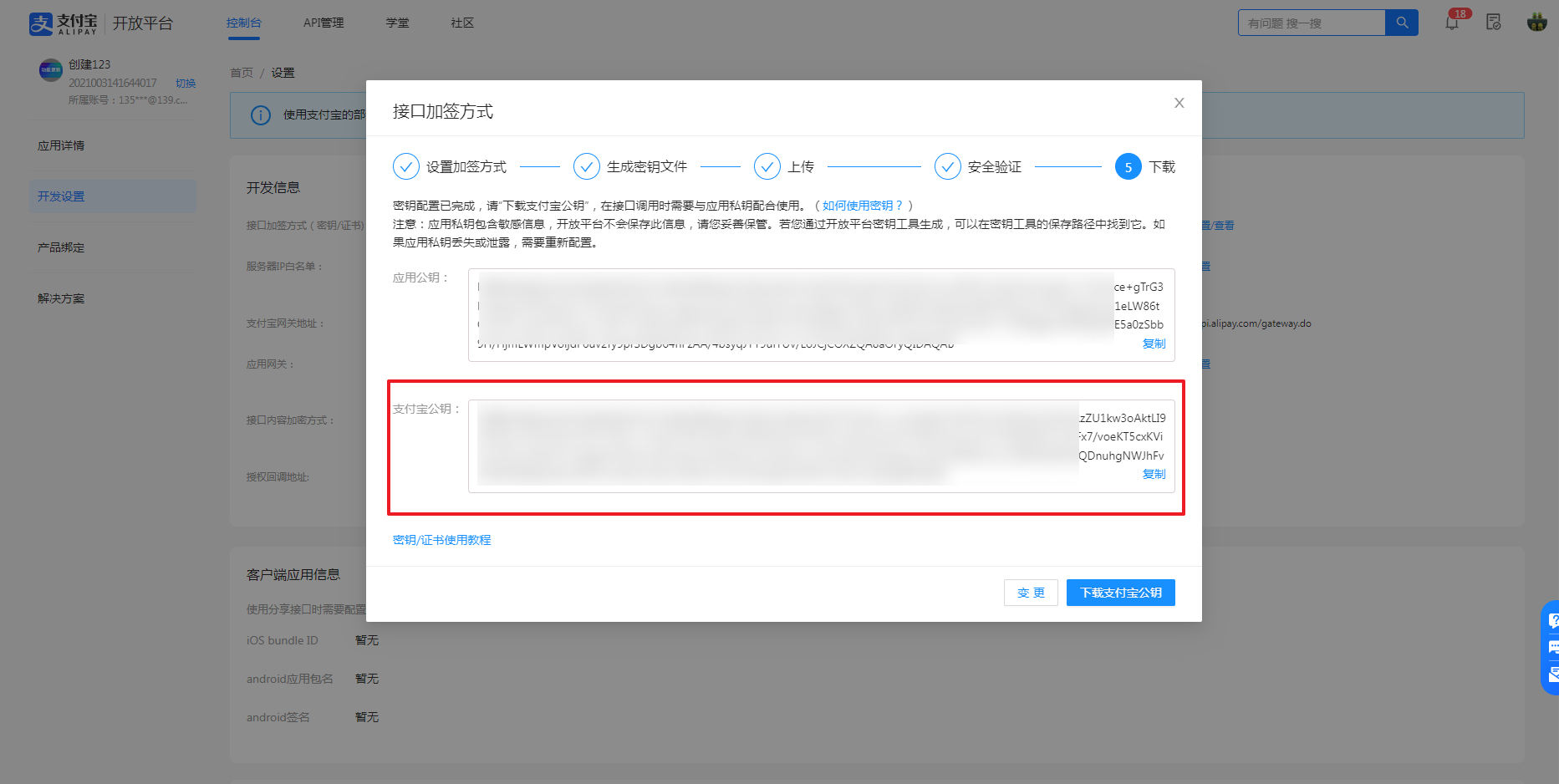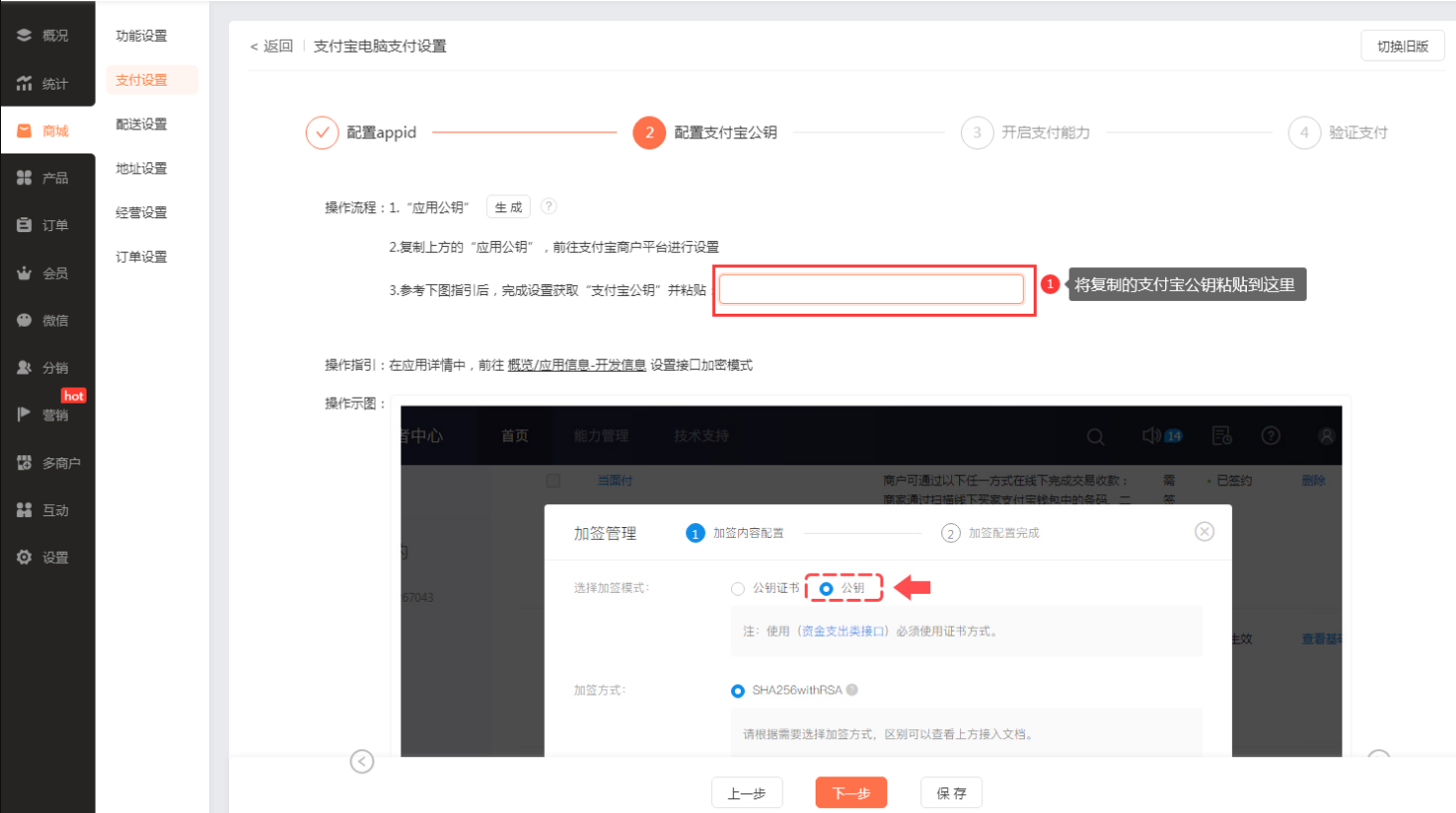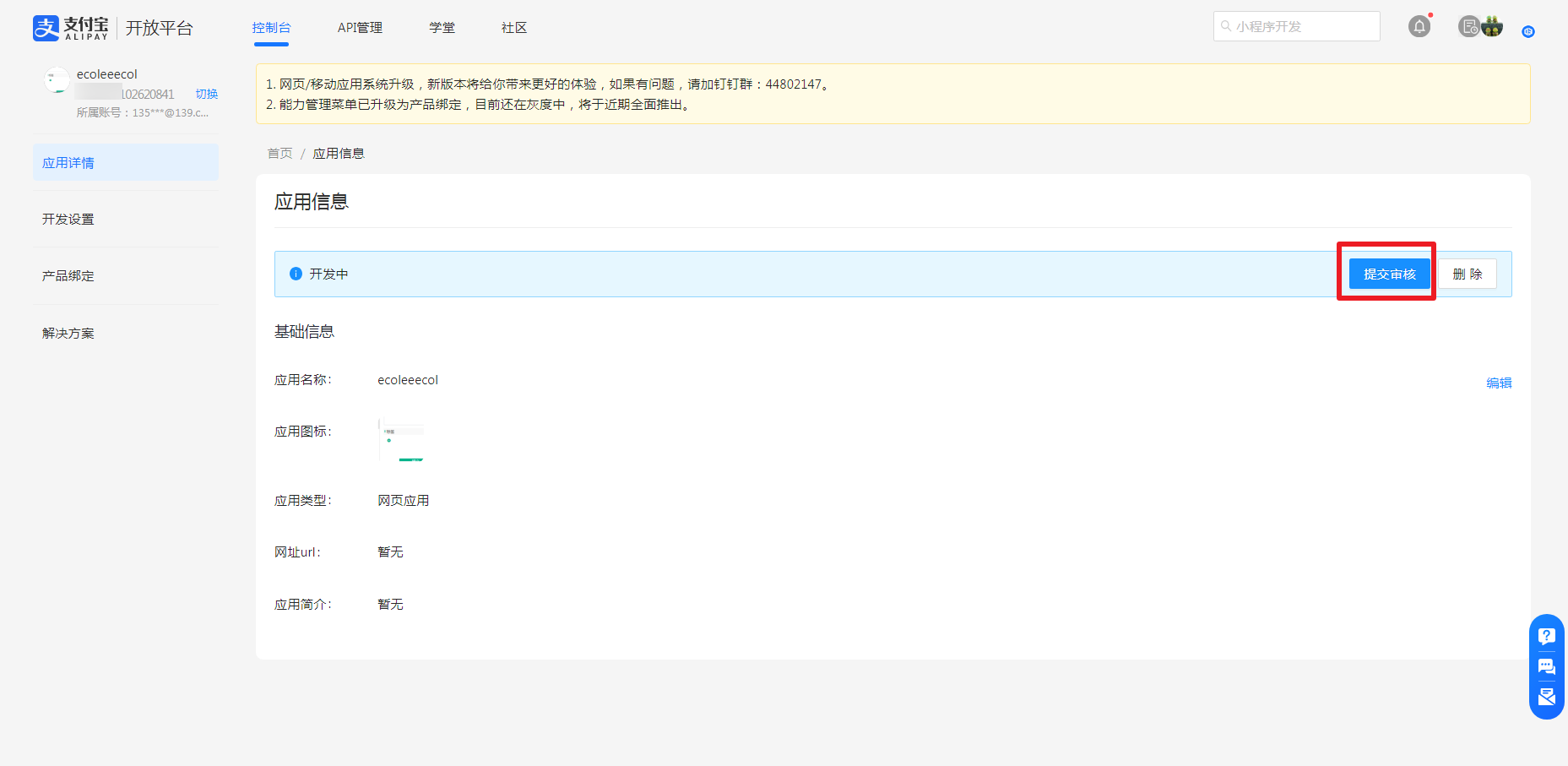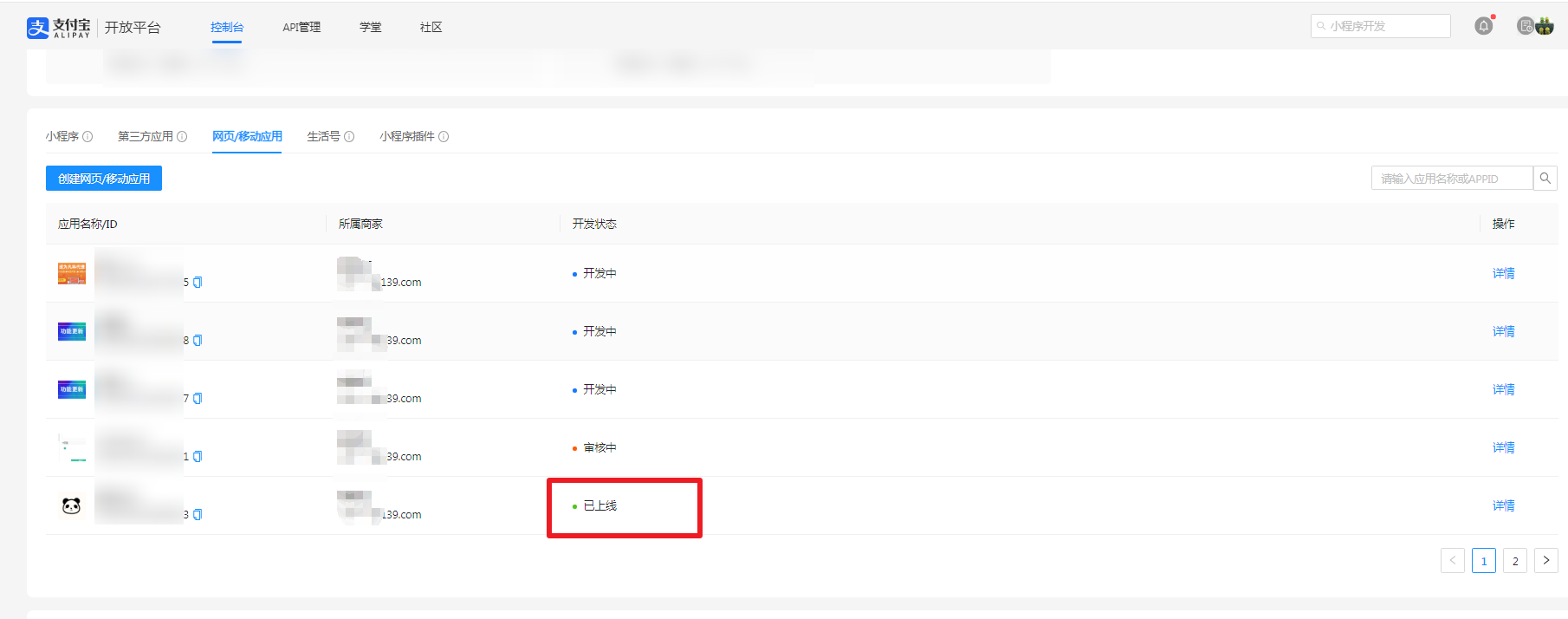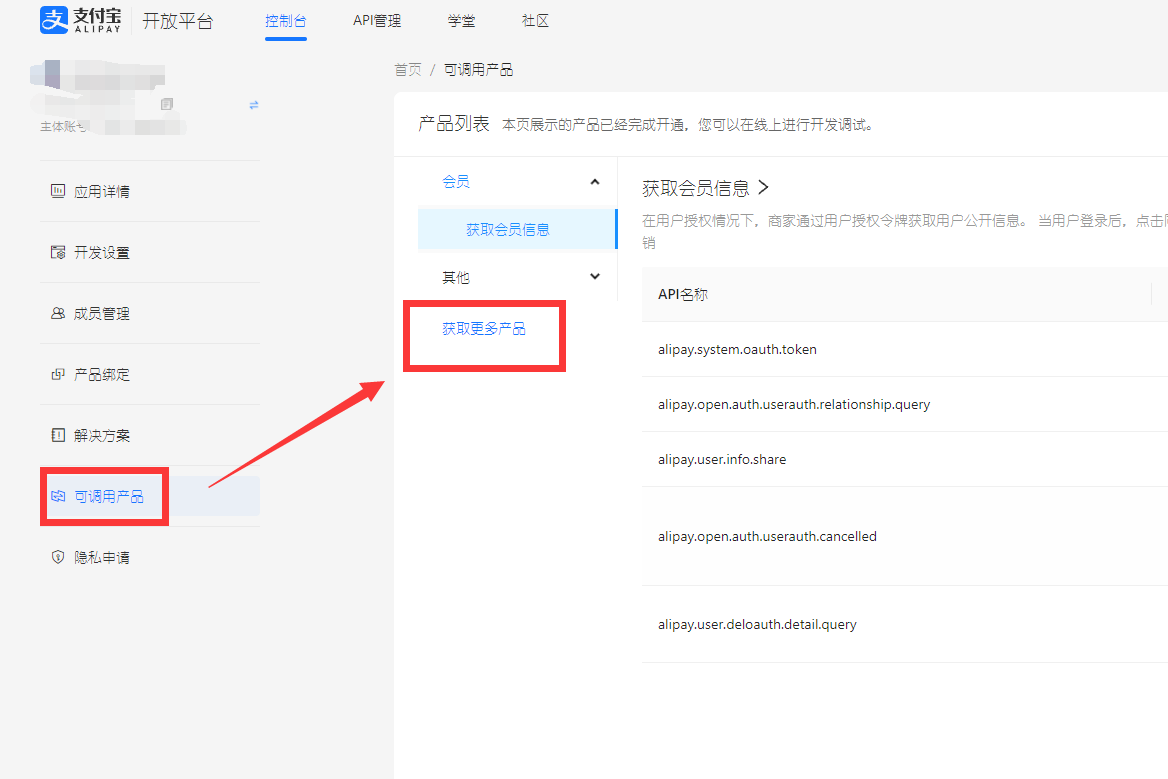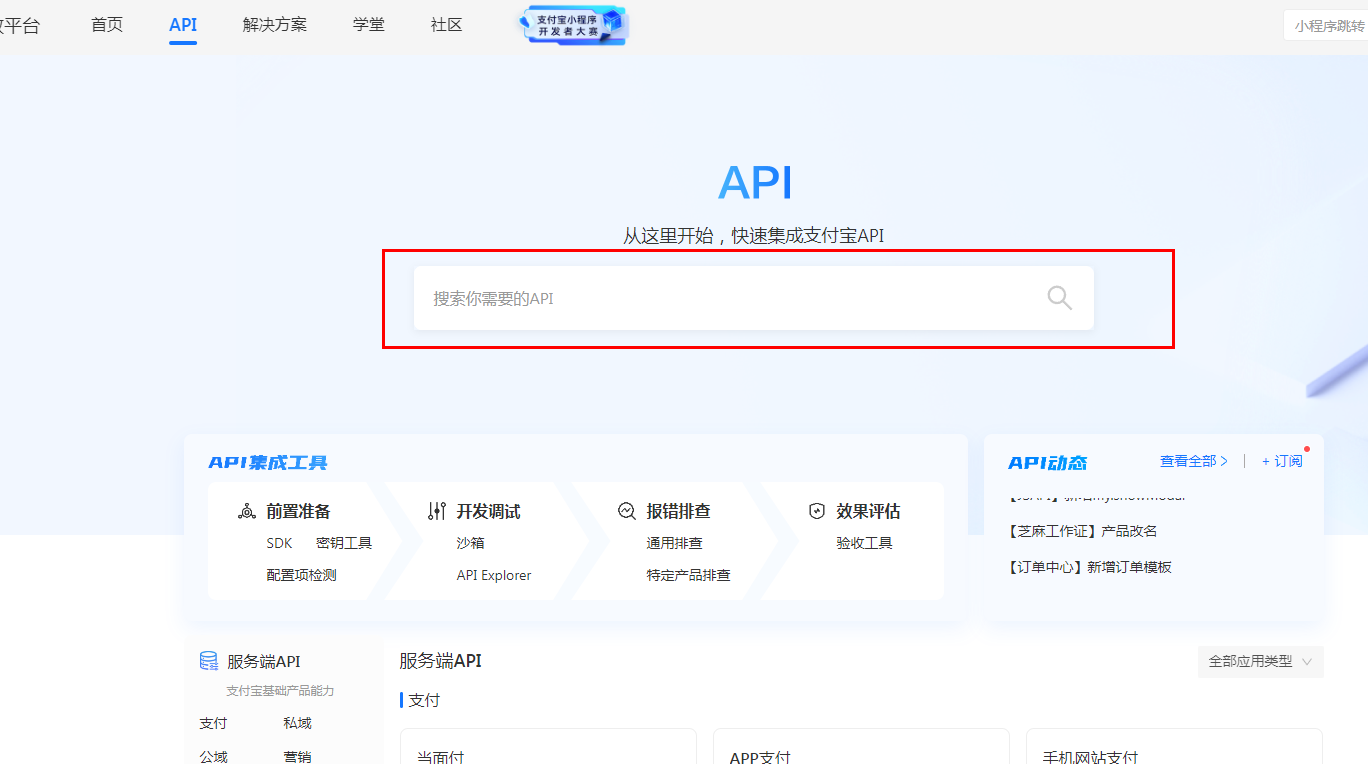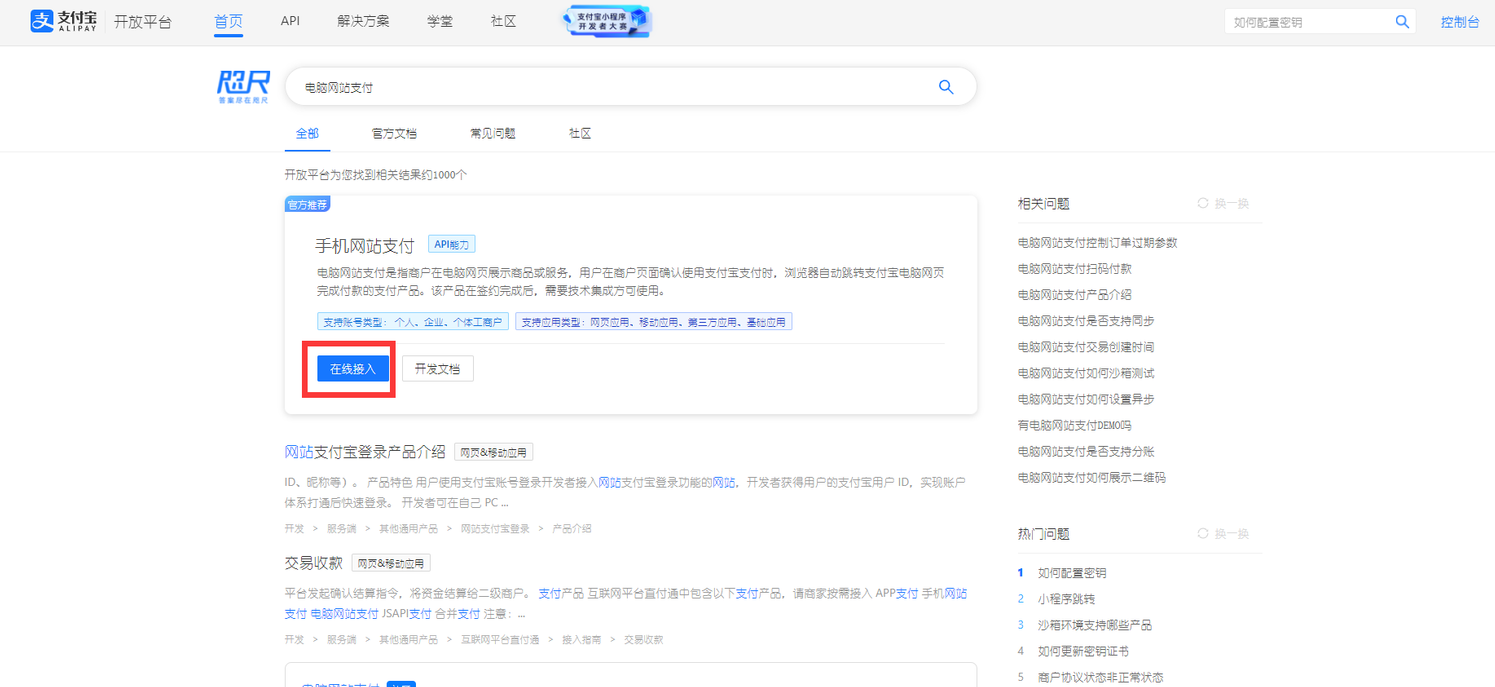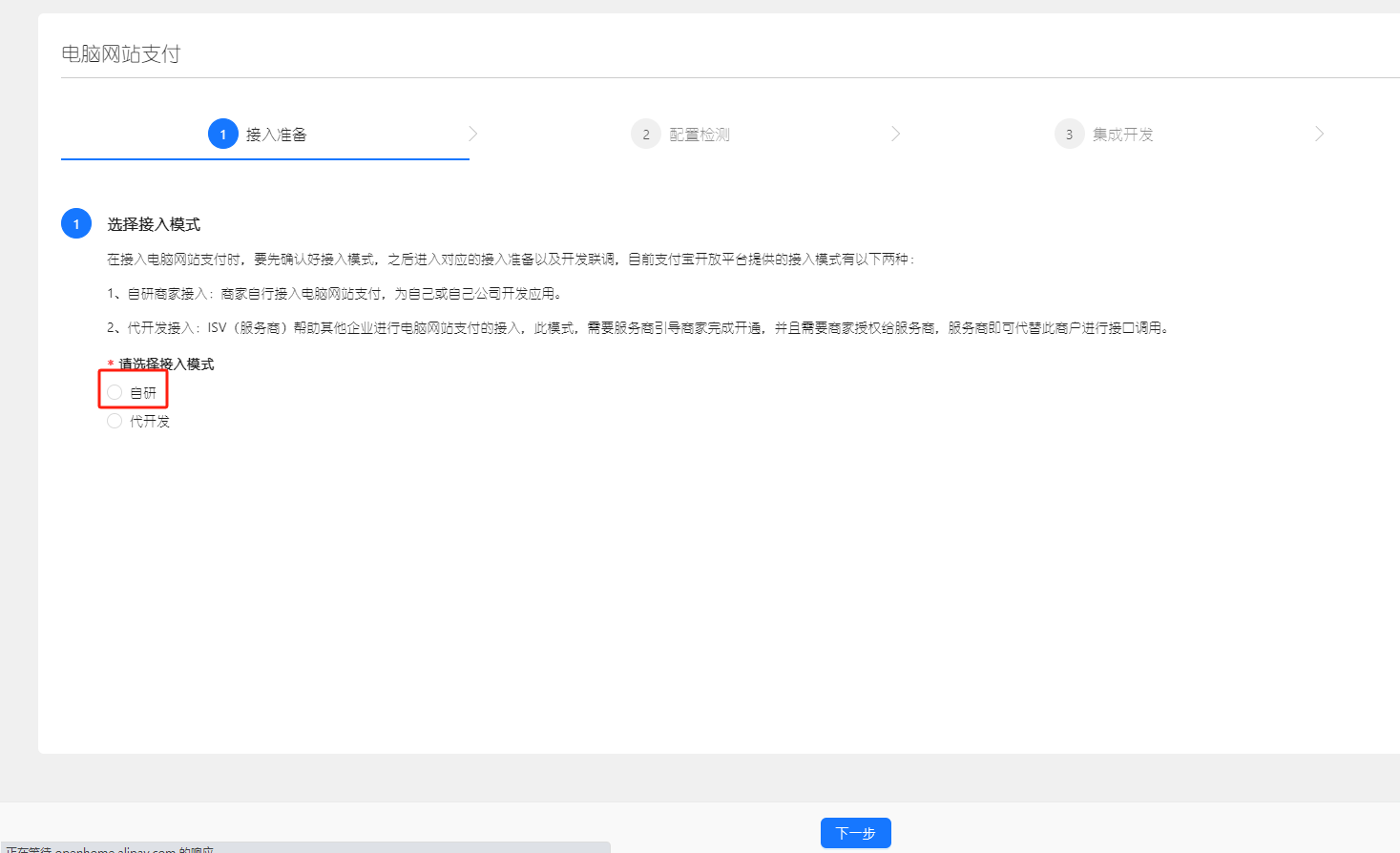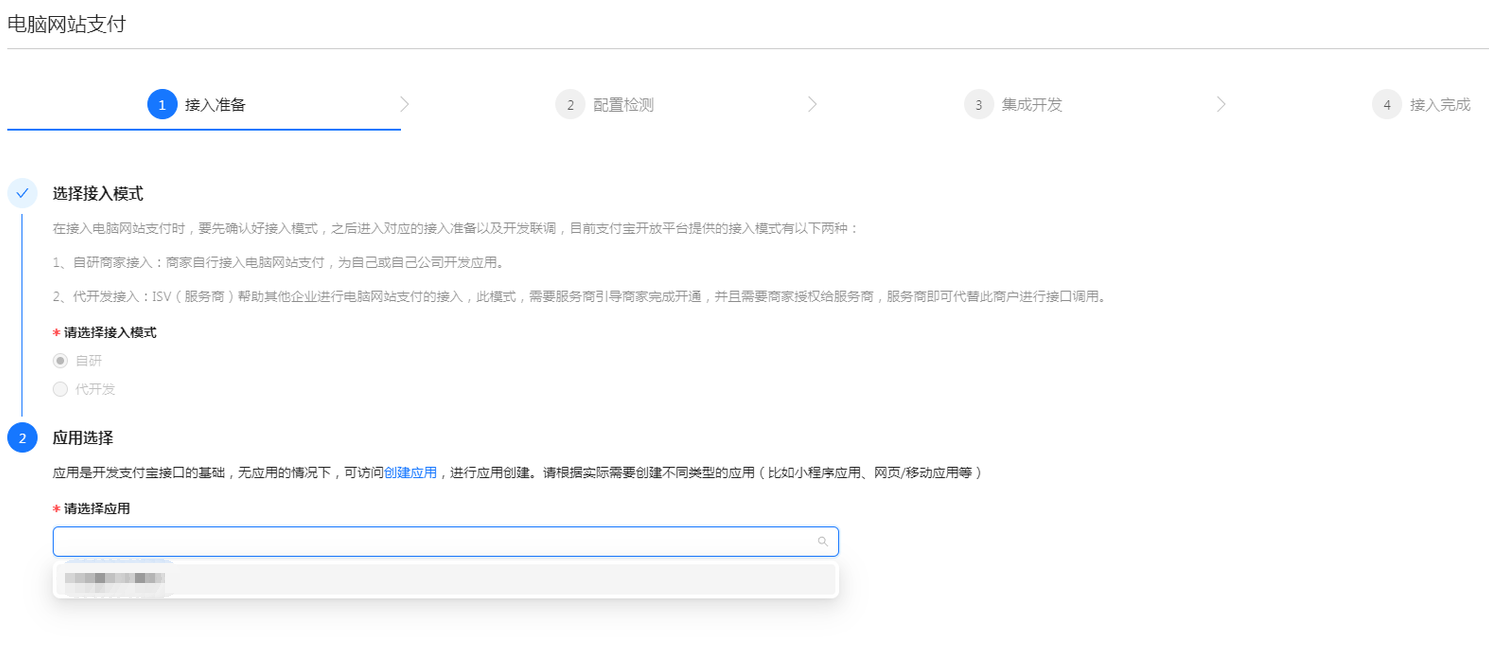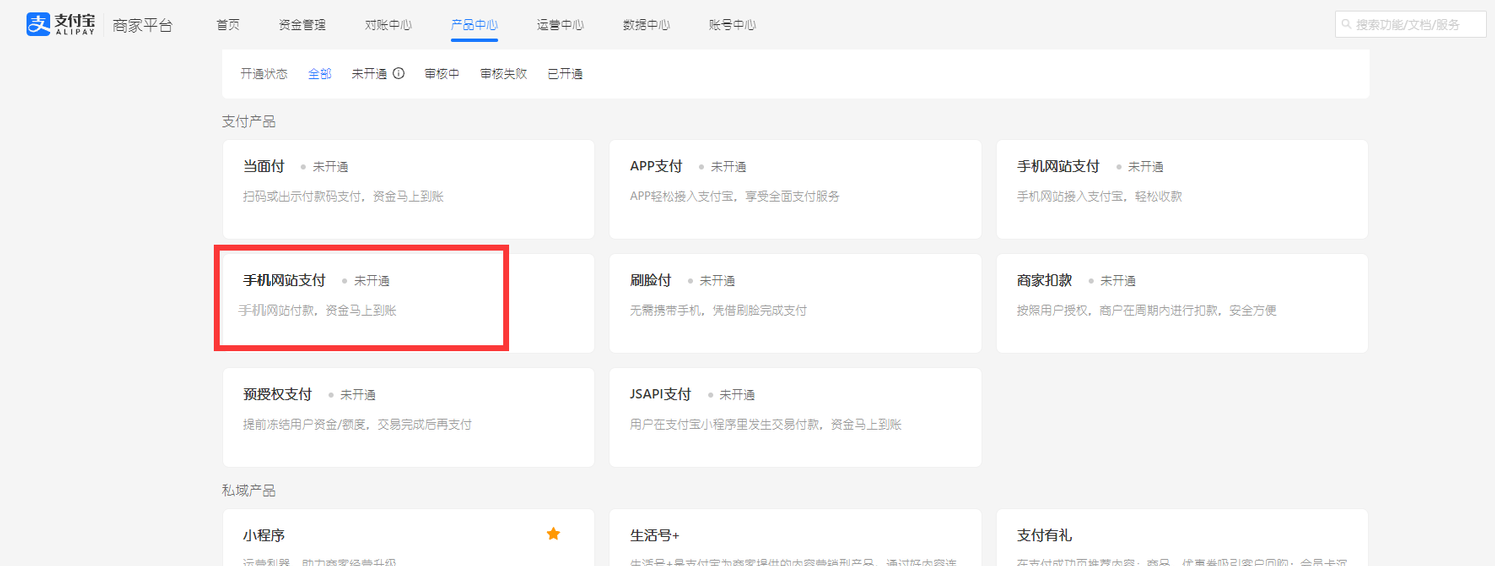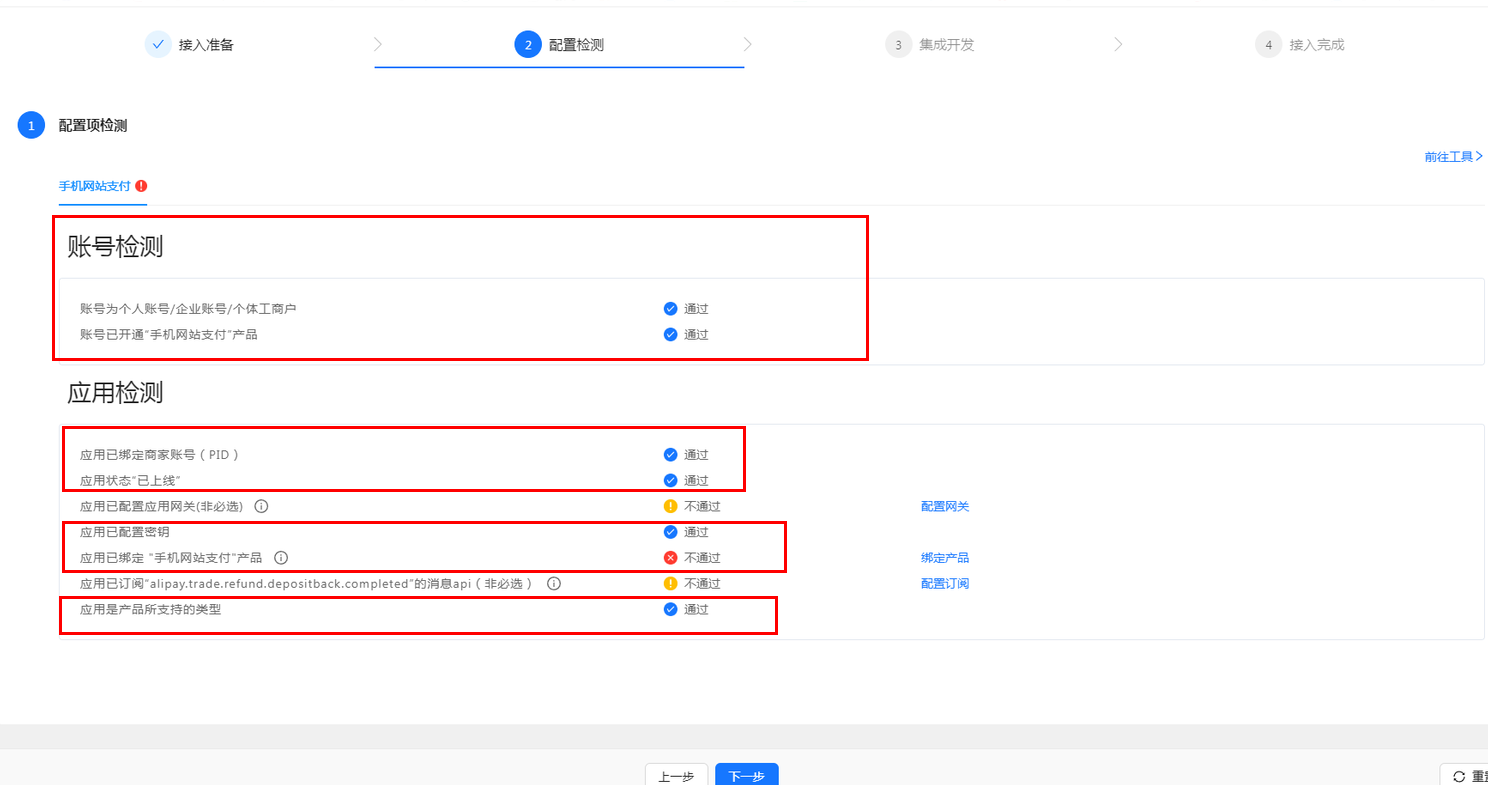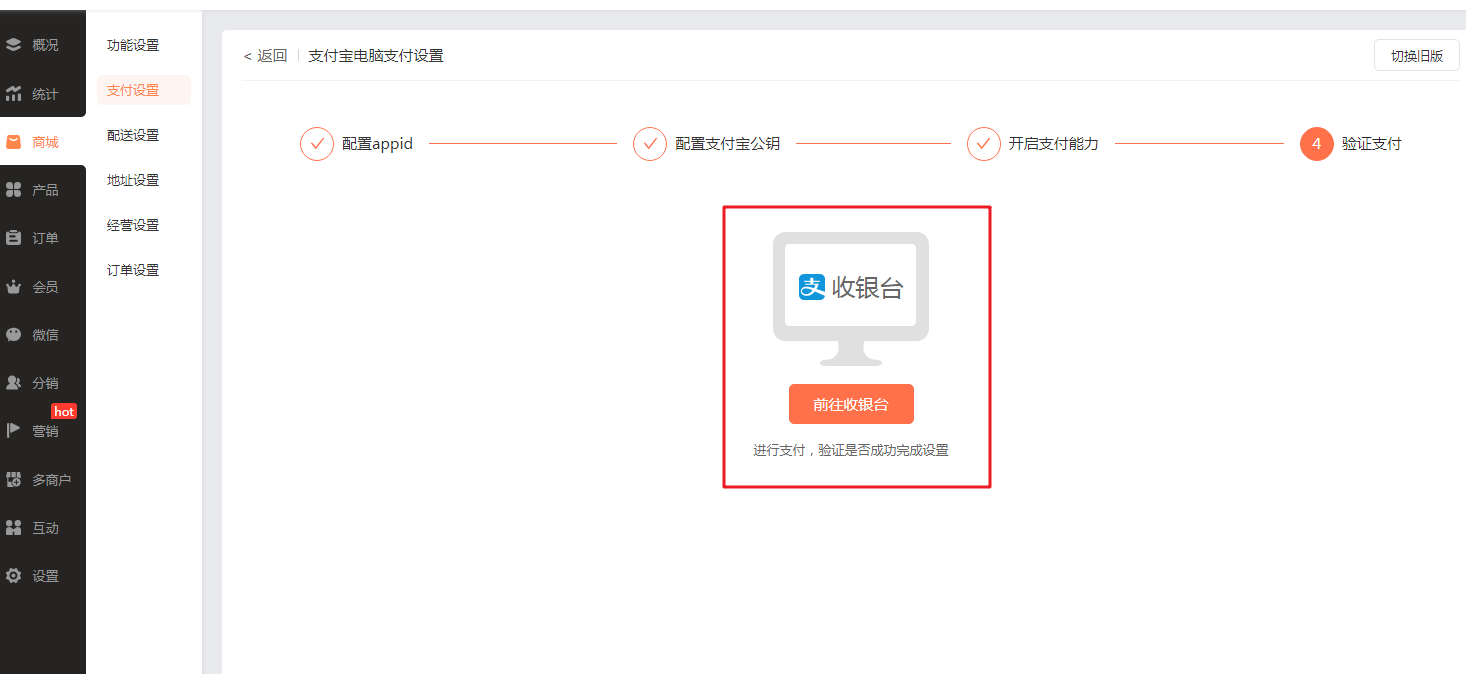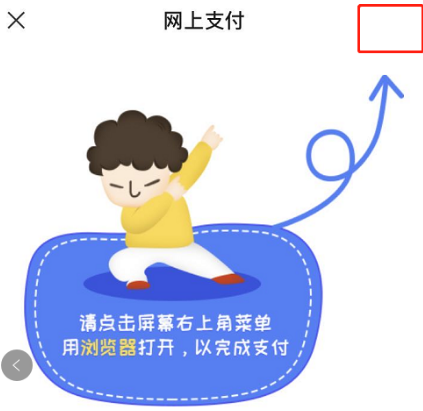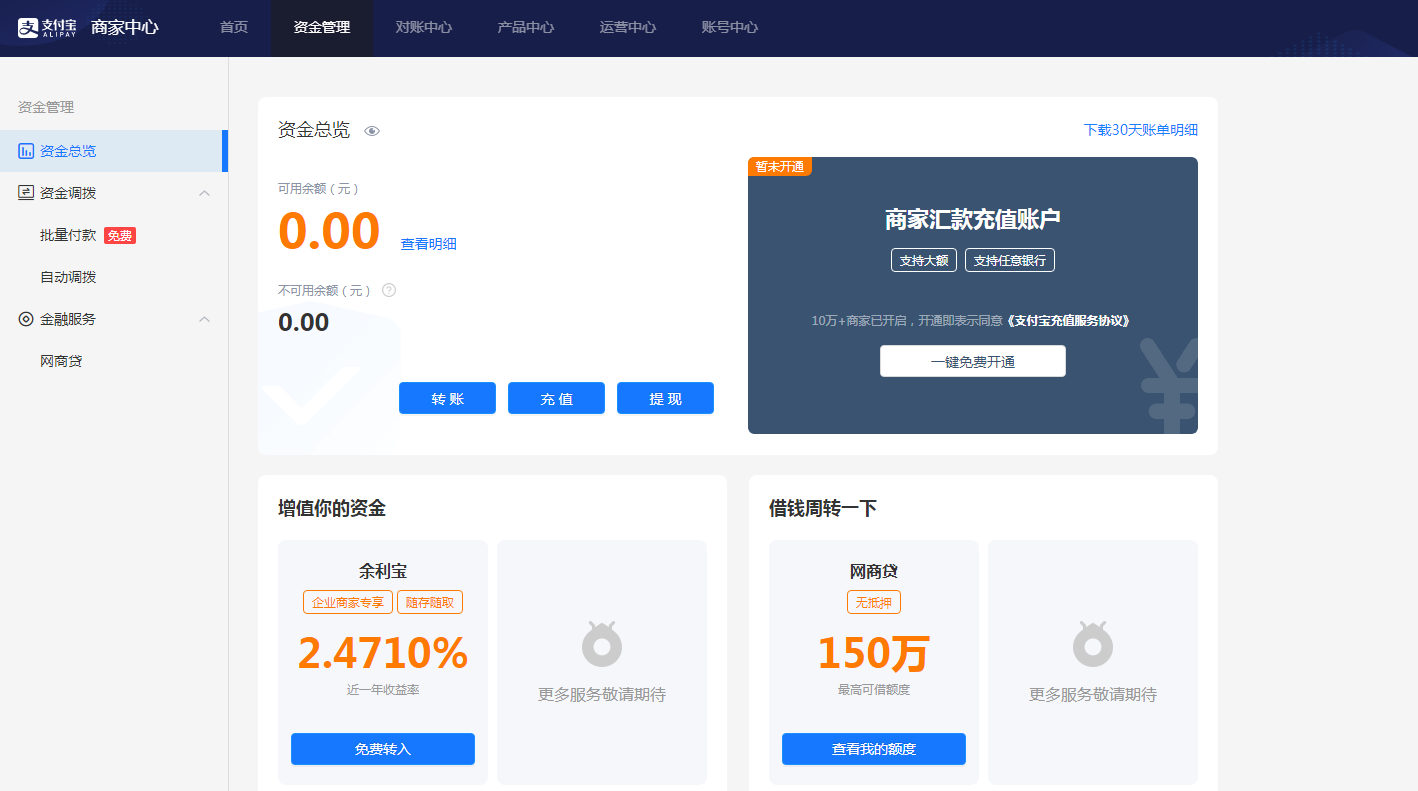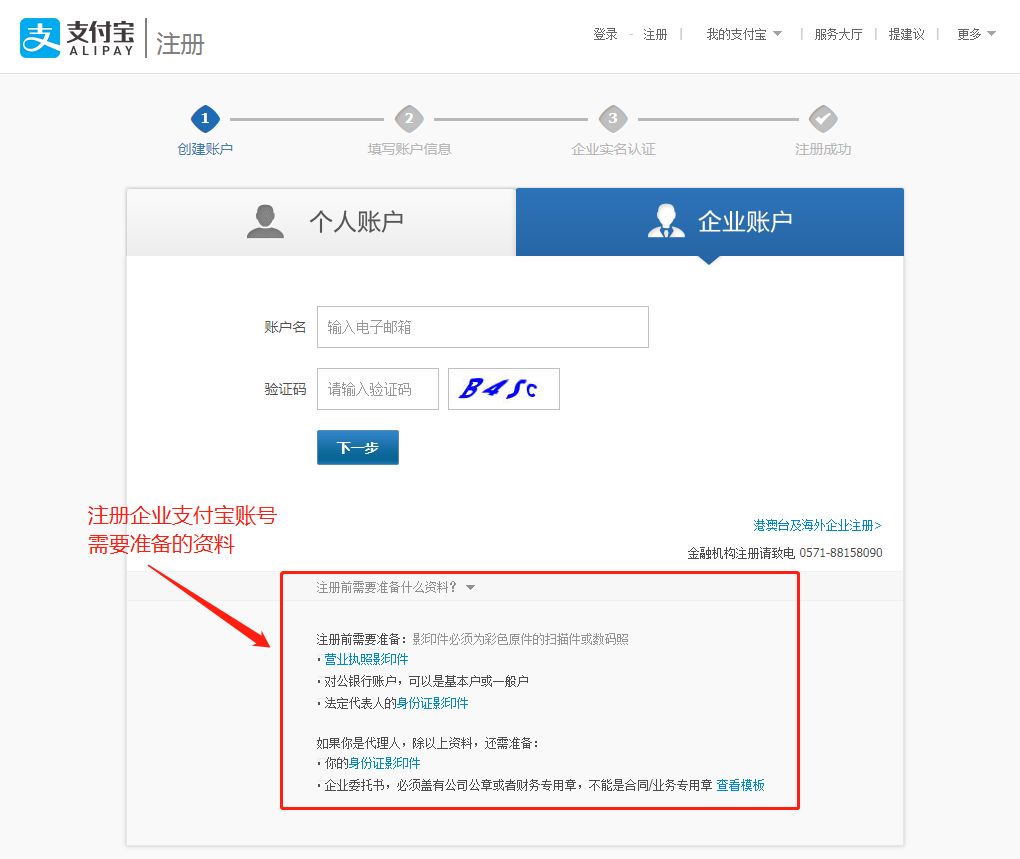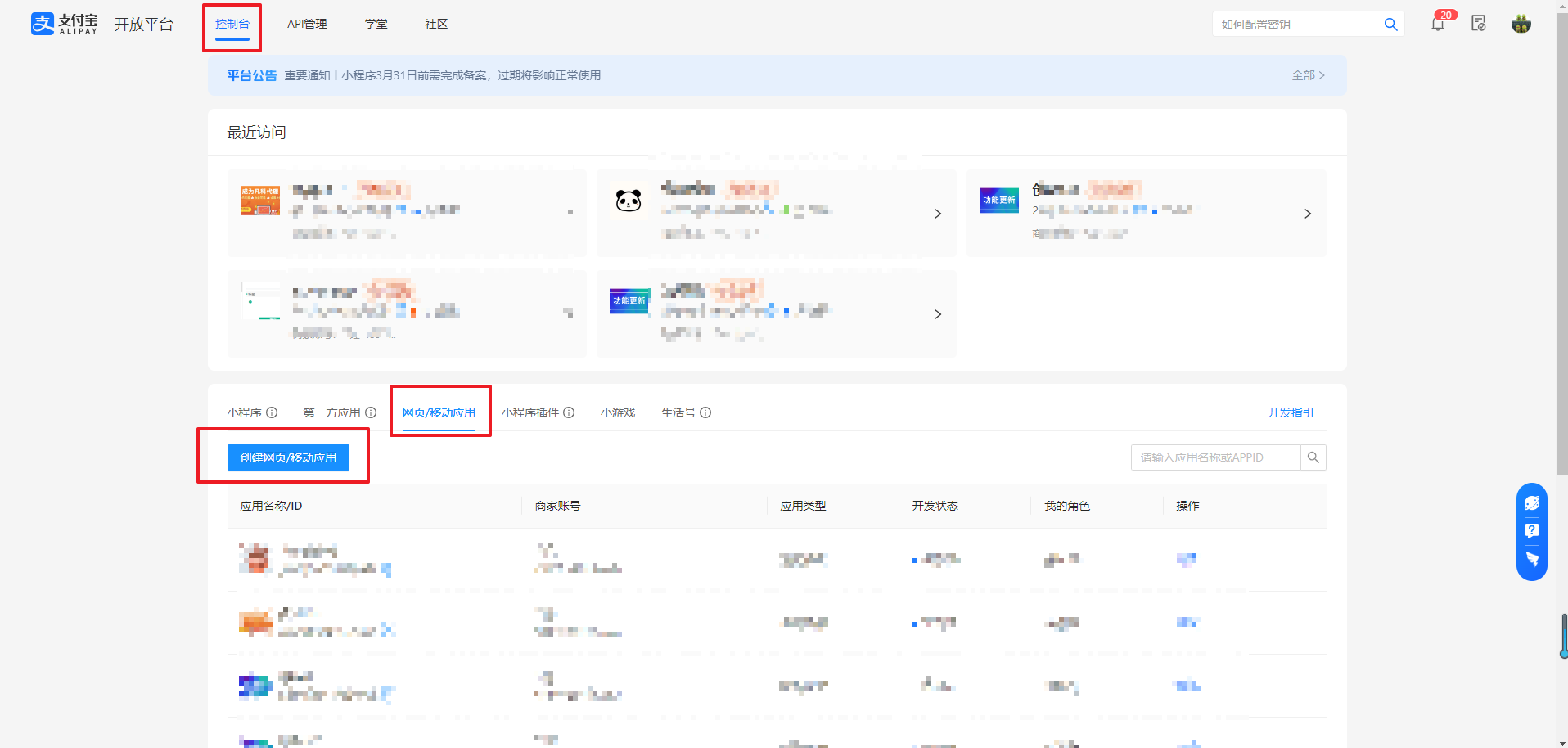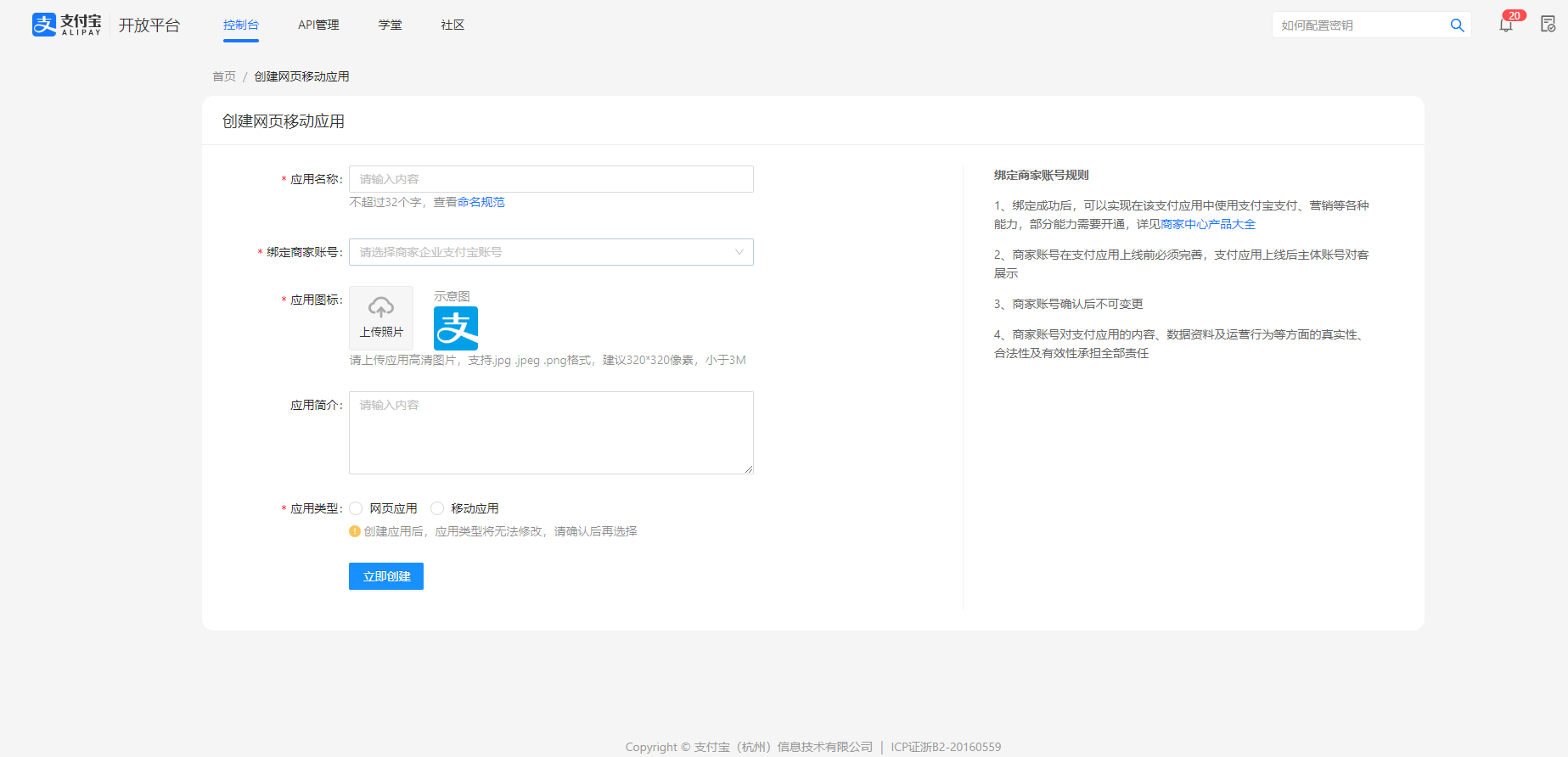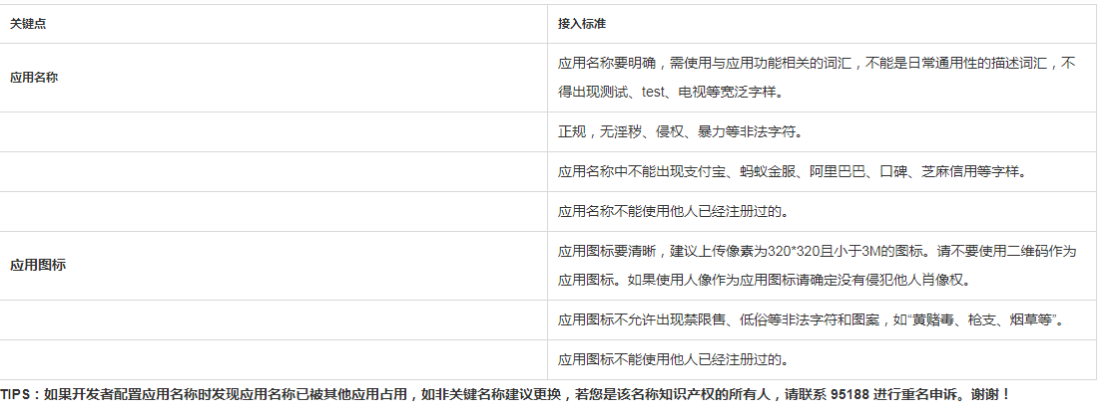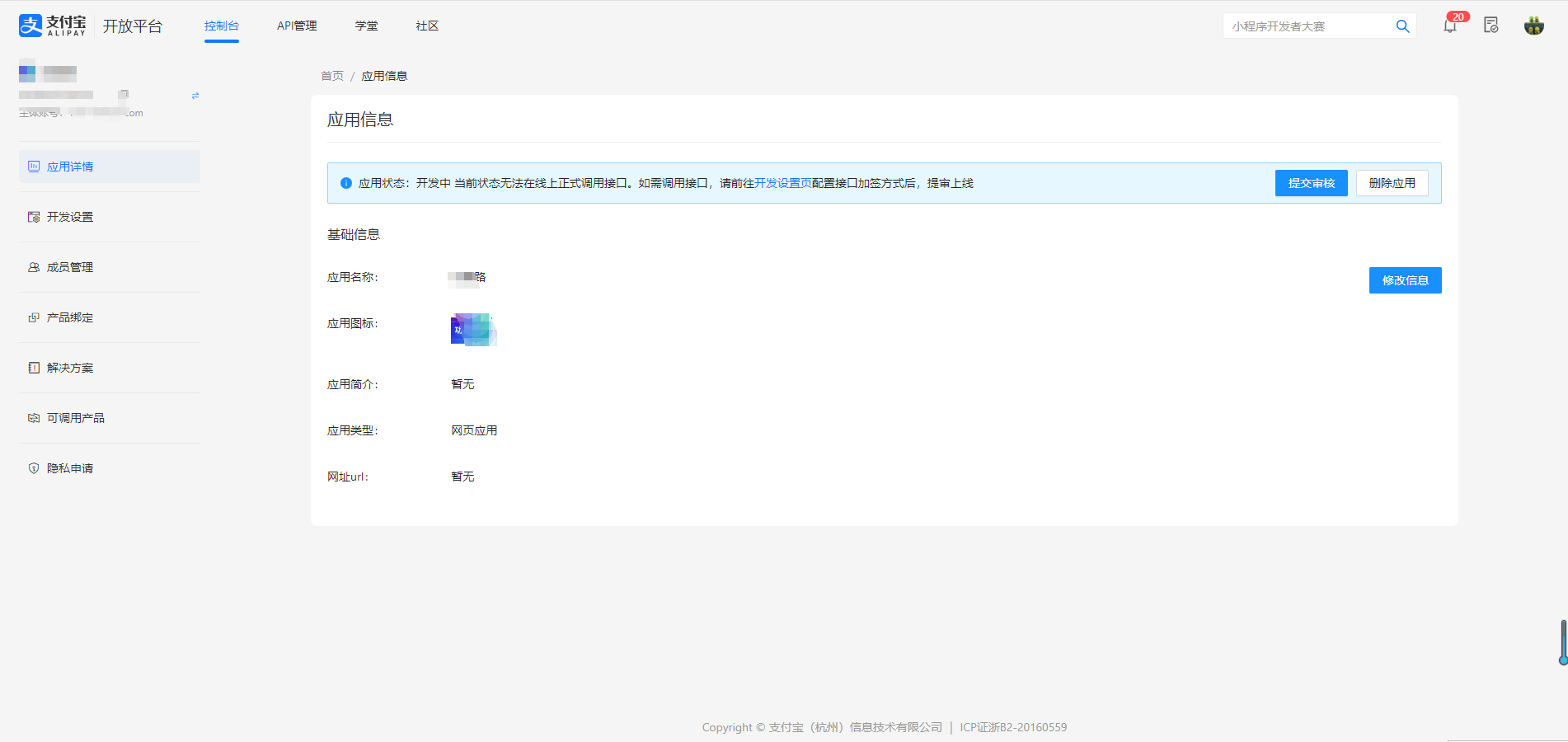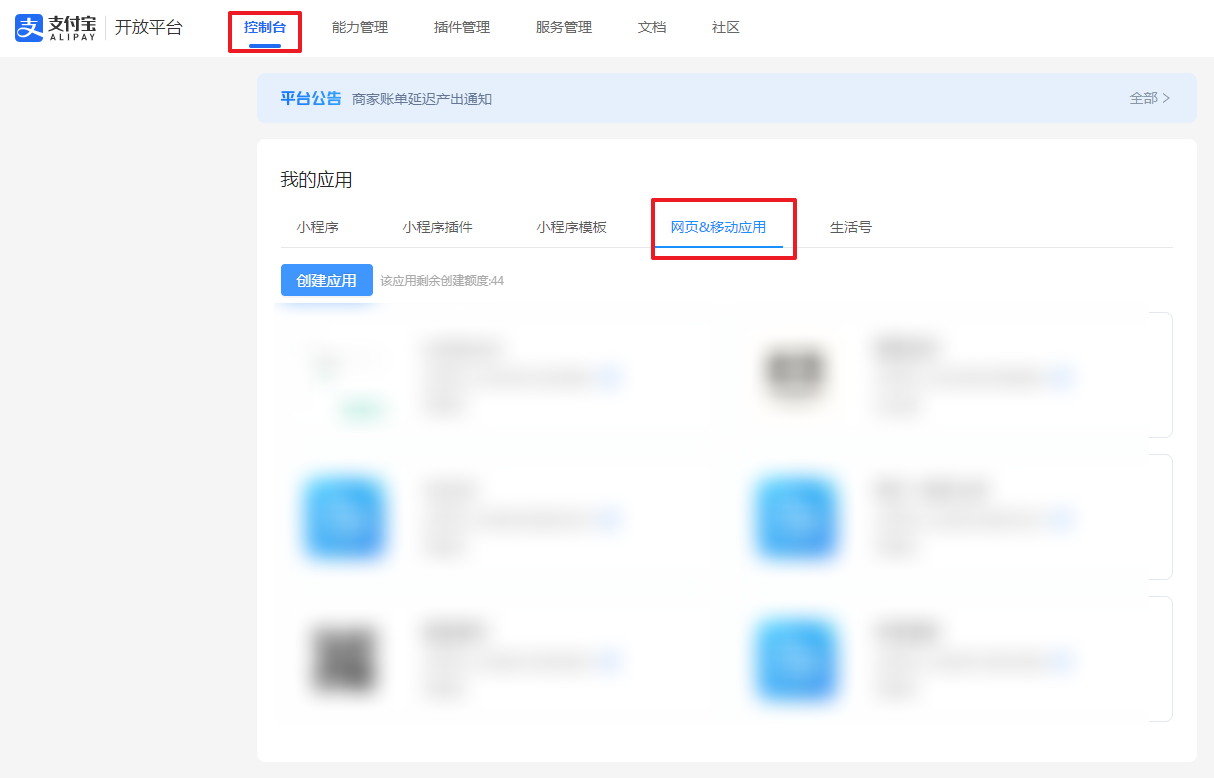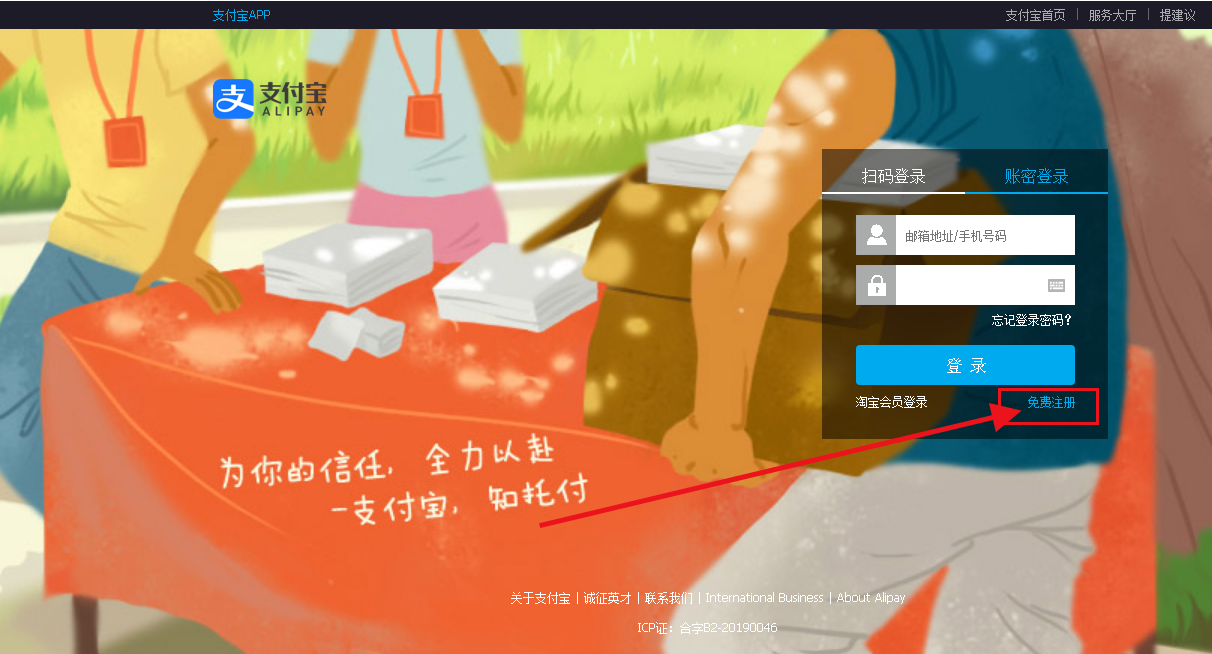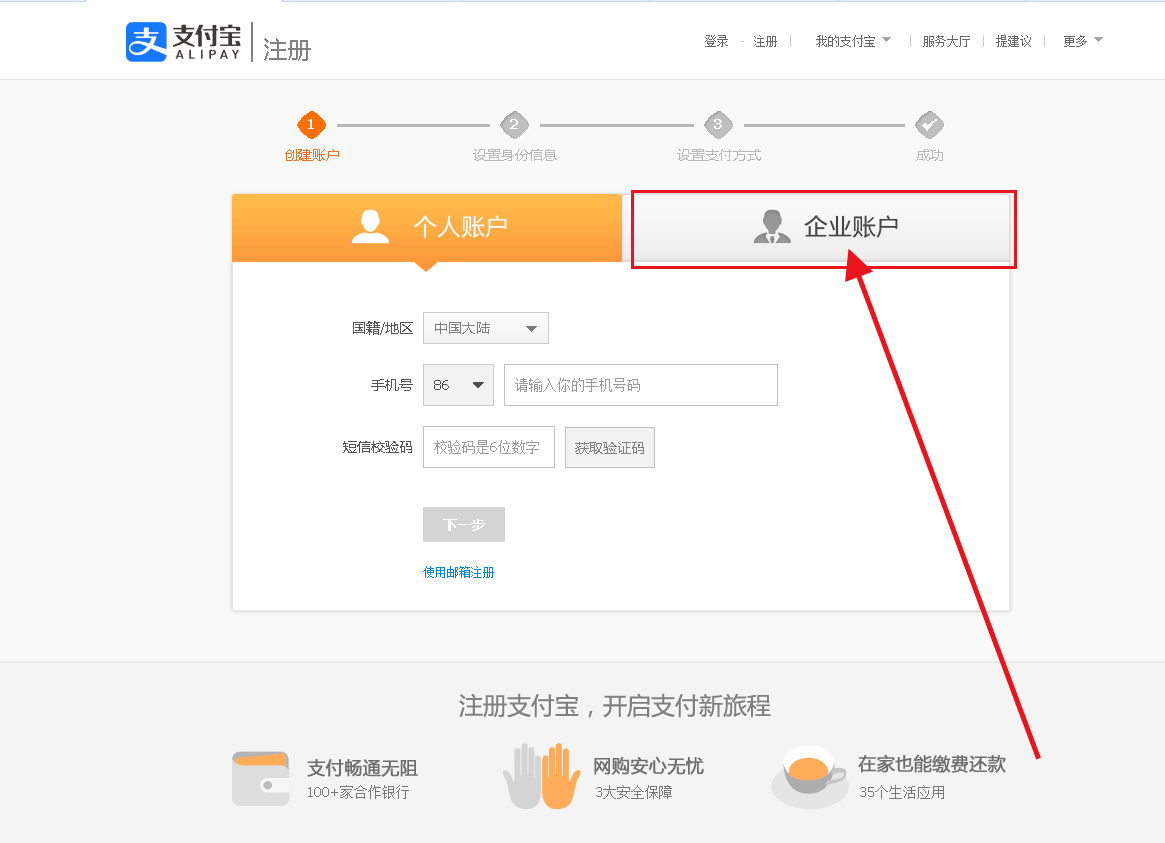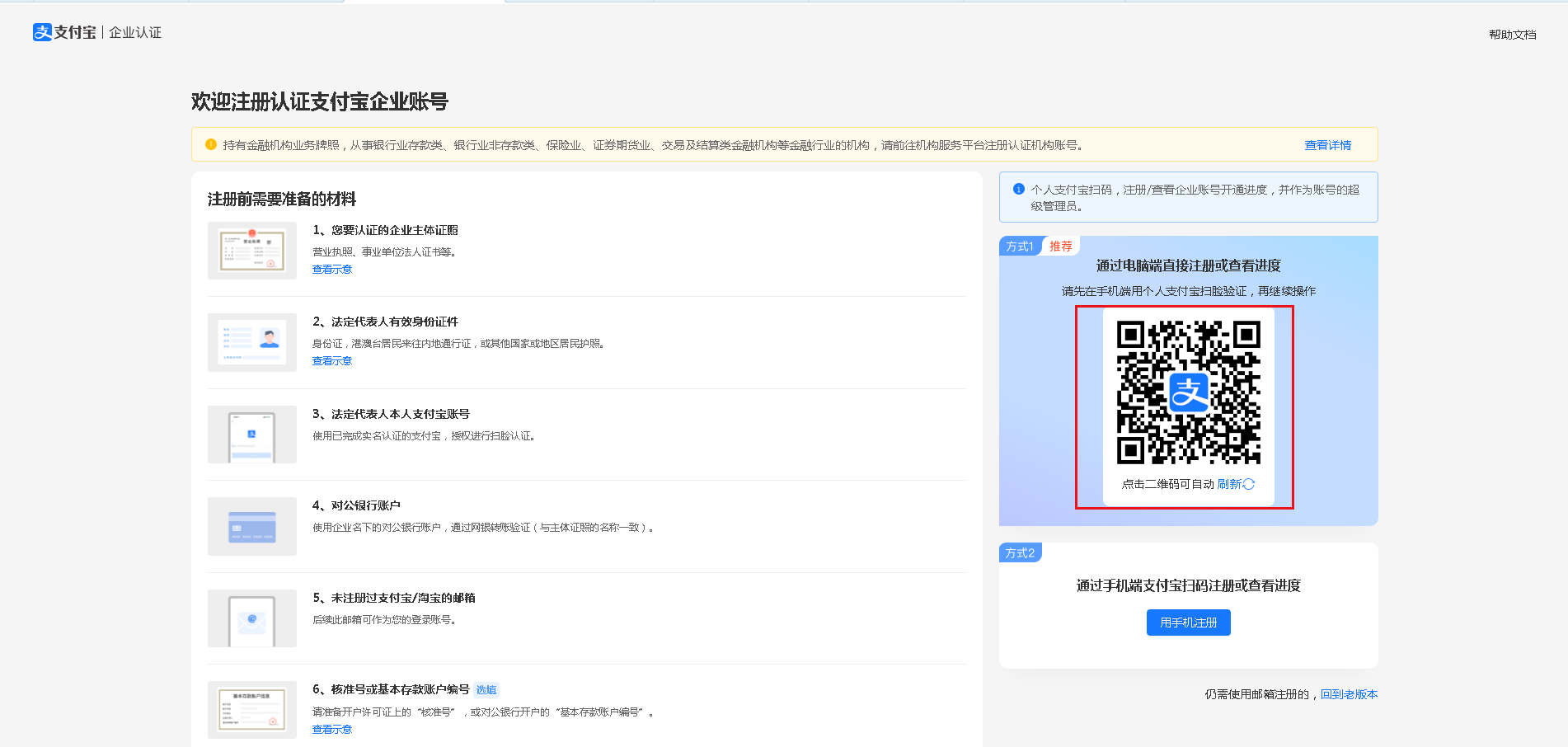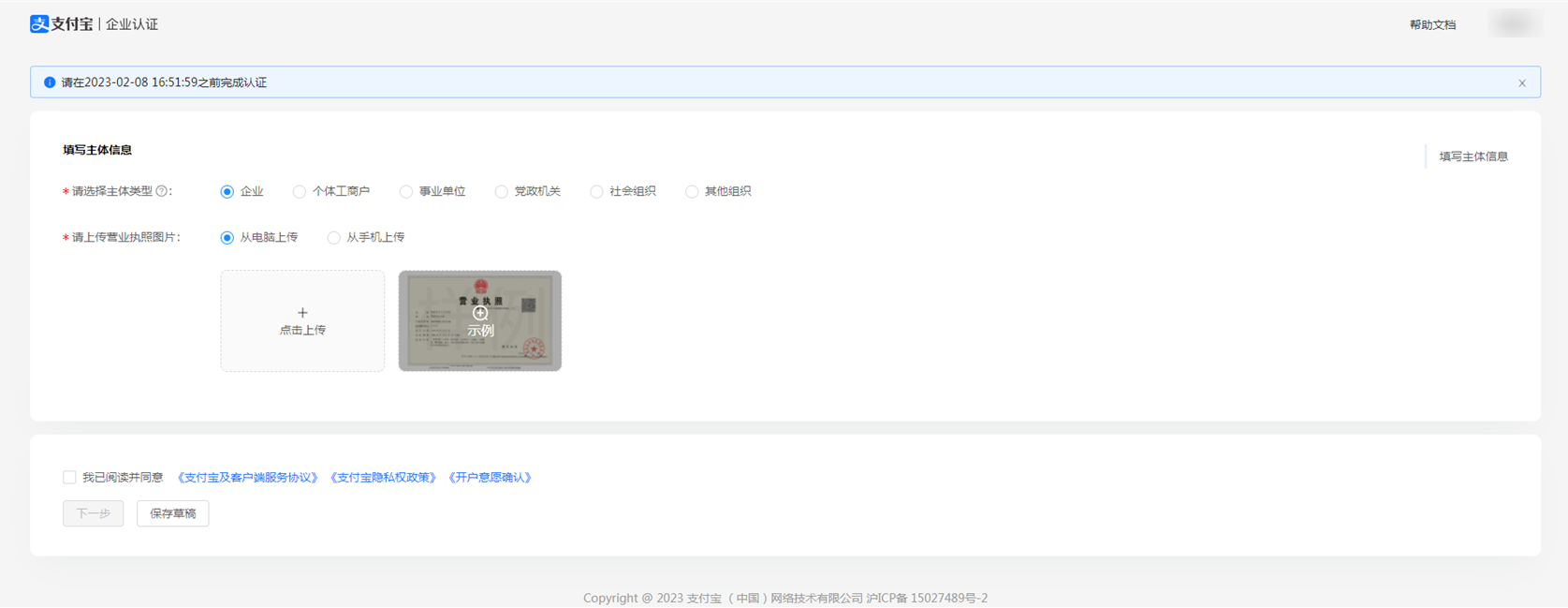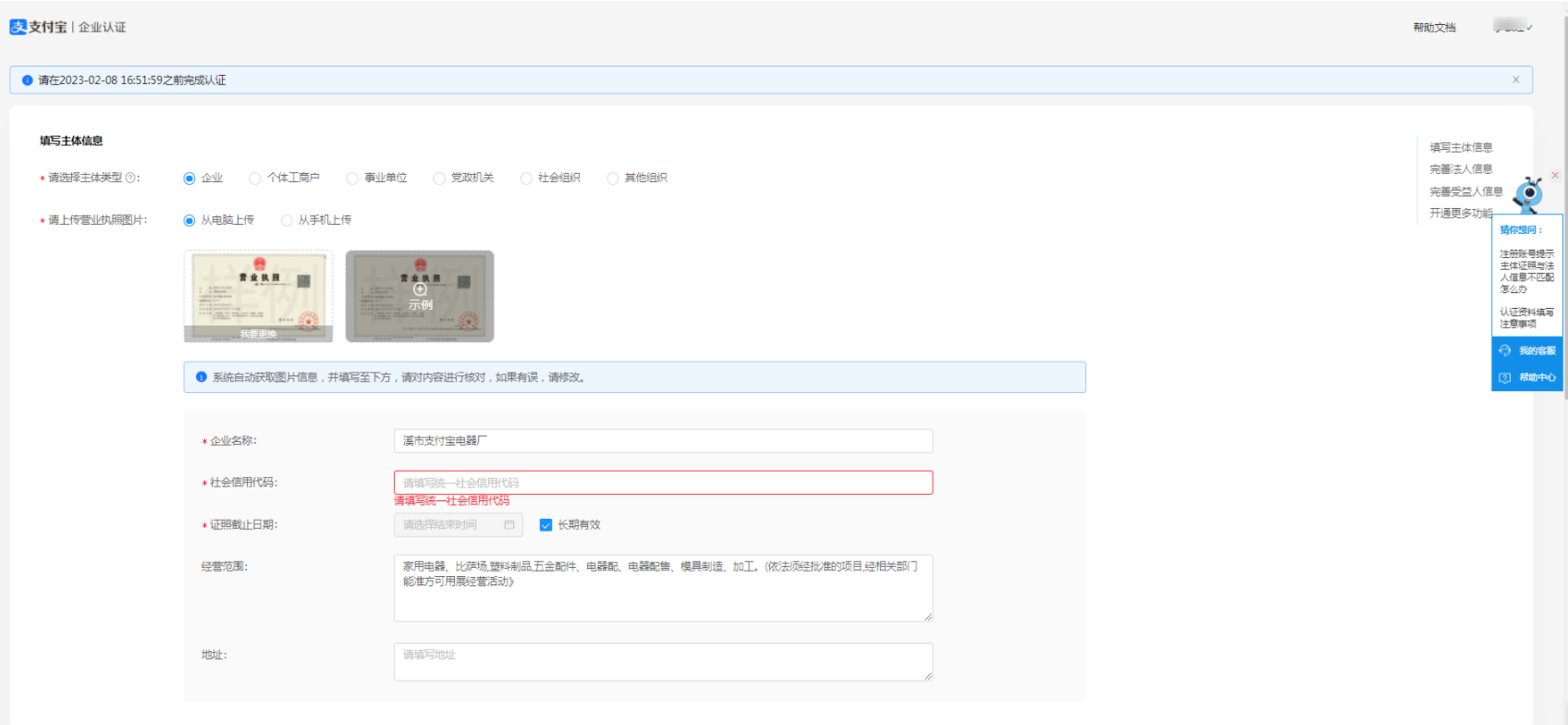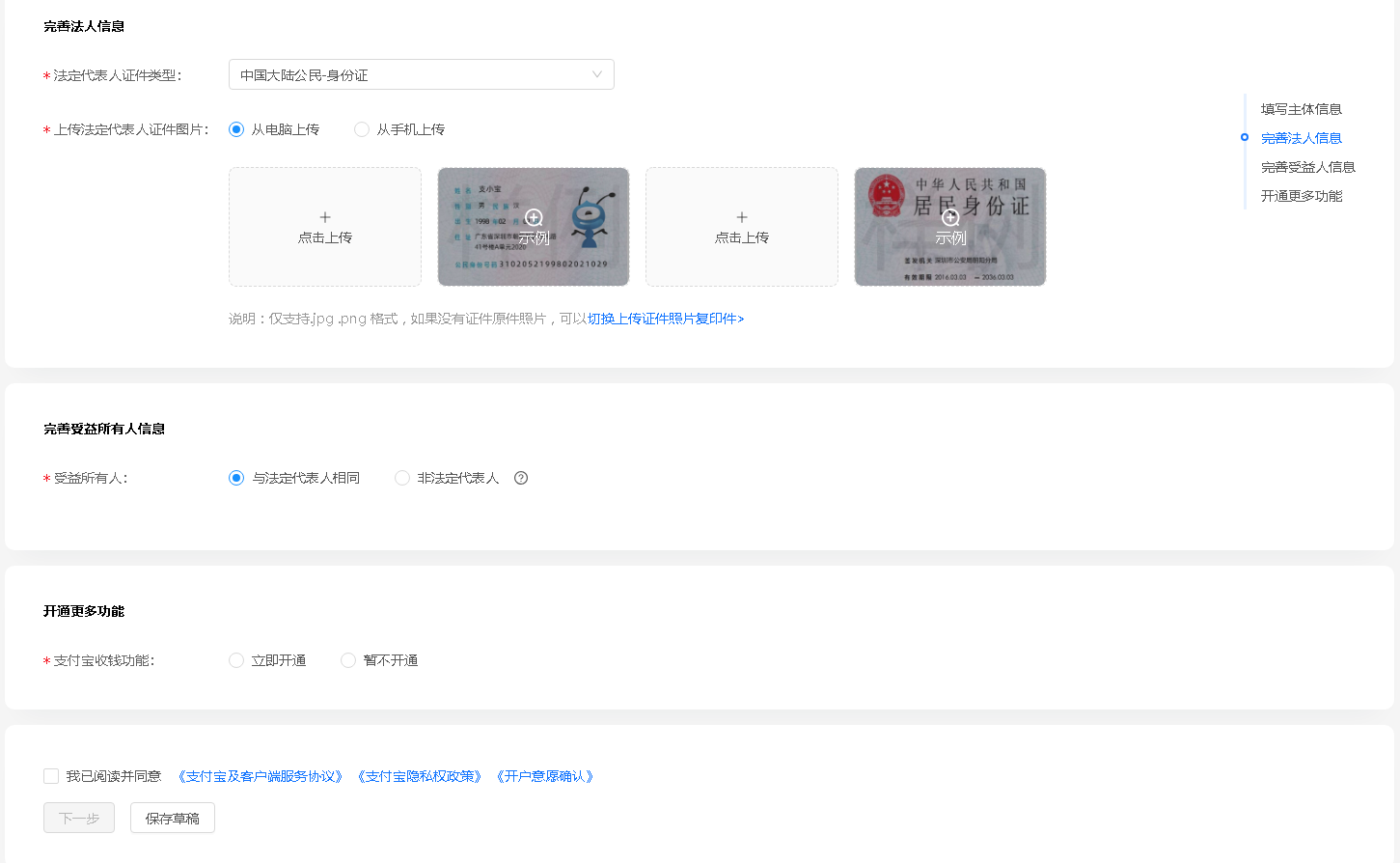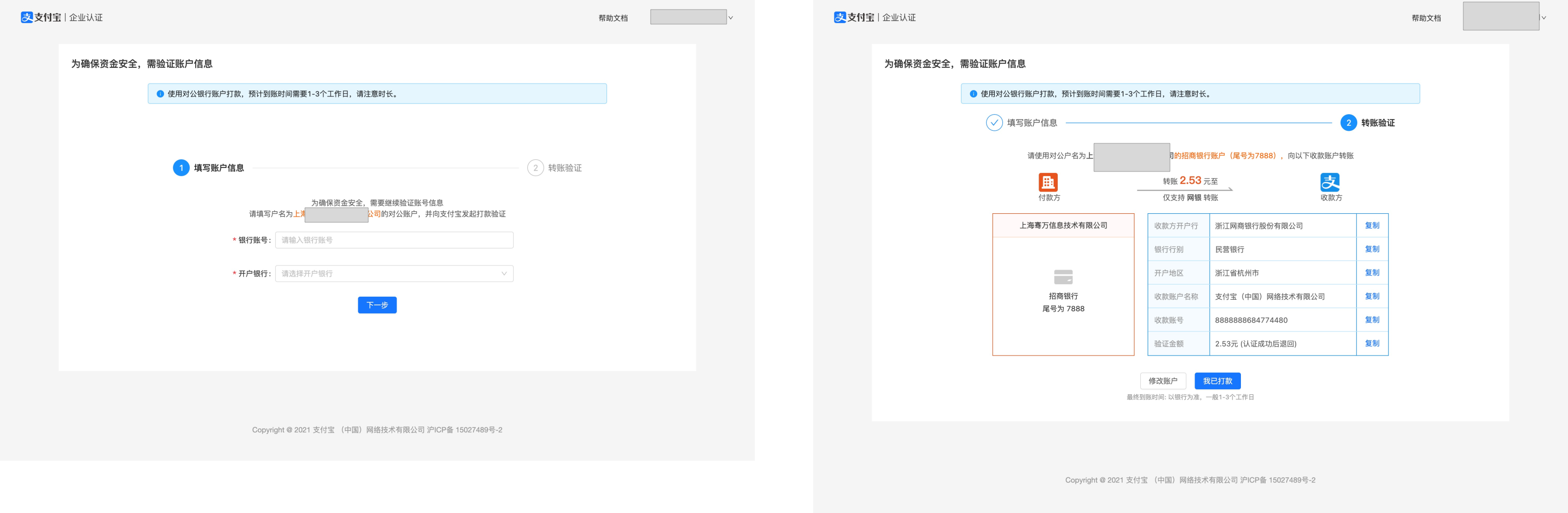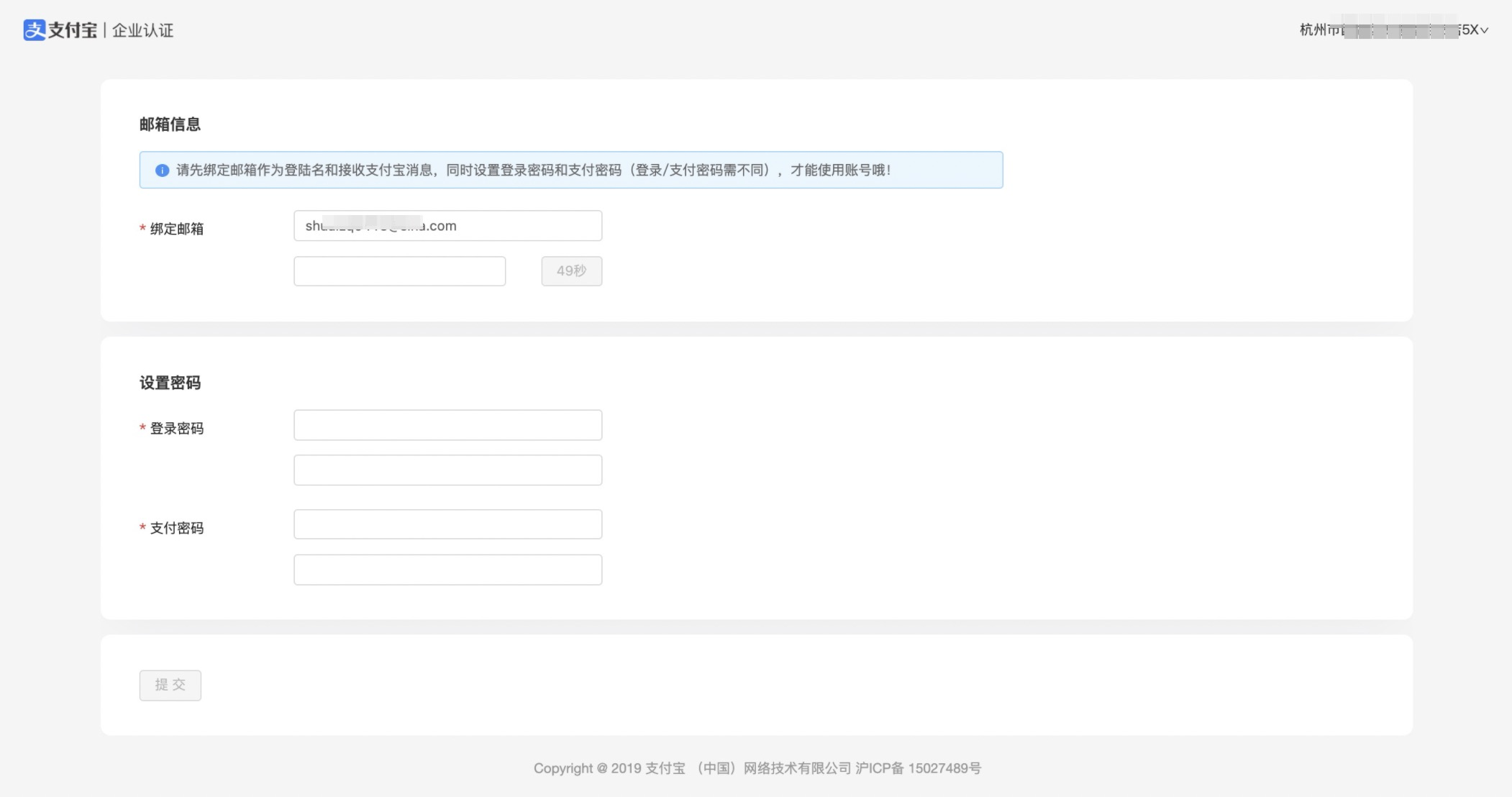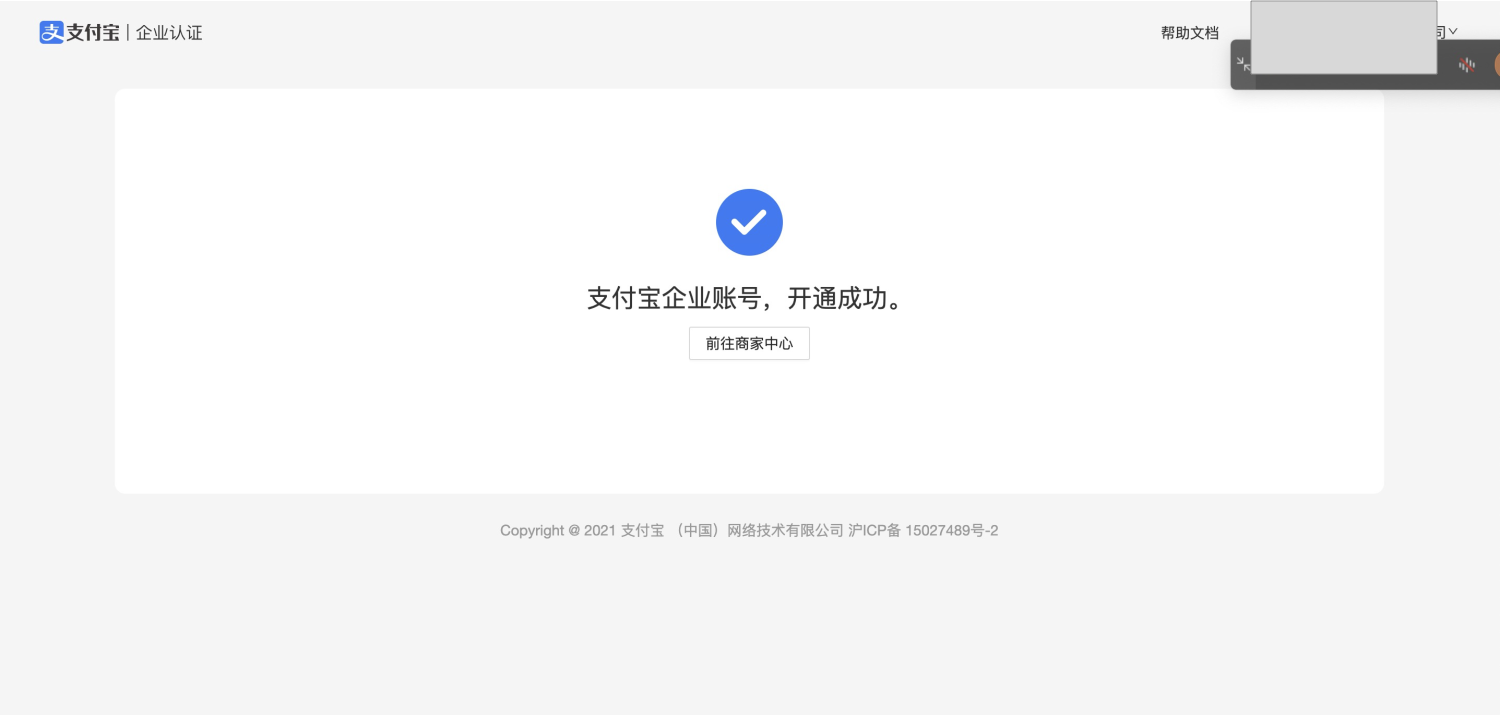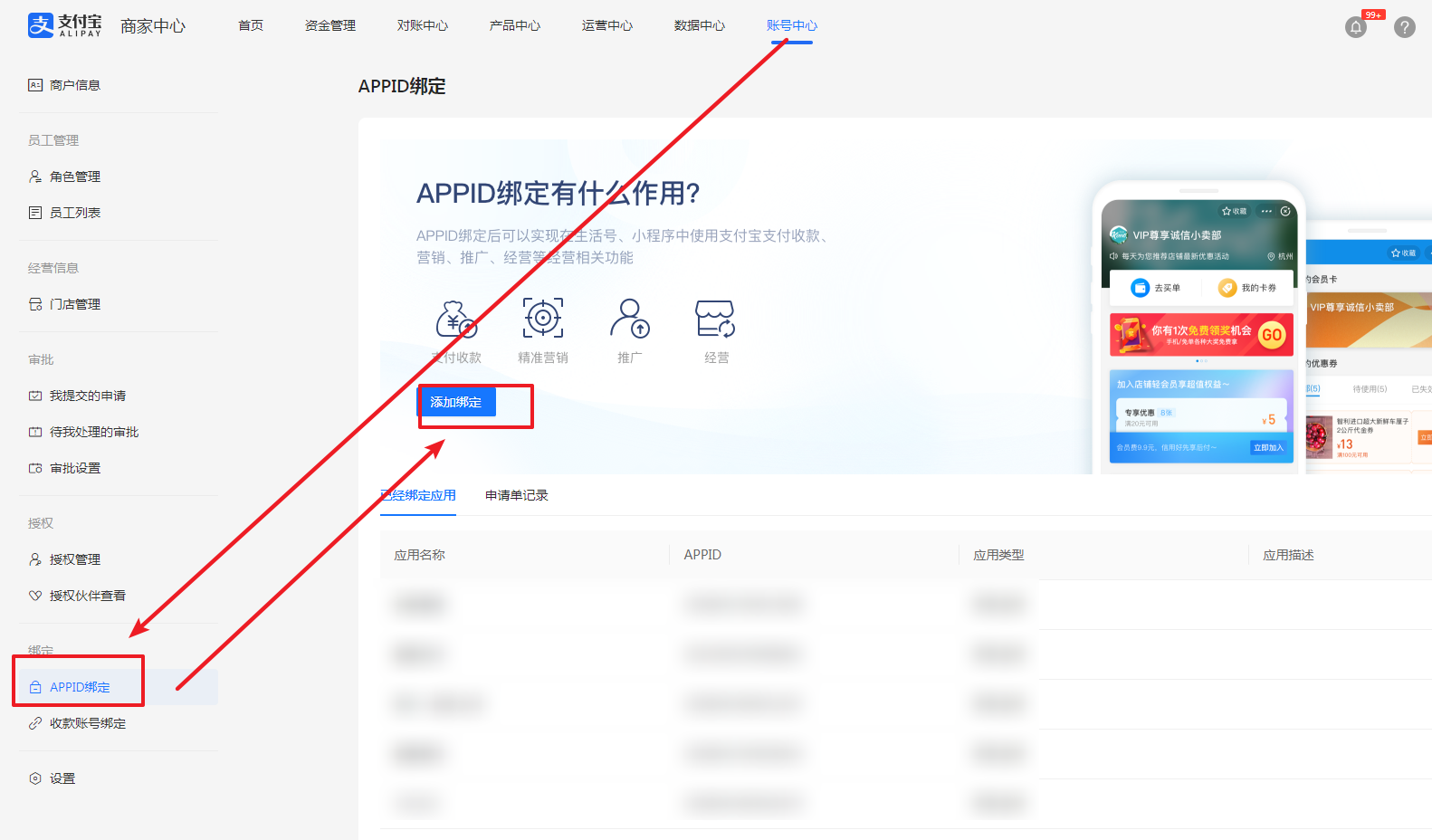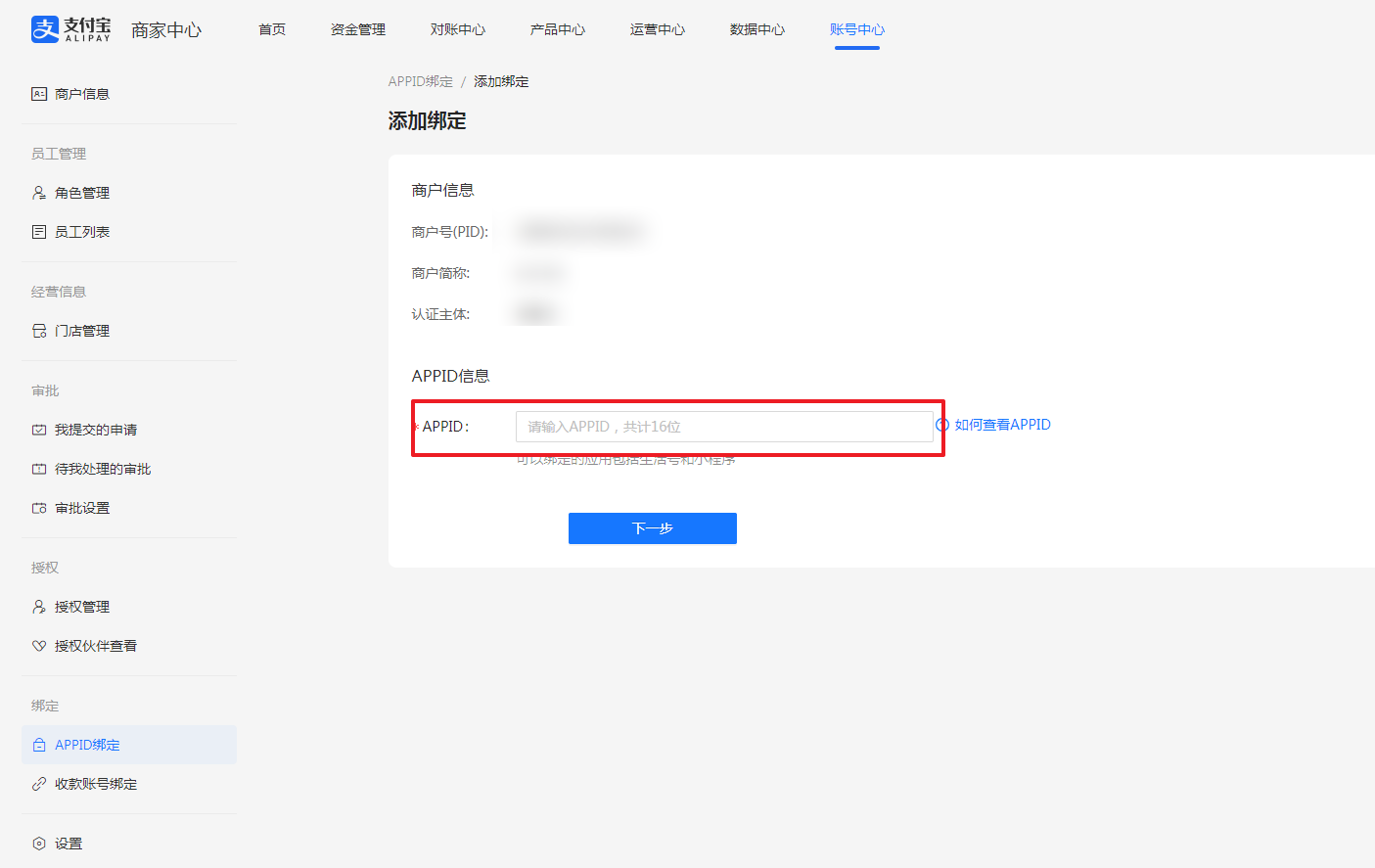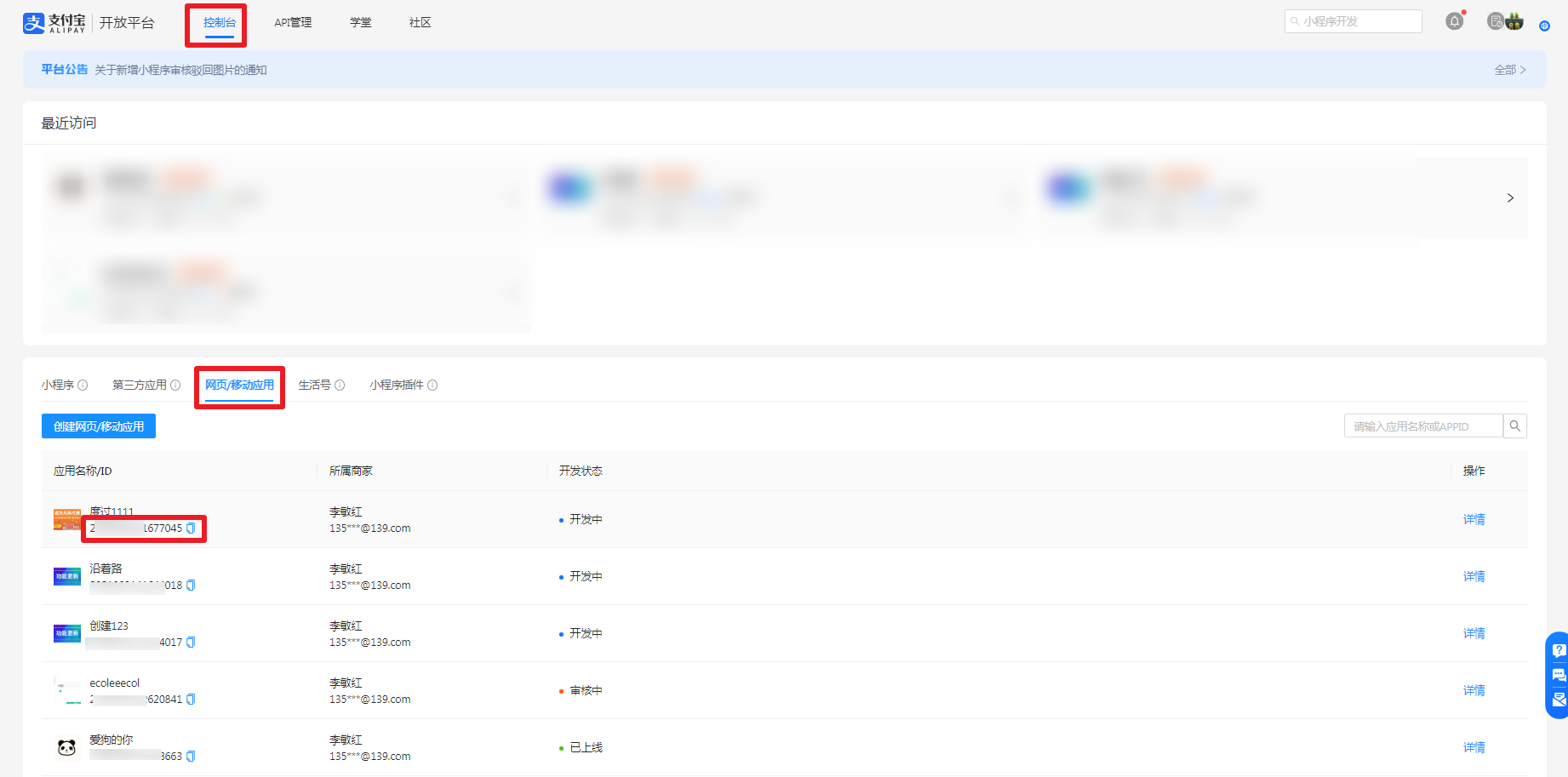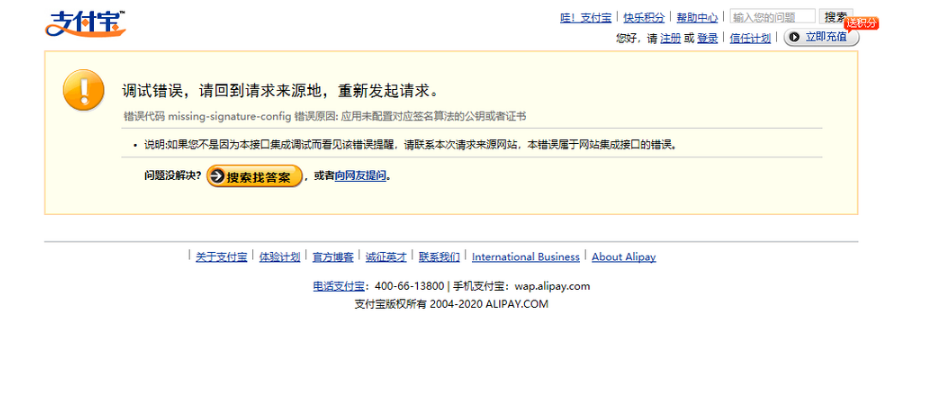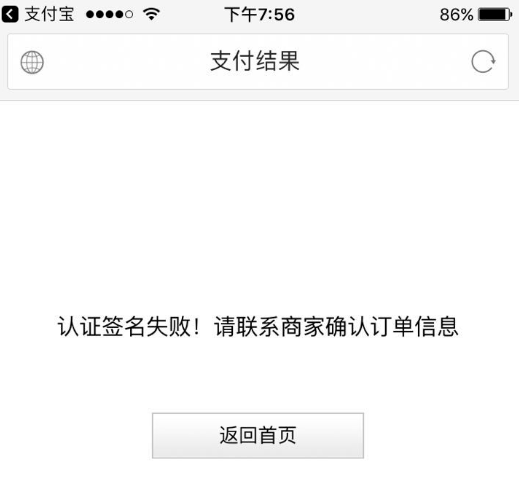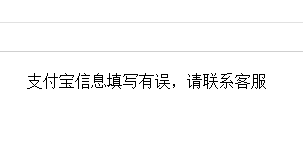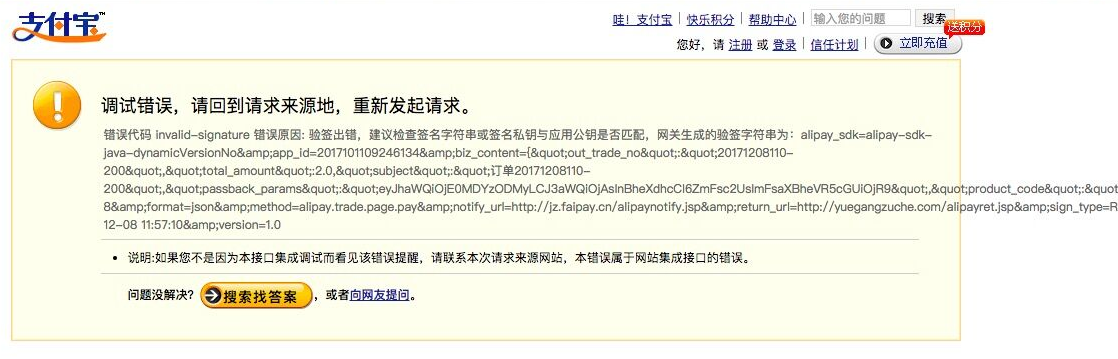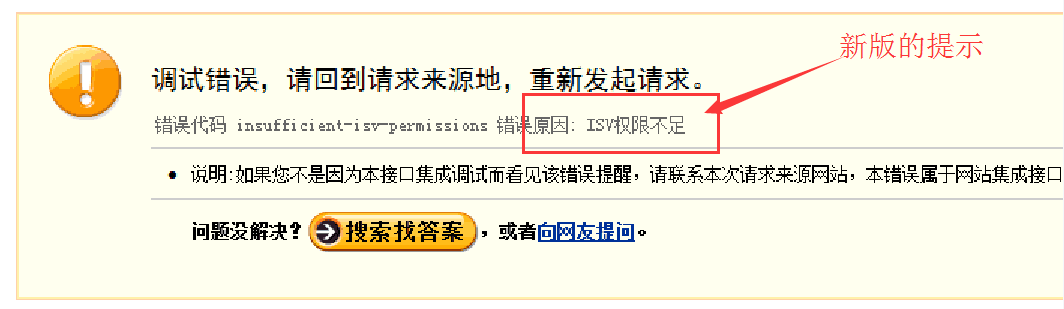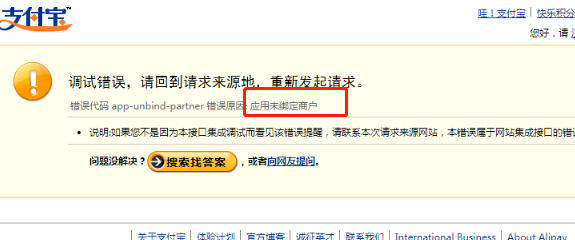使用支付宝收款,轻松实现业务线上化。
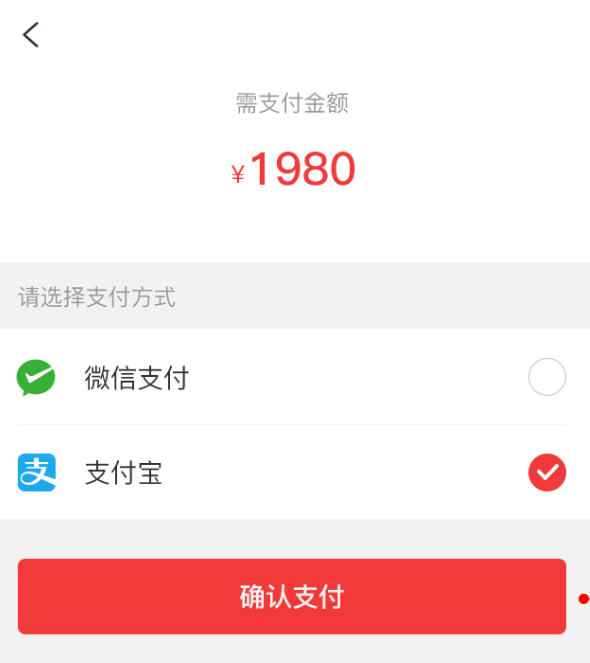
二、功能说明
【版本】商城标准版及以上版本
支付宝方的申请说明:
① 拥有支付宝商户账户,法人个人账户或企业账户均支持申请,但必须已通过实名认证
② 必须具备营业执照(个体户有营业执照也可以申请)
③ 网站域名必须已通过企业ICP备案
温馨提示:
① 若已签约旧版的支付宝即时到账支付,需要联系阿里客服0571-88158090,先解约再重新签约,或到支付宝平台进行详细咨询;
② 古玩、珠宝等奢侈品、投资类行业可能无法申请新版即时到账;
③ 建议配置完成后商家先自行测试能否顺利支付订单,若支付成功了但是订单状态没有改变,请先检查下支付宝密钥是否填写正确。
三、设置教程
目录:
1. 创建应用并配置APPID
2. 配置密钥
3. 签约支付能力
4. 验证支付
注意:本次设置涉及两个平台的操作,请保持两个平台账号的正常登录,不要提前关闭。
1. 申请应用并配置APPID
1.1 登录支付宝开放平台,在首页(即控制台)页面,点击【控制台-网页&移动应用-创建应用】。如下图:
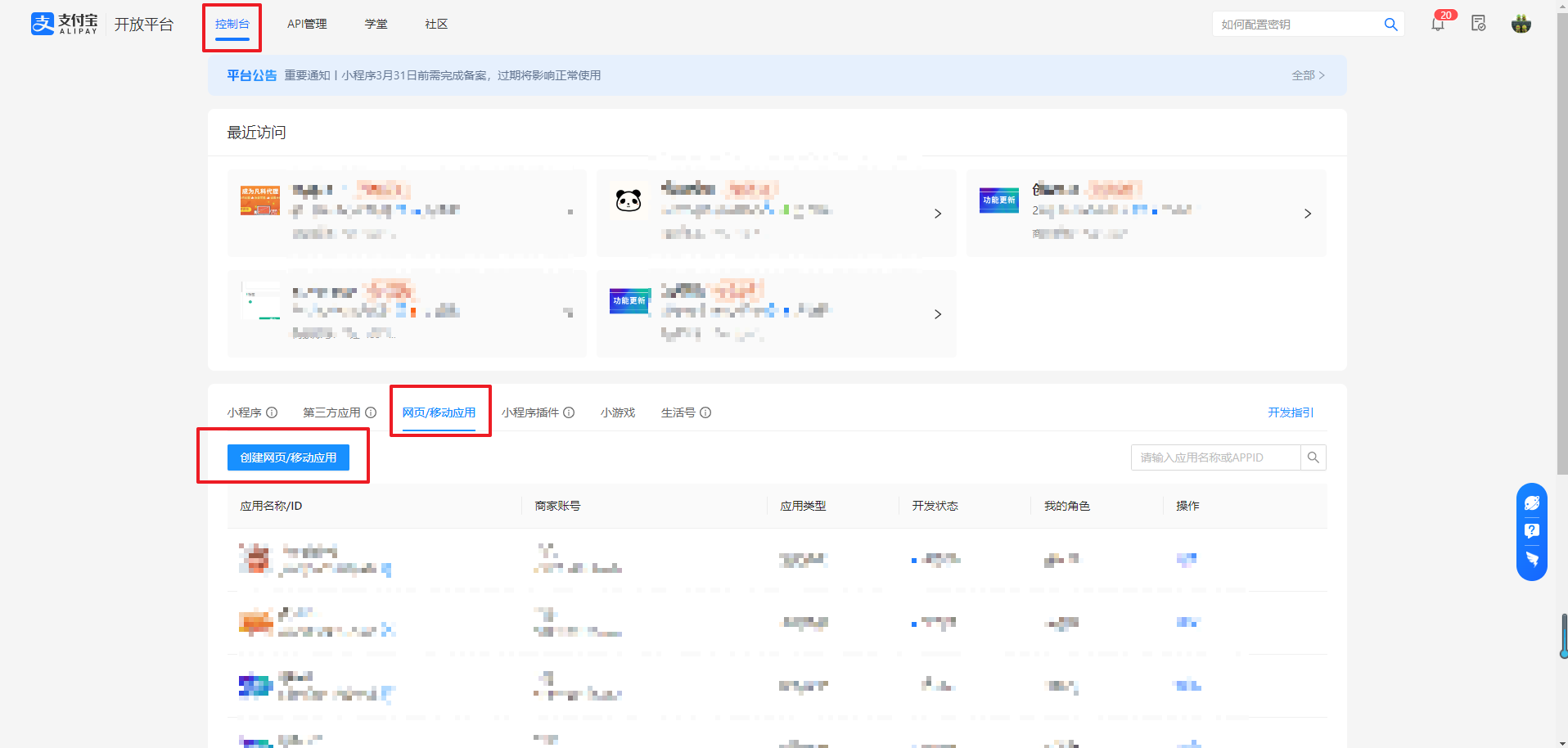
1.2 进入创建应用的页面填写相关信息。
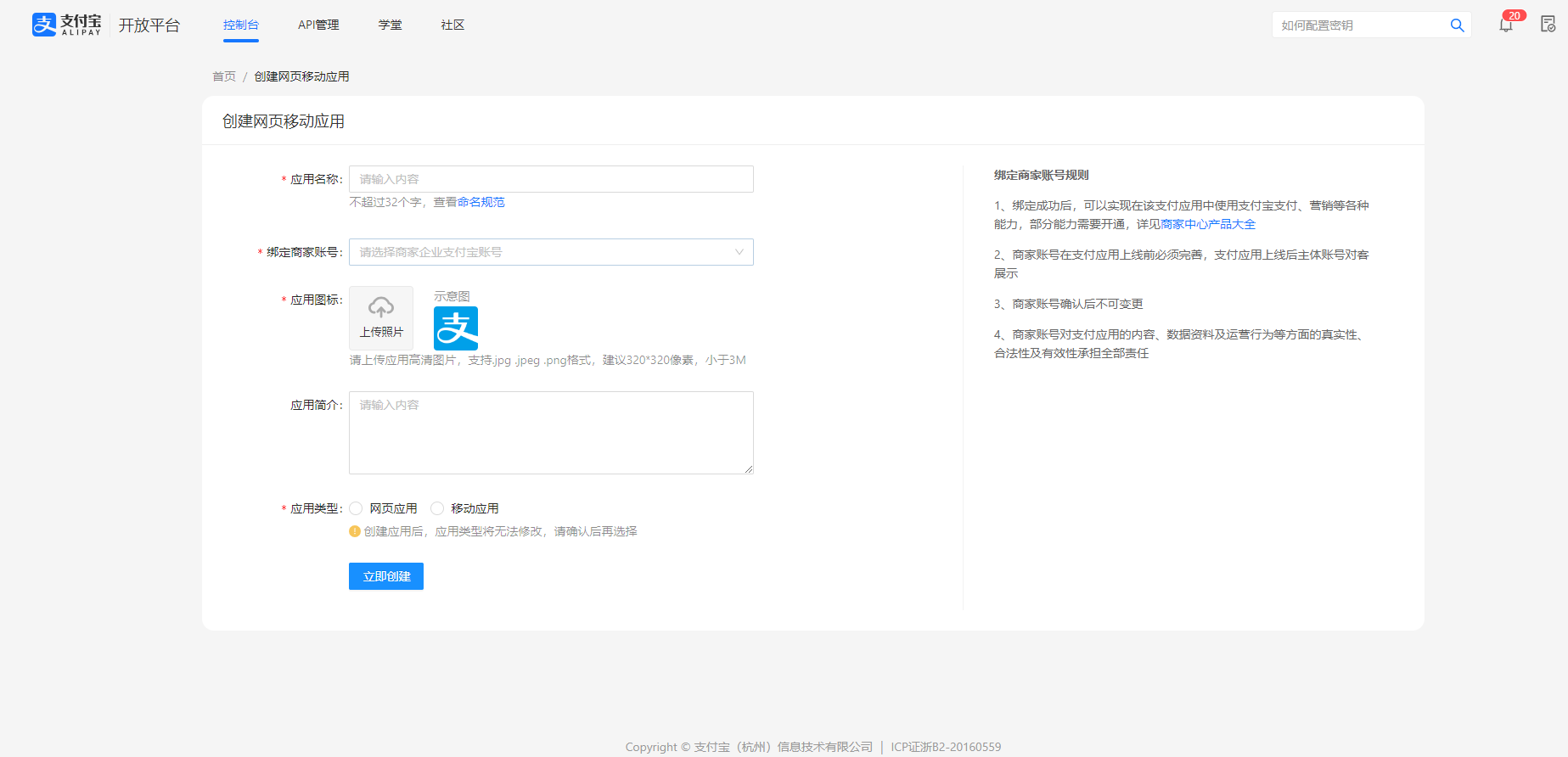
应用名称:建议填写公司或品牌名称
(注意:应用名称和应用图标(logo)提交审核后当月只能修改一次)
绑定商家账号:选择需要绑定的商家账号
(注意:商家账号确认后不可变更)
应用图标:按需要的图标上传,成功后,将显示在应用中
应用简介:非必填
应用类型:选择“网页应用”
网址url:非必填,不填也可以正常创建应用
(如果想要填写,可输入已备案的一级域名,域名开头需带上http或https,否则无法创建应用)

1.3 完成信息输入后点击【确认创建】,确认后进入应用创建页面。在页面左上方找到生成APPID,复制APPID。如下图:
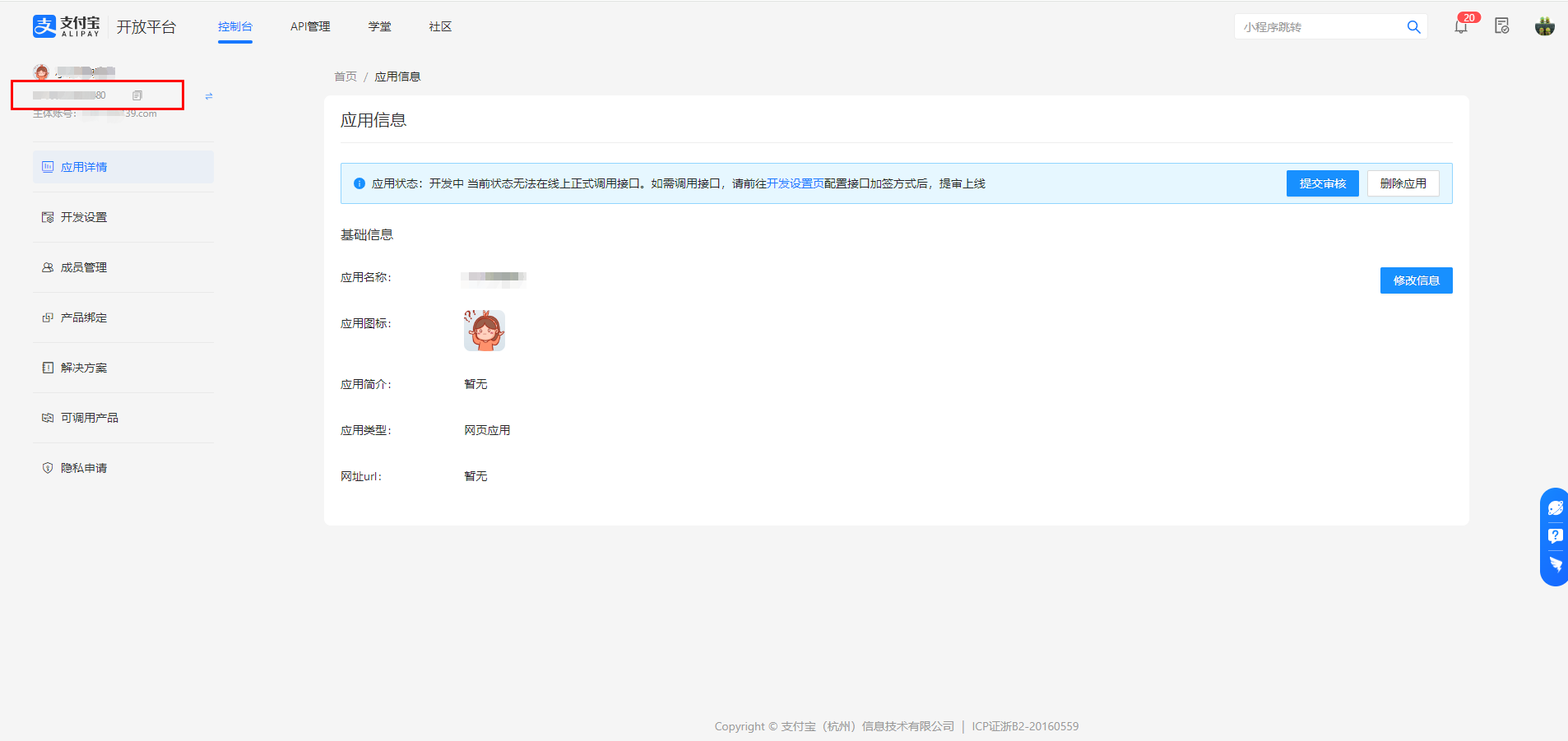
1.4 将复制的APPID填写到商城管理后台【商城-支付设置】中支付宝的【APPID】位置。
操作步骤:
① 在商城管理后台点击【商城-支付设置-线上支付】,开启支付宝电脑支付功能后点击【去配置】。如下图:
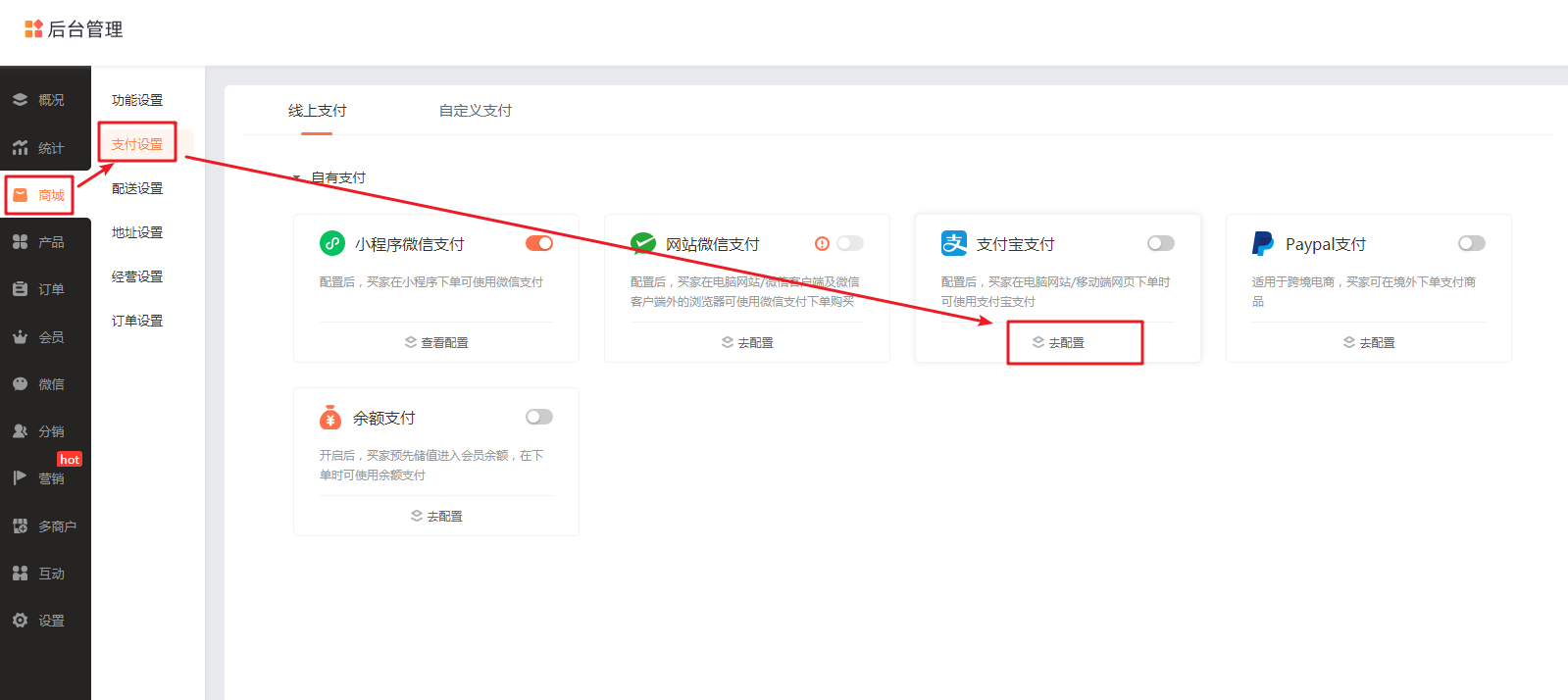
② 将复制的APPID粘贴到支付宝电脑支付设置第1步【配置appid】中。如下图:
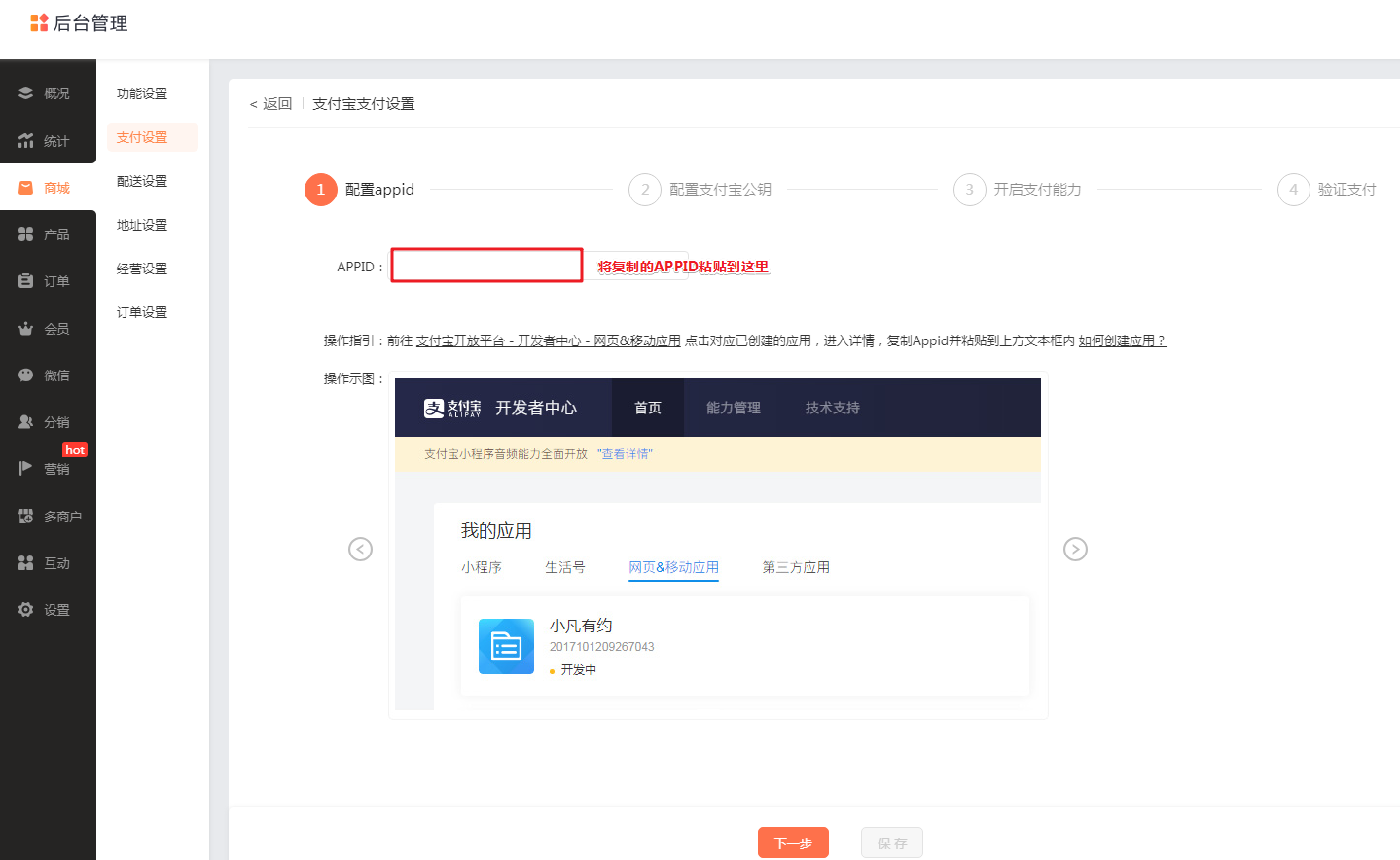
2. 配置支付宝密钥
2.1 在开发页面下拉到底部,找到【控制台-开发设置-开发信息】中的【接口加签方式】,点击【设置】按钮。如下图:
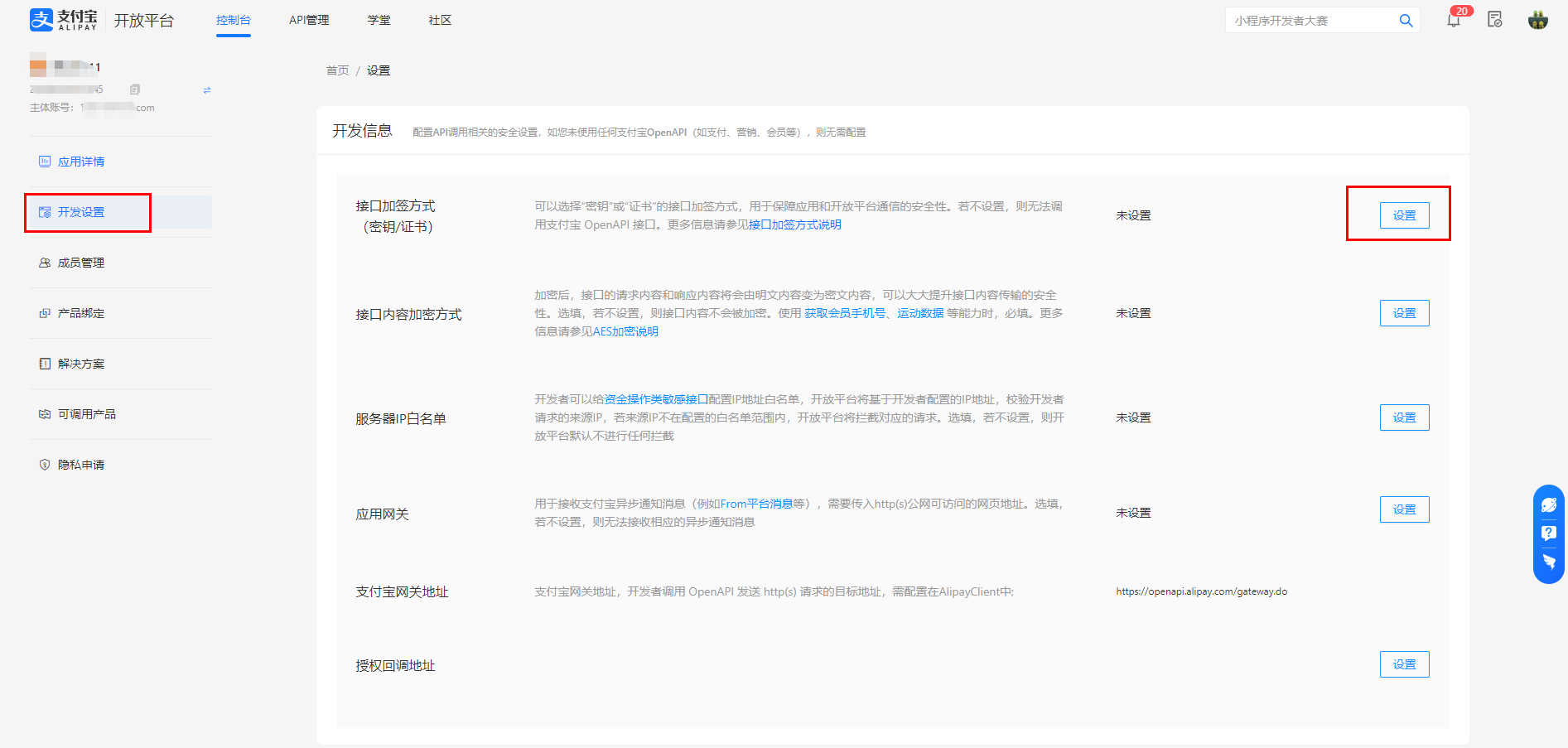
2.2 点击后出现弹窗验证,阅读条款如无问题,点击确认跳到下一步。
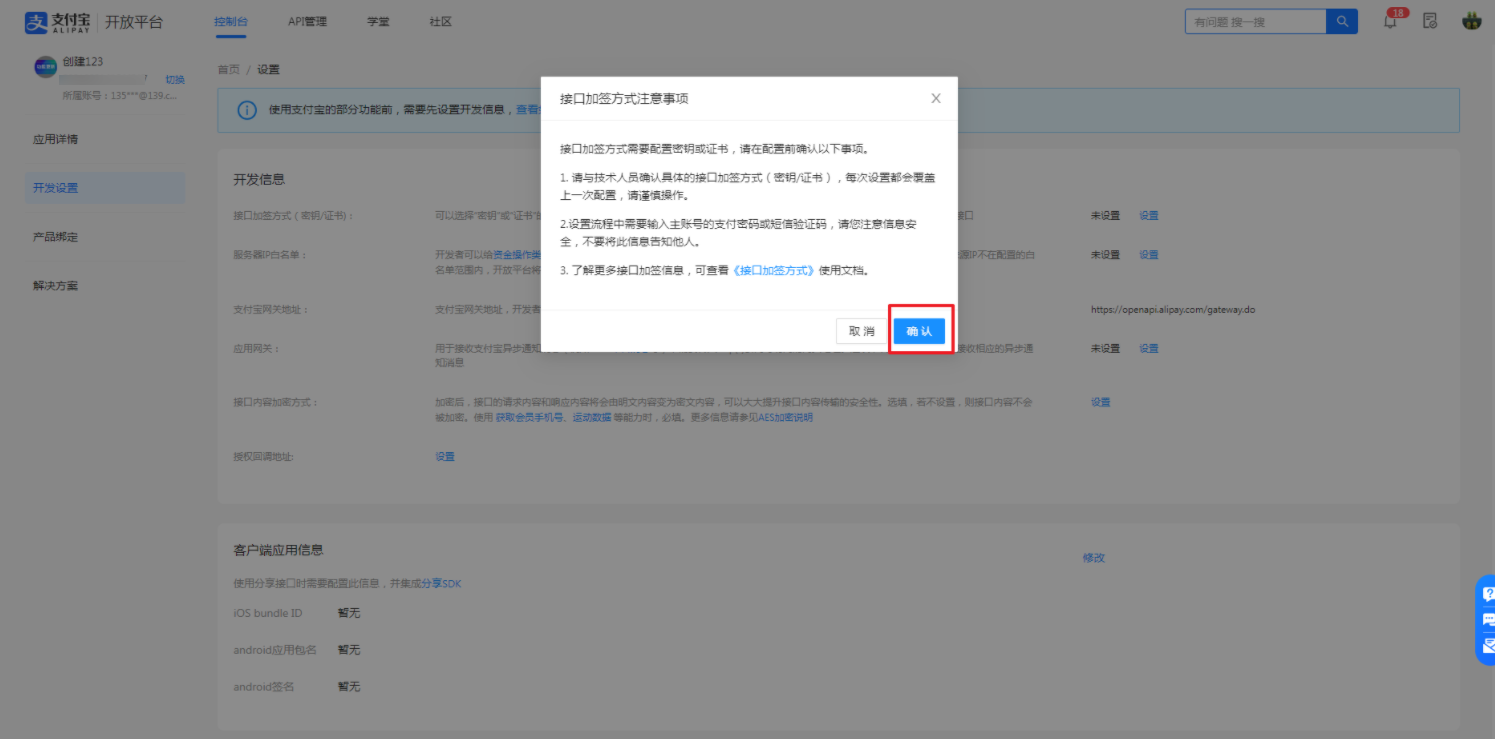
2.3 进入加签内容配置,选择加签模式为【密钥】,并点击【下一步】。请保持页面不要关闭,后面需要返回这里操作。如下图:
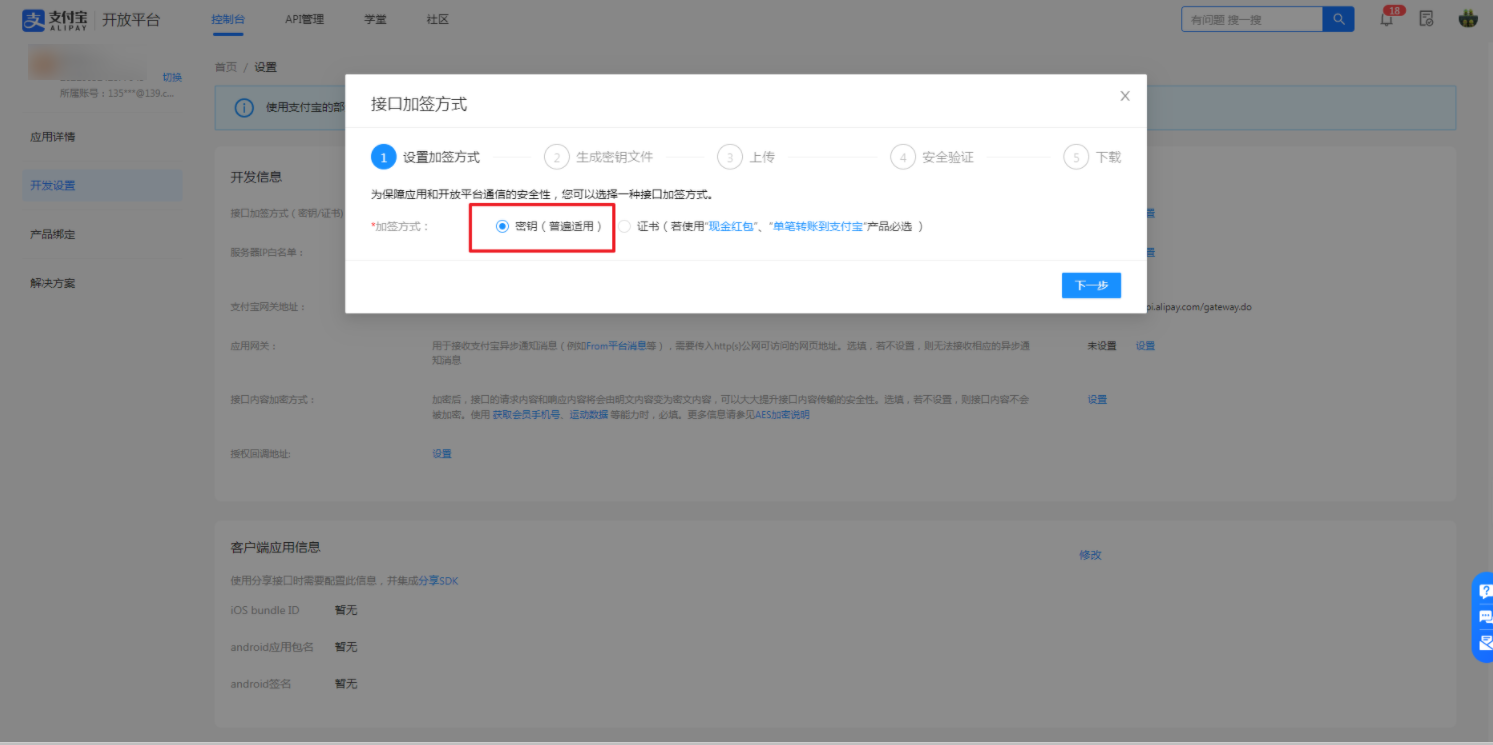
2.4 这步不需要下载支付宝密钥生成工具,直接点击【下一步】。
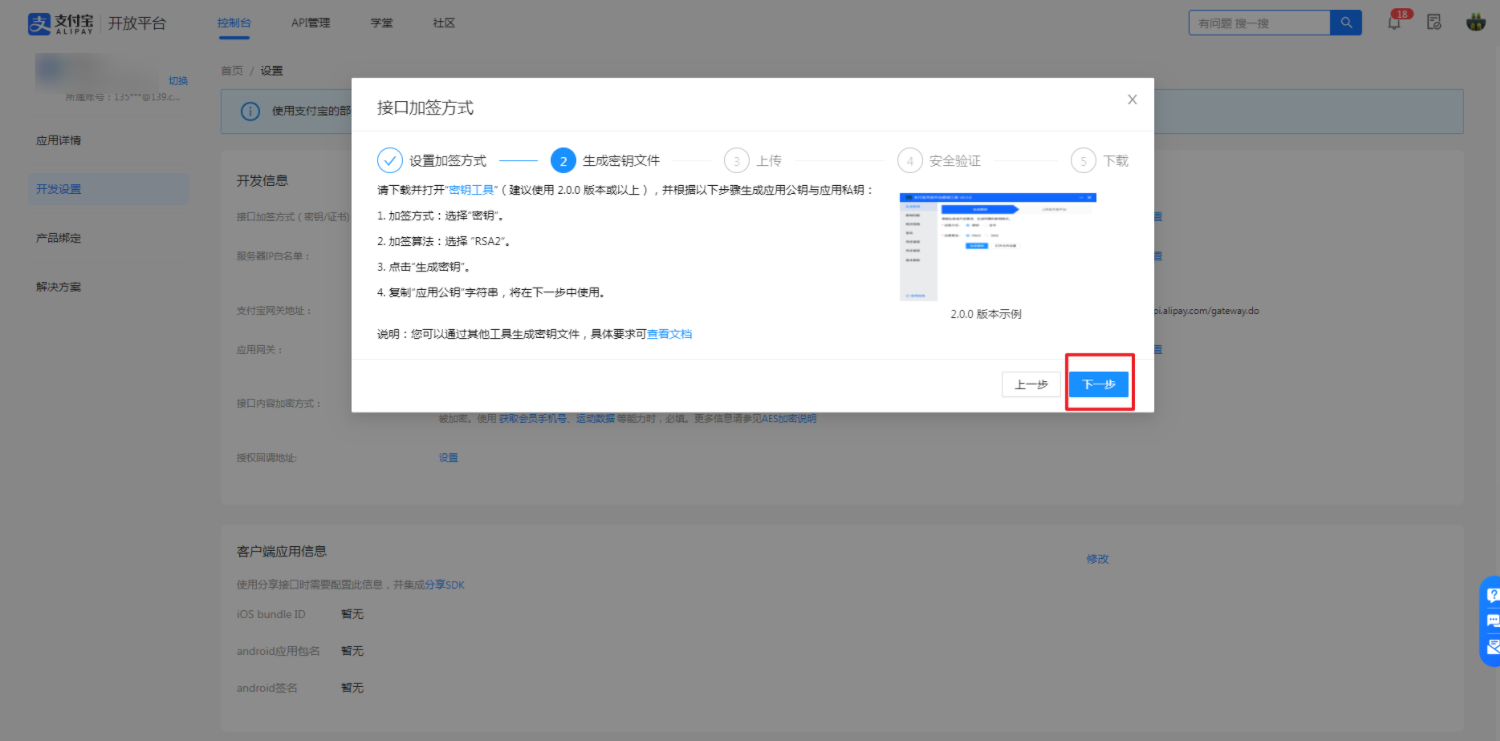
2.5 在商城后台支付宝电脑支付设置第2步【配置支付宝密钥】中点击操作流程1的【生成】按钮,等待生成应用密钥后点击【复制】按钮。如下图:

2.6 回到支付宝开放平台,将复制的应用密钥粘贴到【填写密钥字符】位置。然后点击【保存设置】。如图:
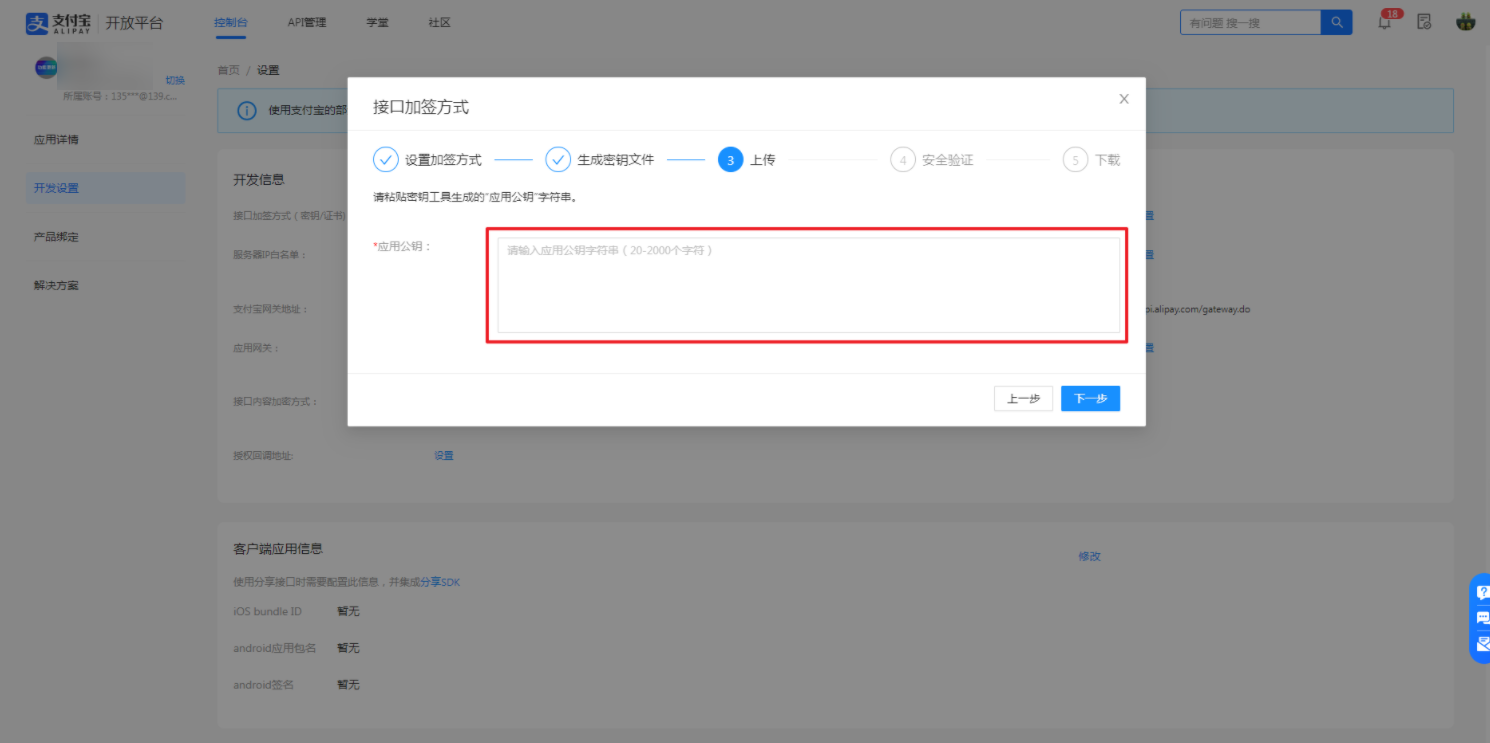
2.7 接口加签方式任意选择一种验证方式进行验证,点击确认即可到一步。
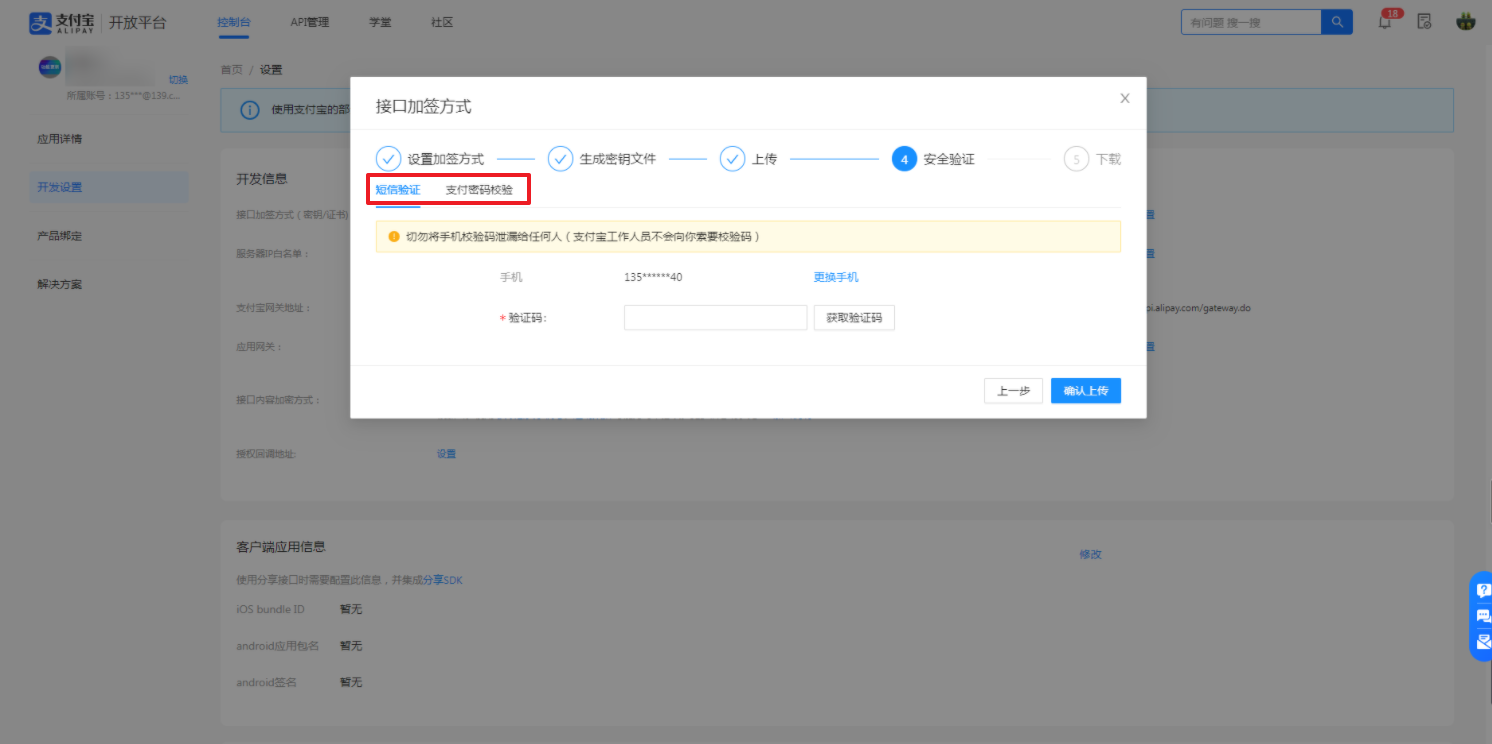
2.8 保存设置后加签配置完成,此时需要复制【支付宝密钥】,点击支付宝密钥右侧的【复制密钥】按钮。如下图:
(非常重要:一定是复制支付宝密钥,是下面这个密钥哦,复制错的话会导致无法正常支付)

2.9 将复制的支付宝密钥粘贴到商城管理后台支付宝电脑支付设置第2步【配置支付宝密钥】中。如下图:
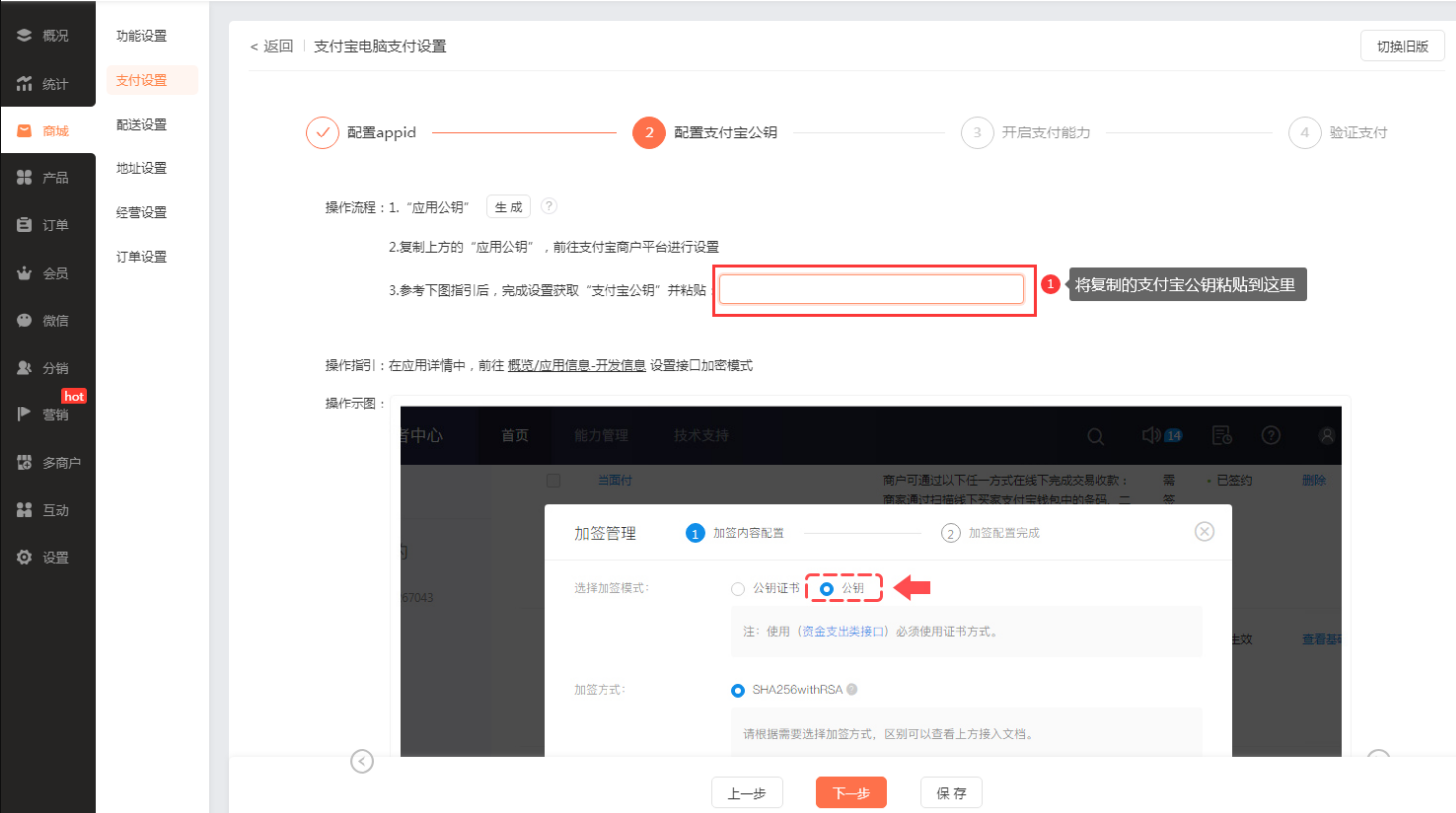
以上设置完成后回到支付宝开放平台应用开发页面。在概览中找到【提交审核】按钮,点击提交应用审核。如下图:
(注意:如页面停留在密钥弹窗位置,直接关闭即可)
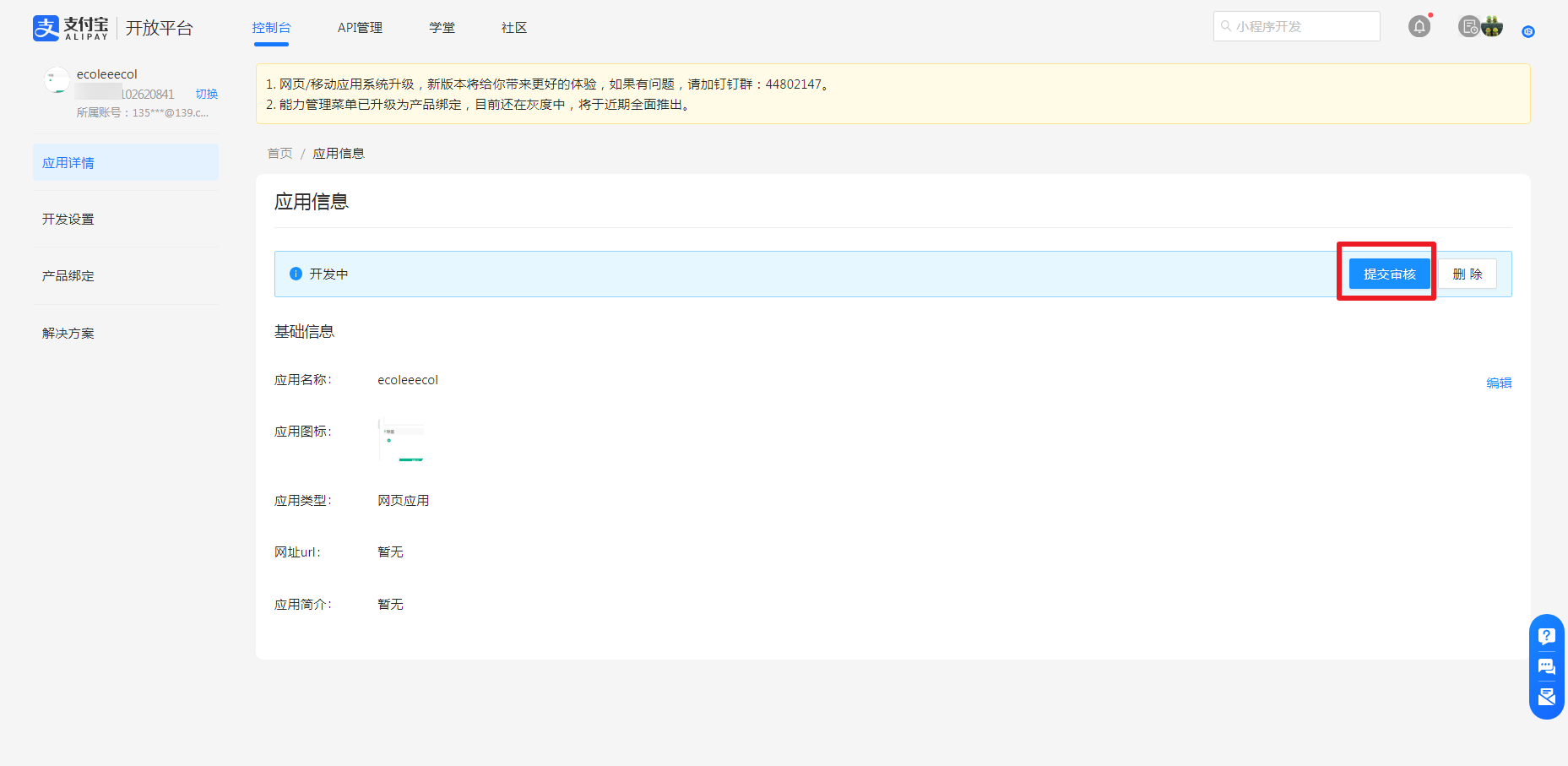
提交后等待审核,一般为1天内完成审核,请注意留意审核状态。
(如审核失败根据失败提示修改信息,直至审核成功后才可以进行下一步设置)
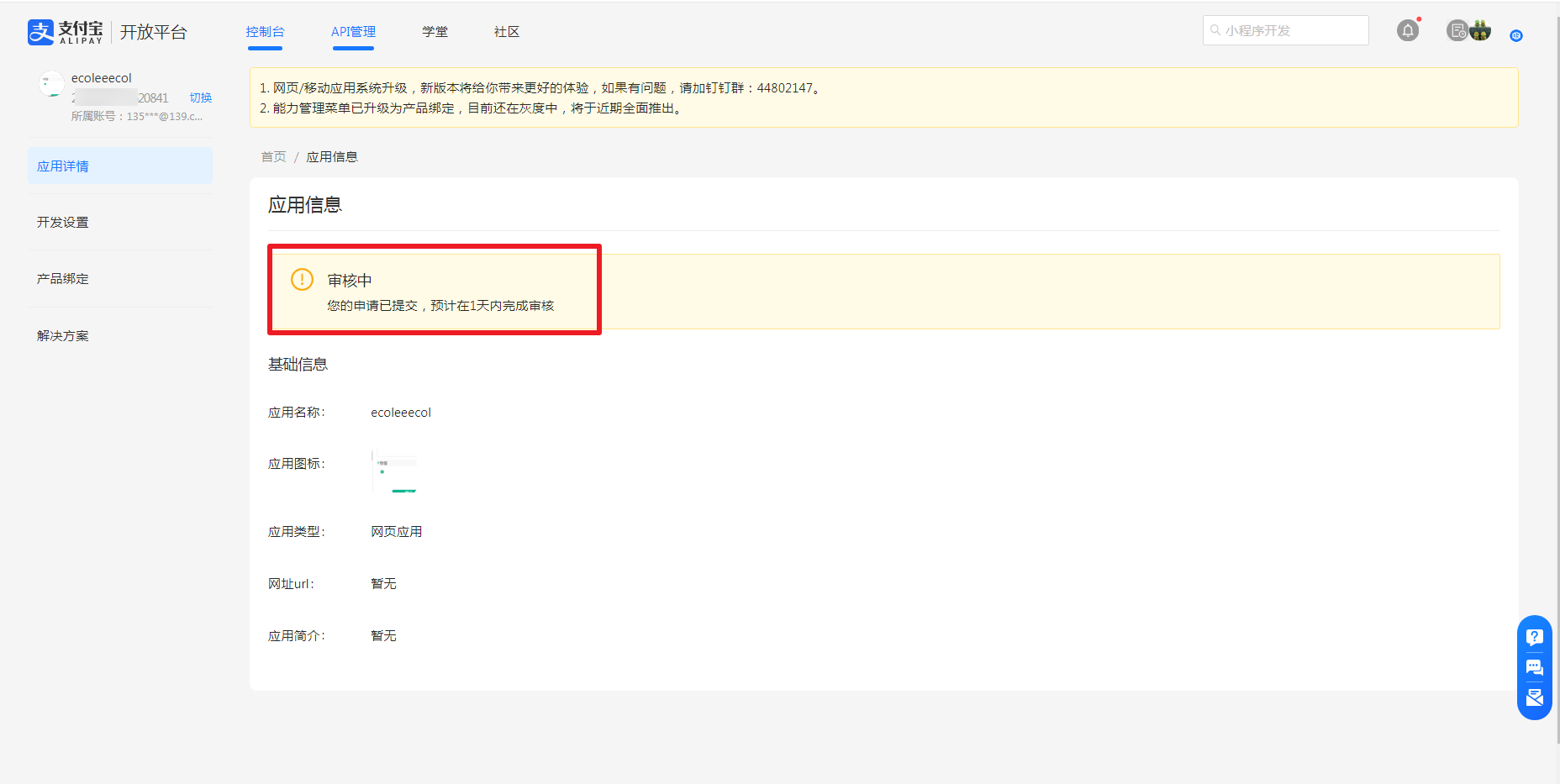
3. 签约支付能力
3.1 进入支付宝开放平台,点击【控制台-网页&移动应用】找到申请的应用,显示已上线证明已经审核通过,可以添加功能并签约了。
(如显示审核中需继续等待审核,如审核失败则根据失败原因修改信息重新提交审核)

3.2 应用上线后,打开支付宝网页应用页面点击【可调用产品】—【获取更多产品】:
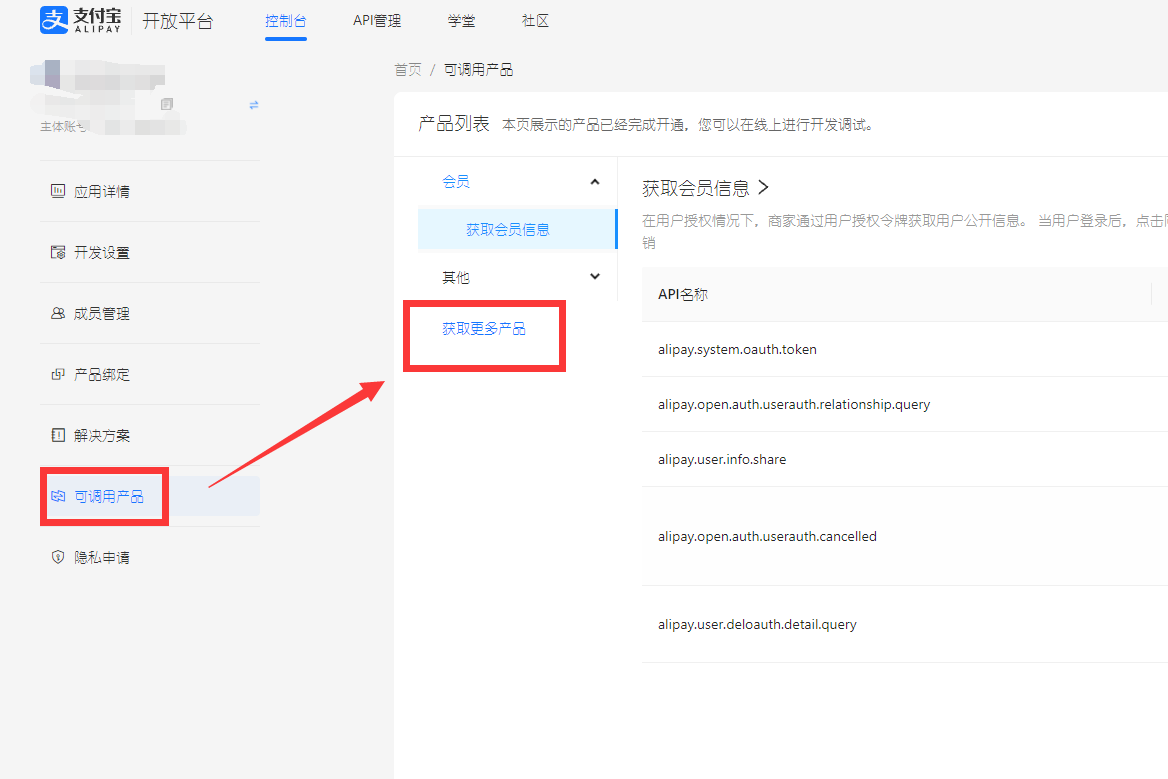
3.3 进入页面后,搜索【电脑网站支付】/【手机网站支付】进行搜索。
(注意:仅开通电脑网站或仅开通手机网站用户可以只添加对应的能力即可)
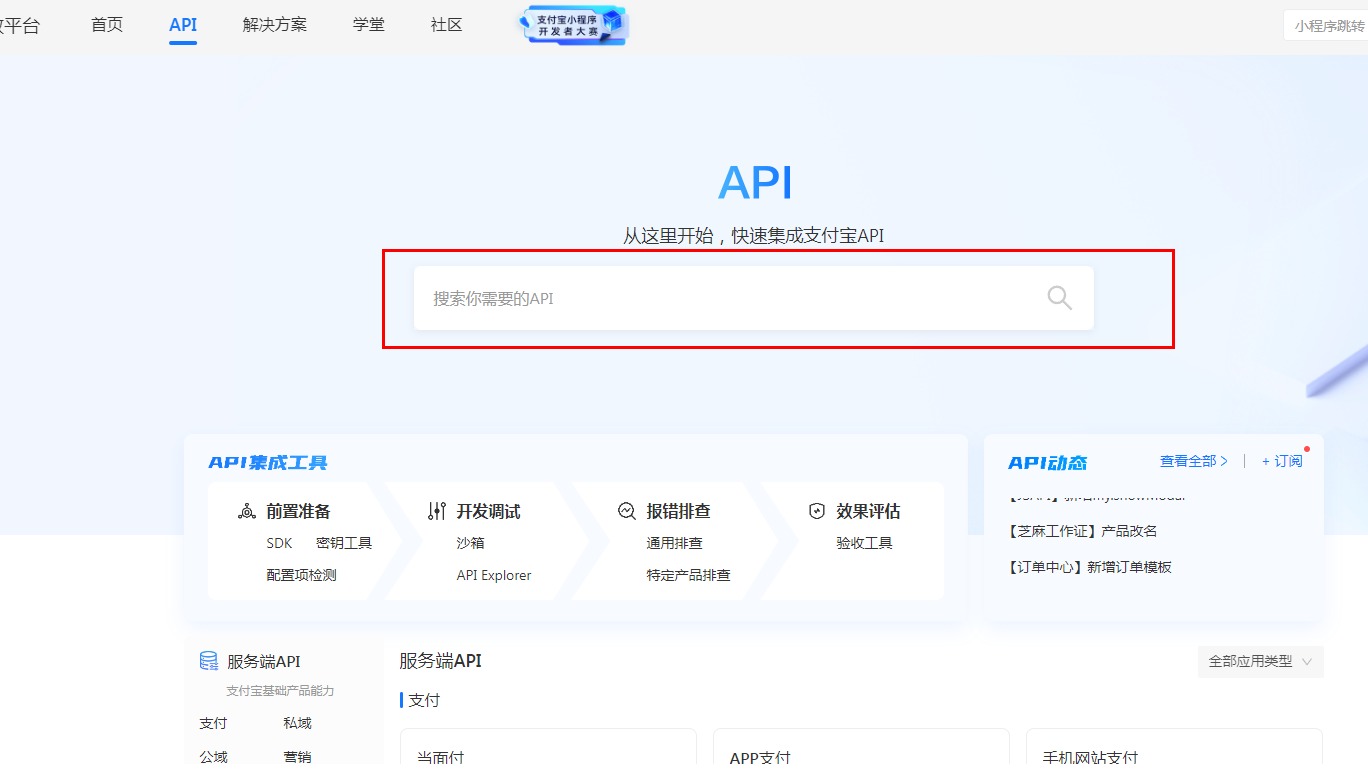
点击搜索结果中的在线接入,进入接入页面。

3.4 进入接入页面后,选择【自研】后,点击下一步。
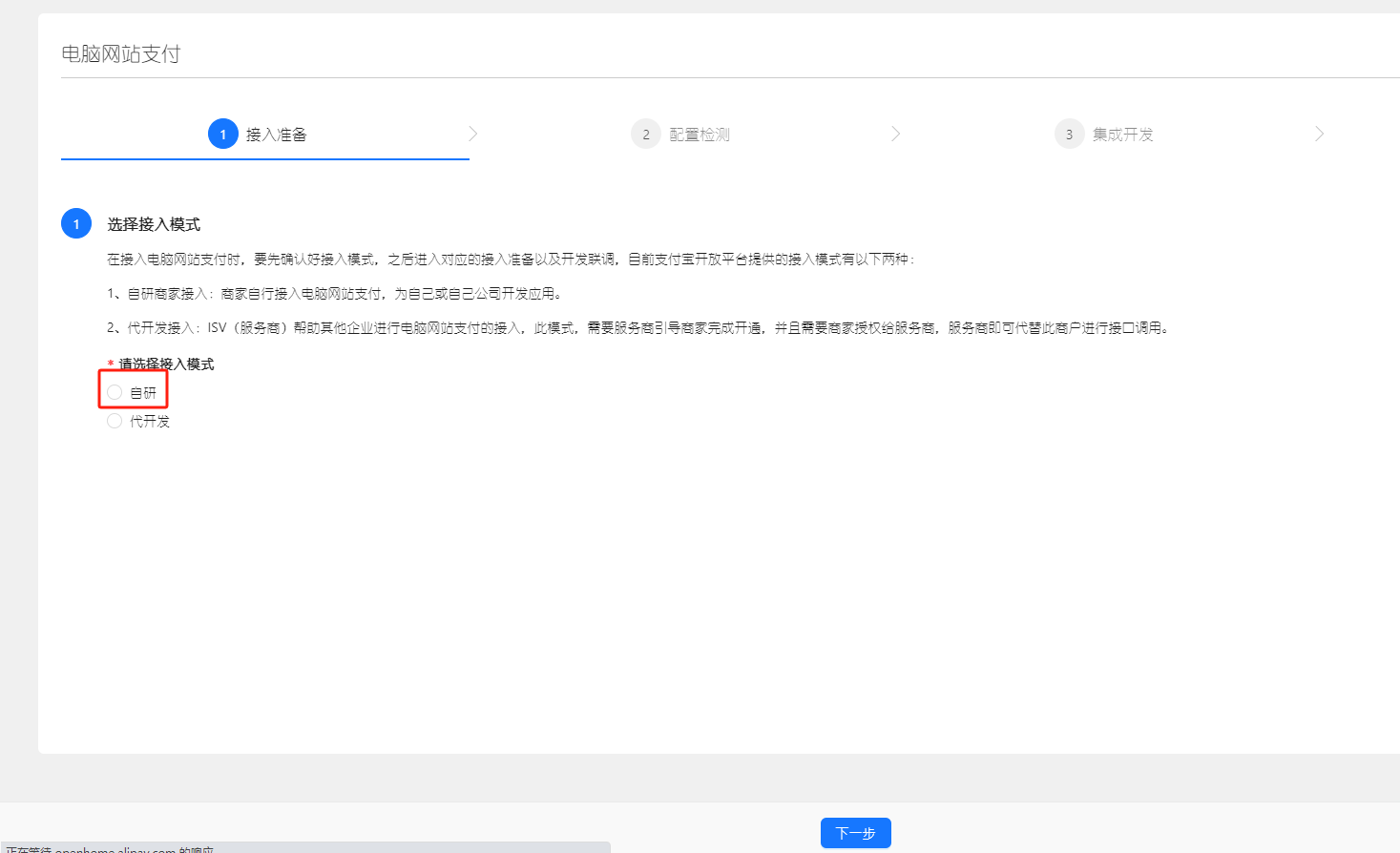
3.5 在页面中选择需要绑定的网页应用,选择好后点击下一步。
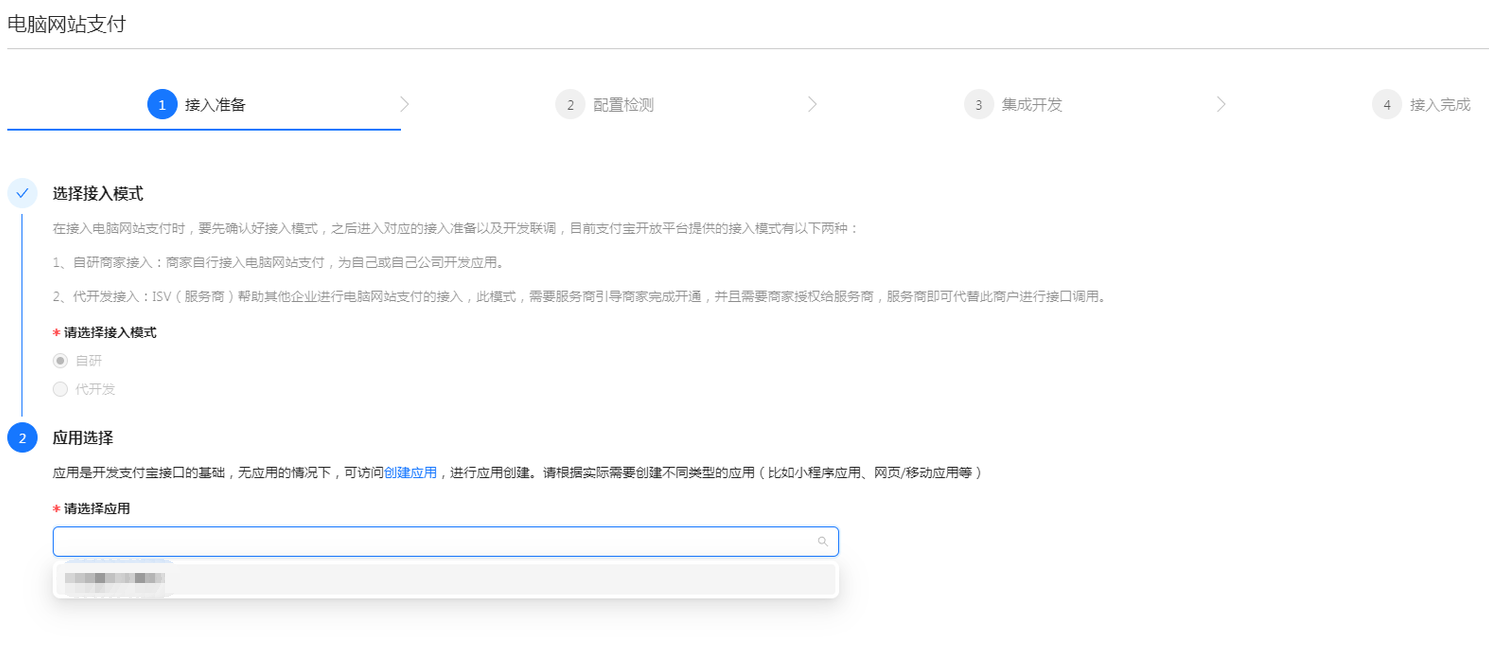
3.6 账号检测页面,可查看到【电脑网站支付】/【手机网站支付】未开通,点击【账户检测-前往开通】。
(同理:如不需要两个开通,选择需要开通的能力开通即可)
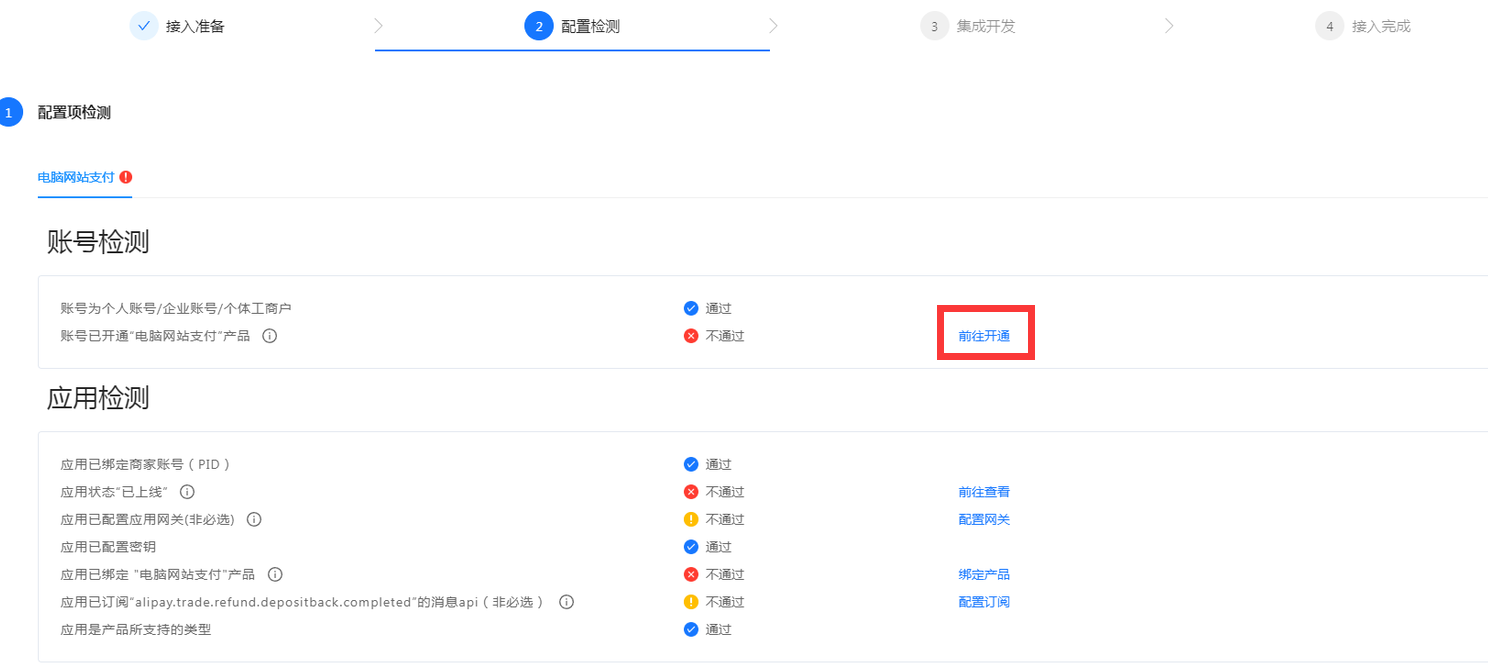
3.7 完成以上设置,在【支付宝商家中心–产品中心】页面,完成开通。
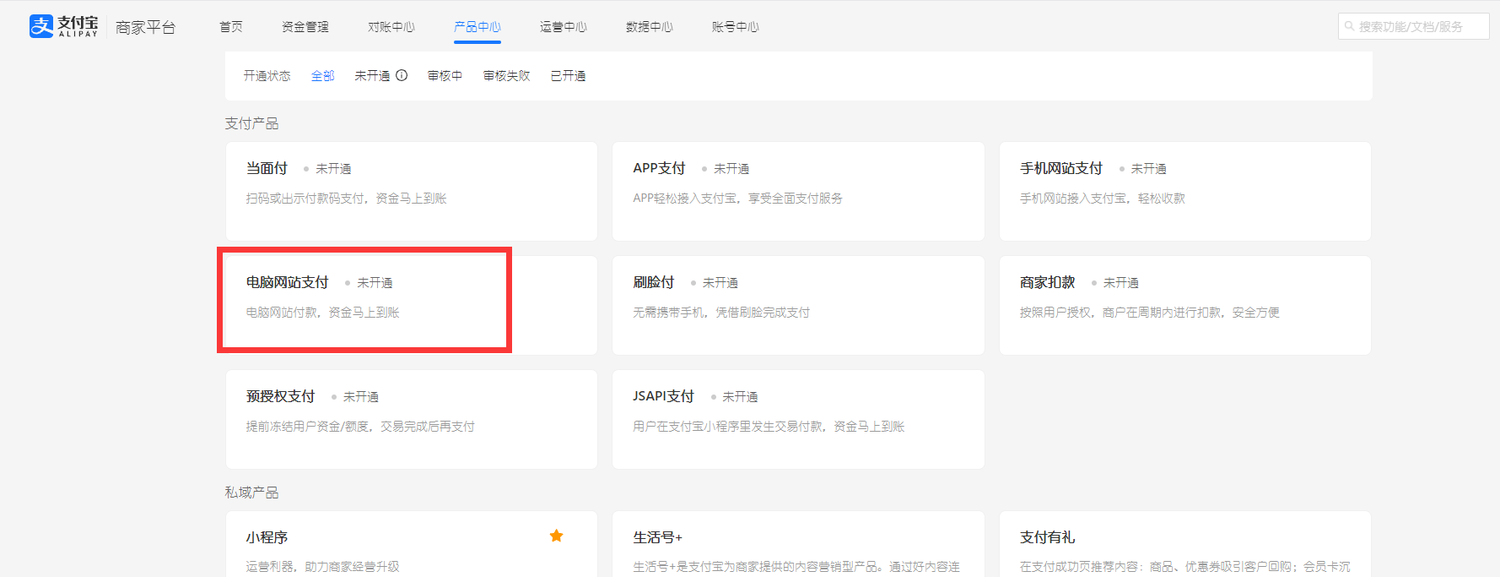
3.8 应用/支付能力开通后,可在【配置应用】页面,查看示图中的配置通过即可。
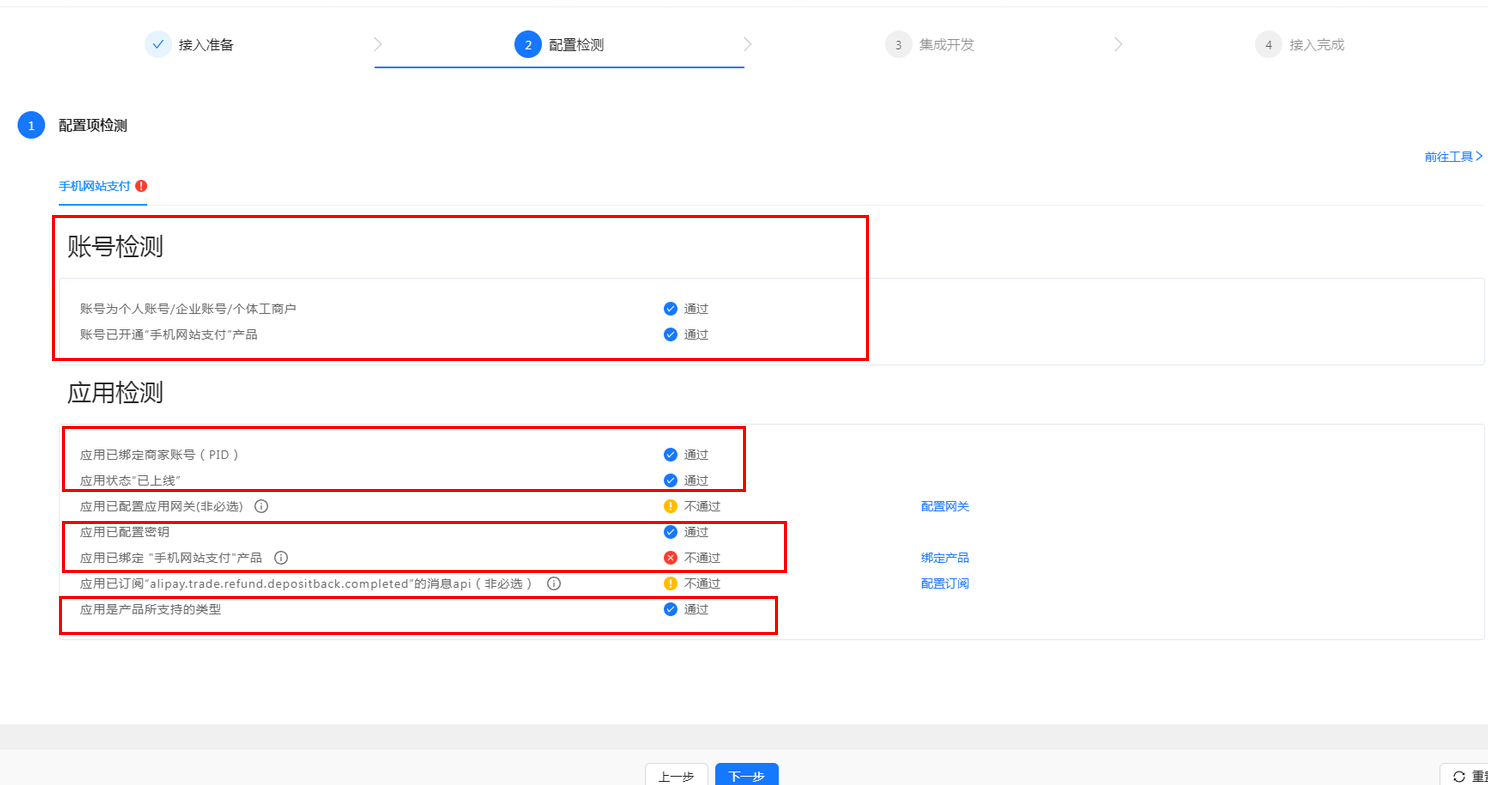
4. 验证支付
以上设置完成后在商城支付宝电脑支付设置中点击保存,并【前往收银台】验证支付是否设置成功。
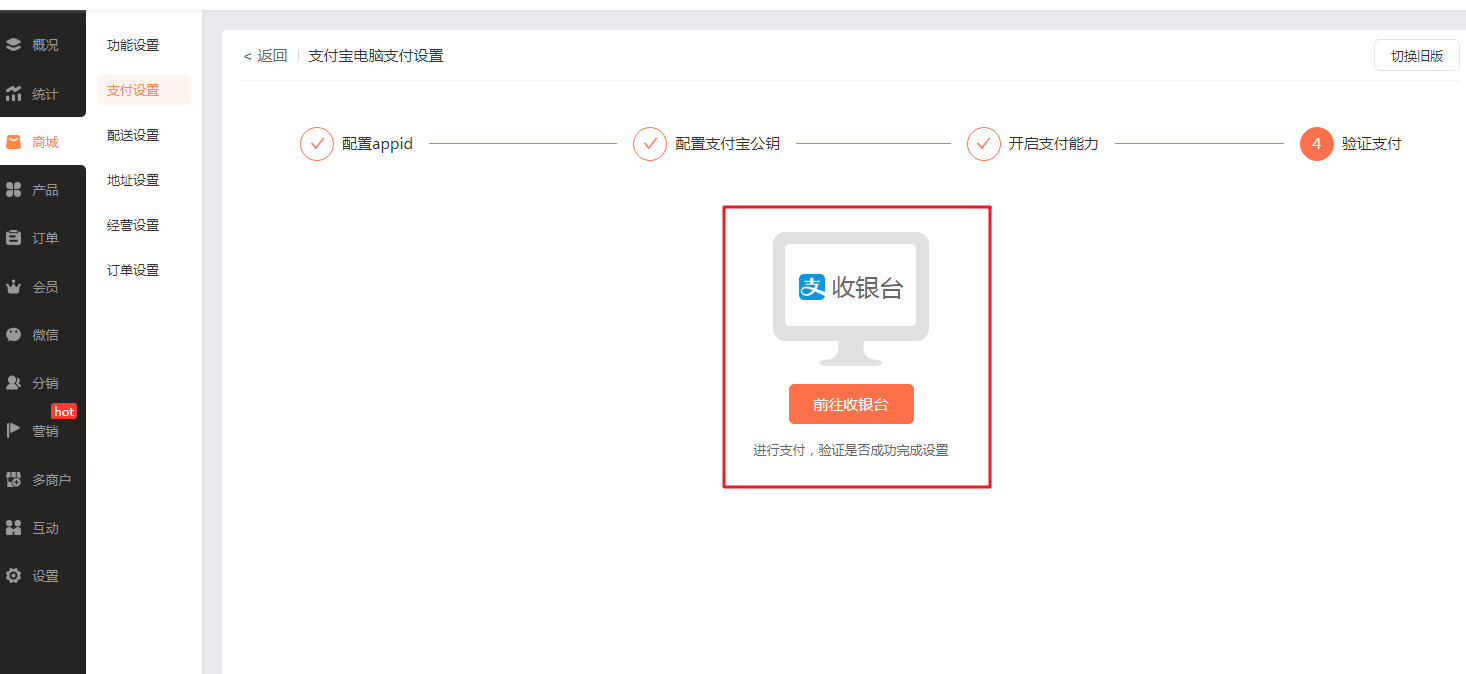
注意:在微信端访问使用支付宝支付时,部分手机会出现右上角没有三个点的按钮引导跳转,这个属于微信官方的限制,微信端不支持使用支付宝支付。请在浏览器访问网站进行支付。
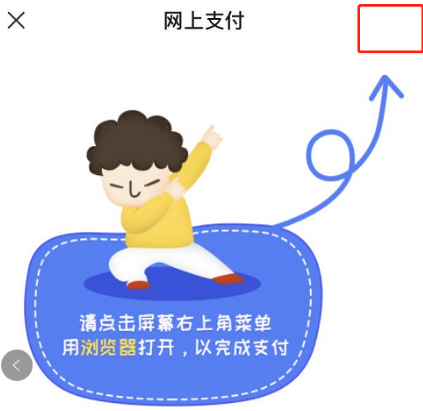
5. 查看资金
用户付款金额均到支付宝商家中心,您可到商家中心查看付款成功的款项和提现。商城不收取交易手续费。
点击登录支付宝商家中心
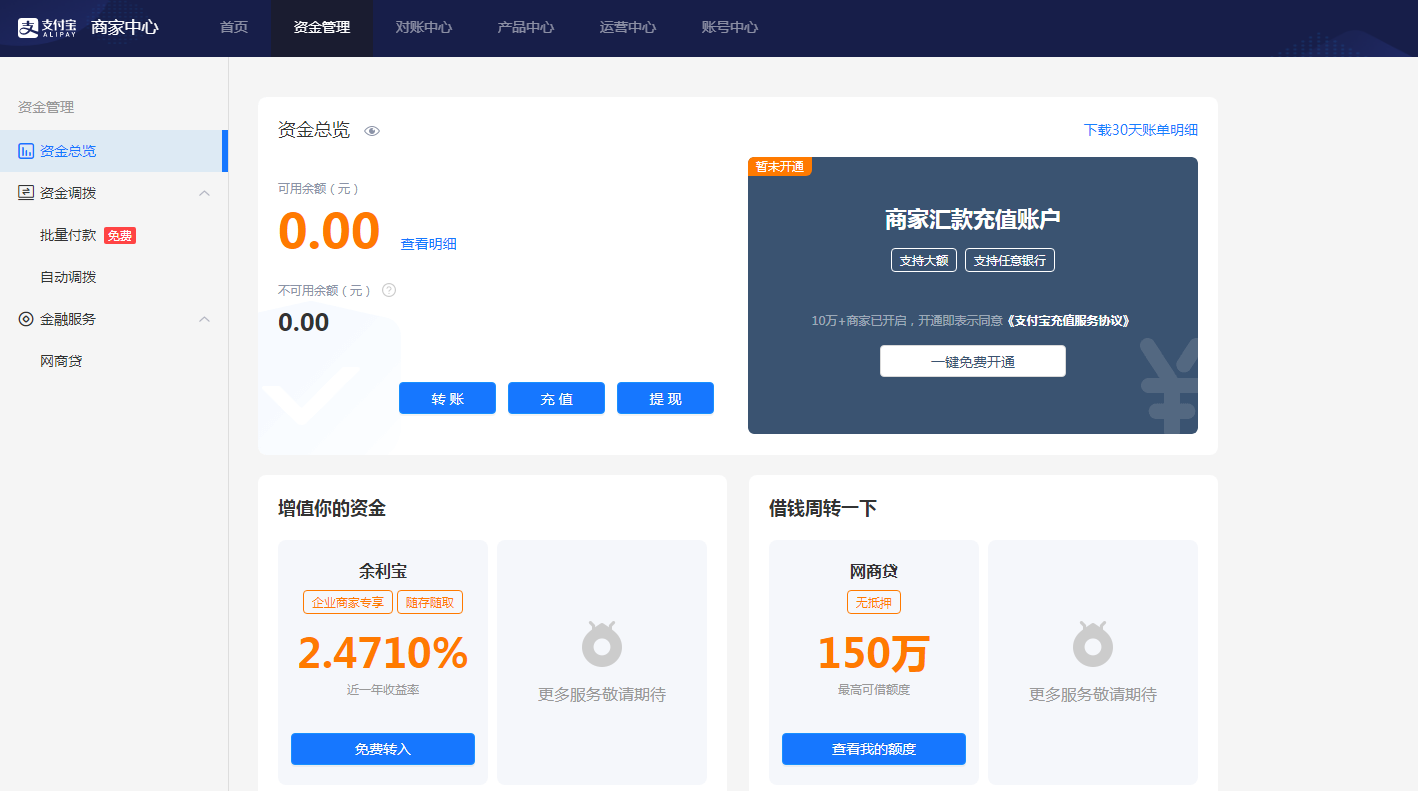
四、常见问题
Q:如何注册企业支付宝账号?
A:点击这里进行注册。
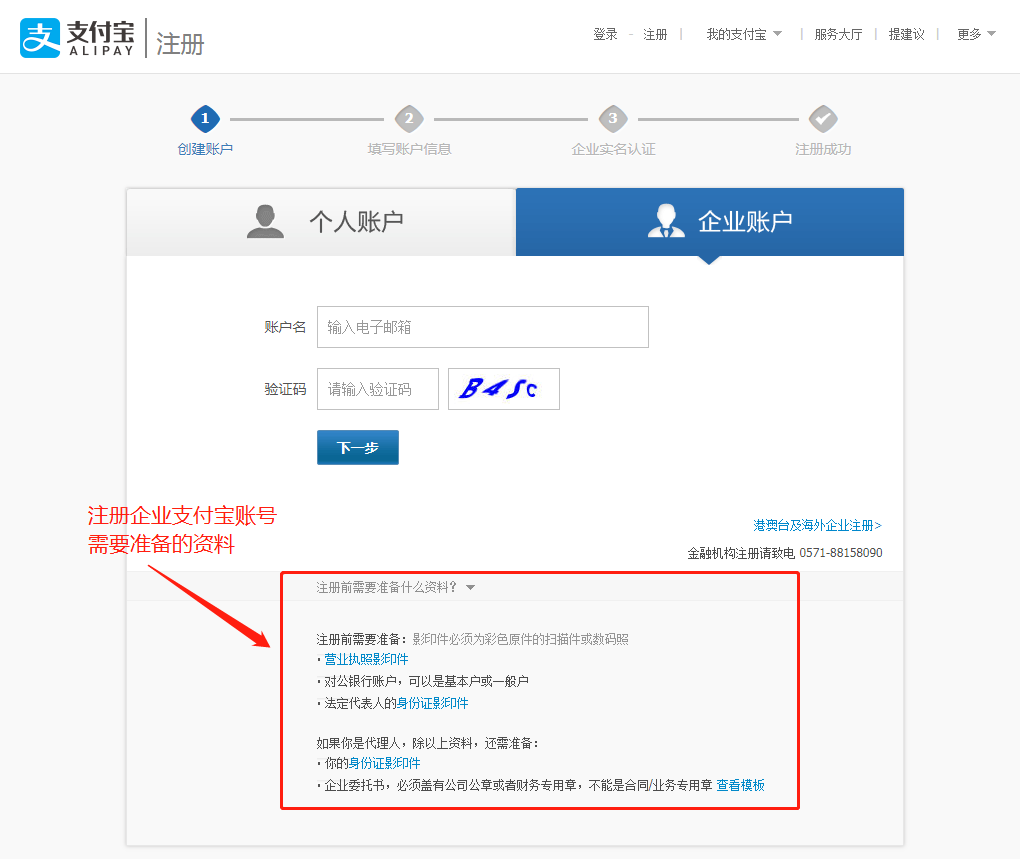
Q:支付宝的支付方式,是否要用企业支付宝账号进行申请?
A:不一定。可以使用法人的个人支付宝申请,也可以使用企业支付宝,但是账号必须要通过实名认证,且必须提交营业执照等相关资料进行签约申请,网站域名需通过企业ICP备案。(个体户有营业执照也可以申请)。
Q:支付宝支付失败,提示“调试错误,请回到请求来源地,重新发起请求。错误代码 insufficient-isv-permission 错误原因: ISV权限不足,建议在开发者中心检查签约是否已经生效。”如何处理?
A:出现此提示通常是因为应用没有提交审核,或是没有签约“手机网站支付”和“电脑网站支付”。提交审核或签约教程,可通过ctrl+F在本文搜索相关关键词查看。